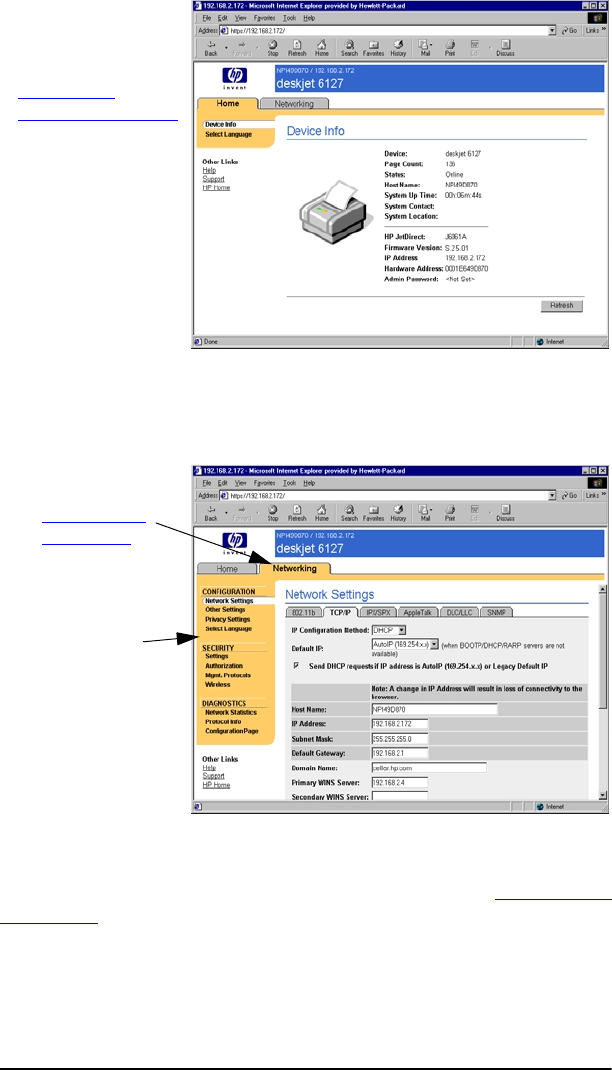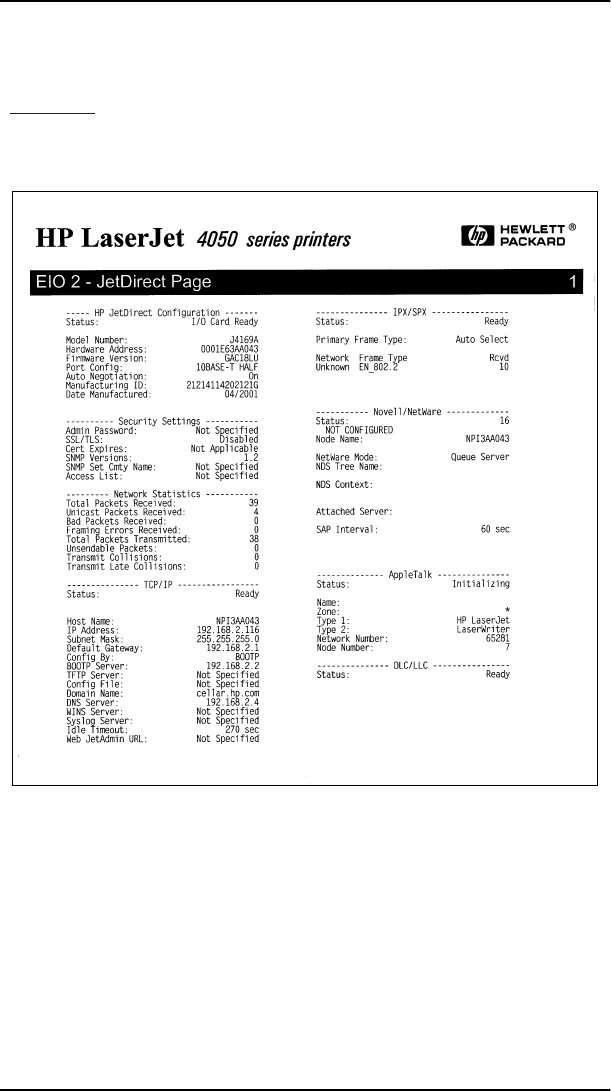HP Jetdirect Print Servers NOWW Server Administrator Guide Bpj07256
User Manual: HP HP Jetdirect Print Server - Administrator Guide
Open the PDF directly: View PDF ![]() .
.
Page Count: 303 [warning: Documents this large are best viewed by clicking the View PDF Link!]
- Introduksjon av HP Jetdirect- utskriftsservere
- Oversikt over programvareløsninger fra HP
- TCP/IP-konfigurasjon
- Bruke den innebygde Web-serveren
- Konfigurere for LPD-utskrift
- FTP-utskrift
- Sikkerhetsfunksjoner
- Feilsøke HP Jetdirect utskriftsserveren
- Konfigurasjonsside for HP Jetdirect
- Innledning
- Konfigurasjonssideformat
- Meldinger på konfigurasjonssider
- HP Jetdirect-konfigurasjon/generell informasjon
- Innstillinger for USB-skriver
- Innstillinger for trådløs 802.11b
- Sikkerhetsinnstillinger
- Nettverksstatistikk
- TCP/IP-protokollinformasjon
- IPX/SPX-protokollinformasjon
- Novell NetWare-parametere:
- AppleTalk-protokollinformasjon
- DLC/LLC-protokollinformasjon
- Token Ring-diagnose
- Feilmeldinger
- Oversikt over TCP/IP
- Trådløse HP Jetdirect 802.11b- utskriftsservere
- Kontrollpanelmenyen i HP Jetdirect
- OpenSSL-erklæringer
- Stikkordregister

hp jetdirect
Brukerhåndbok
for
systemansvarlig
JDAG_frontNO_3.ai
black + PMS 660 + registration
610n
615n
620n
680n
175x
310x
380x
en3700
200m
250m
280m

Brukerhåndbok for
systemansvarlig
HP Jetdirect-utskriftsservere
Modeller: 175x
310x
380x
en3700
200m
250m
280m
610n
615n
620n
680n

© 2003-2004 Copyright Hewlett-Packard Development Company, L.P.
© 2002 Copyright Hewlett-Packard Company
Alle rettigheter forbeholdt. Det er forbudt å reprodusere, bearbeide eller oversette
dette materialet uten at det på forhånd er innhentet skriftlig tillatelse, med unntak
av det som er vedtatt i lover om opphavsrett.
Informasjonen i dette dokumentet kan endres uten forvarsel.
De eneste garantiene for HPs produkter og tjenester er sett fram i de uttrykkelige
garantierklæringene som medfølger slike produkter og tjenester. Ingenting heri må
oppfattes som å utgjøre en ekstra garanti. HP skal ikke holdes ansvarlig for tekniske
eller redaksjonsmessige feil eller utelatelser heri.
Utgave 3, 1/2004
Varemerker
Microsoft®, MS-DOS®, Windows®, er registrerte varemerker i USA for
Microsoft Corporation. NetWare® og Novell® er registrerte varemerker for
Novell Corporation. IBM®, IBM Warp Server®, Operating System/2® er registrerte
varemerker for International Business Machines Corp. Ethernet er et registrert
varemerke for Xerox Corporation. PostScript er et varemerke for Adobe Systems,
Incorporated. UNIX® er et registrert varemerke for Open Group.

NOWW iv
Innholdsfortegnelse
1. Introduksjon av HP Jetdirect-
utskriftsservere
Innledning................................................................................ 7
Utskriftsservere som støttes ................................................... 8
Støttede nettverksprotokoller ................................................. 9
Sikkerhetsprotokoller............................................................ 11
Brukerhåndbøker som leveres .............................................. 14
HP-støtte ................................................................................ 14
Produktregistrering............................................................... 16
2. Oversikt over programvareløsninger fra HP
Innledning.............................................................................. 17
Veiviseren HP Jetdirect Wireless Setup .............................. 20
Veiviseren HP Install Network Printer (Windows) ............. 21
HP Jetdirect Printer Installer for UNIX .............................. 22
HP Web Jetadmin.................................................................. 23
Programvare for skrivertilkobling via Internett.................. 26
HP IP/IPX Printer Gateway for NDPS................................. 30
HP WPS Assistant (Mac OS X)............................................. 32
HP LaserJet Utilities for Mac OS......................................... 33
3. TCP/IP-konfigurasjon
Innledning.............................................................................. 39
Standard IP-adresse .............................................................. 40
Bruke BOOTP/TFTP ............................................................. 46
Bruke DHCP .......................................................................... 66
Bruke RARP........................................................................... 74
Bruke kommandoene arp og ping ......................................... 76
Bruke Telnet .......................................................................... 78
Bruke den innebygde Web-serveren................................... 103
Bruke skriverens kontrollpanel.......................................... 104
Flytte til et annet nettverk ................................................. 105
4. Bruke den innebygde Web-serveren
Innledning............................................................................ 106
Krav...................................................................................... 108
Vise den innebygde Web-serveren...................................... 109
Kategorien HP Jetdirect Home........................................... 112
Networking-kategorien........................................................ 114
Andre koblinger ................................................................... 157

NOWW v
5. Konfigurere for LPD-utskrift
Innledning............................................................................ 159
Installasjonsoversikt for LPD ............................................. 161
LPD på UNIX-systemer ...................................................... 163
LPD på Windows NT/2000-systemer.................................. 167
LPD på Windows XP-systemer ........................................... 172
LPD på Mac OS-systemer ................................................... 175
6. FTP-utskrift
Innledning............................................................................ 177
Systemkrav .......................................................................... 177
Utskriftsfiler ........................................................................ 178
Bruke FTP-utskrift.............................................................. 178
Eksempel på en FTP-økt ..................................................... 183
7. Sikkerhetsfunksjoner
Innledning............................................................................ 184
Bruke sikkerhetsfunksjonene ............................................. 188
8. Feilsøke HP Jetdirect utskriftsserveren
Innledning............................................................................ 190
Tilbakestille til fabrikkstandarder ..................................... 191
Generell feilsøking............................................................... 193
Feilsøke trådløse utskriftsservere ..................................... 201
Feilsøke en LPD UNIX-konfigurasjon................................ 207
9. Konfigurasjonsside for HP Jetdirect
Innledning............................................................................ 209
Konfigurasjonssideformat ................................................... 210
Meldinger på konfigurasjonssider ...................................... 212
Feilmeldinger....................................................................... 231
A. Oversikt over TCP/IP
Innledning............................................................................ 242
IP-adresse............................................................................. 243
Konfigurere IP-parametre................................................... 246
Delnett.................................................................................. 247
Gatewayer ............................................................................ 248
Sysloggserver ....................................................................... 248

NOWW vi
B. Trådløse HP Jetdirect 802.11b-
utskriftsservere
Innledning.............................................................................251
Grunnleggende begreper i forbindelse med HP Jetdirect
og trådløshet ......................................................................252
Installasjonsoversikt ............................................................262
C. Kontrollpanelmenyen i HP Jetdirect
Innledning.............................................................................276
Klassisk kontrollpanel .........................................................277
Grafisk kontrollpanel ...........................................................283
D. OpenSSL-erklæringer
Stikkordregister

NOWW 7
1
Introduksjon av HP Jetdirect-
utskriftsservere
Innledning
Med HP Jetdirect-utskriftsservere kan du koble skrivere og andre
enheter direkte til et nettverk. Ved å koble en enhet direkte til et
nettverk, kan den installeres på et passende sted og deles av flere
brukere. Nettverkstilkobling muliggjør også dataoverføring til eller
fra enheten med nettverkshastighet.
HP Jetdirect interne utskriftsservere er installert i HP-skrivere
med kompatibelt inn/ut-spor (I/O-spor). Eksterne HP Jetdirect-
utskriftsservere kobler skrivere til nettverket ved å tilpasse
skriverens USB-port til nettverket.
Merk Med mindre noe annet er oppgitt, viser
utskriftsservere i denne håndboken til
HP Jetdirect-utskriftsservere, og ikke til
en egen datamaskin som brukes til å kjøre
programvare for utskriftsserver.
Når den er koblet til nettverket via en trådløs
tilkobling, utfører den trådløse HP Jetdirect-
utskriftsserveren de samme utskriftstjenestene
som en Jetdirect-utskriftsserver som er tilkoblet
via nettverkskabler. Du finner mer informasjon
om trådløse HP-utskriftsservere i Tillegg B.

NOWW Introduksjon av HP Jetdirect-utskriftsservere 8
Utskriftsservere som støttes
Funksjonene som er beskrevet i denne håndboken, støtter følgende
HP Jetdirect-utskriftsservere med angitte fastvareversjoner:
Installert fastvareversjon kan identifiseres ved hjelp av
ulike metoder, inkludert HP Jetdirect-konfigurasjonssiden
(se Kapittel 9), Telnet (se Kapittel 3), en innebygd Web-server
(se Kapittel 4) og programmer for nettverksadministrasjon.
Du finner opplysninger om fastvareoppdateringer under
Fastvareoppgraderinger.
Tabell 1.1 Støttede produkter
Modell Produkt
nummer
Skriver-
tilkob-
ling
Nett-
verkstil-
kobling
Støtte for nett-
verksprotokoll
Firmware
Version
175x J6035C USB 1.1 10/100TX Begrenset* M.25.xx-
serien***
310x J6038A USB 1.1 10/100TX Full** Q.25.xx-serien
en3700 J7942A USB 2.0 10/100TX Full** A.25.xx-serien
380x J6061A USB 1.1 Trådløs
802.11b
Full** S.25.xx-serien
200m J6039C LIO-spor 10/100TX Begrenset* P.25.xx-
serien***
250m J6042B LIO-spor 10/100TX Full** N.25.xx-serien
280m J6044A LIO-spor Trådløs
802.11b
Full** T.25.xx-serien
610n J4167A EIO-spor Token
Ring
Full (ekskluderer
AppleTalk)**
L.25.xx-serien
615n J6057A EIO-spor 10/100TX Full** R.25.xx-serien
620n J7934A EIO-spor 10/100TX Full** C.25.xx-serien
680n J6058A EIO-spor Trådløs
802.11b
Full** U.25.xx-serien
* Begrenset støtte omfatter TCP/IP, IPX Direct Mode, AppleTalk (EtherTalk),
LPD/Windows.
** Full støtte omfatter TCP/IP, IPX/SPX, AppleTalk (EtherTalk), LPR/LPD,
sikkerhetsprotokoller. Se Tabell 1.2.
*** Kan ikke oppgraderes. Hvis du vil oppgradere funksjoner, må du kjøpe et nytt
produkt som inneholder oppdatert fastvare.

NOWW Introduksjon av HP Jetdirect-utskriftsservere 9
Merk Når du oppgraderer en støttet utskriftsserver, må du
kanskje gjøre oppgraderingen to ganger hvis den
inneholder en fastvareversjon som er eldre enn
X.24.00. Dette er nødvendig hvis du vil at
utskriftsserveren skal støtte administrasjonsverktøy
(for eksempel den innebygde Web-serveren) som
bruker andre språkenn engelsk.
Støttede nettverksprotokoller
Merk For trådløse HP Jetdirect-utskriftsservere
forutsetter denne delen at det er opprettet
en trådløs tilkobling til nettverket.
De støttede nettverksprotokollene og populære utskriftsmiljøer for
nettverk som bruker disse protokollene, er oppført i Tabell 1.2.
Tabell 1.2 Støttede nettverksprotokoller (1 av 2)
Støttede nett-
verksproto-
koller
Utskriftsmiljøer for nettverk* Produktstøtte
TCP/IP Microsoft Windows 98/Me/NT4.0/2000/XP
(32- og 64-bitersversjoner), Direct Mode
Novell NetWare 5, 6 ved hjelp av NDPS
UNIX og Linux, inkludert:
Hewlett-Packard HP-UX, Sun
Microsystems Solaris (bare
SPARCsystems), IBM AIX**, HP MPE-
iX**, RedHat Linux, SuSE Linux
LPR/LPD (Line Printer Daemon)
IPP (Internet Printing Protocol)
FTP (File Transfer Protocol)
J6035C (175x)***
J6038A (310x)
J7942A (en3700)
J6061A (380x)
J6039C (200m)***
J6042B (250m)
J6044A (280m)
J4167A (610n)
J6057A (615n)
J7934A (620n)
J6058A (680n)
* Se gjeldende produktdataark for HP Jetdirect for flere nettverkssystemer og
versjoner. Ta kontakt med systemleverandøren eller en autorisert HP-forhandler
hvis du vil ha informasjon om bruk sammen med andre nettverksmiljøer.
** Ta kontakt med forhandleren av nettverkssystemet for å kjøpe programvare,
dokumentasjon og støtte for disse nettverkssystemene.
*** Windows IP/IPX Direct Mode-utskrift og LPD/Windows støttes. NetWare
støttes ikke. IPP støttes ikke. LPD/UNIX støttes ikke.

NOWW Introduksjon av HP Jetdirect-utskriftsservere 10
IPX/SPX og
kompatible
Novell NetWare
Microsoft Windows 98/Me/NT4.0/2000/XP
(bare 32-bitersversjon), Direct Mode
J6035C (175x)***
J6038A (310x)
J7942A (en3700)
J6061A (380x)
J6039C (200m)***
J6042B (250m)
J6044A (280m)
J4167A (610n)
J6057A (615n)
J7934A (620n)
J6058A (680n)
AppleTalk
(bare
EtherTalk)
Apple Mac OS J6035C (175x)
J6038A (310x)
J7942A (en3700)
J6061A (380x)
J6039C (200m)
J6042B (250m)
J6044A (280m)
J6057A (615n)
J7934A (620n)
J6058A (680n)
DLC/LLC Microsoft Windows NT**
Artisoft LANtastic**
J6038A (310x)
J7942A (en3700)
J6061A (380x)
J6042B (250m)
J6044A (280m)
J4167A (610n)
J6057A (615n)
J7934A (620n)
J6058A (680n)
Tabell 1.2 Støttede nettverksprotokoller (2 av 2)
Støttede nett-
verksproto-
koller
Utskriftsmiljøer for nettverk* Produktstøtte
* Se gjeldende produktdataark for HP Jetdirect for flere nettverkssystemer og
versjoner. Ta kontakt med systemleverandøren eller en autorisert HP-forhandler
hvis du vil ha informasjon om bruk sammen med andre nettverksmiljøer.
** Ta kontakt med forhandleren av nettverkssystemet for å kjøpe programvare,
dokumentasjon og støtte for disse nettverkssystemene.
*** Windows IP/IPX Direct Mode-utskrift og LPD/Windows støttes. NetWare
støttes ikke. IPP støttes ikke. LPD/UNIX støttes ikke.

NOWW Introduksjon av HP Jetdirect-utskriftsservere 11
Hvis HPs programvare for nettverksinstallasjon og -
administrasjon for systemer som støttes, ikke følger
med dette produktet, kan det skaffes fra HP-støtte på
http://www.hp.com/support/net_printing
Kontakt forhandleren av systemet hvis du trenger programvare
for konfigurasjon av nettverksutskrift på andre systemer.
Sikkerhetsprotokoller
SNMP (IP og IPX)
SNMP (Simple Network Management Protocol) brukes av
nettverksadministrasjonsprogrammer til enhetsadministrasjon.
HP Jetdirect-utskriftsservere støtter SNMP og standard MIB-II-
objekter (Management Information Base) på både IP- og IPX-
nettverk.
HP Jetdirect 175x- og 200m-utskriftsservere støtter bare en
SNMP v1/v2c-agent.
HP Jetdirect-utskriftsservere med alle funksjoner støtter en
SNMP v1/v2c-agent og en SNMP v3-agent for forbedret sikkerhet.
HTTPS
HP Jetdirect-utskriftsservere med alle funksjoner støtter
HTTPS (Secure Hyper Text Transfer Protocol) for sikker,
kryptert administrasjonskommunikasjon mellom Web-leseren
og den innebygde Web-serveren på utskriftsserveren.
Verdibaserte utskriftsservere (for eksempel HP Jetdirect 175x og
200m) støtter ikke HTTPS.

NOWW Introduksjon av HP Jetdirect-utskriftsservere 12
Godkjenning (trådløse utskriftsservere)
Serverbasert godkjenning
Trådløse HP Jetdirect 802.11b-utskriftsservere støtter populære
godkjenningsmetoder for nettverkstilgang basert på IEEE 802.1x
EAP (Extensible Authentication Protocol), deriblant:
●LEAP (Lightweight Extensible Authentication Protocol).
LEAP er en proprietær protokoll fra Cisco Systems, Inc.
Den bruker passord for gjensidig godkjenning mellom klienten
og nettverksgodkjenningsserveren. Dynamiske
krypteringsnøkler brukes for sikker kommunikasjon.
●PEAP (Protected Extensible Authentication Protocol).
PEAP er en gjensidig godkjenningsprotokoll som bruker
digitale sertifikater for nettverksservergodkjenning og
passord for klientgodkjenning. For ekstra sikkerhet er
godkjenningsutvekslingen innkapslet i TLS (Transport Layer
Security). Dynamiske krypteringsnøkler brukes for sikker
kommunikasjon.
●EAP-MD5 (EAP med Message Digest Algorithm 5, RFC 1321).
EAP-MD5 er en enveis godkjenningsprotokoll som godkjenner
klienten ved hjelp av en passordbeskyttet MD5-
krypteringsalgoritme.
●EAP-TLS (EAP med Transport Layer Security, RFC 2716).
EAPHTLS er en gjensidig godkjenningskontroll som er basert
påX.509-kompatible digitale sertifikater, for godkjenning av
både klienten og nettverksgodkjenningsserveren. Dynamiske
krypteringsnøkler brukes for sikker kommunikasjon.
●EAP-TTLS (EAP med Tunneled Transport Layer Security).
EAP-TTLS er en EAP-TLS-utvidelse som støtter:
■gjensidig godkjenning ved hjelp av klientens og serverens
X.509-kompatible digitale sertifikater eller
■enveis godkjenning ved hjelp av sertifikatbasert
servergodkjenning etterfulgt av tunnelert passordbasert
klientgodkjenning. For ekstra sikkerhet er
godkjenningsutvekslingen innkapslet i TLS (Transport Layer
Security).
TTLS bruker dynamiske krypteringsnøkler for sikker
kommunikasjon.

NOWW Introduksjon av HP Jetdirect-utskriftsservere 13
Uten en godkjenningsserver
For mindre kontornettverk som ikke har en godkjenningsserver,
støtter trådløse HP Jetdirect-utskriftsservere nettverksgodkjenning
ved hjelp av Extensible Authentication Protocol med en Pre-shared
key (EAP/PSK). Ved å bruke et langt passord angitt av brukeren,
genererer utskriftsserveren en pre-shared key som brukes til
nettverkstilgang og -kommunikasjon.
Når utskriftsserveren er konfigurert for EAP/PSK-godkjenning,
brukes dynamiske WPA-krypteringsprotokoller (Wi-Fi Protected
Access) til trådløs kommunikasjon.
kryptering
Trådløse HP Jetdirect 802.11b-utskriftsservere støtter statisk
WEP-kryptering (Wired Equivalent Privacy). For statisk WEP-
kryptering deles en WEP-nøkkel med bestemt lengde (40/64 biter
eller 104/128 biter) av alle enhetene på nettverket.
Følgende dynamiske krypteringsprotokoller støttes avhengig av
hvilken modell trådløs utskriftsserver du bruker:
●dynamisk WEP
●Wi-Fi Protected Access (WPA)
Merk Hvis det ikke støttes av den trådløse HP Jetdirect-
utskriftsserveren, vises ikke EAP/PSK-
godkjenning og Robust-kryptering som et valgbart
konfigurasjonsalternativ.
Når dynamisk kryptering brukes, endres krypteringsnøkler
automatisk med jevne mellomrom og gir forbedret sikkerhet
fordi de vil mest sannsynlig endres før noen kan dechiffrere dem.
Ved dynamisk WEP-kryptering tilordnes hver enkelt enhet på det
trådløse nettverket en egen krypteringsnøkkel som løper ut og
erstattes med forhåndsinnstilte intervaller.
WPA-kryptering er en utvidet versjon av dynamisk WEP
med forbedret sikkerhet. For eksempel genereres det nye
krypteringsnøkler for fastsatte datamengder (10 kB) som
overføres via en enhet på nettverket.

NOWW Introduksjon av HP Jetdirect-utskriftsservere 14
Brukerhåndbøker som leveres
Håndbøkene nedenfor leveres sammen med utskriftsserveren
eller med skrivere der utskriftsserverne allerede er installert
påfabrikken.
●Installasjonsveiledning, brukerhåndbok eller tilsvarende
dokumentasjon for skriveren (følger med skrivere med
fabrikkinstallerte HP Jetdirect-utskriftsservere).
●Denne håndboken, Brukerhåndbok for systemansvarlig for
HP Jetdirect-utskriftsserver.
●Installasjonsveiledning for HP Jetdirect (bare for 615n-/620n-
utskriftsservere), på CD-ROM med standard utskriftsservere).
●Håndbøkene for installasjon av trådløse HP Jetdirect-
utskriftsservere (bare for 680n- og 380x-utskriftsservere,
leveres med standard utskriftsservere).
●Brukerhåndbøkene for HP Jetdirect-utskriftsserver (for
175x/310x- / en3700- og 200m/250m/280m-utskriftsservere,
finnes på CD-ROMen som leveres med standard
utskriftsservere).
HP-støtte
HP-støtte på Internett
Klikk deg frem til en rask løsning! HPs Web-område
http://www.hp.com/support/net_printing
er et bra sted å begynne hvis du vil ha svar på spørsmål om
HP Jetdirect-utskriftsserver – hele døgnet, 7 dager i uken.
Fastvareoppgraderinger
Hewlett-Packard tilbyr nedlastbare fastvareoppgraderinger for
HP Jetdirect-utskriftsservere som har minne som kan oppgraderes
(HP Jetdirect 175x- og 200m-produkter kan ikke oppgraderes).
Oppgraderingene er tilgjengelige fra World Wide Web på:
http://www.hp.com/go/webjetadmin_firmware

NOWW Introduksjon av HP Jetdirect-utskriftsservere 15
Verktøy for fastvareinstallasjon
Fastvareoppgraderinger for HP Jetdirect-utskriftsservere som
støttes, kan installeres over et nettverk ved å bruke et av følgende
verktøy for fastvareinstallasjon:
●HP Jetdirect Download Manager (Windows). HP Jetdirect
Download Manager kan lastes ned fra HP-støtte på Internett på:
http://www.hp.com/go/dlm_sw
●HP Web JetAdmin kan brukes på systemer som støttes.
Du finner mer informasjon om HP Web Jetadmin på:
http://www.hp.com/go/webjetadmin/
●For fastvareversjoner x.24.00 og nyere, tilbyr den
innebygde Web-serveren på utskriftsserveren en
fastvareoppgraderingsfunksjon ved å bruke Web-leseren.
Du finner flere opplysninger i Kapittel 4.
●For fastvareversjoner x.22.00 og nyere, kan FTP (File Transfer
Protocol) brukes til å overføre en fastvareoppgraderingsbildefil
til utskriftsserveren. Hvis du vil starte en FTP-økt, må du bruke
IP-adressen eller vertsnavnet til enheten. Hvis det er definert
et passord, må det angis for å logge på enheten. Vanlige FTP-
kommandoer for å oppgradere enheten etter brukerpålogging,
vises nedenfor:
ftp> bin
ftp> hash
ftp> cd /download
ftp> put <fastvarebildefilnavn; angi fullt banenavn>
ftp>######### <Vent til FTP har fullført nedlastingen>
ftp> bye

NOWW Introduksjon av HP Jetdirect-utskriftsservere 16
HP-støtte på telefon
Høyt kvalifiserte teknikere står klar til å svare når du ringer.
Hvis du vil ha tilgang til de nyeste telefonnumrene til HP-støtte
og tjenester som er tilgjengelige over hele verden, kan du besøke:
http://www.hp.com/support/support_assistance
Merk For gratis støtte i USA og Canada, ring
1-800-HPINVENT eller 1-800-474-6836.
Merk Kostnadene ved å ringe er innringerens ansvar.
Takstene kan variere. Kontakt det lokale
telefonselskapet for å få oppgitt gjeldende takster.
Produktregistrering
Hvis du vil registrere HP Jetdirect-utskriftsserveren, kan du bruke
denne Web -siden for HP:
http://www.hp.com/go/jetdirect_register

NOWW 17
2
Oversikt over programvareløsninger
fra HP
Innledning
HP tilbyr mange forskjellige programvareløsninger for installasjon,
konfigurasjon eller administrasjon av HP Jetdirect-tilkoblede
nettverksenheter. I Tabell 2.1 får du hjelp til å avgjøre hvilken
programvare som passer best for deg.
Merk Du finner flere opplysninger om disse og andre
løsninger hvis du besøker HP-støtte på Internett
påadressen:
http://www.hp.com/support/net_printing
Tabell 2.1 Programvareløsninger (1 av 3)
Driftsmiljø Funksjon Merknader
Veiviseren HP Jetdirect Wireless Setup (Windows)
Windows 98, Me,
NT 4.0, 2000, XP
(bare 32-bitersversjon),
Server 2003
Konfigurere én enkelt HP
Jetdirect-utskrifts-server
for en trådløs tilkobling
på nettverket.
(Merk: Veiviseren
installerer ikke skriveren
på systemet.)
●Kjører fra CD-ROM på
trådløse datamaskiner
●Gir deg mulighet til å
angi parametere for
IP-adressen
●Installerbar versjon
som kjører fra
systemdisk, er
tilgjengelig

NOWW Oversikt over programvareløsninger fra HP 18
Veiviseren HP Install Network Printer (Windows)
Windows 98, Me, NT 4.0,
2000, XP* (Direct Mode IP
og IPX), Server 2003
NetWare 4.x, 5.x,
6.0(bare IPX/SPX)
*IPX/SPX støttes ikke på
64-bitersversjonen av
Windows XP.
Installere én enkelt skriver
på systemet for node-til-
node-modus
(direktemodus) eller
klient-server-utskrift
(delt utskrift).
●Enkel
skriverinstallasjon,
vanligvis integrert med
systemprogramvare for
skriveren
●Kjøres fra CD-ROM
●Installerbar versjon
som kjører fra
systemdisk, er
tilgjengelig
HP Jetdirect Printer Installer for UNIX
HP-UX 10.x-10.20, 11.x
Solaris 2.6, 7, 8 (bare på
SPARC-systemer)
TCP/IP
Rask og enkel installasjon
av HP Jetdirect-tilkoblede
skrivere.
●Finnes på CD-ROMen
for HP Jetdirect, og
kan lastes ned fra
Web-området for HP
HP Web Jetadmin
(Du finner informasjon
om støttede
systemoppdateringer på
Web-området for HP.)
Windows NT 4.0, 2000,
XP Professional,
Server 2003
HP-UX*
Solaris*
Red Hat Linux, SuSE Linux
NetWare*
TCP/IP, IPX/SPX
*Støtter opprettelse av
utskriftskø og
administrasjon av eksterne
enheter fra HP Web
Jetadmin i Windows
NT 4.0, 2000, XP,
Server 2003.
Ekstern installasjon,
konfigurasjon og
administrasjon av
HP Jetdirect-tilkoblede
utskriftsservere, skrivere
som ikke er levert av HP,
men som støtter standard
MIB (Management
Information Database),
og skrivere med
innebygde Web-servere.
Administrasjon av
varselmeldinger og
forbruksartikler.
Eksterne
fastvareoppgraderinger
for HP Jetdirect-
utskriftsservere.
Eiendelssøk og
utnyttelsesanalyse.
●HPs anbefalte løsning
for kontinuerlig
administrasjon og
installasjon av flere
skrivere hvor som
helst på intranettet
●Leserbasert
administrasjon
Tabell 2.1 Programvareløsninger (2 av 3)
Driftsmiljø Funksjon Merknader

NOWW Oversikt over programvareløsninger fra HP 19
Programvare for skrivertilkobling via Internett
Windows NT 4.0,
2000 (Intel)
Bare TCP/IP
Merk: Programvaren
Microsoft Internet Printing
er også integrert i
Windows 2000.
Utskrift via Internett til IPP-
aktiverte (Internet Printing
Protocol) HP Jetdirect-
tilkoblede skrivere.
●Muliggjør
kostnadseffektiv
distribuering av
papirdokumenter av
god kvalitet via
Internett, som
erstatning for telefaks,
post og budtjenester.
●Krever HP Jetdirect-
utskriftsserver
(fastvareversjon
x.20.00 eller nyere)
●IPP støttes ikke på
verdibaserte produkter,
for eksempel 175x,
200m
HP IP/IPX Printer Gateway for NDPS
NetWare 5.x, 6.0
(Bare IPX)
Forenklet installasjon,
utskrift og toveis
administrasjon av
HP Jetdirect-tilkoblede
skrivere under NDPS
(Novell Distributed Print
Services).
Muliggjør automatisk
registrering og installasjon
av HP Jetdirect-tilkoblede
skrivere i NDPS
●Frigjør brukerlisenser
●Muliggjør deaktivering
av SAPer for å
redusere
nettverkstrafikk
●Krever HP Jetdirect-
fastvareversjon x.20.00
eller nyere
HP WPS Assistant (Mac OS X)
Mac OS X 10.1.5
eller senere
Konfigurering av
trådløse HP Jetdirect-
utskriftsservere med en
tilkobling til nettverket.
●Krever trådløse
HP Jetdirect-
utskriftsservere med
fastvareversjon
X.24.00 eller nyere
●Finnes på CD-ROMen
for HP Jetdirect
HP LaserJet Utilities for Mac OS
Mac OS 9.x, X
(klassisk modus)
Konfigurasjon og
administrasjon av
HP Jetdirect-tilkoblede
skrivere.
Tabell 2.1 Programvareløsninger (3 av 3)
Driftsmiljø Funksjon Merknader

NOWW Oversikt over programvareløsninger fra HP 20
Veiviseren HP Jetdirect Wireless
Setup
Veiviseren HP Wireless Setup er et programvareverktøy som
konfigurerer HP Jetdirect-utskriftsserveren med en trådløs
tilkobling til nettverket.
Merk at veiviseren HP Wireless Setup ikke installerer skriveren
påsystemet. Når det er opprettet en trådløs nettverkstilkobling,
mådu bruke andre HP-verktøy eller standard
operativsystemverktøy for skriverinstallasjon for å installere
skriveren på nettverkssystemene. Når du installerer skriveren
pået system, skal den trådløse skriveren vises som en hvilken
som helst annen skriver på nettverket.
Veiviseren HP Wireless Setup finnes på CD-ROMen som følger
med alle trådløse HP Jetdirect-utskriftsservere. Veiviseren må
kjøres på en støttet trådløs datamaskin som er forhåndskonfigurert
for å kommunisere med den trådløse HP Jetdrect-utskriftsserveren.
En versjon av veiviseren HP Wireless Setup som kjøres fra
systemdisken, er også tilgjengelig, og kan lastes ned fra HP-støtte
på Internett på adressen:
www.hp.com/go/jdwsw_software
Merk Selv om veiviseren først og fremst er utformet for
konfigurasjon av parametre for trådløse nettverk,
kan du etter behov også forhåndskonfigurere en
gyldig IP-adresse på utskriftsserveren ved hjelp
av veiviseren HP Wireless Setup (for eksempel for
å imøtekomme bestemte DHCP-krav eller
tilgangslisterestriksjoner).
Systemkrav
●Trådløs datamaskin, vanligvis en bærbar PC.
●Microsoft Windows XP (bare 32-biters), Windows 2000,
Windows NT 4.0, Windows 98, Windows Me

NOWW Oversikt over programvareløsninger fra HP 21
Veiviseren HP Install Network
Printer (Windows)
Veiviseren HP Install Network Printer er en programvaremodul
som gjør at du raskt og enkelt kan installere en skriver i et IP/IPX-
eller IPX/SPX-nettverk. Med veiviseren kan du konfigurere
skriveren med IP-parametere i et TCP/IP-nettverk, eller med
NDS/Bindery-objekter i et Novell NetWare IPX/SPX-nettverk.
Veiviseren HP Install Network Printer finnes også på CD-ROMen
for HP Jetdirect, som leveres med frittstående HP Jetdirect-
produkter. Veiviseren kjøres ved å velge Installer i grensesnittet
på CD-ROMen for Jetdirect. Veiviseren kjøres fra CD-ROMen, selv
om noen filer kan lagres midlertidig og deretter fjernes fra
systemdisken etter ny oppstart av systemet.
En versjon av denne veiviseren integreres vanligvis med
programvaren for skriverinstallasjon, og kjøres fra en CD-ROM
som leveres med nettverksklare HP-skrivere. Det kan imidlertid
være at denne versjonen ikke støtter installasjoner av Novell
NetWare-nettverk.
En versjon som kjøres fra systemdisken, er også tilgjengelig, og kan
lastes ned fra HP-støtte på Internett på adressen:
http://www.hp.com/go/inpw_sw
Systemkrav
●Microsoft Windows XP, Windows 2000, Windows NT 4.0,
Windows 98/Me, Server 2003
◆TCP/IP- eller IPX/SPX-nettverksprotokoll
●Novell NetWare 4.x, 5.x, 6.0
◆Novell Client-programvare for Microsoft Windows
98/NT 4.0/2000/XP
◆Køservermodus
◆IPX/SPX-nettverksprotokoll
●Riktig skriverdriver
●Skrivertilkobling til nettverket via en HP Jetdirect-
utskriftsserver

NOWW Oversikt over programvareløsninger fra HP 22
HP Jetdirect Printer Installer
for UNIX
HP Jetdirect Printer Installer for UNIX støtter HP-UX- og Solaris-
systemer. Programvaren installerer, konfigurerer og stiller
diagnoser på HP-skrivere som er koblet til TCP/IP-nettverk med
HP Jetdirect-utskriftsservere med alle funksjoner. Verdibaserte
utskriftsservere, for eksempel 175x og 200m, støttes ikke.
Programvaren distribueres på følgende måter:
●CD-ROMen for HP Jetdirect, som leveres sammen med
frittstående HP Jetdirect-utskriftsservere
●Via vårt anonyme FTP-område på adressen ftp.hp.com
(Katalog: /pub/networking/software)
●HP-støtte på Internett på adressen:
http://www.hp.com/support/net_printing
Du finner flere opplysninger om systemkrav og installasjon
i dokumentasjonen som leveres sammen med programvaren.

NOWW Oversikt over programvareløsninger fra HP 23
HP Web Jetadmin
HP Web Jetadmin er et verktøy for bedriftsadministrasjon som
gir deg muligheten til å fjerninstallere, fjernkonfigurere og
fjernadministrere en rekke nettverksenheter fra HP og andre
produsenter via en standard Web-leser. HP Web Jetadmin kan
brukes til proaktivt å administrere enkelte eller grupper av
enheter.
Siden HP Web Jetadmin støtter enheter som inneholder standard
skriver-MIB-objekter (Management Information Base) for vanlig
administrasjon, er den godt integrert med HP Jetdirect-
utskriftsservere og HP-skrivere for å gi utvidete
administrasjonsfunksjoner.
Hvis du vil bruke HP Web Jetadmin, se den elektroniske hjelpen
og dokumentasjonen som leveres med programvaren.
Systemkrav
HP Web Jetadmin-programvaren kan kjøres på systemer
med Microsoft Windows NT 4.0, Windows 2000, Windows XP
Professional, Windows Server 2003, Red Hat Linux og SuSE Linux.
Du finner informasjon om støttede operativsystemer, klienter og
kompatible leserversjoner påHP-støtte på Internett på adressen:
http://www.hp.com/go/webjetadmin.
Merk Når programvaren er installert på vertsservere som
støttes, får du tilgang til HP Web Jetadmin fra en
hvilken som helst klient via en kompatibel Web-
leser ved å bla til HP Web Jetadmin-verten.
Dette gjør skriverinstallering og -behandling
mulig på Novell NetWare og andre nettverk.

NOWW Oversikt over programvareløsninger fra HP 24
Installere HP Web Jetadmin
Før du installerer programvaren for HP Web Jetadmin, må
du ha administrator- eller rotrettigheter på det lokale systemet:
1. Last ned installasjonsfilene fra HP-støtte på
http://www.hp.com/go/webjetadmin/.
2. Følg anvisningene på skjermen for å installere programvaren
for HP Web Jetadmin.
Merk Du kan også finne installasjonsanvisninger
i installasjonsfilen for HP Web Jetadmin.
Kontrollere installasjon og gi tilgang
●Kontroller at HP Web Jetadmin er installert på riktig måte
ved ånavigere til programmet med leseren, som vist i følgende
eksempel:
http://systemnavn.domene:port/
der systemnavn.domeme er vertsnavnet for Web-serveren
og port er portnummeret som tilordnes under installasjonen.
Portnummeret er som standard 8000.
●Gi brukere tilgang til HP Web Jetadmin-programmet ved å legge
til en kobling til Web-serverens hjemmeside som peker mot
HP Web Jetadmins URL-adresse. For eksempel:
http://systemnavn.domene:port/

NOWW Oversikt over programvareløsninger fra HP 25
Konfigurere og modifisere en enhet
Bruk leseren til å navigere til HP Web Jetadmins URL. Eksempel:
http://systemnavn.domene:port/
Følg anvisningene på den riktige hjemmesiden for å konfigurere
eller modifisere skriveren.
Merk Du kan også erstatte systemnavn.domene med
TCP/IP-adressen.
Fjerne programvaren for HP Web Jetadmin
Du fjerner HP Web Jetadmin fra Web-serveren med
avinstalleringsprogrammet som fulgte med programvarepakken.

NOWW Oversikt over programvareløsninger fra HP 26
Programvare for skrivertilkobling
via Internett
HP Jetdirect-utskriftsservere med alle funksjoner (fastvareversjon
x.20.00 eller nyere) støtter Internet Printing Protocol (IPP).
Verdibaserte utskriftsservere, for eksempel 175x og 200m,
støttes ikke.
Hvis du bruker den rette programvaren på systemet, kan
du opprette en IPP-utskriftsbane fra systemet til en støttet
HP Jetdirect-tilkoblet skriver via Internett.
Merk Ved inngående forespørsler om utskriftsbane, må
nettverksadministrator konfigurere brannmuren
for å godkjenne IPP forespørsler. Tilgjengelige
sikkerhetsfunksjoner i programvaren er begrenset.
Utskrift via Internett omfatter følgende funksjoner og fordeler:
●Tidsfølsomme dokumenter av høy kvalitet kan skrives ut
eksternt, i helfarger eller svart-hvitt.
●Dokumenter kan skrives ut eksternt til en brøkdel av kostnadene
ved nåværende metoder (for eksempel faks, e-post eller
budtjenester).
●Den tradisjonelle modellen for LAN-utskrift kan utvides til en
modell for Internett-utskrift.
●IPP-forespørsler for sending av utskriftsjobber kan sendes ut
gjennom brannmurer.

NOWW Oversikt over programvareløsninger fra HP 27
Programvare fra HP
Programvaren HP Internet Printer Connection gir deg Internett-
utskrift fra Windows NT 4.0- og Windows 2000-klientene.
1. Slik skaffer du programvaren:
Last ned programvaren HP Internet Printer Connection fra
HP-støtte på Internett på adressen:
http://www.hp.com/support/net_printing
2. Du installerer programvaren og konfigurerer utskriftsbanen
til skriveren ved å følge anvisningene som følger med
programvaren. Kontakt nettverksansvarlig for å få IP-adressen
eller URL-adressen til skriveren for å fullføre installasjonen.
Systemkrav for HP-programvaren
●Datamaskin som kjører Microsoft Windows NT 4.0 (Intel-basert)
eller Windows 2000
●IPP-aktivert HP Jetdirect-utskriftsserver (fastvareversjon
x.20.00 eller nyere)
Proxyer som støttes av HP-programvaren
Web-proxy med støtte for HTTP v1.1 eller nyere (kan være
nødvendig ved utskrift over et intranett).
Programvare fra Microsoft
Merk Ta kontakt med Microsoft hvis du trenger støtte for
Windows IPP-programvare.
Windows 2000/XP-integrert programvare
På Windows 2000/XP-systemer kan du bruke IPP-
klientprogramvare med Windows 2000/XP i stedet for programvare
fra HP. HP Jetdirect-utskriftsserveren har en IPP-implementering
som er kompatibel med programvaren for IPP-klienten i
Windows 2000/XP.

NOWW Oversikt over programvareløsninger fra HP 28
Hvis du vil bruke programvaren for IPP-klienten i
Windows 2000/XP til å konfigurere utskriftsbanen til en
HP Jetdirect-tilkoblet Internett-skriver, gjør du følgende:
1. Åpne mappen Skrivere (klikk på Start, velg Innstillinger
og Skrivere).
2. Kjør veiviseren Legg til skriver (dobbeltklikk på Legg til
skriver) og klikk på Neste.
3. Velg alternativet for en nettverksskriver, og klikk Neste.
4. Velg Koble til en skriver på Internett, og skriv inn
utskriftsserverens URL-adresse:
http://IP-adresse[/ipp/port#]
der IP-adresse er IP-adressen som er konfigurert på
HP Jetdirect-utskriftsserveren. [/ipp/port#] identifiserer
portnummeret på en ekstern HP Jetdirect-utskriftsserver med
flere porter (port1, port2 eller port3) som skriveren er koblet til.
(Standardinnstillingen er /ipp/port1.)
Klikk så på Neste.
5. Du blir bedt om å oppgi en skriverdriver (HP Jetdirect
utskriftsserveren inneholder ingen skriverdrivere, så systemet
kan ikke hente driveren automatisk). Klikk på OK for å
installere skriverdriveren på systemet, og følg anvisningene
på skjermen. (Det kan være du trenger skriver-CD-ROMen
for å installere driveren.)
6. Følg anvisningene på skjermen for å fullføre konfigurasjonen
av utskriftsbanen.
Eksempler:
http://192.160.45.40 En IPP-tilkobling til den interne
utskriftsserveren HP Jetdirect
610N/615N med IP-adressen
192.160.45.40. (/ipp/port1 hentes
automatisk, og behøver ikke angis.)
http://192.160.45.39/ipp/port2 En IPP-tilkobling til den eksterne
utskriftsserveren HP Jetdirect med
IP-adressen 192.160.45.39 og
skriveren som er tilkoblet port 2

NOWW Oversikt over programvareløsninger fra HP 29
IPP-klienten i Windows Me
HP Jetdirect-utskriftsserveren har en IPP-implementering som
er kompatibel med programvaren for IPP-klienten i Windows Me.
IPP-klienten installeres fra mappen med tilleggsprogrammer
påCD-ROMen for Windows Me. Du finner instruksjoner om
installasjon og konfigurasjon av IPP-klienten i Windows Me
sammen med CD-ROMen med Windows Me.
Programvare fra Novell
HP Jetdirect-utskriftsserveren er kompatibel med IPP som kjøres
på NetWare 5.1 med SP1 eller nyere. Du finner støtte til NetWare-
klienten i den tekniske dokumentasjonen for NetWare, eller du kan
kontakte Novell.

NOWW Oversikt over programvareløsninger fra HP 30
HP IP/IPX Printer Gateway for NDPS
NDPS (Novell Distributed Print Services) er en utskriftsarkitektur
som er utviklet av Novell i samarbeid med Hewlett-Packard.
NDPS forenkler og strømlinjeformer administrasjonen av
nettverksutskrift. Dette fjerner behovet for å sette opp og
koble utskriftskøer, skriverobjekter og utskriftsservere.
Systemansvarlige kan bruke NDPS til å administrere
nettverksskrivere innenfor støttede NetWare-miljøer.
HP IP/IPX Printer Gateway er en NLM (Netware Loadable Module)
som er utviklet av HP for funksjonalitet og kompatibilitet med
Novells NDPS for HP Jetdirect-utskriftsservere med alle
funksjoner. Verdibaserte utskriftsservere, for eksempel 175x
og 200m, støttes ikke.
HP Gateway integrerer HP Jetdirect-tilkoblede skrivere sømløst
inn i NDPS-miljøet. Med HP Gateway kan systemansvarlig vise
statistikk, konfigurere gateway-innstillinger og konfigurere
utskrift for HP Jetdirect-tilkoblede skrivere.
Funksjoner
HP Gateway og NDPS inneholder følgende funksjoner og fordeler:
●Smart oppdagelse av skrivere i NetWare 5.x- og 6.0-miljøer
●Automatisk installasjon av skrivere med IP/IPX
●Nær integrering med Novells NDS og NWAdmin
●Statusoppdateringer fra skrivere
●Forenklet automatisk drivernedlasting
●Redusert SAP-trafikk
●Reduserer antall påkrevde brukerlisenser for NetWare
●Ren TCP/IP-utskrift med NetWare 5.x, 6.0

NOWW Oversikt over programvareløsninger fra HP 31
Slik får du tak i programvaren
HP IP/IPX Printer Gateway leveres med alle nåværende versjoner
av NDPS. Novell NetWare 5.x og 6.0 leveres med NDPS. Slik får
du tak i den nyeste programvaren eller tilknyttet dokumentasjon:
■http://www.hp.com/go/hpgate_sw
■Velg og følg instruksjonene for nedlasting av drivere og
programvare.
Systemkrav og Novell Client-støtte er inkludert i dokumentasjonen
som leveres med programvaren.

NOWW Oversikt over programvareløsninger fra HP 32
HP WPS Assistant (Mac OS X)
Med dette verktøyet kan du konfigurere en trådløs HP Jetdirect-
utskriftsserver (WPS) med en tilkobling til Mac OS-nettverket.
Hvis du vil bruke dette verktøyet, må den trådløse HP Jetdirect-
utskriftsserveren bruke innstillingene som er fabrikkstandard.
Følg denne fremgangsmåten:
1. Sett inn CD-ROMen i Mac OS-systemet (versjon X 10.1.5
eller senere).
2. Velg og åpne HPJETDIRECT CD-ROM-ikonet.
3. Les eventuelle produktmerknader for oppdatert informasjon.
4. Velg og åpne mappen HP WPS Assistant.
5. Kjør verktøyet HP WPS Assistant og følg deretter
instruksjonene på skjermen.
Merk For Mac OS 9.x- eller X-systemer kan du også bruke
den innebygde Web-serveren til å konfigurere en
nettverkstilkobling. Se Tillegg B.
Når du har opprettet en trådløs tilkobling, må du bruke andre
verktøy (for eksempel HP LaserJet Utility for Mac OS) til å
konfigurere og administrere skriveren for utskrift.

NOWW Oversikt over programvareløsninger fra HP 33
HP LaserJet Utilities for Mac OS
Med HP LaserJet Utilities for Mac OS kan du konfigurere og
administrere HP Jetdirect-tilkoblede skrivere på AppleTalk-
nettverk. Dette avsnittet beskriver programvareinstallsjon og bruk
av HP LaserJet Utilities. Du finner også informasjon om hvordan
du bruker Velger til å velge og konfigurere en Mac OS-datamaskin
slik at den skriver ut til HP-skriveren.
Installere skriverprogramvaren
Hvis HP LaserJet Utility følger med på skriverens CD-ROM,
finner du installeringsanvisningene i dokumentasjonen for
skriveren. Gå deretter til neste del for å konfigurere skriveren.
Hvis du skal installere HP LaserJet Utility fra CD-ROMen for
HP Jetdirect, bruker du følgende installasjonsanvisninger.
Merk Hvis du installerer HP LaserJet Utility fra
en annen kilde enn CD-ROMen, finner du
installasjonanvisninger ved å slå opp i Viktig-filen
som følger med programvaren.
Merk Programmer for automatisk virusregistrering
kan ha innvirkning på installasjonen av dette
programmet. Du bør derfor avslutte alle slike
programmer som eventuelt er åpne på Mac OS-
maskinen, før du fortsetter med installasjonen.
1. Sett CD-ROMen inn i CD-ROM-stasjonen.
2. Dobbeltklikk på installasjonssymbolet for programvaren på
ønsket språk i vinduet HP Installer.
3. Følg anvisningene på skjermen.
Hvis du vil vite mer om konfigurasjon av skriverdriveren, slår du
opp i den elektroniske dokumentasjonen påCD-ROMen som fulgte
med skriveren.

NOWW Oversikt over programvareløsninger fra HP 34
Konfigurere skriveren
Med HP LaserJet Utility kan skriverinnstillinger som for eksempel
skrivernavn og foretrukket sone, konfigureres fra Mac OS-
systemet. Hewlett-Packard anbefaler at bare nettverksansvarlig
får bruke funksjonene for skriverkonfigurasjon i dette verktøyet.
Hvis denne skriveren skal betjenes av en utskriftsspoler, må du
angi skriverens navn og sone før du konfigurerer spoleren til å
fange inn skriveren.
Kjøre HP LaserJet Utility
1. Dobbeltklikk på ikonet HP LaserJet Utility mens skriveren
er på og aktivert, og utskriftsserveren er koblet til skriveren og
nettverket.
2. Hvis skrivernavnet ikke står oppført som målskriver, klikker
du på Velg skriver. Vinduet Velg en målskriver vises.
■Velg eventuelt den sonen der skriveren er plassert, fra listen
over AppleTalk-soner. Sonen skriveren finnes i, vises på
konfigurasjonssiden. Du finner informasjon om hvordan du
skriver ut en konfigurasjonsside i installasjonsveiledningen
for maskinvaren til utskriftsserveren, eller i skriverens
installasjonsveiledning.
■Velg skriveren fra listen Tilgjengelige skrivere,
og klikk påOK.
Kontrollere nettverkskonfigurasjonen
Skriv ut en Jetdirect-konfigurasjonsside for å kontrollere
gjeldende nettverkskonfigurasjon. Hvis du ikke har skrevet
ut en konfigurasjonsside fra skriveren, finner du anvisninger i
utskriftsserverens installasjonsveiledning eller i dokumentasjonen
for skriveren (se Kapittel 9 for mer informasjon). Hvis skriveren er
utstyrt med et kontrollpanel, må du kontrollere at meldingen KLAR
vises på kontrollpanelet i minst 1 minutt før du skriver ut siden.
Den gjeldende konfigurasjonen er oppgitt under AppleTalk på
konfigurasjonssiden.

NOWW Oversikt over programvareløsninger fra HP 35
Merk Hvis du har flere skrivere i nettverket, må du skrive
ut en konfigurasjonsside for å identifisere navnet
og sonen til skriveren.
Gi skriveren et nytt navn
Fabrikken har utstyrt skriveren med et standardnavn.
Hewlett-Packard anbefaler på det sterkeste at du gir
skriveren nytt navn, slik at du ikke har flere skrivere
med like navn i nettverket.
OBS! Når du har gitt skriveren nytt navn og har satt opp
utskriftskøer for skriveren, må du være forsiktig
med å endre skrivernavnet igjen. Hvis du gir
skriveren et nytt navn en gang til, fungerer ikke
køene for skriveren lenger.
Merk Navnet kan bestå av opptil 32 tegn. Et lydsignal
varsler når du taster inn et ugyldig tegn.
Se programvarens integrerte hjelpesystem
for informasjon om tegn som ikke er tillatt.
Du kan kalle skriveren hva som helst, for eksempel Petters
LaserJet 4000. Med HP LaserJet Utility kan du gi nytt navn til
enheter i ulike soner, så vel som i den lokale sonen (det er ikke
nødvendig med soner for å kunne bruke HP LaserJet Utility).
1. Velg symbolet Innstillinger fra rullelisten med symboler.
Dialogboksen Velg en innstilling: vises.
2. Velg Navn på skriver fra listen.
3. Klikk på Rediger. Dialogboksen Innstill skrivernavn vises.
4. Skriv inn det nye navnet.
5. Klikk på OK.

NOWW Oversikt over programvareløsninger fra HP 36
Merk Hvis du prøver å gi skriveren det samme navnet
som en annen skriver, kommer det frem en
advarseldialogboks der du blir bedt om å velge
et annet navn. Oppgi et annet navn ved å gjenta
trinn 4 og 5.
6. Hvis skriveren er knyttet til et EtherTalk-nettverk, går du
videre til neste del, "Velge en sone".
7. Avslutt ved å velge Avslutt på Arkiv-menyen.
Informer alle på nettverket om det nye navnet på skriveren, slik at
alle kan velge skriveren i Velger.
Velge en sone
Med HP LaserJet Utility kan du velge en foretrukket sone for
skriveren i et Phase 2 EtherTalk-nettverk. I stedet for å beholde
skriveren i standardsonen, som angis av ruteren, kan du bruke
dette verktøyet til å velge en sone for skriveren. Hvilke soner
skriveren skal tilhøre, begrenses av nettverkskonfigurasjonen.
HP LaserJet Utility gjør det bare mulig å velge en sone
som allerede er konfigurert for nettverket.
Soner er grupper med datamaskiner, skrivere og andre AppleTalk-
enheter. De kan grupperes i henhold til fysisk plassering (sone A
omfatter f.eks. alle nettverksskriverne i bygg A). Sonene kan også
grupperes på en logisk måte (f.eks. alle skriverne som brukes på
økonomiavdelingen).
1. Velg symbolet Innstillinger fra rullelisten med symboler.
Dialogboksen Velg en innstilling: vises.
2. Velg Skriversone på listen, og klikk på Rediger. Dialogboksen
Velg en sone vises.
3. Velg den foretrukne nettverkssonen fra listen Velg en sone: og
klikk på Innstill sone.
4. Avslutt ved å velge Avslutt på Arkiv-menyen.
Informer alle på nettverket om den nye sonen for skriveren, slik at
alle kan velge skriveren i Velger.

NOWW Oversikt over programvareløsninger fra HP 37
Velge skriver
1. Velg Velger på Apple-menyen.
2. Velg skriversymbolet som skal brukes med skriveren. Hvis det
rette skriversymbolet ikke vises i Velger, eller hvis du ikke er
sikker på hvilket symbol du skal velge for skriveren, kan du gå
til "Installere skriverprogramvaren" i dette kapitlet.
3. Hvis AppleTalk ikke er aktivt, kommer en advarseldialogboks
frem på skjermen. Velg OK. Knappen Aktiv slås på.
Hvis nettverket du er knyttet til, er forbundet med andre
nettverk, kommer listedialogboksen AppleTalk-soner frem
iVelger.
4. Velg eventuelt den sonen der skriveren din er plassert, på
rullelisten AppleTalk-soner.
5. Velg skrivernavnet du vil bruke, fra listen over skrivernavn
øverst til høyre i Velger. Hvis skriverens navn ikke står oppført
på listen, må du kontrollere at følgende er blitt gjort:
■Skriveren er på og aktivert.
■Utskriftsserveren er koblet til skriveren og nettverket.
■Skriverkablene er godt festet i kontaktene.
Meldingen KLAR skal vises hvis skriveren er utstyrt med en
skjerm på kontrollpanelet. Se Kapittel 8 hvis du vil ha mer
informasjon.
Merk Hvis skriveren du bruker, er det eneste
navnet som står oppført i dialogboksen,
mådu likevel velge dette navnet. Skriveren vil
fortsette å være valgt til du velger en annen skriver
i Velger.
6. Klikk på Oppsett eller Opprett i Velger. Hvis du blir bedt
om det, velger du riktig PPD-fil (PS Printer Description) for
skriveren. Hvis du vil ha mer informasjon, kan du se den
elektroniske dokumentasjonen.

NOWW Oversikt over programvareløsninger fra HP 38
7. Under Bakgrunnsutskrift velger du PÅ eller AV.
Hvis bakgrunnsutskrift er innstilt på AV når du sender en
utskriftsjobb til skriveren, får du statusmeldinger på skjermen,
og du må vente til disse meldingene er forsvunnet før du kan
fortsette arbeidet. Hvis bakgrunnsutskrift er innstilt på PÅ,
sendes meldingene til Skriverkontroll, og du kan jobbe videre
mens skriveren skriver ut jobben din.
8. Avslutt Velger.
Hvis du vil at brukernavnet ditt skal vises på nettverket når
du skriver ut dokumenter, åpner du Kontrollpanel på Mac OS-
maskinen, velger Fildeling, og skriver inn ditt eget navn.
Kontrollere konfigurasjonen
1. Velg Skriv ut vindu på Arkiv-menyen, eller velg Skriv
ut skrivebord hvis ingen vinduer er åpne.
Dialogboksen Skriv ut vises.
2. Klikk på Skriv ut.
Hvis skriveren skriver ut jobben, er skriveren koblet til
nettverket på riktig måte. Hvis skriveren ikke skriver ut,
se Kapittel 8.

NOWW 39
3
TCP/IP-konfigurasjon
Innledning
For at HP Jetdirect-utskriftsserveren skal fungere riktig i
et TCP/IP-nettverk, må den være konfigurert med gyldige
konfigurasjonsparametre for TCP/IP-nettverk, for eksempel
en IP-adresse som er gyldig for ditt nettverk. Du finner generell
informasjon om TCP/IP-nettverk i Tillegg A.
Serverbasert og manuell TCP/IP-konfigurasjon
Når den slås på med fabrikkinnstillingene, vil HP Jetdirect-
utskriftsserveren forsøke å få TCP/IP-konfigurasjonen ved hjelp av
en serverbasert metode, for eksempel BOOTP/TFTP, DHCP/TFTP
eller RARP. Disse serverbaserte metodene er beskrevet senere i
dette kapitlet.
Utskriftsserveren kan også konfigureres manuelt Manuelle
verktøy omfatter Telnet, en Web-leser, skriverens kontrollpanel,
arp- og ping-kommandoer (når standard IP-adresse er 192.0.0.192),
eller SNMP-basert administrasjonsprogrammer. TCP/IP-
konfigurasjonsverdier som tilordnes manuelt, beholdes når den
slåsav og på.
Utskriftsserveren kan når som helst konfigureres på nytt til å
bruke enten serverbasert eller manuell konfigurasjon av TCP/IP-
innstillinger.

NOWW TCP/IP-konfigurasjon 40
Standard IP-adresse
HP Jetdirect-utskriftsserveren har ingen IP-adresse med
fabrikkinnstillingene (for eksempel når den leveres fra fabrikken
eller etter en kald omstart). Det kan eventuelt tilordnes en standard
IP-adresse avhengig av nettverksmiljøet.
Standard IP-adresse vil ikke bli tilordnet
En standard IP-adresse vil ikke tilordnes hvis en serverbasert
metode (for eksempel BOOTP eller DHCP) er vellykket.
Hvis utskriftsserveren slås av og på, brukes samme metode igjen
for å hente IP-konfigurasjonsinnstillinger. Hvis metoden nå
mislykkes i å hente IP-konfigurasjonsinnstillinger (for eksempel
hvis BOOTP- eller DHCP-serveren ikke lenger er tilgjengelig),
vil det ikke tilordnes en standard IP-adresse. Utskriftsserveren
vil i stedet fortsette å sende forespørsler om IP-konfigurasjon på
ubestemt tid. Du må utføre en kald omstart av utskriftsserveren
for å endre denne handlingen.
En standard IP-adresse vil i tillegg ikke tilordnes hvis en
nettverkskabel ikke er koblet til en kablet utskriftsserver.
Standard IP-adresse vil bli tilordnet
En standard IP-adresse tilordnes hvis metodene som er konfigurert
som fabrikkstandard, mislykkes, eller hvis utskriftsserveren
akkurat er konfigurert på nytt av en administrator for å bruke
en serverbasert metode (for eksempel BOOTP eller DHCP),
og mislykkes.

NOWW TCP/IP-konfigurasjon 41
Hvis det tilordnes en standard IP-adresse, vil adressen være
avhengig av nettverket som utskriftsserveren er koblet til.
Utskriftsserveren registrerer kringkastingspakker på nettverket
for å finne riktige, standard IP-innstillinger:
●På små, private nettverk som overholder automatisert,
standard tilordning av IP-adresse, bruker utskriftsserveren
en adresseteknikk for lokalt grensesnitt til å tilordne en unik
IP-adresse. Adressering for lokalt grensesnitt kan refereres
til som Auto IP. Tilordnet IP-adresse vil være i området fra
169.254.1.0 til 169.254.254.255 (vanligvis referert til som
169.254/16), og bør være gyldig. Den kan imidlertid endres
ytterligere for nettverket ved eventuelt å bruke TCP/IP-
konfigurasjonsverktøy som støttes.
Nettverksmasker brukes ikke med adresser for lokalt
grensesnitt. Nettverksmasken vil være 255.255.0.0 og
kan ikke endres.
Adresser for lokalt grensesnitt kan ikke rutes ut av den
lokale koblingen, og tilgang til eller fra Internett vil ikke
være tilgjengelig. Standard gateway-adresse vil være det
samme som den adressen for lokalt grensesnitt.
Hvis det registreres poster med samme adresse, tilordner
HP Jetdirect-utskriftsserveren automatisk adressene på nytt,
om nødvendig i samsvar med standardmetoder for adresser for
lokalt grensesnitt.
●På store eller IP-nettverk i bedrifter, tilordnes den midlertidige
adressen 192.0.0.192 til den konfigureres på nytt med en
gyldig adresse via TCP/IP-konfigurasjonsverktøy som støttes.
Vi refererer til denne adressen som eldre, standard IP-adresse.
●I blandede nettverk kan den selvtilordnede, standard
IP-adressen enten være 169.254/16 eller 192.0.0.192. I dette
tilfellet bør du kontrollere på Jetdirect-konfigurasjonssiden
at den tilordnede, standard IP-adressen er som forventet.
IP-adressen som er konfigurert på utskriftsserveren, kan
bestemmes ved å kontrollere konfigurasjonssiden for Jetdirect
for utskriftsserveren. Se Kapittel 9.

NOWW TCP/IP-konfigurasjon 42
Konfigurasjonsalternativer for standard
IP-adresse
Standard IP-parameter
En standard IP-konfigurasjonsparameter på utskriftsserveren
styrer den standard IP-metoden-
Når utskriftsserveren har fabrikkinnstillinger, er ikke
parameteren definert. Hvis utskriftsserveren opprinnelig er
konfigurert med en standard IP-adresse (enten en adresse for lokalt
grensesnitt eller IP-adressen 192.0.0.192), tilordnes den standard
IP-parameteren enten Auto IP eller en eldre, standard IP-adresse
for å samsvare. Denne parameterinnstillingen angir IP-adressen
som skal brukes når utskriftsserveren ikke kan hente en IP-adresse
fra nettverket under en tvungen, ny konfigurasjon av TCP/IP
(for eksempel når den konfigureres manuelt for å bruke BOOTP
eller DHCP).
Standard IP-parameter kan endres med et konfigurasjonsverktøy
som støttes, for eksempel Telnet, en Web-leser og SNMP-
administrasjonsprogrammer.
Aktivere/deaktivere DHCP-forespørsler
Når det tilordnes en standard IP-adresse, kan du velge å sende,
eller ikke sende, jevnlige DHCP-forespørsler. DHCP-forespørsler
brukes til å hente IP-konfigurasjonsinnstillinger fra en DHCP-
server på nettverket. Denne parameteren er som standard aktivert,
noe som tillater at DHCP-forespørsler overføres. Parameteren kan
imidlertid deaktiveres med et konfigurasjonsverktøy som støttes,
for eksempel Telnet, en Web-leser og SNMP-
administrasjonsprogrammer.
Trådløs HP Jetdirect-utskriftsserver. Når du første gang slår
på en trådløs utskriftsserver med fabrikkinnstillinger som ikke er
tilkoblet et nettverk, vil den mest sannsynlig tilordne en IP-adresse
for lokalt grensesnitt automatisk. Hvis det kobles til et DHCP-
serverbasert nettverk, konfigureres mest sannsynlig IP-adressen
på nytt fordi DHCP-forespørslene på utskriftsserveren aktiveres
som standard.

NOWW TCP/IP-konfigurasjon 43
Standard IP-adresse på trådløse og kablede
utskriftsservere
Kablede og trådløse utskriftsservere kan ha ulike standard
IP-konfigurasjonsresultater:
●Når du slår på en kablet utskriftsserver med
fabrikkinnstillinger, brukes automatissk BOOTP, DHCP
og RARP til å hente IP-innstillingene. Det kan ta opptil to
minutter. Hvis konfigurasjonen ikke lykkes, tilordnes en
standard IP-adresse som beskrevet tidligere.
●For en trådløs utskriftsserver med fabrikkinnstillinger,
mådet først konfigureres en nettverkstilkobling før den kan
kommunisere på et nettverk. Henting av IP-innstillinger fra et
nettverk er derfor begrenset til omtrent fire sekunder. I løpet
av denne tiden overføres en enkel BOOTP-forespørsel, og det
registreres kringkastingspakker. Siden det er usannsynlig med
et svar fra en BOOTP-server på et ad hoc-nettverk, og antall
registrerte kringkastingspakker vil være minimalt, utføres det
en standard IP-konfigurasjon ved hjelp av adressering for lokalt
grensesnitt.
IP-konfigurasjonen kan imidlertid endres når den trådløse
utskriftsserveren kobles til et DHCP-nettverk, fordi sendingen
av DHCP-forespørsler aktiveres som standard.
Det kan hende at konfigurasjonsverktøy som krever en bestemt
standard IP-adresse for å kommunisere med en utskriftsserver med
fabrikkinnstillinger, ikke fungerer uten endringer. Hvis du vil ha
informasjon om innstillinger for standard IP-adresse på
utskriftsserveren, se konfigurasjonssiden for Jetdirect.

NOWW TCP/IP-konfigurasjon 44
TCP/IP-konfigurasjonsverktøy
En HP Jetdirect-utskriftsserver kan konfigureres med gyldige
TCP/IP-parametere for ditt nettverk på følgende måter, avhengig
av skriveren og operativsystemet:
●Bruke programvare. Du kan bruke programvaren for
skriverinstallasjon eller programvaren for installasjon av
HP Jetdirect-utskriverserver på støttede systemer. Hvis
du vil ha mer informasjon, se Kapittel 2, "Oversikt over
programvareløsninger fra HP".
Hvis du vil konfigurere en trådløs utskriftsserver med en gyldig
IP-adresse før det opprettes en trådløs tilkobling, kan du bruke
veiviseren HP Jetdirect Wireless Setup (Windows) eller den
innebygde Web-serveren. Programvare for skriverinstallasjon
kan bare brukes til IP-konfigurasjon av nettverkstilkoblede
skrivere.
●BOOTP/TFTP. Du kan laste ned data fra en nettverksbasert
server med BOOTP (Bootstrap Protocol) og TFTP (Trivial File
Transfer Protocol) hver gang skriveren slås på. Ønsker du mer
informasjon, kan du se "Bruke BOOTP/TFTP".
BOOTP-daemonen, bootpd, må kjøres på en BOOTP-server
som er tilgjengelig for skriveren.
●DHCP/TFTP. Du kan bruke DHCP (Dynamic Host
Configuration Protocol). Denne protokollen støttes i
systemene HP-UX, Solaris, Red Hat Linux, SuSE Linux,
Windows NT/2000/XP, Netware og Mac OS. (Slåopp i
brukerhåndbøkene for nettverksoperativsystemet for å
kontrollere at serveroperativsystemet støtter DHCP.)
Ønsker du mer informasjon, kan du se "Bruke DHCP".
Merk Linux- og UNIX-systemer: Du finner ytterligere
opplysninger på bootpd man-siden.
En prøvefil for DHCP-konfigurasjon (dhcptab) kan
være plassert i katalogen /etc på HP-UX-systemer.
Ettersom HP-UX i øyeblikket ikke tilbyr DDNS
(Dynamic Domain Name Services) for sine DHCP-
implementeringer, anbefaler HP at du angir
alle forekomster av varighet for leieavtale til
ubegrenset. Dermed sikrer du at utskriftsserverens
IP-adresser forblir statiske til DDNS tilbys.

NOWW TCP/IP-konfigurasjon 45
●RARP. En nettverksbasert server kan bruke RARP (Reverse
Address Resolution Protocol) til å svare på RARP-forespørselen
fra utskriftsserveren og gi IP-adressen til utskriftsserveren.
Du kan bare konfigurere IP-adressen med RARP-metoden.
Ønsker du mer informasjon, kan du se "Bruke RARP".
●arp- og ping-kommandoer. (Bare utskriftsservere som er
konfigurert med den eldre, standard IP-adressen 192.0.0.192)
Du kan bruke arp- og ping-kommandoene fra systemet.
Ønsker du mer informasjon, kan du se "Bruke kommandoene
arp og ping".
●Telnet. Du kan angi konfigurasjonsparametere ved hjelp
av Telnet. Når du skal innstille konfigurasjonsparametere,
oppretter du en Telnet-tilkobling fra systemet til HP Jetdirect-
utskriftsserveren med standard IP-adresse. Når utskriftsserve-
ren er konfigurert, lagres konfigurasjonen når den slås av eller
på. Ønsker du mer informasjon, kan du se "Bruke Telnet".
●Innebygd Web-server. Du kan bla til den innebygde
Web-serveren på HP Jetdirect-utskriftsserveren og angi
konfigurasjonsparametrene. Hvis du vil ha mer informasjon,
se Kapittel 4.
●Skriverkontrollpanel. (Bare interne Jetdirect-
utskriftsservere) Du kan angi konfigurasjonsdata manuelt med
tastene på skriverens kontrollpanel. Kontrollpanel-metoden
gjør at du kan konfigurere bare et begrenset undersett med
konfigurasjonsparametere (IP-adresse, nettverksmaske,
adresse for standardport og tidsavbrudd ved inaktivitet).
Av denne grunn anbefales konfigurasjon på kontrollpanelet
bare ved feilsøking eller for enkle installasjoner. Hvis du utfører
konfigurasjon via kontrollpanelet, lagrer utskriftsserveren
konfigurasjonen når strømmen slås av og på. Ønsker du mer
informasjon, kan du se "Bruke skriverens kontrollpanel".

NOWW TCP/IP-konfigurasjon 46
Bruke BOOTP/TFTP
Merk For trådløse HP Jetdirect-utskriftsservere
forutsetter denne delen at det er opprettet
en trådløs tilkobling til nettverket.
BOOTP (Bootstrap Protocol) og TFTP (Trivial File Transfer
Protocol) gjør at du på en enkel måte automatisk kan konfigurere
HP Jetdirect-utskriftsserveren for TCP/IP-nettverksdrift.
Når Jetdirect-utskriftsserveren slås på, sendes en BOOTP-
forespørselsmelding ut på nettverket. Hvis det finnes en
riktig konfigurert BOOTP-server i nettverket, vil den svare
med en melding som inneholder grunnleggende data om
nettverkskonfigurasjonen for Jetdirect-utskriftsserveren.
Svaret fra BOOTP-serveren kan også identifisere en fil med
utvidede konfigurasjonsdata for utskriftsserveren. Jetdirect-
utskriftsserveren laster ned denne filen ved hjelp av TFTP.
Denne TFTP-konfigurasjonsfilen kan finnes på BOOTP-serveren
eller på en separat TFTP-server.
BOOTP/TFTP-servere bruker vanligvis UNIX- eller Linux-
systemer. Windows NT/2000- og NetWare-servere kan svare
påBOOTP-forespørsler. Windows NT/2000-servere konfigureres
via Microsoft DHCP-tjenester (se Bruke DHCP). Imidlertid kan
Windows NT/2000-systemer kreve tredjeparts programvare for
TFTP-støtte. Du finner flere opplysninger om hvordan Netware
BOOTP-servere settes opp i dokumentasjonen fra NetWare.
Merk Hvis Jetdirect-utskriftsserveren og BOOTP/DHCP-
serveren befinner seg på ulike delnett, kan det være
at IP-konfigurasjonen mislykkes hvis ikke
rutingsenheten støtter BOOTP Relay (muliggjør
overføring av BOOTP-forespørsler mellom delnett).

NOWW TCP/IP-konfigurasjon 47
Hvorfor bruke BOOTP/TFTP?
Bruk av BOOTP/TFTP til å laste ned konfigurasjonsdata har
følgende fordeler:
●Utvidet konfigurasjonskontroll av HP Jetdirect-
utskriftsserveren. Andre konfigurasjonsmetoder, som for
eksempel via skriverens kontrollpanel, er begrenset til et
utvalg parametere.
●Forenklet konfigurasjonsstyring. Parametere for
nettverkskonfigurasjon for hele nettverket kan være på ett sted.
●Forenklet konfigurasjon av HP Jetdirect-utskriftsserveren.
Komplett nettverkskonfigurasjon kan automatisk lastes ned
hver gang utskriftsserveren slås på.
Merk Drift med BOOTP har mye til felles med DHCP,
men her vil de resulterende IP-parametrene forbli
de samme når serveren slås av og på. I DHCP leases
IP-konfigurasjonsparameterene, og de kan endres
over tid.
Når den slås på med fabrikkinnstillingene, vil HP Jetdirect-
utskriftsserveren forsøke å konfigurere seg selv automatisk ved
hjelp av en rekke dynamiske metoder. BOOTP er en av disse.
BOOTP/TFTP på UNIX
Denne delen beskriver hvordan du konfigurerer utskriftsserveren
på UNIX-servere ved hjelp av tjenestene BOOTP (Bootstrap
Protocol) og TFTP (Trivial File Transfer Protocol). BOOTP og TFTP
brukes til å laste ned nettverkskonfigurasjonsdata fra en server
til HP Jetdirect-utskriftsserveren over nettverket.
Systemer som bruker NIS-tjenester (Network
Information Services)
Hvis systemet bruker NIS, må du kanskje gjenoppbygge NIS-kartet
med BOOTP-funksjonen før du utfører trinnene for BOOTP-
konfigurering. Slå opp i dokumentasjonen for systemet.

NOWW TCP/IP-konfigurasjon 48
Konfigurere BOOTP-serveren
For at HP Jetdirect-utskriftsserveren skal kunne innhente
konfigurasjonsdata over nettverket, må BOOTP/TFTP-serverne
installeres med riktige konfigurasjonsfiler. BOOTP brukes av
utskriftsserveren til å innhente oppføringer i filen /etc/bootptab
på en BOOTP-server, mens TFTP brukes til å innhente ekstra
konfigurasjonsinformasjon fra en konfigurasjonsfil på en TFTP-
server.
Når HP Jetdirect-utskriftsserveren slås på, kringkaster den
en BOOTP-forespørsel som inneholder MAC-adressen
(maskinvareadressen). En BOOTP-serverdaemon søker i
/etc/bootptab-filen etter en samsvarende MAC-adresse.
Hvis den lykkes, sender den de tilsvarende konfigurasjonsdataene
til Jetdirect-utskriftsserveren som en BOOTP-respons.
Konfigurasjonsdataene i /etc/bootptab-filen må føres opp på
riktig måte. Du finner en beskrivelse av oppføringer i "Bootptab-
filoppføringer".
BOOTP-svaret kan inneholde navnet på en konfigurasjonsfil som
inneholder utvidede konfigurasjonsparametere. Hvis HP Jetdirect-
utskriftsserveren finner en slik fil, bruker den TFTP til å laste ned
filen og konfigurere seg selv med disse parameterene. Du finner en
beskrivelse av oppføringer i "TFTP-konfigurasjonsfiloppføringer".
Konfigurasjonsparametre som innhentes via TFTP, er valgfrie.
Merk HP anbefaler at BOOTP-serveren plasseres på
samme delnett som de skriverne den betjener.
BOOTP-kringkastingspakker kan ikke
videresendes av rutere med mindre
ruterne er konfigurert på riktig måte.

NOWW TCP/IP-konfigurasjon 49
Bootptab-filoppføringer
Nedenfor finner du et eksempel på en oppføring for en
/etc/bootptab-fil for en HP Jetdirect-utskriftsserver:
Vær oppmerksom på at konfigurasjonsdataene inneholder
"etiketter" som identifiserer de forskjellige HP Jetdirect-
parameterene og innstillingene deres. Oppføringene og etikettene
som støttes av HP Jetdirect-utskriftsserveren (fastvareversjon
x.24.00 eller nyere), er vist i Tabell 3.1.
picasso:\
:hn:\
:ht=ether:\
:vm=rfc1048:\
:ha=0001E6123456:\
:ip=192.168.40.39:\
:sm=255.255.255.0:\
:gw=192.168.40.1:\
:lg=192.168.40.3:\
:T144="hpnp/picasso.cfg":
Tabell 3.1 Etiketter som støttes i en BOOTP/DHCP boot-fil (1 av 4)
Element Alternativ i
RFC 2132
Beskrivelse
nodename -- Navn på den eksterne enheten. Dette navnet identifiserer
et oppføringspunkt for en liste over parametere for en
bestemt ekstern enhet. nodename må være første felt i en
oppføring. (I eksemplet ovenfor er nodename "picasso".)
ht -- Maskinvaretypeetiketten. For HP Jetdirect-
utskriftsserveren må du sette denne til ether (for Ethernet)
eller token (for Token Ring). Denne etiketten må komme
før ha-etiketten.
vm -- BOOTP-rapportformatetiketten (obligatorisk). Sett denne
parameteren til rfc1048.
ha -- Maskinvareadresseetiketten. Maskinvareadressen (MAC)
er koblingsnivået, eller stasjonsadressen for HP Jetdirect-
utskriftsserveren. Den finnes på HP Jetdirect-
konfigurasjonssiden som MASKINVAREADRESSE.
På eksterne HP Jetdirect-utskriftsservere er den trykt
på en merkelapp på utskriftsserveren.

NOWW TCP/IP-konfigurasjon 50
ip -- IP-adresseetiketten (obligatorisk). Denne adressen vil bli
HP Jetdirect-utskriftsserverens IP-adresse.
sm 1 Nettverksmaskeetiketten. Nettverksmasken vil brukes
av HP Jetdirect-utskriftsserveren til å identifisere de
delene av en IP-adresse som angir nettverks-
/delnettverksnummeret og vertsadressen.
gw 3 Etiketten for gatewayens IP-adresse. Denne adressen
viser IP-adressen for standard-gatewayen (ruteren)
som HP Jetdirect-utskriftsserveren vil bruke til
kommunikasjon med andre delnett.
ds 6 DNS-serverens (Domain Name System) IP-
adresseetikett. Det kan bare angis en enkelt navneserver.
lg 7 Etiketten for sysloggserverens IP-adresse. Den angir
hvilken server HP Jetdirect-utskriftsserveren sender
sysloggmeldinger til. Ønsker du mer informasjon,
kan du se Tillegg A.
hn 12 Vertsnavnsetiketten. Denne etiketten tar ingen verdi,
men gjør at BOOTP-daemonen laster ned vertsnavnet til
HP Jetdirect-utskriftsserveren. Vertsnavnet skrives ut på
Jetdirect-konfigurasjonssiden, eller returneres av et
nettverksprogram på en SNMP sysName-forespørsel.
dn 15 Domenenavn-etikett. Angir domenenavnet for
HP Jetdirect-utskriftsserveren (for eksempel
support.hp.com). Innbefatter ikke vertsnavnet –
dette er ikke det fullstendig kvalifiserte domenenavnet
(for eksempel printer1.support.hp.com).
ef 18 Filtypeetikett som angir det relative banenavnet til
TFTP-konfigurasjonsfilen.
Merk: Denne etiketten ligner den leverandørspesifikke
etiketten T144, som beskrives nedenfor.
na 44 Etikett for IP-adresser for NetBIOS-over-TCP/IP-
navneserveren (NBNS). Det kan angis en primær
og en sekundær server i foretrukket rekkefølge.
lease-time 51 Varighet for leaset DHCP-IP-adresse (i sekunder).
Tabell 3.1 Etiketter som støttes i en BOOTP/DHCP boot-fil (2 av 4)
Element Alternativ i
RFC 2132
Beskrivelse

NOWW TCP/IP-konfigurasjon 51
tr 58 Tidsavbrudd for DHCP T1 som angir fornyelsestiden for
leaset DHCP (i sekunder).
tv 59 Tidsavbrudd for DHCP T2 som angir ny bindingstid for
leaset DHCP (i sekunder).
T69 69 IP-adressen (i heksadesimalformat) til den foretrukne
SMTP-serveren (Simple Mail Transport Protocol) for
utgående e-post, for bruk med støttede skanneenheter.
T144 -- En rettighetsbeskyttet etikett for HP som angir det
relative banenavnet for TFTP-konfigurasjonsfilen.
Lange banenavn kan bli avkuttet. Banenavnet må være
i doble anførselstegn (for eksempel "banenavn").
Du finner informasjon om filformater i "TFTP-
konfigurasjonsfiloppføringer".
Merk: Med standard BOOTP-alternativ 18 (filbane for
filtype) er det også mulig å la en standardetikett (ef)
spesifisere det relative banenavnet for TFTP-
konfigurasjonsfilen.
T145 -- Valg for tidsavbrudd ved inaktivitet. En rettighetsbeskyttet
etikett for HP som angir tidsavbrudd ved inaktivitet
(i sekunder). Dette er et mål for tiden en tilkobling for
utskriftsdata kan være inaktiv før den lukkes. Intervallet
er 1-3600 sekunder.
T146 -- Valg for bufferpakking. En rettighetsbeskyttet etikett for
HP som angir bufferpakking for TCP/IP-pakker.
0 (standard): Normal, databuffere pakkes før de sendes
til skriveren.
1: Deaktiver bufferpakking. Data sendes til skriveren når
de mottas.
T147 -- Valg for skrivemodus. En rettighetsbeskyttet etikett for HP,
som styrer innstillingen av merket TCP PSH for
dataoverføringer fra enhet til klient.
0 (standard): deaktiverer dette valget, merke brukes ikke.
1: all-push-alternativet. Push-biten angis i alle datapakker.
2: eoi-push-alternativet. Push-biten angis bare for
datapakker der det er satt et End-of-Information-merke.
Tabell 3.1 Etiketter som støttes i en BOOTP/DHCP boot-fil (3 av 4)
Element Alternativ i
RFC 2132
Beskrivelse

NOWW TCP/IP-konfigurasjon 52
Kolon (:) indikerer slutten på et felt, og omvendt skråstrek (\)
indikerer at oppføringen fortsetter på neste linje. Det er ikke
tillatt med mellomrom mellom tegn på en linje. Navn, som for
eksempel vertsnavn, må begynne med en bokstav og kan bare
inneholde bokstaver, tall, punktum (bare for domenenavn) eller
bindestreker. Understrekingstegnet (_) er ikke tillatt. Se i
systemdokumentasjonen eller den elektroniske hjelpen hvis du
vil ha mer informasjon.
T148 -- Valg for deaktivering av IP-gateway.
En rettighetsbeskyttet etikett for HP, som hindrer
konfigurering av en IP-adresse for gateway.
0 (standard): tillater en IP-adresse.
1: gjør at en IP-adresse for gateway ikke kan konfigureres.
T149 -- Valg for Interlock Mode. En rettighetsbeskyttet etikett
for HP som angir om det kreves en bekreftelse (ACK)
med alle TCP-pakker før skriveren kan lukke en
skrivertilkobling til Port 9100. Det kan angis et portnummer
og en valgverdi for å legge til rette for utskriftsservere med
flere porter, i formatet:
<Portnummer><Alternativ>
<Portnummer>: Portnumrene kan være 1 (standard),
2 eller 3.
<Alternativ>: Alternativverdien 0 (standard) deaktiverer
interlock, 1 aktiverer.
Eksempel: 2 1 angir <Port 2>, <interlock aktivert>
T150 -- Valg for TFTP-serverens IP-adresse. En
rettighetsbeskyttet etikett for HP, som brukes til å
angi IP-adressen på TFTP-serveren der TFTP-
konfigurasjonsfilen er plassert.
T151 -- Valg for nettverkskonfigurasjon. En rettighetsbeskyttet
etikett for HP som angir om det skal sendes "BOOTP-
ONLY"- eller "DHCP-ONLY"-forespørsler.
Tabell 3.1 Etiketter som støttes i en BOOTP/DHCP boot-fil (4 av 4)
Element Alternativ i
RFC 2132
Beskrivelse

NOWW TCP/IP-konfigurasjon 53
TFTP-konfigurasjonsfiloppføringer
Hvis du vil ha flere konfigurasjonsparametere for HP Jetdirect-
utskriftsserveren, som for eksempel SNMP (Simple Network
Management Protocol) eller ikke-standardinnstillinger, kan du
laste ned en ekstra konfigurasjonsfil med TFTP. Denne TFTP-
konfigurasjonsfilens relative banenavn angis i BOOTP-responsen
med /etc/bootptab-filens T144-leverandørspesifikke
etikettoppføring (eller standard "ef" BOOTP-etikett). Nedenfor
finner du et eksempel på en TFTP-konfigurasjonsfil (symbolet
‘#’betegner en kommentar og er ikke inkludert i filen).
#
# Example of an HP Jetdirect TFTP Configuration File
#
# Allow only Subnet 192.168.10 access to peripheral.
# Up to 10 ‘allow’ entries can be written through TFTP.
# Up to 10 ‘allow’ entries can be written through Telnet
# or embedded Web server.
# ‘allow’ may include single IP addresses.
#
allow: 192.168.10.0 255.255.255.0
#
#
# Disable Telnet
#
telnet-config: 0
#
# Enable the embedded Web server
#
ews-config: 1
#
# Detect SNMP unauthorized usage
#
auth-trap: on
#
# Send Traps to 192.168.10.1
#
trap-dest: 192.168.10.1
#
# Specify the Set Community Name
#
set-cmnty-name: 1homer2
#
# End of file

NOWW TCP/IP-konfigurasjon 54
Tabell 3.2 viser TFTP-parametere som støttes (HP Jetdirect-
fastvareversjon x.25.00 eller nyere).
Tabell 3.3 beskriver TFTP-parameterene.
Tabell 3.2 Liste over TFTP-parametere som støttes (1 av 2)
Generelt
●passwd:
●sys-location:
●sys-contact:
●ssl-state:
●tftp-parameter-attribute:
TCP/IP-hovedparametere
●host-name:
●domain-name:
●dns-svr:
●pri-wins-svr:
●sec-wins-svr:
●smtp-svr:
TCP/IP Print Options
●9100-printing:
●ftp-printing:
●ipp-printing:
●lpd-printing:
●banner:
●interlock:
●buffer-packing:
●write-mode:
●mult-tcp-conn:
TCP/IP Raw Print Ports
●raw-port:
TCP/IP Access Control
●allow: netnum [mask]
TCP/IP Other Settings
●syslog-config:
●syslog-svr:
●syslog-max:
●syslog-priority:
●syslog-facility:
●slp-config:
●ttl-slp:
●mdns-config:
●mdns-service-name:
●mdns-pri-svc:
●ipv4-multicast:
●idle-timeout:
●user-timeout:
●ews-config:
●tcp-mss:
●tcp-msl:
●telnet-config:
●default-ip:
●default-ip-dhcp:
●web-refresh:

NOWW TCP/IP-konfigurasjon 55
SNMP
●snmp-config:
●get-cmnty-name:
●set-cmnty-name:
●auth-trap:
●trap-dest:
IPX/SPX
●ipx-config:
●ipx-unit-name:
●ipx-frametype:
●ipx-sapinterval:
●ipx-nds-tree:
●ipx-nds-context:
●ipx-job-poll:
●ipx-banner:
●ipx-eoj:
●ipx-toner-low:
AppleTalk
●appletalk:
●name-override:
DLC/LLC
●dlc/llc:
Other Settings
●link-type:
●webscan-config:
●scan-idle-timeout:
●scan-email-config:
●MFP-config:
●usb-mode:
●status-page-lang:
Støtte
●support-name:
●support-number:
●support-url:
●tech-support-url:
Tabell 3.2 Liste over TFTP-parametere som støttes (2 av 2)

NOWW TCP/IP-konfigurasjon 56
Tabell 3.3 TFTP-konfigurasjonsfilparametere (1 av 10)
Generelt
passwd:
Et passord (med inntil 16 alfanumeriske tegn) som lar systemansvarlige styre
endringer i HP Jetdirect-utskriftsserverens konfigurasjonsparametere via Telnet,
HP Web Jetadmin eller den innebygde Web-serveren. Passordet kan fjernes av
en kald tilbakestilling.
sys-location:
Angir skriverens fysiske plassering (SNMP sysLocation-objekt). Bare utskrivbare
ASCII-tegn er tillatt. Maksimal lengde er 64 tegn. Standard plassering er udefinert.
(Eksempel: annen etasje, sørsiden)
sys-contact:
ASCII-tegnstreng (inntil 64 tegn) som identifiserer personen som administrerer
eller yter service på skriveren (SNMP sysContact-objekt). Dette kan inkludere
hvordan denne personen kontaktes. Standard kontakt er udefinert.
ssl-state:
Angir utskriftsserverens sikkerhetsnivå for Web-kommunikasjon:
1 (standard): Tvungen omadressering til HTTPS-porten. Bare HTTPS-
kommunikasjon (sikker HTTP) kan brukes.
2: Deaktiver tvungen omadressering til HTTPS. Både HTTP- og
HTTPS-kommunikasjon kan brukes.
tftp-parameter-attribute:
Angir om TFTP-parametere kan overskrives manuelt på utskriftsserveren
(for eksempel gjennom Telnet) etter at den er konfigurert for TFTP.
tftp-ro (standard): Ikke tillat manuelle endringer av TFTP-parametere og skriv
alltid over manuelle konfigurasjoner.
tftp-rw: Tillat manuelle endringer av TFTP-parametere og skriv alltid over
manuelle konfigurasjoner.
manual-ro: Ikke tillat TFTP-parametere å overskrive manuelt konfigurerte
parametere.
TCP/IP-hovedparametere
host-name:
Angir nodenavnet som vises på Jetdirect-konfigurasjonssiden. Standard er
NPIxxxxxx, der xxxxxx er de seks siste sifrene i LAN-maskinvareadressen.
domain-name:
Enhetens domenenavn (for eksempel support.hp.com). Innbefatter ikke
vertsnavnet – dette er ikke det fullstendig kvalifiserte domenenavnet
(for eksempel printer1.support.hp.com).
dns-svr:
IP-adressen til DNS-serveren (Domain Name System).

NOWW TCP/IP-konfigurasjon 57
pri-wins-svr:
IP-adressen til den primære WINS-serveren (Windows Internet Name Service).
sec-wins-svr:
IP-adressen til den sekundære WINS-serveren (Windows Internet Name Service).
smtp-svr:
IP-adressen til SMTP-serveren (Simple Mail Transport Protocol) for utgående
e-post, for bruk med støttede skanneenheter.
TCP/IP Print Options
9100-printing:
Aktiverer eller deaktiverer utskrift til port 9100 på utskriftsserveren. 0 deaktiverer,
1 (standard) aktiverer.
ftp-printing:
Aktiverer eller deaktiverer muligheten for å skrive ut via FTP: 0 deaktiverer,
1 (standard) aktiverer.
ipp-printing:
Aktiverer eller deaktiverer muligheten for å skrive ut via IPP: 0 deaktiverer,
1 (standard) aktiverer.
lpd-printing:
Aktiverer eller deaktiverer LPD-utskriftstjenester (Line Printer Daemon)
på Jetdirect-utskriftsserveren. 0 deaktiverer, 1 (standard) aktiverer.
banner:
En portspesifikk parameter som angir utskrift av en LPD-skilleside. 0 deaktiverer
skillesider. 1 (standard) aktiverer skillesider.
interlock:
Angi om det kreves en bekreftelse (ACK) med alle TCP-pakker før skriveren kan
lukke en skrivertilkobling til Port 9100. Det kan angis et portnummer og en valgverdi
for å legge til rette for utskriftsservere med flere porter. Portnumrene kan være
1 (standard), 2 eller 3. Valgverdien 0 (standard) deaktiverer interlock, 1 aktiverer
interlock. For eksempel vil
"interlock 2 1" angi Port 2, interlock aktivert.
buffer-packing:
Aktiverer eller deaktiverer bufferpakking for TCP/IP-pakker.
0 (standard): Normal, databuffere pakkes før de sendes til skriveren.
1: Deaktiver bufferpakking. Data sendes til skriveren når de mottas.
Tabell 3.3 TFTP-konfigurasjonsfilparametere (2 av 10)

NOWW TCP/IP-konfigurasjon 58
write-mode:
Styrer innstillingen av merket TCP PSH for dataoverføringer fra enhet til klient.
0 (standard): deaktiverer dette valget, merke brukes ikke.
1: all-push-alternativet. Push-biten angis i alle datapakker.
2: eoi-push-alternativet. Push-biten angis bare for datapakker der det er satt
et End-of-Information-merke.
mult-tcp-conn:
Aktiverer eller deaktiverer flere TCP-tilkoblinger.
0 (standard): tillater flere tilkoblinger.
1: deaktiverer flere tilkoblinger.
TCP/IP Raw Print Ports
raw-port:
Angir flere porter for utskrift til TCP-port 9100. Gyldige porter er fra 3000 til 9000.
Dette er avhengig av programmet.
TCP/IP Access Control
allow: netnum [mask]
Gir en oppføring i vertstilgangslisten som er lagret på HP Jetdirect-
utskriftsserveren. Hver oppføring angir en vert eller et nettverk av verter som har
tillatelse til å koble til skriveren. Formatet er "allow: netnum [maske]", der netnum
er et nettverksnummer eller IP-adressen til en vert, og maske er en adressemaske
med biter som føyes til nettverksnummeret og vertsadressen for å bekrefte tilgang.
Inntil 10 oppføringer er tillatt på tilgangslisten. Hvis det ikke finnes noen
oppføringer, har alle verter tilgang. For eksempel vil
allow: 192.0.0.0 255.0.0.0 tillate verter i nettverk 192.
allow: 192.168.1.2 tillate én enkelt vert. I dette tilfellet hentes standardmasken
255.255.255.255 automatisk, og den behøver ikke angis.
allow: 0 Denne oppføringen tømmer vertens tilgangsliste.
Du finner flere opplysninger i Kapittel 7.
TCP/IP Other Settings
syslog-config:
Aktiverer eller deaktiverer sysloggserveroperasjon på utskriftsserveren:
0 deaktiverer, 1 (standard) aktiverer.
syslog-svr:
Sysloggserverens IP-adresse. Den angir hvilken server HP Jetdirect-
utskriftsserveren sender sysloggmeldinger til. Ønsker du mer informasjon,
kan du se Tillegg A.
Tabell 3.3 TFTP-konfigurasjonsfilparametere (3 av 10)

NOWW TCP/IP-konfigurasjon 59
syslog-max:
Angir hvor mange sysloggmeldinger som maksimalt kan sendes fra HP Jetdirect-
utskriftsserveren per minutt. Denne innstillingen lar systemansvarlige kontrollere
størrelsen på loggfilen. 10 per minutt er standard. Hvis den er satt til null, defineres
ikke et maksimalt antall sysloggmeldinger.
syslog-priority:
Kontrollerer filtreringen av sysloggmeldinger som sendes til sysloggserveren.
Filterområdet er 0 til 8, med 0 som det mest spesifikke og 8 det mest generelle.
Bare meldinger som er lavere enn det angitte filternivået (eller med høyere
prioritet), rapporteres. Standard er 8, meldinger av alle typer prioriteter sendes.
Hvis den er satt til 0, deaktiveres alle sysloggmeldingene.
syslog-facility:
En kode som brukes til å identifisere kilden til en melding (for eksempel for
å identifisere kilden til utvalgte meldinger ved feilsøking). Som standard vil
HP Jetdirect-utskriftsserveren bruke LPR som kildekode, men de lokale
brukerverdiene fra local0 til og med local7 kan brukes til å isolere enkelte
servere eller grupper av utskriftsservere.
slp-config:
Aktiverer eller deaktiverer SLP-operasjon (Service Location Protocol)
på utskriftsserveren: 0 deaktiverer, 1 (standard) aktiverer.
ttl-slp:
Angir innstillingen IP multicast TTL (Time To Live) for SLP-pakker (Service
Location Protocol). Standardverdien er 4 hopp (antall rutere fra lokalnettverket).
Intervallet er 1-15. Hvis verdien settes til -1, vil multicast-funksjonen deaktiveres.
mdns-config:
Aktiverer eller deaktiverer mDNS-tjenester (Multicast Domain Name System).
0 deaktiverer, 1 (standard) aktiverer. mDNS brukes vanligvis i små nettverk for
IP-adresse og navn (gjennom UDP-port 5353) der en vanlig DNS server enten
ikke brukes eller ikke er tilgjengelig.
mdns-service-name:
Angir en alfanumerisk streng på opptil 64 ASCII-tegn som er tilordnet denne
enheten eller tjenesten. Dette navnet er fast og brukes til å løse en bestemt enhet
eller tjeneste hvis socketinformasjonen (for eksempel IP-adressen) endres fra økt
til økt. Apple Rendezvous vil vise denne tjenesten. Standard tjenestenavn er
skrivermodellen og LAN-maskinvareadressen (MAC).
Tabell 3.3 TFTP-konfigurasjonsfilparametere (4 av 10)

NOWW TCP/IP-konfigurasjon 60
mdns-pri-svc:
Angir tjenesten for høyest prioritert mDNS som skal brukes ved utskrift.
Hvis du vil angi denne parameteren, velger du ett av følgende utskriftsnumre:
1: Port 9100-utskrift
2: IPP-portutskrift
3: Standard LPD-raw-kø
4: Standard LPD-text-kø
5: Standard LPD-auto-kø
6: Standard LPD-binps-kø (binary postscript)
7 til og med 12: Hvis det defineres brukerdefinerte LPD-køer, må de tilsvare
brukerdefinerte LPD-køer fra 5 til og med 10.
Standardvalget vil være avhengig av skriveren, vanligvis port 9100-utskrift eller
LPD-binps.
ipv4-multicast:
Aktiverer eller deaktiverer mottak og overføring av IP versjon 4-multicast-pakker
av utskriftsserveren. 0 deaktiverer, 1 (standard) aktiverer.
idle-timeout:
Antall sekunder som en inaktiv datatilkobling for utskrift kan være åpen. Ettersom
kortet bare støtter én enkelt TCP-tilkobling, står det mellom vertsmaskinens
mulighet til å gjenopprette eller fullføre en utskriftsjobb, mot andre vertsmaskiners
mulighet til å få tilgang til skriveren. Akseptable verdier er fra 0 til 3600 (1 time).
Hvis "0" skrives inn, deaktiveres mekanismen for tidsavbrudd. Standardverdien er
270 sekunder.
user-timeout:
Et heltall (1..3600) som angir antall sekunder en Telnet- eller FTP-økt kan
være inaktiv før den kobles fra automatisk. Standardverdien er 900 sekunder.
0 deaktiverer tidsavbruddet.
OBS! Lave verdier, for eksempel 1-5, kan i praksis deaktivere bruken av Telnet.
Da kan en Telnet-økt avsluttes før noen endringer kan gjøres.
ews-config:
Aktiverer eller deaktiverer utskriftsserverens innebygde Web-server for å endre
konfigurasjonsverdiene: 0 deaktiverer, 1 (standard) aktiverer.
tcp-mss:
Angir hvilken MSS (maksimal segmentstørrelse) HP Jetdirect-utskriftsserveren
vil sende ut for bruk ved kommunikasjon med lokale delnett (Ethernet MSS=1460
byte eller mer) eller eksterne delnett (MSS=536 byte):
0 (standard): Alle nettverk er antatt lokale (Ethernet MSS=1460 byte eller mer).
1: Bruk MSS=1460 byte (eller mer) for lokale delnett og MSS=536 byte for eksterne
nettverk.
2: Alle nettverk er antatt eksterne (MSS=536 byte), bortsett fra det lokale delnettet.
MSS påvirker ytelsen ved at det bidrar til å hindre IP-fragmentering, som kan føre
til ny overføring av data.
Tabell 3.3 TFTP-konfigurasjonsfilparametere (5 av 10)

NOWW TCP/IP-konfigurasjon 61
tcp-msl:
Angir største segmentlevetid (MSL) i sekunder. Intervallet er 5-120 sekunder.
Standardverdien er 15 sekunder.
telnet-config:
Hvis denne parameteren settes til 0, instrueres utskriftsserveren til ikke å
akseptere innkommende Telnet-tilkoblinger. Hvis du vil ha tilgang igjen, endrer du
innstillingen i TFTP-konfigurasjonsfilen og slår av og på utskriftsserveren, eller gjør
en kald tilbakestilling av utskriftsserveren til fabrikkstandardverdier. Hvis
parameteren settes til 1, aksepteres innkommende Telnet-tilkobling.
default-ip:
Angir IP-adressen som skal brukes når utskriftsserveren ikke kan hente en
IP-adresse fra nettverket under en tvungen, ny konfigurasjon av TCP/IP
(for eksempel når den slås av eller på eller konfigureres manuelt for å bruke
BOOTP/DHCP).
DEFAULT_IP: angir den eldre, standard IP-adressen 192.0.0.192.
AUTO_IP: angir en IP-adresse for lokalt grensesnitt (169.254.x.x).
Startinnstillingen bestemmes av IP-adressen du fikk første gang den ble slått på.
default-ip-dhcp:
Angir om DHCP-forespørselen skal overføres jevnlig når det automatisk tilordnes
en eldre, standard IP-adresse (192.0.0.192) eller en IP-adresse for lokalt
grensesnitt (169.254.x.x).
0: Deaktiverer DHCP-forespørsler.
1 (standard): Aktiverer DHCP-forespørsler.
web-refresh:
Angir tidsintervallet (1-99999 sekunder) for oppdateringer av diagnosesiden
for den innebygde Web-serveren. Hvis den angis til 0, deaktiveres
oppdateringshyppigheten.
SNMP
snmp-config:
Aktiverer eller deaktiverer SNMP-operasjoner på utskriftsserveren. 0 deaktiverer,
1 (standard) aktiverer SNMP.
OBS! Hvis du deaktiverer SNMP, deaktiveres alle SNMP-agenter (SNMP v1,
v2, v3) samt all kommunikasjon med HP Web Jetadmin. I tillegg deaktiveres
fastvareoppgraderinger gjennom aktuelle nedlastingsverktøy for HP.
get-cmnty-name:
Angir et passord som avgjør hvilke SNMP GetRequests HP Jetdirect-
utskriftsserveren skal svare på. Dette er valgfritt. Hvis et brukerspesifisert
get community name er angitt, vil utskriftsserveren svare på enten dette
brukerspesifiserte community-navnet eller fabrikkstandarden. Community-navn
skal bestå av ASCII-tegn. Maksimal lengde er 255 tegn.
Tabell 3.3 TFTP-konfigurasjonsfilparametere (6 av 10)

NOWW TCP/IP-konfigurasjon 62
set-cmnty-name:
Angir et passord som avgjør hvilke SNMP SetRequests (kontrollfunksjoner)
HP Jetdirect-utskriftsserveren skal svare på. Community-navnet til en
innkommende SNMP SetRequest må stemme med utskriftsserverens set
community name for at utskriftsserveren skal gi respons. (For ekstra sikkerhet
kan du begrense konfigurasjonstilgangen gjennom utskriftsserverens
vertstilgangsliste.) Community-navn skal bestå av ASCII-tegn. Maksimal
lengde er 255 tegn.
auth-trap:
Konfigurerer utskriftsserveren til å sende (på) eller ikke sende (av) SNMP-
godkjenningsfeller. Disse angir at en SNMP-forespørsel ble mottatt, men at kontroll
av community-navn mislyktes. Standard er på.
trap-dest:
Setter inn vertens IP-adresse i HP Jetdirect-utskriftsserverens SNMP trap
destination-liste. Kommandoformatet er slik:
trap-dest: ip-adresse [community-navn] [portnummer]
Standard community-navn er "public". Standard SNMP-portnummer er 162.
Portnummeret kan ikke angis uten et community-navn.
Hvis kommandoen "trap-community-name" etterfølges av "trap-dest"-
kommandoer, vil dette trap community-navnet tildeles til disse oppføringene hvis
det ikke er angitt et annet community-navn i hver av "trap-dest"-kommandoene.
Du kan slette tabellen ved å bruke trap-dest: 0”.
Hvis listen er tom, sender ikke utskriftsserveren SNMP-feller. Listen kan inneholde
opptil tre oppføringer. Standard SNMP trap destination-liste er tom. Systemene
som er oppført på SNMP trap destination-listen, må ha en felledaemon som kan
lytte til disse fellene for å kunne motta SNMP-feller.
IPX/SPX
ipx-config:
Aktiverer eller deaktiverer IPX/SPX-protokolloperasjon på utskriftsserveren:
0 deaktiverer, 1 (standard) aktiverer.
ipx-unit-name:
Et brukertildelt, alfanumerisk navn som tildeles til utskriftsserveren (maksimalt
31 tegn). Standardnavnet er NPIxxxxxx, der xxxxxx er de seks siste sifrene i
LAN-maskinvareadressen.
ipx-frametype:
Angi innstillingen for IPX -rammetypen som er tilgjengelig på
utskriftsservermodellen: AUTO (standard), EN_SNAP, EN_8022, EN_8023,
EN_II, TR_8022, TR_SNAP.
ipx-sapinterval:
Angir tidsintervallet (1 til 3600 sekunder) HP Jetdirect-utskriftsserveren skal
vente mellom SAP-kringkastinger (Service Advertising Protocol) i nettverket.
Standardverdien er 60 sekunder. 0 deaktiverer SAP-kringkastinger.
Tabell 3.3 TFTP-konfigurasjonsfilparametere (7 av 10)

NOWW TCP/IP-konfigurasjon 63
ipx-nds-tree:
Identifiserer navnet på NDS-treet (Novell Directory Services) for denne skriveren.
ipx-nds-context:
En alfanumerisk streng, på inntil 256 tegn som angir NDS-konteksten for
HP Jetdirect-utskriftsserveren.
ipx-job-poll:
Angir tidsintervallet (i sekunder) HP Jetdirect-utskriftsserveren skal vente før den
sjekker om det finnes utskriftsjobber i utskriftskøen.
ipx-banner:
Aktiverer eller deaktiverer utskrift av en IPX-skilleside. 0 deaktiverer skillesider.
1 (standard) aktiverer skillesider.
ipx-eoj:
Aktiverer eller deaktiverer varsling om jobbslutt for IPX. 0 deaktiverer, 1 (standard)
aktiverer.
ipx-toner-low:
Aktiverer eller deaktiverer varsling om lite toner for IPX. 0 deaktiverer, 1 (standard)
aktiverer.
AppleTalk
appletalk:
Aktiverer eller deaktiverer AppleTalk (EtherTalk)-protokolloperasjon på
utskriftsserveren: 0 deaktiverer, 1 (standard) aktiverer.
name-override:
(Bare for eksterne utskriftsservere) Angir navnet på AppleTalk-nettverket. Det kan
brukes inntil 32 tegn.
DLC/LLC
dlc/llc:
Aktiverer eller deaktiverer DLC/LLC-protokolloperasjon på utskriftsserveren:
0 deaktiverer, 1 (standard) aktiverer.
Other Settings
link-type:
(10/100 Fast Ethernet) angir utskriftsserverens koblingshastighet (10 eller 100
Mbps) og kommunikasjonsmodus (hel eller halv dupleks). Alternativene er AUTO,
100FULL, 100HALF, 10FULL, 10HALF.
For AUTO (standard), bruker skriveren autoforhandling til å bestemme
koblingshastigheten og modusen. Hvis autoforhandling mislykkes, angis
100HALF.
Tabell 3.3 TFTP-konfigurasjonsfilparametere (8 av 10)

NOWW TCP/IP-konfigurasjon 64
webscan-config:
Aktiverer eller deaktiverer Web Scan-funksjonen på utskriftsserveren når den
er koblet til en enhet som støttes. 0 deaktiverer, 1 (standard) aktiverer.
scan-idle-timeout:
Angir antall sekunder (1-3600) en inaktiv skannetilkobling skal kunne stå åpen.
0 deaktiverer tidsavbruddet. Standardverdien er 300 sekunder.
scan-email-config:
Aktiverer eller deaktiverer funksjonen for skanning til e-post på Web Scan-
serveren. 0 deaktiverer, 1 (standard) aktiverer.
MFP-config:
Aktiverer eller deaktiverer utskriftsserverens støtte for klientprogramvare
som leveres sammen med flerfunksjonsenheter eller alt-i-ett-enheter.
0 (standard): deaktiverer støtte for klientprogramvare (tillater bare utskrift).
1: aktiverer støtte for klientprogramvare (tillater både utskrift og skanning).
usb-mode:
Angir kommunikasjonsmodusen over USB-porten på HP Jetdirect-
utskriftsserveren.
●Auto (standard): Den best mulige kommunikasjonsmodusen for den tilkoblede
skriveren eller enheten forhandles eller angis automatisk.
●MLC: (Multiple Logical Channels) En rettighetsbeskyttet modus for HP, som
tillater flere kanaler med samtidig utskrift, skanning og statuskommunikasjon.
●BIDIR: En standardtilkobling som støtter toveis kommunikasjon mellom
skriveren og utskriftsserveren. Utskriftsserveren sender utskriftsdata til
skriveren og mottar status fra den.
●UNIDIR: En standardtilkobling der data overføres i bare én retning
(til skriveren).
status-page-lang:
Angir sidebeskrivelsesspråket (PDL - Page Description Language) som
utskriftsserveren bruker til å sende konfigurasjons-/statussiden for Jetdirect
til skriveren.
●Auto (standard): Sidebeskrivelsesspråket avleses automatisk når
utskriftsserveren slås på, eller etter en kald tilbakestilling.
●PCL: Hewlett-Packard Printer Control Language
●ASCII: Standard ASCII-tegn
●HPGL2: Hewlett-Packard Graphics Language (versjon 2)
●PS: Postscript-språk
Tabell 3.3 TFTP-konfigurasjonsfilparametere (9 av 10)

NOWW TCP/IP-konfigurasjon 65
Støtte
support-name:
Viser vanligvis til navnet på personen som skal kontaktes ved behov for støtte
for denne enheten.
support-number:
Brukes vanligvis til å angi et telefonnummer eller direktenummer det skal ringes
til ved behov for støtte for denne enheten.
support-url:
URL-adresse til et Web-område med produktinformasjon om denne enheten,
enten via Internett eller et intranett.
tech-support-url:
Et Web-områdes URL-adresse for teknisk støtte, enten via Internett eller et
intranett.
Tabell 3.3 TFTP-konfigurasjonsfilparametere (10 av 10)

NOWW TCP/IP-konfigurasjon 66
Bruke DHCP
Merk For trådløse HP Jetdirect-utskriftsservere
forutsetter denne delen at det er opprettet
en trådløs tilkobling til nettverket.
DHCP (Dynamic Host Configuration Protocol - DHCP, RFC
2131/2132) er en av mange mekanismer for automatisk
konfigurasjon som brukes av HP Jetdirect-utskriftsserveren.
Hvis du har en DHCP-server på nettverket, innhenter
HP Jetdirect-utskriftsserveren automatisk IP-adressen fra
denne serveren, og registrerer navnet på denne med en dynamisk
navnetjeneste som er i samsvar med RFC 1001 og 1002, så lenge
IP-adressen for WINS-serveren (Windows Internet Naming
Service) er spesifisert.
En TFTP-konfigurasjonsfil (Trivial File Transfer Protocol) kan også
brukes med DHCP til å konfigurere utvidede parametere. Hvis du
vil ha mer informasjon om TFTP-parametere, se "Bruke
BOOTP/TFTP".
Merk DHCP-tjenester må være tilgjengelige på serveren.
Se systemdokumentasjonen eller den elektroniske
hjelpen for å installere eller aktivere DHCP-
tjenester.
Merk Hvis Jetdirect-utskriftsserveren og BOOTP/DHCP-
serveren befinner seg på forskjellige delnett,
kan IP-konfigurasjonen mislykkes hvis ikke
rutingsenheten tillater overføring av DHCP-
forespørsler mellom delnett.

NOWW TCP/IP-konfigurasjon 67
UNIX-systemer
Du finner ytterligere opplysninger om konfigurering av DHCP
i UNIX-systemer på bootpd man-siden.
En prøvefil for DHCP-konfigurasjon (dhcptab) kan være plassert
ikatalogen /etc på HP-UX-systemer.
Ettersom HP-UX i øyeblikket ikke tilbyr DDNS (Dynamic
Domain Name Services) for sine DHCP-implementeringer,
anbefaler HP at du angir alle forekomster av varighet for
leieavtale for utskriftsserveren til ubegrenset. Dermed sikrer du
at utskriftsserverens IP-adresser forblir statiske til DDNS tilbys.
Windows-systemer
HP Jetdirect-utskriftsservere støtter IP-konfigurasjon fra en
DHCP-server for Windows NT eller 2000. Denne delen beskriver
hvordan du installerer et utvalg, eller "scope", med IP-adresser,
som Windows-serveren kan tilordne eller lease på forespørsel.
Når HP Jetdirect-utskriftsserveren er konfigurert for
BOOTP/DHCP-drift og slått på, sender den automatisk en
BOOTP- eller DHCP-forespørsel om sin IP-konfigurasjon. Når den
er riktig konfigurert, vil en Windows DHCP-server svare med
utskriftsserverens IP-konfigurasjonsdata.
Merk Denne informasjonen er tatt med i den hensikt å gi
en oversikt. Hvis du trenger detaljert informasjon
eller annen støtte, kan du se informasjonen som ble
levert med DHCP-serverprogramvaren.
Merk Hvis du vil unngå problemer som følger av
at IP-adresser endres, anbefaler HP at alle
skrivere tilordnes IP-adresser med ubegrenset
varighet for leieavtale, eller reserverte IP-adresser.

NOWW TCP/IP-konfigurasjon 68
Windows NT 4.0-server
Hvis du vil installere et DHCP-scope på en Windows NT 4.0-server,
må du utføre følgende trinn:
1. I Windows NT-serveren åpner du vinduet Programbehandling
og dobbeltklikker på ikonet Nettverksadministrator.
2. Dobbeltklikk på ikonet DHCP-behandling for å åpne dette
vinduet.
3. Velg Server og deretter Legg til skriver.
4. Skriv serverens IP-adresse, og klikk på OK for å gå tilbake til
vinduet DHCP-behandling.
5. På listen over DHCP-servere klikker du på den serveren du
nettopp la til. Velg deretter Område og Opprett.
6. Velg Sett opp IP-adresseutvalget. I delen IP-adresseutvalg
installerer du IP-adresseområdet ved å skrive den første
IP-adressen i boksen Start-adresse og den siste IP-adressen
iboksen Slutt-adresse. Skriv også nettverksmasken for det
delnettet som utvalget av IP-adresser gjelder for.
Den første og siste IP-adressen utgjør endepunktene til det
adresseutvalget som er tilordnet dette området.
Merk Du kan utelate rekker med IP-adresser innen et
område ("scope") hvis dette er ønskelig.
7. I delen Varighet for leieavtale velger du Ubegrenset. Velg
deretter OK.
HP anbefaler at alle skrivere tilordnes ubegrensede leieavtaler,
for å unngå problemer på grunn av IP-adresser som endres.
Vær imidlertid oppmerksom på at valg av ubegrenset varighet
av leieavtaler for området medfører at alle klientene i dette
området har ubegrensede leieavtaler.
Hvis du vil at klientene på nettverket skal ha begrensede
leieavtaler, kan du innstille varigheten til en begrenset
tidsperiode. Du bør imidlertid konfigurere alle skriverne
som reserverte klienter for området.

NOWW TCP/IP-konfigurasjon 69
8. Hopp over dette trinnet dersom du tilordnet ubegrensede
leieavtaler i forrige trinn. I motsatt fall velger du Område og
deretter Legg til reservasjoner for å installere skriverne som
reserverte klienter. For hver skriver utfører du følgende trinn i
vinduet Legg til reserverte klienter for å installere en reservasjon
for denne skriveren:
a. Skriv den valgte IP-adressen.
b. Finn MAC-adressen eller maskinvareadressen fra
konfigurasjonssiden, og skriv denne adressen i boksen
Unik identifikator.
c. Skriv klientens navn (alle navn aksepteres).
d. Velg Legg til for å legge til den reserverte klienten.
Slik sletter du en reservasjon: I vinduet DHCP-behandling
velger du Område og deretter Aktive leieavtaler.
Ivinduet Aktive leieavtaler klikker du på den
reservasjonen du vil slette, og velger Slett.
9. Velg Lukk for å gå tilbake til vinduet DHCP-behandling.
10. Hopp over dette trinnet dersom du ikke skal bruke WINS
(Windows Internet Naming Service). Følg ellers trinnene
nedenfor når du skal konfigurere DHCP-serveren:
a. I vinduet DHCP-behandling velger du DHCP-
alternativer, og deretter ett av følgende:
Område - hvis du bare vil ha navnetjenester for det
valgte området.
Global - hvis du vil ha navnetjenester for alle områder.
b. Legg til serveren på listen Aktive alternativer. I vinduet
DHCP-alternativer velger du WINS/NBNS-servere
(044) på listen Ubrukte alternativer. Velg Legg til og
deretter OK.
Du kan få en advarsel med forespørsel om å innstille
nodetypen. Dette foretas i trinn 10d.

NOWW TCP/IP-konfigurasjon 70
c. Du skal nå gi IP-adressen til WINS-serveren på
følgendemåte:
●Velg Verdi og deretter Rediger matrise.
●I Matriseredigerer for IP-adresse velger du Fjern for
åfjerne eventuelle uønskede adresser som er angitt
tidligere. Skriv deretter IP-adressen til WINS-serveren
og velg Legg til.
●Når adressen kommer frem på listen over IP-adresser,
velger du OK. Du går nå tilbake til vinduet DHCP-
alternativer. Hvis den adressen du nettopp la til,
vises på listen over IP-adresser (nesten nederst i
vinduet), går du tilbake til trinn 10d. I motsatt fall
gjentar du trinn 10c.
d. I vinduet DHCP-alternativer velger du WINS/NBT-
nodetype (046) fra listen Ubrukte alternativer.
Velg Legg til for å legge til nodetypen på listen Aktive
alternativer. I boksen Byte skriver du 0x4 for å angi
blandet node, og velger OK.
11. Klikk på Lukk for å avslutte og gå til Programbehandling.
Windows 2000-server
Hvis du vil installere et DHCP-område på en Windows 2000-server,
må du utføre følgende trinn:
1. Kjør Windows 2000 DHCP-behandlerverktøyet. Klikk Start,
velg Innstillinger og Kontrollpanel. Åpne mappen
Administrative verktøy og kjør DHCP-verktøyet.
2. I DHCP-vinduet finner og velger du Windows 2000-serveren i
DHCP-treet.
Hvis serveren ikke er oppført i treet, velger du DHCP og klikker
på menyen Handling for å legge til serveren.
3. Når du har valgt serveren i DHCP-treet, klikker du på menyen
Handling og velger Nytt område. Dette kjører veiviseren for
Legg til nytt område.
4. I veiviseren for Legg til nytt område klikker du på Neste.
5. Skriv inn navn og beskrivelse for dette området, og klikk
deretter på Neste.

NOWW TCP/IP-konfigurasjon 71
6. Skriv inn rekken av IP-adresser for dette området
(første IP-adresse og siste IP-adresse). Skriv også inn
nettverksmasken, og klikk deretter på Neste.
Merk Hvis det brukes delnett, definerer
nettverksmasken hvilken del av en IP-adresse
som angir delnettet og hvilken del som angir
klientenheten. Ønsker du mer informasjon, kan
du se Tillegg A.
7. Skriv eventuelt inn rekken av IP-adresser innenfor området
som skal utelates av serveren. Klikk så på Neste.
8. Angi varigheten for leieavtalen for IP-adresser for DHCP-
klientene. Klikk så på Neste.
HP anbefaler at alle skrivere tilordnes reserverte IP-adresser.
Det kan du gjøre etter at du har installert området (se trinn 11).
9. Velg Nei for å konfigurere DHCP-alternativene for dette
området senere. Klikk så på Neste.
Hvis du vil konfigurere DHCP-alternativer nå, velger du Ja
og klikker på Neste.
a. Om ønsket kan du angi IP-adressen for ruteren
(eller standard gateway) som skal brukes av klienter.
Klikk så på Neste.
b. Om ønsket kan du angi domenenavnet og DNS-serverne
(Domain Name System) for klienter. Klikk på Neste.
c. Om ønsket kan du angi navn og IP-adresse for WINS-
servere. Klikk på Neste.
d. Velg Ja for å aktivere DHCP-alternativene nå, og klikk
påNeste.
10. Du har fullført installeringen av DHCP-området på denne
serveren. Klikk på Fullfør for å lukke veiviseren.

NOWW TCP/IP-konfigurasjon 72
11. Konfigurer skriveren med en reservert IP-adresse innenfor
DHCP-området:
a. I DHCP-treet åpner du mappen for området og velger
Reservasjoner.
b. Velg menyen Handling og velg Ny reservasjon.
c. Skriv inn rett informasjon i hvert felt, inkludert den
reserverte IP-adressen for skriveren. (Merk: MAC-
adressen for den HP Jetdirect-tilkoblede skriveren
er tilgjengelig på HP Jetdirect-konfigurasjonssiden.)
d. Under Støttede typer velger du Bare DHCP og klikker
deretter på Legg til. (Merk: Hvis du velger Begge eller
Bare BOOTP, blir resultatet en BOOTP-konfigurasjon.
Dette er på grunn av rekkefølgen HP Jetdirect-
utskriftsservere oppretter forespørsler etter
konfigurasjonsprotokoller i.)
e. Angi en annen reservert klient, eller klikk på Lukk.
De reserverte klientene som er lagt til, vil vises i
Reservasjoner-mappen for dette området.
12. Lukk DHCP-behandlerverktøyet.
NetWare-systemer
NetWare 5.x-servere gir DHCP-konfigurasjonstjenester for
nettverksklienter, deriblant HP Jetdirect-utskriftsserveren.
Hvis du vil sette opp DHCP-tjenester på en NetWare-server,
finner du flere opplysninger i dokumentasjonen og støtten
fra Novell.
Deaktivere DHCP-konfigurasjonen
OBS! Hvis du gjør endringer i en IP-adresse på
HP Jetdirect-utskriftsserveren, kan du bli
nødt til åoppdatere skriverens eller systemets
utskriftskonfigurasjoner for klienter eller servere.
Hvis du ikke vil at HP Jetdirect-utskriftsserveren skal konfigureres
via DHCP, må du konfigurere utskriftsserveren på nytt med en
annen konfigurasjonsmetode.

NOWW TCP/IP-konfigurasjon 73
1. (Gjelder interne utskriftsservere) DHCP vil ikke bli brukt hvis
du angir manuell konfigurasjon eller BOOTP-konfigurasjon ved
hjelp av skriverens kontrollpanel.
2. Du kan bruke Telnet til å angi manuell konfigurasjon (status
angis som brukerdefinert) eller BOOTP-konfigurasjon. I så fall
vil ikke DHCP bli brukt.
3. Du kan endre TCP/IP-parametere manuelt via en støttet
Web-leser som bruker den innebygde Web-serveren, eller
via HP Web Jetadmin.
Hvis du bytter til BOOTP-konfigurasjon, frigjøres de DHCP-
konfigurerte IP-adressene, og TCP/IP-protokollen initialiseres.
Hvis du bytter til manuell konfigurasjon, frigis den DHCP-
konfigurerte IP-adressen, og de brukerdefinerte IP-parameterene
brukes. Hvis du angir IP-adressen manuelt, bør du derfor
angi alle konfigurasjonsparameterene manuelt, for
eksempel nettverksmaske, standard gateway og
tidsavbrudd.
Merk Hvis du velger å gå tilbake til en DHCP-
konfigurasjon, antar utskriftsserveren at den skal
innhente konfigurasjonsinformasjon fra en DHCP-
server. Dette betyr at når du velger DHCP og
fullfører konfigurasjonsøkten (for eksempel ved
hjelp av Telnet), initialiseres TCP/IP-protokollen
for utskriftsserveren på nytt, og all nåværende
konfigurasjonsinformasjon slettes.
Utskriftsserveren forsøker deretter å innhente
ny konfigurasjonsinformasjon ved å sende DHCP-
forespørsler på nettverket til en DHCP-server.
Slå opp på "Bruke Telnet" i dette kapitlet for DHCP-konfigurering
via Telnet.

NOWW TCP/IP-konfigurasjon 74
Bruke RARP
Merk For trådløse HP Jetdirect-utskriftsservere
forutsetter denne delen at det er opprettet
en trådløs tilkobling til nettverket.
Dette underkapitlet inneholder en beskrivelse av hvordan du kan
konfigurere utskriftsserveren ved hjelp av RARP (Reverse Address
Resolution Protocol) på UNIX- og Linux-systemer.
Denne installasjonsprosedyren aktiverer RARP-daemonen som
kjører på systemet, slik at den svarer på en RARP-forespørsel
fra HP Jetdirect-utskriftsserveren, og gir IP-adressen til
utskriftsserveren.
1. Slå av skriveren.
2. Logg inn på UNIX- eller Linux-systemet som superbruker.
3. Sjekk at RARP-daemonen kjører på systemet ved å skrive
følgende kommando ved systemets ledetekst:
ps -ef | grep rarpd (Unix)
ps ax | grep rarpd (BSD eller Linux)
4. Systemets svar skal se omtrent slik ut:
861 0.00.2 24 72 5 14:03 0:00 rarpd -a
860 0.00.5 36 140 5 14:03 0:00 rarpd -a
5. Hvis systemet ikke viser et prosessnummer for RARP-
daemonen, kan du se på rarpd man-siden for anvisninger
for hvordan du starter RARP-daemonen.
6. Rediger filen /etc/hosts for å legge til din tilordnede
IP-adresse og nodenavn for HP Jetdirect-utskriftsserveren.
For eksempel:
192.168.45.39 laserjet1

NOWW TCP/IP-konfigurasjon 75
7. Rediger filen /etc/ethers (filen /etc/rarpd.conf
i HP-UX 10.20) for å legge til LAN-maskinvareadressen/
stasjonsadressen (fra konfigurasjonssiden) og nodenavnet
for HP Jetdirect-utskriftsserveren. For eksempel:
00:01:E6:a8:b0:00 laserjet1
Merk Hvis systemet bruker NIS (Network Information
Service), må du inkorporere endringer i NIS-verten
og ethers-databaser.
8. Slå på skriveren.
9. Bruk ping-verktøyet til å kontrollere at kortet er konfigurert
med den riktige IP-adressen. Skriv følgende ved ledeteksten:
ping <IP-adresse>
der <IP-adresse> er den tilordnede adressen fra RARP.
10. Hvis ping ikke svarer, se Kapittel 8.

NOWW TCP/IP-konfigurasjon 76
Bruke kommandoene arp og ping
Merk For trådløse HP Jetdirect-utskriftsservere
forutsetter denne delen at det er opprettet
en trådløs tilkobling til nettverket.
Du kan konfigurere en HP Jetdirect-utskriftsserver med en
IP-adresse ved hjelp av en ARP-kommando (Address Resolution
Protocol) fra et system som støttes. Protokollen kan ikke rutes.
Dette innebærer at arbeidsstasjonen som konfigurasjonen skal
utføres fra, må være plassert i samme nettverkssegment som
HP Jetdirect-utskriftsserveren.
Bruk av kommandoene arp og ping med HP Jetdirect-
utskriftsservere krever følgende:
●Windows NT/2000/XP- eller UNIX-system som er konfigurert
for TCP/IP-drift
●HP Jetdirect-fastvareversjon x.20.00 eller nyere
●En eldre, standard IP-adresse (192.0.0.192) har blitt angitt
påutskriftsserveren
●LAN-maskinvareadressen (MAC) til HP Jetdirect-
utskriftsserveren (angitt på en HP Jetdirect-konfigurasjonsside
eller på en etikett som er festet på HP Jetdirect eksterne
utskriftsservere)
Merk Superbrukerrettigheter kan være påkrevd for å
bruke arp-kommandoen på enkelte systemer.
Etter at en IP-adresse er tildelt via kommandoene arp og ping,
kan du bruke andre verktøy (for eksempel Telnet, innebygd
Web-server eller programvaren HP Web Jetadmin) til å konfigurere
andre IP-parametere.
Bruk følgende kommandoer for å konfigurere en Jetdirect-
utskriftsserver:
arp -s <IP-adresse> <LAN-maskinvareadresse>
ping <IP-adresse>

NOWW TCP/IP-konfigurasjon 77
der <IP-adresse> er den IP-adressen som ønskes tildelt
til utskriftsserveren. Kommandoen arp skriver oppføringene
til arp-cachen på arbeidsstasjonen, og kommandoen ping
konfigurerer IP-adressen på utskriftsserveren.
Det kan være at LAN-maskinvareadressen krever et bestemt
format, avhengig av systemet.
For eksempel:
●For Windows NT 4.0, 2000, XP
arp -s 192.168.45.39 00-01-E6-a2-31-98
ping 192.168.45.39
●For UNIX
arp -s 192.168.45.39 00:01:E6:a2:31:98
ping 192.168.45.39
Merk Når IP-adressen er angitt på utskriftsserveren,
ignoreres alle andre arp- og ping-kommandoer.
Når IP-adressen er konfigurert, kan ikke arp og
ping brukes med mindre serveren tilbakestilles
til fabrikkoppsettet (se Kapittel 8).
Kommandoen arp -s kan variere mellom ulike
systemer på UNIX-systemer.
Enkelte BSD-baserte systemer forventer
IP-adressen (eller vertsnavnet) i omvendt
rekkefølge. Andre systemer kan kreve
tilleggsparametere. Slå opp i dokumentasjonen for
systemet for å finne bestemte kommandoformater.

NOWW TCP/IP-konfigurasjon 78
Bruke Telnet
Merk For trådløse HP Jetdirect-utskriftsservere
forutsetter denne delen at det er opprettet
en trådløs tilkobling til nettverket.
Dette avsnittet beskriver hvordan du konfigurerer
utskriftsserveren (fastevareversjon x.25.01 eller nyere) med Telnet.
Selv om en Telnet-tilkobling kan være beskytttet med et
administratorpassord, er ikke Telnet-tilkoblinger sikre.
For nettverk med høyt sikkerhetsnivå, kan Telnet-tilkoblinger
deaktiveres på utskriftsserveren ved hjelp av andre verktøy
(for eksempel TFTP, innebygd Web-server eller HP Web Jetadmin-
programvare).
Opprette en Telnet-tilkobling
Telnet-kommandoer kan bare brukes med HP Jetdirect-
utskriftsserveren hvis en rute er tilgjengelig fra arbeidsstasjonen
til utskriftsserveren. Hvis utskriftsserveren og datamaskinen
din må ha en lignende IP-adresse, det vil si at nettverksdelen av
IP-adressen samsvarer, er det muligheter for at det finnes en rute.
Hvis du vil ha informasjon om struktur i IP-adresser, se Tillegg A.
Hvis IP-adressene ikke samsvarer, kan du enten endre
arbeidsstasjonens IP-adresse slik at de samsvarer, eller du kan
prøve en operativsystemkommando for å opprette en rute til
utskriftsserveren. (Hvis for eksempel utskriftsserveren er
konfigurert med en eldre, standard IP-adresse (192.0.0.192),
vil det mest sannsynligvis ikke finnes en rute.)
På Windows-systemer kan du bruke en rutekommando ved en
Windows-ledetekst (DOS) for å opprette en rute til
utskriftsserveren.
Hvis du vil ha informasjon om systemledetekster, se den
elektroniske hjelpen for Windows. På Windows NT-systemer
finner du ledetekstverktøyet i Programmer-mappen (klikk
påstartknappen, velg Programmer, Ledetekst).
PåWindows 2000/XP-systemer finner du den i Tilbehør-mappen
iProgrammer-mappen.

NOWW TCP/IP-konfigurasjon 79
Hvis du vil bruke route-kommandoen, trenger du også IP-adressen
til arbeidsstasjonen. Hvis du vil vise den, kan du skrive inn riktig
kommando ved ledeteksten:
C:\> ipconfig (på Windows NT/2000/XP)
C:\> winipconfig (på Windows 98)
Hvis du vil opprette en rute fra systemledeteksten, skriver du inn
følgende kommando:
der <Jetdirects IP-adresse> er IP-adressen som er konfigurert
på HP Jetdirect-utskriftsserveren, og <systemets IP-adresse>
er IP-adressen til arbeidsstasjonens nettverkskort, som er koblet til
samme fysiske LAN som utskriftsserveren.
Hvis du for eksempel vil opprette en rute fra arbeidsstasjonen med
IP-adressen 169.254.2.1 til en utskriftsserver med den standard
IP-adressen 192.0.0.192, kan du prøve denne kommandoen:
OBS! Hvis du bruker Telnet til å angi en IP-adresse
manuelt, vil dette overskrive den dynamiske
IP-konfigurasjonen (for eksempel BOOTP,
DHCP eller RARP). Dette resulterer i en statisk
konfigurasjon. I en statisk konfigurasjon er
IP-verdiene faste, og det kan være at bruken
av BOOTP, DHCP, RARP og andre dynamiske
konfigurasjonsmetoder ikke fungerer lenger.
Når du skal endre en IP-adresse manuelt, må du
også samtidig konfigurere nettverksmasken og
standard gateway på nytt.
route add <Jetdirects IP-adresse> <systemets IP-adresse>
route add 192.0.0.192 169.254.2.1

NOWW TCP/IP-konfigurasjon 80
En vanlig Telnet-økt
Nedenfor finnes en illustrasjon av hvordan du starter en typisk
Telnet-økt.

NOWW TCP/IP-konfigurasjon 81
Før du kan angi konfigurasjonsparametre, må du konfigurere en
Telnet-økt fra systemet til HP Jetdirect-utskriftsserveren.
1. Skriv følgende ved systemets ledetekst:
telnet <IP-adresse>
der <IP-adresse> er IP-adressen som vises på
konfigurasjonssiden for Jetdirect. Se Kapittel 9.
2. En tilkobling til HP Jetdirect-utskriftsserveren vises.
Hvis serveren gir meldingen "connected to IP address",
trykker du på Enter to ganger for å sørge for at Telnet-
tilkoblingen er initialisert.
3. Skriv riktig brukernavn og passord hvis du blir bedt om det.
Som standard krever ikke Telnet-grensesnittet brukernavn
eller passord. Hvis et administratorpassord er angitt, vil du
bli bedt om å angi et brukernavn og dette passordet før du
kan skrive inn og lagre innstillinger for Telnet-kommandoer.
4. Et kommandolinjegrensesnitt leveres som standard.
Hvis du heller vil konfigurere parametere ved hjelp av et
menygrensesnitt, skriver du inn Menu. Ønsker du mer
informasjon, kan du se "Alternativer i brukergrensesnittet".
Du finner en liste over kommandoer og parametere som støttes,
i"Telnet-kommandoer og -parametere".
Alternativer i brukergrensesnittet
HP Jetdirect-utskriftsserveren har to alternative grensesnitt
du kan bruke til å angi Telnet-kommandoer: et
Kommandolinjegrensesnitt (standard) og et Menygrensesnitt.

NOWW TCP/IP-konfigurasjon 82
Kommandolinjegrensesnitt (standard)
Du kan bruke kommandolinjegrensesnittet i Telnet til å angi
konfigurasjonsparametere ved å bruke følgende fremgangsmåter:
Merk Under en Telnet-økt kan du skrive inn ? for å vise
tilgjengelige konfigurasjonsparametere, riktig
kommandoformat og en liste over kommandoer.
Hvis du vil vise ekstra (eller avanserte)
kommandoer, skriver du inn kommandoen
advanced før du skriver inn ?.
Hvis du vil vise gjeldende
konfigurasjonsinformasjon, skriver du inn /.
1. Ved Telnet-ledeteksten ">" skriver du:
<parameter>: <verdi>
og trykker på Enter, der <parameter> viser til
konfigurasjonsparameteren du definerer, og <verdi>
viser til definisjonene du tilordner denne parameteren.
Hver parameteroppføring er etterfulgt av linjeskift.
Se Tabell 3.4 for konfigurasjonsparametre (fastvareversjon
x.25.00 eller nyere).
2. Gjenta det forrige trinnet for å innstille eventuelle ekstra
konfigurasjonsparametere.
3. Når du er ferdig med å skrive konfigurasjonsparametrene,
skriver du exit eller quit (avhengig av systemet som brukes).
Når du blir spurt om du vil lagre innstillingene du har endret,
skriver du inn Y (standard) for Ja, eller N for Nei.
Hvis du skriver inn save i stedet for exit eller quit, vil du
ikke bli bedt om å lagre innstillingene.
Telnet-kommandoer og -parametere. Tabell 3.4 viser en liste
over tilgjengelige Telnet-kommandoer og -parametere.

NOWW TCP/IP-konfigurasjon 83
Merk Hvis en parameter gis dynamisk (for eksempel fra
en BOOTP- eller DHCP-server), kan ikke verdien
endres ved hjelp av Telnet uten at manuell
konfigurasjon er angitt. Hvis du vil angi manuell
konfigurasjon, se ip-config-kommandoen.
Når du skal endre en IP-adresse manuelt, må du
også samtidig konfigurere nettverksmasken og
standard gateway på nytt.
Tabell 3.4 Telnet-kommandoer og -parametere (1 av 19)
User Control Commands
Kommando Beskrivelse
? Viser kommandoer i hjelpen og Telnet.
/ Viser gjeldende verdier.
menu Viser Menygrensesnitt, som gir tilgang til
konfigurasjonsparametere.
advanced Aktiverer de avanserte kommandoene. Hvis du bruker Help
(?), vil også de avanserte kommandoene vises i listen.
general Deaktiverer de avanserte kommandoene. Hvis du bruker
Help (?), vil ikke de avanserte kommandoene vises i listen
(standard).
save Lagrer konfigurasjonsverdiene og avslutter økten.
exit Avslutter økten.
export Eksporterer innstillingene til en fil du kan redigere og senere
importere via Telnet eller TFTP (denne kommandoen
støttes bare av systemer som støtter omdirigering av
inndata/utdata, for eksempel UNIX).
General Settings
Kommando Beskrivelse
passwd Angi administratorpassordet (som deles med den
innebygde Web-serveren og HP Web Jetadmin).
passwd jd1234 jd1234 angir for eksempel passordet
til jd1234. Vær oppmerksom på at jd1234 angis to ganger
for bekreftelse.
Det kan brukes inntil 16 alfanumeriske tegn. Når den neste
Telnet-økten initialiseres, vil du bli bedt om å angi
brukernavnet og dette passordet.
Hvis du vil slette passordet, skriver du inn kommandoen uten
passord og bekreftelse.
Passord kan fjernes av en kald tilbakestilling.

NOWW TCP/IP-konfigurasjon 84
sys-location En alfanumerisk streng (med inntil 255 tegn), som vanligvis
brukes til å identifisere en plassering.
sys-contact En alfanumerisk streng (med inntil 255 tegn), som vanligvis
brukes til å identifisere navnet til en nettverks- eller
enhetsadministrator.
ssl-state Angir utskriftsserverens sikkerhetsnivå for Web-
kommunikasjon:
1 (standard): Tvungen omadressering til HTTPS-porten.
Bare HTTPS-kommunikasjon (sikker HTTP) kan brukes.
2: Deaktiver tvungen omadressering til HTTPS. Både HTTP-
og HTTPS-kommunikasjon kan brukes.
security-reset Tilbakestille sikkerhetsinnstillinger på utskriftsserveren til
fabrikkstandardverdier. 0 (standard) tilbakestiller ikke.
1 tilbakestiller sikkerhetsinnstillingene.
Wireless 802.11 Main Settings
Kommando Beskrivelse
network-type Angi topologi for trådløse 802.11-nettverk:
Infrastruktur: Utskriftsserveren kommuniserer på
nettverket med andre kablede eller trådløse enheter
gjennom et tilgangspunkt.
Ad hoc: (Standard) Utskriftsserveren kommuniserer direkte
med andre trådløse enheter uten å bruke et tilgangspunkt.
desired-ssid Angi ønsket SSID (Service Set Identifier) eller
nettverksnavn for utskriftsserveren. Det kan brukes
inntil 32 alfanumeriske tegn.
Fabrikkstandarden for SSID er hpsetup i ad hoc-modus.
En hpsetup for SSID for infrastrukturnettverk må
ikke brukes.
Hvis SSID-kommandoen utføres uten oppføring (en tom
SSID), tilordnes den ønskede SSIDen til <AUTO>, der den
knyttes til det første nettverket som samsvarer med
godkjenningsinnstillingene.
encryption Angi bruken av kryptering. 0 (standard) deaktiverer,
1 aktiverer.
wep-key-method Angi formatet for innskriving av WEP-nøkkel. Innskrivinger
av WEP-nøkler må ha i riktig lengde.
ASCII: (Standard) Bruk alfanumeriske ASCII-tegn
(0-9, a-z, A-Z). For 40/64-biters kryptering angir du 5 tegn.
For 104/128-biters kryptering angir du 13 tegn. ASCII-
innskrivinger skiller mellom store og små bokstaver.
HEX: Bruk heksadesimale sifre (0-9, a-f, A-F).
For 40/64-biter kryptering angir du 10 heksadesimale sifre.
For 104/128-biters kryptering angir du 26 heksadesimale
sifre. HEX-innskrivinger skiller ikke mellom store og små
bokstaver.
Tabell 3.4 Telnet-kommandoer og -parametere (2 av 19)

NOWW TCP/IP-konfigurasjon 85
wep-key Angi en statisk WEP-krypteringsnøkkel (Wired Equivalent
Privacy). Utskriftsserveren kan lagre opptil fire WEP-nøkler
med fire nøkkelposisjoner (Key 1, 2, 3, 4). Hvis du vil angi
en WEP-nøkkel må du angi nøkkelposisjonen etterfulgt av
krypteringsnøkkelverdien. For eksempel vil
wep-key 1 0123456789net
tildele Key 1 til en 128-biters WEP-nøkkel angitt med verdien
0123456789net.
Du kan bruke kommandoen wep-key-method til å angi
formatet for nøkkelverdien (heksadesimale sifre eller
alfanumeriske ASCII-tegn). Du kan også sette inn en
valgfri parameter (ASCII eller HEX) etter nøkkelposisjonen.
For eksempel vil
wep-key 1 ASCII 0123456789net
tildele Key 1 til en 128-biters WEP-nøkkel angitt med
de alfanumeriske ASCII-tegnene 0123456789net.
Når du tildeler statiske WEP-nøkler må du kontrollere at
nøkkelposisjonene og nøkkelverdiene samsvarer med
andre trådløse enheter på nettverket. Kontroller at alle
angitte nøkkelverdier har samme lengde og at lengden
på WEP-nøklene inneholder riktig antall tegn eller sifre.
transmit-key Angi WEP-nøkkelposisjonen (1, 2, 3, 4) som
utskriftsserveren skal bruke til kryptert kommunikasjon.
For eksempel vil
transmit-key 2
angir at Key 2 skal brukes til kryptert kommunikasjon.
desired-channel (Ad hoc) Angi en ønsket kanal som utskriftsserveren skal
bruke til forespørsler om ad hoc-nettverkstilknytning.
10: (Standard) Bruk kanal 10 (2457 MHz).
11: Bruk kanal 11 (2462 MHz).
Utskriftsserveren må bruke denne kanalen til å kringkaste
at den er tilgjengelig hvis den mislykkes i å finne og knytte
seg til det angitte ad hoc-nettverket på en hvilken som
helst kanal.
auth-type Angi en koblingsbasert godkjenningsmetode for
utskriftsserveren før nettverkstilgang tillates.
Open: (Standard) Bruk Open System-godkjenning hvis
det trådløse nettverket ikke krever godkjenning for
nettverkstilgang. Nettverket kan imidlertid likevel bruke
krypteringsnøkler for datasikkerhet.
Shared_Key: Bruk Shared Key-godkjenning hvis nettverket
krever at hver enhet skal konfigureres med samme
hemmelige WEP-nøkkel for nettverkstilgang.
Bruken av alternativet Shared_Key er ikke gyldig med
kommandoinnstillingene for wpa-auth-type (802.1x
eller PSK).
Tabell 3.4 Telnet-kommandoer og -parametere (3 av 19)

NOWW TCP/IP-konfigurasjon 86
server-auth Denne kommandoen krever at du angir et alternativ for
dynamisk kryptering (dynamic-encrypt-kommandoen)
og EAP 802.1x-godkjenning (wpa-auth-type-
kommandoen). Bruk denne kommandoen til å angi
serverbaserte godkjenningsmetoder som brukes på
nettverket. Hvis du vil ha en kort beskrivelse av
godkjenningsprotokoller som støttes, se Kapittel 1.
Ingen: (Standard) Serverbasert nettverksgodkjenning
brukes ikke.
EAP_MD5: En godkjenningsmetode som bruker 802.1x
EAP og MD5 (Message-Digest Algorithm 5, RFC 1321).
Den krever at et brukernavn og passord konfigureres på
enheten. Bruk kommandoene svr-auth-user og svr-
auth-pass for å angi henholdsvis brukernavn og passord.
EAP_TLS: En godkjenningsmetode som bruker 802.1x
EAP-TLS (Extensible Authentication Protocol - Transport
Layer Security, RFC 2716). Den krever et brukernavn og at
et X.509-kompatibelt digitalt sertifikat er installert for
enhetsvalidering. I tillegg må et CA-sertifikat (Certificate
Authority) som brukes til å validere godkjenningsserveren,
være installert. Bruk kommandoen svr-auth-user for å
angi et brukernavn. Bruk den innebygde Web-serveren hvis
du vil installere sertifikater. Se Kapittel 4.
LEAP: En godkjenningsmetode som bruker LEAP
(Lightweight Extensible Authentication Protocol). LEAP er
en proprietær protokoll fra Cisco Systems, Inc. LEAP krever
et brukernavn og passord. Bruk kommandoene svr-auth-
user og svr-auth-pass for å angi henholdsvis
brukernavn og passord.
PEAP: En godkjenningsmetode som bruker PEAP
(Protected Extensible Authentication Protocol). PEAP
krever et brukernavn og passord til klientvalidering. I tillegg
må et CA-sertifikat (Certificate Authority) som brukes til å
validere godkjenningsserveren, være installert. Bruk
kommandoene svr-auth-user og svr-auth-pass for
å angi henholdsvis brukernavn og passord. Bruk den
innebygde Web-serveren hvis du vil installere sertifikater.
Se Kapittel 4.
EAP_TLS: En godkjenningsmetode som bruker TTLS
(Tunneled Transport Layer Security). EAP-TTLS er en
utvidelse av EAP-TLS som også bruker digitale sertifikater
som er X.509-kompatible. TTLS krever et brukernavn og
passord til klientvalidering. I tillegg må et CA-sertifikat
(Certificate Authority) som brukes til å validere
godkjenningsserveren, være installert. Bruk kommandoene
svr-auth-user og svr-auth-pass for å angi
henholdsvis brukernavn og passord. Bruk den innebygde
Web-serveren hvis du vil installere sertifikater.
Se Kapittel 4.
Tabell 3.4 Telnet-kommandoer og -parametere (4 av 19)

NOWW TCP/IP-konfigurasjon 87
svr-auth-user Angi et brukernavn for serverbasert godkjenning.
Det kan brukes inntil 128 alfanumeriske tegn.
svr-auth-pass Angi et passord for serverbasert godkjenning.
Det kan brukes inntil 128 alfanumeriske tegn.
svr-auth-id Angi tegnstrengen for CA-sertifikatet som skal brukes
til å identifisere og validere godkjenningsserveren.
Denne strengen sammenlignes med en
identifikasjonsstreng mottatt fra godkjenningsserveren.
Du kan angi om det kreves nøyaktig treff ved
strengsammenligning:
RIGHT_MOST (standard): Strengoppføringen
sammenlignes med tegnene til høyre i CA-
sertifikatstrengen.
USE_EXACTB Strengoppføringen må samsvare nøyaktig
med godkjenningsserverens streng.
wpa-auth-type Denne kommandoen er ikke kompatibel med alternativet
for Shared Key-godkjenning i auth-type-kommandoen.
Bruk denne kommandoen til å angi en EAP-
godkjenningstype som støttes.
802.1x: Velg dette alternativet på et EAP-nettverk som
bruker en godkjenningsserver. Bruk server-auth-
kommandoen til å angi EAP/802.1x-protokoller som brukes
på nettverket. Bruk dynamic-encrypt-kommandoen til å
angi et alternativ for dynamisk kryptering.
PSK: Velg dette alternativet på EAP-nettverk der det ikke
brukes en godkjenningsserver. En Pre-shared key gir i
stedet enhetsgodkjenning. En Pre-shared key genereres
når du angir en passfrase for nettverk ved hjelp av psk-
passphrase-kommandoen. Kommandoen dynamic-
encrypt bør settes til Robust-alternativet.
psk-passphrase Angi en passfrase som brukes til å generere en Pre-shared
key for nettverk. En passfrase må være fra 8 til 63 ASCII
tegn i det heksadesimale området fra 21 til og med 7E
(tegnene 0-9, a-z, A-Z og flere spesialtegn, inkludert !, @,
#, $, %, ^, &, (, ), _, +, =, -, {, }, [, ], \, /, “, <, >, ?, “, ‘, ~).
Tabell 3.4 Telnet-kommandoer og -parametere (5 av 19)

NOWW TCP/IP-konfigurasjon 88
dynamic-encrypt Velg et alternativ for dynamisk kryptering som støttes:
Basic: Dynamisk WEP-kryptering støttes.
Robust: Dynamisk Wi-Fi Protected Access (WPA) og
WEP-krypteringsprotokoller støttes.
Bruk wpa-auth-type-kommandoen til å velge en
kompatibel EAP-godkjenningstype:
●Utskriftsserverne bør bruke Robust-kryptering
(WPA-krypteringsprotokoller) for EAP/PSK-
godkjenning.
●Utskriftsserverne bør bruke Basic-kryptering for
EAP/802.1x-godkjenning (bare LEAP).
●For EAP/802.1x-godkjenning (bare PEAP, TLS og
TTLS), kan utskriftsserveren bruke enten Basic-
kryptering eller Robust-kryptering avhengig av
nettverket.
Dynamiske krypteringsprotokoller er underlagt
godkjenningsserveren og må også støttes av
tilgangspunktet.
802.11 Wireless Diagnostics
Kommando Beskrivelse
Current SSID (Skrivebeskyttet parameter) Nettverksnavnet (SSID)
som den trådløse utskriftsserveren koblet til.
Current Channel (Skrivebeskyttet parameter) Kanalen som den trådløse
utskriftsserveren bruker for øyeblikket.
Signal Strength (Skrivebeskyttet parameter) Styrken på radiosignalet som
utskriftsserveren mottar.
<tom>: Finner ingen signaler når utskriftsserveren søker.
Ingen signaler: Finner ingen radiosignaler på noen kanaler.
Dårlig/Minimum/God/Utmerket: Angir signalstyrkenivået
som ble funnet.
Access Point Mac (Skrivebeskyttet parameter) MAC-adressen (Media
Access Control) for tilgangspunktet som brukes til
infrastrukturmoduskommunikasjon. For eksempel vil
00:a0:f8:38:7a:f7
angir at tilgangspunktet med MAC-adressen 00a0f8387af7
ble brukt til kommunikasjon på nettverket.
Tabell 3.4 Telnet-kommandoer og -parametere (6 av 19)

NOWW TCP/IP-konfigurasjon 89
TCP/IP Main Settings
Kommando Beskrivelse
host-name En alfanumerisk streng (opptil 32 tegn) som brukes til
å tildele en nettverksenhet et navn eller endre navnet.
For eksempel vil "host-name skriver1" tildele navnet
"skriver1" til enheten.
ip-config Angi konfigurasjonsmetoden:
manual: Utskriftsserveren vil vente på IP-parametere ved
bruk av manuelle verktøy (for eksempel Telnet, innebygd
Web-server, kontrollpanel eller programvare for
installasjon/administrasjon). Statusen vil være
Brukerdefinert.
bootp: Utskriftsserveren sender BOOTP-forespørsler ut på
nettverket for dynamisk IP-konfigurering.
dhcp: Utskriftsserveren vil sende DHCP-forespørsler ut på
nettverket for dynamisk IP-konfigurering.
ip Utskriftsserverens IP-adresse, uttrykt som tallgrupper atskilt
av punktum. For eksempel:
ip-config manual
ip 192.168.45.39
der ip-config angir manuell konfigurering og ip angir
IP-adressen 192.168.45.39 manuelt for utskriftsserveren.
Hvis du angir 0.0.0.0, slettes IP-adressen.
Hvis du lagrer en ny IP-adresse og avslutter, må denne
angis neste gang en Telnet-tilkobling brukes.
subnet-mask En verdi (uttrykt i tallgrupper atskilt av punktum), som
identifiserer nettverket og er vert for deler av IP-adresser
i meldinger som mottas. For eksempel vil
subnet-mask 255.255.255.0
lagre verdien 255.255.255.0 for nettmaske på
utskriftsserveren. Verdien 0.0.0.0 deaktiverer
nettverksmasken. Du finner flere opplysninger i Tillegg A.
default-gw IP-adressen til en standard gateway, uttrykt i tallgrupper
atskilt av punktum. For eksempel vil
default-gw 192.168.40.1
tildele IP-adressen 192.168.40.1 til utskriftsserverens
standard gateway.
Merk: Hvis HP Jetdirect-utskriftsserveren konfigureres
med DHCP, og hvis du endrer nettmasken eller adressen
til en standard gateway manuelt, bør du også endre
utskriftsserverens IP-adresse manuelt. Da frigjøres
adressen som er tildelt med DHCP, slik at den inngår
i DHCPs utvalg av IP-adresser.
Config Server (Skrivebeskyttet parameter) IP-adressen til serveren
(for eksempel en BOOTP- eller DHCP-server) som sist
konfigurerte IP-adressen til HP Jetdirect-utskriftsserveren.
Tabell 3.4 Telnet-kommandoer og -parametere (7 av 19)

NOWW TCP/IP-konfigurasjon 90
TFTP-server (Skrivebeskyttet parameter) IP-adressen til TFTP-serveren
som gav TFTP-parametere til HP Jetdirect-
utskriftsserveren.
TFTP Filename (Skrivebeskyttet parameter) Banen og TFTP-filnavnet på
TFTP-serveren. For eksempel vil
hpnp/printer1.cfg
domain-name Enhetens domenenavn. For eksempel vil
domain-name support.hp.com
tildeler support.hp.com som domenenavn.
Domenenavnet inkluderer ikke vertsnavnet – dette er ikke
det fullstendig kvalifiserte domenenavnet (for eksempel
printer1.support.hp.com).
dns-svr IP-adressen til DNS-serveren (Domain Name System).
pri-wins-svr IP-adressen til den primære WINS-serveren (Windows
Internet Name Service), uttrykt i tallgrupper atskilt med
punktum.
sec-wins-svr IP-adressen til den sekundære WINS-serveren (Windows
Internet Name Service), uttrykt i tallgrupper atskilt med
punktum.
smtp-svr (SMTP Mail Server) IP-adressen til SMTP-serveren (Simple
Mail Transport Protocol) for utgående e-post, for bruk med
støttede skanneenheter.
TCP/IP Print Options
Kommando Beskrivelse
9100-printing Aktiverer eller deaktiverer utskrift til port 9100 på
utskriftsserveren. 0 deaktiverer, 1 (standard) aktiverer.
ftp-printing Aktiverer eller deaktiverer muligheten for å skrive ut via
FTP. 0 deaktiverer, 1 (standard) aktiverer. (TCP-portene
20 og 21)
ipp-printing Aktiverer eller deaktiverer muligheten for å skrive ut via IPP.
0 deaktiverer, 1 (standard) aktiverer. (TCP-port 631)
lpd-printing Aktiverer eller deaktiverer muligheten for å skrive ut via LPD.
0 deaktiverer, 1 (standard) aktiverer. (TCP-port 515)
banner Aktiverer eller deaktiverer utskrift av en LPD-skilleside.
0 deaktiverer skillesider. 1 (standard) aktiverer skillesider.
interlock Angi om det kreves en bekreftelse (ACK) med alle TCP-
pakker før skriveren kan lukke en skrivertilkobling til Port
9100. Det kan angis et portnummer og en valgverdi for å
legge til rette for utskriftsservere med flere porter.
Portnumrene kan være 1 (standard), 2 eller 3. Valgverdien
0 (standard) deaktiverer interlock, 1 aktiverer interlock.
For eksempel vil
interlock 2 1 angir Port 2, interlock aktivert.
Tabell 3.4 Telnet-kommandoer og -parametere (8 av 19)

NOWW TCP/IP-konfigurasjon 91
mult-tcp-conn (Restrict Mult Prt) Aktiverer eller deaktiverer flere
TCP-tilkoblinger.
0 (standard): tillater flere tilkoblinger.
1: deaktiverer flere tilkoblinger.
buffer-packing Aktiverer eller deaktiverer bufferpakking for TCP/IP-pakker.
0 (standard): Normal, databuffere pakkes før de sendes til
skriveren.
1: Deaktiver bufferpakking. Data sendes til skriveren når
de mottas.
write-mode Styrer innstillingen av merket TCP PSH for dataoverføringer
fra enhet til klient.
0 (standard): deaktiverer dette valget, merke brukes ikke.
1: all-push-alternativet. Push-biten angis i alle datapakker.
2: eoi-push-alternativet. Push-biten angis bare for
datapakker der det er satt et End-of-Information-merke.
TCP/IP LPD Queues
Kommando Beskrivelse
addq Legger til en brukerdefinert kø. Navnet på køen (opptil 32
visbare ASCII-tegn), navnet på den foranstilte strengen,
navnet på den etterstilte strengen og behandlingskøen
(vanligvis RAW) må angis på kommandolinjen. Du kan
legge til opptil seks brukerdefinerte køer.
deleteq Sletter en brukerdefinert kø. Kønavnet må angis på deleteq-
kommandolinjen.
defaultq Navnet på køen som skal brukes hvis køen som er angitt
for en utskriftsjobb, er ukjent. Som standard er
standardkøen AUTO.
addstring Legger til en brukerdefinert tegnstreng som kan settes inn
foran eller etter utskriftsdataene. Du kan angi opptil åtte
tegnstrenger. Strengnavn og innholdet i tegnstrengen angis
på addstring-kommandolinjen.
deletestring Sletter en brukerdefinert streng. Strengnavnet angis på
deletestring-kommandolinjen.
TCP/IP Raw Print Ports
Kommando Beskrivelse
raw-port Angir flere porter for utskrift til TCP-port 9100. Gyldige porter
er fra 3000 til 9000. Dette er avhengig av programmet.
Opptil to porter kan angis.
Tabell 3.4 Telnet-kommandoer og -parametere (9 av 19)

NOWW TCP/IP-konfigurasjon 92
TCP/IP Access Control
Kommando Beskrivelse
allow Gir en oppføring i vertstilgangslisten som er lagret på
HP Jetdirect-utskriftsserveren. Hver oppføring angir en vert
eller et nettverk av verter som har tillatelse til å koble til
skriveren. Formatet er "allow: netnr [maske]", der netnr er et
nettverksnummer eller en verts-IP-adresse, og maske er en
adressemaske med biter som føyes til nettverksnummeret
og vertsadressen for å bekrefte tilgang. Inntil 10 oppføringer
er tillatt på tilgangslisten. Hvis det ikke finnes noen
oppføringer, har alle verter tilgang. For eksempel vil
allow 192.0.0.0 255.0.0.0
tillater verter på nettverk 192.
allow 192.168.1.2
tillater en enkelt vert. I dette tilfellet hentes standardmasken
255.255.255.255 automatisk, og den behøver ikke angis.
allow 0 tømmer vertens tilgangsliste.
Du finner flere opplysninger i Kapittel 7.
TCP/IP Other Settings
Kommando Beskrivelse
syslog-config Aktiverer eller deaktiverer sysloggserveroperasjon på
utskriftsserveren: 0 deaktiverer, 1 (standard) aktiverer.
(UDP-port 514)
syslog-svr Sysloggserverens IP-adresse, uttrykt i tallgrupper atskilt
med punktum. Den angir hvilken server HP Jetdirect-
utskriftsserveren sender sysloggmeldinger til.
For eksempel vil
syslog-svr: 192.168.40.1
tildele 192.168.40.1 som denne serverens IP-adresse.
Ønsker du mer informasjon, kan du se Tillegg A.
syslog-max Angir hvor mange sysloggmeldinger som maksimalt
kan sendes fra HP Jetdirect-utskriftsserveren per minutt.
Denne innstillingen lar systemansvarlige kontrollere
størrelsen på loggfilen. 10 per minutt er standard.
Hvis den er satt til null, defineres ikke et maksimalt
antall sysloggmeldinger.
syslog-priority Kontrollerer filtreringen av sysloggmeldinger som sendes
til sysloggserveren. Filterområdet er 0 til 8, med 0 som det
mest spesifikke og 8 det mest generelle. Bare meldinger
som er lavere enn det angitte filternivået (eller med høyere
prioritet), rapporteres. Standardinnstillingen er 8, der
meldinger av alle typer prioriteter sendes.
Hvis den er satt til 0, deaktiveres alle sysloggmeldingene.
Tabell 3.4 Telnet-kommandoer og -parametere (10 av 19)

NOWW TCP/IP-konfigurasjon 93
syslog-facility En kode som brukes til å identifisere kilden til en melding
(for eksempel for å identifisere kilden til utvalgte meldinger
ved feilsøking). Som standard vil HP Jetdirect-
utskriftsserveren bruke LPR som kildekode, men de lokale
brukerverdiene fra local0 til og med local7 kan brukes til å
isolere enkelte servere eller grupper av utskriftsservere.
slp-config Aktiverer eller deaktiverer SLP-operasjon (Service Location
Protocol) på utskriftsserveren: 0 deaktiverer, 1 (standard)
aktiverer. Enkelte programmer fra HP (via UDP-port 427)
bruker SLP til å automatisere avlesing av enheter.
mdns-config Aktiverer eller deaktiverer mDNS-tjenester (Multicast
Domain Name System). 0 deaktiverer, 1 (standard)
aktiverer. mDNS brukes vanligvis i små nettverk for
IP-adresse og navn (gjennom UDP-port 5353) der en
vanlig DNS server ikke er tilgjengelig.
mdns-service-name Angir en alfanumerisk streng på opptil 64 ASCII-tegn som
er tilordnet denne enheten eller tjenesten. Dette navnet er
fast og brukes til å løse en bestemt enhet eller tjeneste hvis
socketinformasjonen (for eksempel IP-adressen) endres fra
økt til økt. Apple Rendezvous vil vise denne tjenesten.
Standard tjenestenavn er skrivermodellen og LAN-
maskinvareadressen (MAC).
mDNS Domain
Name
(Skrivebeskyttet parameter) Angir mDNS-domenenavnet
som er tilordnet enheten, i formatet <vertsnavn>.local.
Hvis det ikke er tilordnet et brukerdefinert vertsnavn, brukes
det standard vertsnavnet NPIxxxxxx, der xxxxxx er de siste
seks sifrene i LAN-maskinvareadressen (MAC).
mdns-pri-svc Angir tjenesten for høyest prioritert mDNS som skal brukes
ved utskrift. Hvis du vil angi denne parameteren, velger du
ett av følgende utskriftsnumre:
1: Port 9100-utskrift
2: IPP-portutskrift
3: Standard LPD-raw-kø
4: Standard LPD-text-kø
5: Standard LPD-auto-kø
6: Standard LPD-binps-kø (binary postscript)
7 til og med 12: Hvis det defineres brukerdefinerte LPD-køer,
må de tilsvare brukerdefinerte LPD-køer fra 5 til og med 10.
Standardvalget vil være avhengig av skriveren, vanligvis
port 9100-utskrift eller LPD-binps.
ttl-slp Angir innstillingen IP multicast TTL (Time To Live) for
SLP-pakker (Service Location Protocol). Standardverdien
er 4 hopp (antall rutere fra lokalnettverket). Intervallet er
1-15. Hvis verdien settes til -1, vil multicast-funksjonen
deaktiveres.
Tabell 3.4 Telnet-kommandoer og -parametere (11 av 19)

NOWW TCP/IP-konfigurasjon 94
ipv4-multicast Aktiverer eller deaktiverer mottak og overføring av
IP versjon 4-multicast-pakker av utskriftsserveren.
0 deaktiverer, 1 (standard) aktiverer.
idle-timeout Et heltall (1..3600) som angir antallet sekunder en tilkobling
for utskriftsdata kan være åpen. For eksempel vil
idle-timeout 120
tildele 120 sekunder som ønsket verdi for tidsavbrudd ved
inaktivitet.
Standardverdien er 270 sekunder. Hvis denne verdien
settes til 0, vil ikke tilkoblingen avsluttes, og andre verter
vil ikke kunne koble seg til.
user-timeout Et heltall (1..3600) som angir antall sekunder en Telnet- eller
FTP-økt kan være inaktiv før den kobles fra automatisk.
Standardverdien er 900 sekunder. 0 deaktiverer
tidsavbruddet.
OBS! Lave verdier, for eksempel 1-5, kan i praksis
deaktivere bruken av Telnet. Da kan en Telnet-økt avsluttes
før noen endringer kan gjøres.
cold-reset Angir fabrikkinnstillingene for TCP/IP. Etter en kald
tilbakestilling slår du av og på utskriftsserveren.
Parameterene for andre delsystemer, for eksempel
IPX/SPX eller AppleTalk, påvirkes ikke.
ews-config Aktiverer eller deaktiverer utskriftsserverens innebygde
Web-server: 0 deaktiverer, 1 (standard) aktiverer.
Ønsker du mer informasjon, kan du se Kapittel 4.
tcp-mss Angir hvilken MSS (maksimal segmentstørrelse)
HP Jetdirect-utskriftsserveren vil sende ut for bruk ved
kommunikasjon med lokale delnett (Ethernet
MSS=1460 byte eller mer) eller eksterne delnett
(MSS=536 byte):
0: (standard) Alle nettverk er antatt lokale (Ethernet
MSS=1460 byte eller mer).
1: Bruk MSS=1460 byte (eller mer) for lokale delnett og
MSS=536 byte for eksterne nettverk.
2: Alle nettverk er antatt eksterne (MSS=536 byte), bortsett
fra det lokale delnettet.
MSS påvirker ytelsen ved at det bidrar til å hindre IP-
fragmentering, som kan føre til ny overføring av data.
tcp-msl Angir største segmentlevetid (MSL) i sekunder. Intervallet
er 5-120 sekunder. Standardverdien er 15 sekunder.
Tabell 3.4 Telnet-kommandoer og -parametere (12 av 19)

NOWW TCP/IP-konfigurasjon 95
default-ip Angir IP-adressen som skal brukes når utskriftsserveren
ikke kan hente en IP-adresse fra nettverket under en
tvungen, ny konfigurasjon av TCP/IP (for eksempel når
den slås av eller på eller konfigureres manuelt for å bruke
BOOTP/DHCP).
DEFAULT_IP: angir den eldre, standard IP-adressen
192.0.0.192.
AUTO_IP: angir en IP-adresse for lokalt grensesnitt
(169.254.x.x).
Startinnstillingen bestemmes av IP-adressen du fikk første
gang den ble slått på.
default-ip-dhcp Angir om DHCP-forespørselen skal overføres jevnlig når
det automatisk tilordnes en eldre, standard IP-adresse
(192.0.0.192) eller en IP-adresse for lokalt grensesnitt
(169.254.x.x).
0: Deaktiverer DHCP-forespørsler.
1 (standard): Aktiverer DHCP-forespørsler.
TCP/IP Diagnostics
Kommando Beskrivelse
Last Config IP (Skrivebeskyttet parameter) IP-adressen til systemet
HP Jetdirect-utskriftsserverens IP-adresse ble
konfigurert fra.
TCP Conns Refused (Skrivebeskyttet parameter) Antall TCP-tilkoblinger til
klienter som er blitt avvist av utskriftsserveren.
TCP Access Denied (Skrivebeskyttet parameter) Antall ganger klientsystemer er
blitt nektet tilgang til utskriftsserveren fordi det ikke fantes
tillatte oppføringer i utskriftsserverens vertstilgangsliste.
DHCP Lease Time (Skrivebeskyttet parameter) Varighet for leaset DHCP
IP-adresse (i sekunder).
DHCP Renew Time (Skrivebeskyttet parameter) Tidsavbrudd for DHCP T1
som angir fornyelsestiden for leaset DHCP (i sekunder).
DHCP Rebind Time (Skrivebeskyttet parameter) Tidsavbrudd for DHCP T2 som
angir ny bindingstid for leaset DHCP (i sekunder).
SNMP Main Settings
Kommando Beskrivelse
snmp-config Aktiverer eller deaktiverer SNMP-operasjoner på
utskriftsserveren. 0 deaktiverer, 1 (standard)
aktiverer SNMP.
OBS! Hvis du deaktiverer SNMP, deaktiveres alle SNMP-
agenter (SNMP v1, v2, v3) samt all kommunikasjon
med administrasjonsprogrammer, for eksempel HP Web
Jetadmin. I tillegg deaktiveres fastvareoppgraderinger
gjennom aktuelle nedlastingsverktøy for HP.
Tabell 3.4 Telnet-kommandoer og -parametere (13 av 19)

NOWW TCP/IP-konfigurasjon 96
get-cmnty-name Angir et passord som avgjør hvilke SNMP GetRequests
HP Jetdirect-utskriftsserveren skal svare på. Dette er
valgfritt. Hvis et brukerspesifisert get community name
er angitt, vil utskriftsserveren svare på enten dette
brukerspesifiserte community-navnet eller
fabrikkstandarden. Community-navn skal bestå av
ASCII-tegn. Maksimal lengde er 255 tegn.
set-cmnty-name Angir et passord som avgjør hvilke SNMP SetRequests
(kontrollfunksjoner) HP Jetdirect-utskriftsserveren skal
svare på. Community-navnet til en innkommende SNMP
SetRequest må stemme med utskriftsserverens set
community name for at utskriftsserveren skal gi respons.
(For ekstra sikkerhet kan du begrense
konfigurasjonstilgangen gjennom utskriftsserverens
vertstilgangsliste.) Community-navn skal bestå av ASCII-
tegn. Maksimal lengde er 255 tegn.
default-get-cmnty Aktiverer eller deaktiverer standard Get community name.
0 deaktiverer, 1 (standard) aktiverer.
Ved deaktivering av denne parameteren, kan
kommunikasjon med SNMP-administrasjonsprogramvare
forbys.
SNMP Traps
Kommando Beskrivelse
auth-trap Konfigurerer utskriftsserveren til å sende (på) eller ikke
sende (av) SNMP-godkjenningsfeller. Disse angir at en
SNMP-forespørsel ble mottatt, men at kontroll av
community-navn mislyktes. 0 er av, 1 (standard) er på.
trap-dest Angir vertens IP-adresse i HP Jetdirect-utskriftsserverens
SNMP trap destination-liste. Kommandoformatet er slik:
trap-dest: ip-adresse [community-navn] [portnummer]
Standard community-navn er "public". Standard SNMP-
portnummer er 162. Portnummeret kan ikke angis uten
et community-navn.
Du kan slette tabellen ved å bruke "trap-dest: 0".
Hvis listen er tom, sender ikke utskriftsserveren SNMP-
feller. Listen kan inneholde opptil tre oppføringer. Standard
SNMP trap destination-liste er tom. Systemene som er
oppført på SNMP trap destination-listen, må ha en
felledaemon som kan lytte til disse fellene for å kunne
motta SNMP-feller.
IPX/SPX Settings
Kommando Beskrivelse
ipx-config Aktiverer eller deaktiverer IPX/SPX-protokolloperasjon på
utskriftsserveren: 0 deaktiverer, 1 (standard) aktiverer.
For eksempel vil
ipx-config 0 deaktivere IPX/SPX-operasjoner.
Tabell 3.4 Telnet-kommandoer og -parametere (14 av 19)

NOWW TCP/IP-konfigurasjon 97
ipx-unitname (Print Server Name) Et brukertildelt, alfanumerisk navn
som tildeles til utskriftsserveren (maksimalt 31 tegn).
Standardnavnet er NPIxxxxxx, der xxxxxx er de seks
siste sifrene i LAN-maskinvareadressen.
Address (Skrivebeskyttet parameter) Identifiserer IPX-nettverks-
og nodenumre som avleses i nettverket, i formatet
NNNNNNN:hhhhhhhh (heksadesimal), der NNNNNNNN er
nettverksnummeret og hhhhhhhh er utskriftsserverens LAN-
maskinvareadresse.
ipx-frametype Angir innstillingene for IPX -rammetypen som er tilgjengelig
på utskriftsservermodellen: AUTO (standard), EN_SNAP,
EN_8022, EN_8023, EN_II, TR_8022, TR_SNAP. Ønsker
du mer informasjon, kan du se Kapittel 9.
ipx-sapinterval Angir tidsintervallet (1 til 3600 sekunder) HP Jetdirect-
utskriftsserveren skal vente mellom SAP-kringkastinger
(Service Advertising Protocol) i nettverket. Standardverdien
er 60 sekunder. 0 deaktiverer SAP-kringkastinger.
ipx-nds-tree En alfanumerisk streng på inntil 31 tegn som identifiserer
navnet på NDS-treet (Novell Directory Services) for
utskriftsserveren.
ipx-nds-context En alfanumerisk streng, på inntil 256 tegn som angir NDS-
konteksten for HP Jetdirect-utskriftsserveren.
ipx-job-poll Angir tidsintervallet (1 til 255 sekunder) HP Jetdirect-
utskriftsserveren skal vente for å sjekke om det finnes
utskriftsjobber i utskriftskøen. Standardverdien er
2 sekunder.
ipx-banner Aktiverer eller deaktiverer utskrift av en IPX-skilleside ved
hjelp av PJL (Printer Job Language). 0 deaktiverer
skillesider. 1 (standard) aktiverer skillesider.
ipx-eoj Aktiverer eller deaktiverer varsling om jobbslutt for IPX ved
hjelp av PJL. 0 deaktiverer, 1 (standard) aktiverer.
ipx-toner-low Aktiverer eller deaktiverer varsling om lite toner for IPX ved
hjelp av PJL. 0 deaktiverer, 1 (standard) aktiverer.
source-route (Bare Token Ring) Konfigurerer HP Jetdirect-
utskriftsserveren for bruk av IPX/SPX-kilderuting
i nettverket.
auto (standard): Kilderuting avleses automatisk fra
nettverket.
off: Pakker overføres uten kilderuting. Utskriftsserveren
vil bare gi respons på stasjoner i den samme ringen.
single r: Alle pakker sendes med kilderuting. "Single Route"-
metoden brukes til kringkasting og når ruten er ukjent.
all rt: Alle pakker sendes med kilderuting. "All Routes"-
metoden brukes til kringkasting og når ruten er ukjent.
Tabell 3.4 Telnet-kommandoer og -parametere (15 av 19)

NOWW TCP/IP-konfigurasjon 98
AppleTalk Settings
Kommando Beskrivelse
appletalk Aktiverer eller deaktiverer AppleTalk (EtherTalk)-
protokolloperasjon på utskriftsserveren: 0 deaktiverer,
1 (standard) aktiverer. For eksempel vil
at-config 0 deaktiverer AppleTalk-operasjon
name-override (Bare for eksterne utskriftsservere) Angir navnet på
AppleTalk-nettverket. Det kan brukes inntil 32 tegn.
navn (Skrivebeskyttet parameter) Skriverens navn i AppleTalk-
nettverket. Et nummer etter navnet betyr at det finnes flere
enheter med dette navnet, og at dette er den N-te
forekomsten med dette navnet.
Print Type (Skrivebeskyttet parameter) Angir skrivertypen i AppleTalk-
nettverket, slik det rapporteres av Jetdirect-
utskriftsserveren. Det kan rapporteres opptil tre skrivertyper.
Zone (Skrivebeskyttet parameter) Navnet på AppleTalk-
nettverkssonen skriveren befinner seg i.
Phase (Skrivebeskyttet parameter) AppleTalk phase 2 (P2) er
forhåndskonfigurert på HP Jetdirect-utskriftsserveren.
status (Skrivebeskyttet parameter) Viser gjeldende
konfigurasjonsstatus for AppleTalk.
READY: Viser at HP Jetdirect-utskriftsserveren venter
på data.
DEAKTIVERT: Viser at AppleTalk er blitt deaktivert manuelt.
INITIALIZING: Viser at utskriftsserveren registrerer
nodeadressen eller -navnet. Det kan også vises en
statusmelding.
DLC/LLC Settings
Kommando Beskrivelse
dlc/llc-config Aktiverer eller deaktiverer DLC/LLC-protokolloperasjon på
utskriftsserveren: 0 deaktiverer, 1 (standard) aktiverer.
For eksempel vil
dlc/llc-config 0 deaktiverer DLC/LLC-operasjon.
strict-8022 Styrer tolking av DLC/LLC-protokoll:
0 (standard): deaktiverer, det vil si løs tolking.
1: aktiverer, det vil si streng tolking).
Tabell 3.4 Telnet-kommandoer og -parametere (16 av 19)

NOWW TCP/IP-konfigurasjon 99
Other Settings
Kommando Beskrivelse
link-type (10/100 Fast Ethernet) angir utskriftsserverens
koblingshastighet (10 eller 100 Mbps) og
kommunikasjonsmodus (hel eller halv dupleks).
Alternativene er AUTO, 100FULL, 100HALF, 10FULL,
10HALF.
For AUTO (standard), bruker skriveren autoforhandling
til å bestemme koblingshastigheten og modusen.
Hvis autoforhandling mislykkes, angis 100HALF.
laa Angir en lokalt administrert adresse (LAA) som erstatter
LAN-maskinvareadressen (MAC). Hvis LAA brukes,
må det angis en brukerdefinert streng på nøyaktig
12 heksadesimale sifre.
For Token Ring-utskriftsservere, må LAA-adressen
begynne med heksadesimal 40 til og med 7F.
For Ethernet-utskriftsservere, må LAA-adressen begynne
med heksadesimal X2, X6, XA eller XE, der X er et
heksadesimalt siffer fra 0 til og med F.
Standardadressen er den fabrikktilordnede adressen.
webscan-config: (Web Scan Config) Aktiverer eller deaktiverer Web Scan-
funksjonen på utskriftsserveren når den er koblet til en enhet
som støttes. 0 deaktiverer, 1 (standard) aktiverer.
scan-idle-timeout Angir antall sekunder (1-3600) en inaktiv skannetilkobling
skal kunne stå åpen. 0 deaktiverer tidsavbruddet.
Standardverdien er 300 sekunder.
scan-email-config (Email Scan Config) Aktiverer eller deaktiverer funksjonen
for skanning til e-post på Web Scan-serveren. 0 deaktiverer,
1 (standard) aktiverer.
MFP-config (MFP config) Aktiverer eller deaktiverer utskriftsserverens
støtte for klientprogramvare som leveres sammen med
flerfunksjonsenheter eller alt-i-ett-enheter.
0 (standard): deaktiverer støtte for klientprogramvare
(tillater bare utskrift).
1: aktiverer støtte for klientprogramvare (tillater både utskrift
og skanning).
Tabell 3.4 Telnet-kommandoer og -parametere (17 av 19)

NOWW TCP/IP-konfigurasjon 100
usb-mode Angir kommunikasjonsmodusen over USB-porten på
HP Jetdirect-utskriftsserveren.
●Auto (standard): Den best mulige
kommunikasjonsmodusen for den tilkoblede skriveren
eller enheten forhandles eller angis automatisk.
●MLC: (Multiple Logical Channels) En rettighetsbeskyttet
modus for HP, som tillater flere kanaler med samtidig
utskrift, skanning og statuskommunikasjon.
●BIDIR: En standardtilkobling som støtter toveis
kommunikasjon mellom skriveren og utskriftsserveren.
Utskriftsserveren sender utskriftsdata til skriveren og
mottar status fra den.
●UNIDIR: En standardtilkobling der data overføres i bare
én retning (til skriveren).
usb-speed (Skrivebeskyttet parameter, bare USB 2.0-produkter) Angir
automatisk forhandlet kommunikasjonshastighet over USB-
tilkoblingen mellom HP Jetdirect-utskriftsserveren og
enheten.
●Full Speed: 12 Mbit/sek. som angitt i spesifikasjonene
for USB v2.0, kompatibel med spesifikasjonene for
USB v1.1.
●Hi-Speed: 480 Mbit/sek. for bare USB v2.0-enheter.
●Disconnected: USB-porten er ikke tilkoblet.
status-page-lang Angir sidebeskrivelsesspråket (PDL) som utskriftsserveren
bruker til å sende konfigurasjons-/statussiden for Jetdirect
til skriveren.
●Auto (standard): Sidebeskrivelsesspråket avleses
automatisk når utskriftsserveren slås på, eller etter
en kald tilbakestilling.
●PCL: Hewlett-Packard Printer Control Language
●ASCII: Standard ASCII-tegn
●HPGL2: Hewlett-Packard Graphics Language
(versjon 2)
●PS: Postscript-språk
Support Settings
Kommando Beskrivelse
Web JetAdmin URL (Skrivebeskyttet parameter) Hvis HP Web Jetadmin finner
denne enheten, vil URL-adressen som gir tilgang til HP Web
Jetadmin, bli angitt.
Web JetAdmin
Name
(Skrivebeskyttet parameter) Hvis HP Web Jetadmin finner
denne enheten, vil navnet til HP Web Jetadmin-verten bli
angitt (hvis det er kjent).
support-name Viser vanligvis til navnet på personen som skal kontaktes
ved behov for støtte for denne enheten.
Tabell 3.4 Telnet-kommandoer og -parametere (18 av 19)

NOWW TCP/IP-konfigurasjon 101
Menygrensesnitt
Hvis du skriver menu ved ledeteksten i Telnet, vises et valgfritt
menygrensesnitt. Menygrensesnittet betyr at du ikke behøver å
huske kommandoer, og har strukturerte lister i menyen som gir
enkel tilgang til konfigurasjonsparametere.
Figur 3.1 viser menygrensesnittet. Her brukes TCP/IP-menyene
som eksempler.
●På hovedmenyen velger du et menynummer og skriver det
inn. Hvis det finnes undermenyer, velger og skriver du inn
nummeret på undermenyen du vil bruke.
●Hvis du vil endre en parameterinnstilling, skriver du "Y"
(for Ja) når du blir bedt om det.
Du endrer parametere ved å redigere innstillingen ved hjelp
av Tilbake-tasten. Hvis du skriver inn en verdi som ikke
gjenkjennes, vil det bli vist riktige oppføringer du kan
velge blant.
Merk Endringer lagres ikke på Jetdirect-
utskriftsserveren før du går ut av en meny og velger
å lagre endringene når du blir spurt om dette.
support-number Brukes vanligvis til å angi et telefonnummer eller
direktenummer det skal ringes til ved behov for støtte
for denne enheten.
support-url URL-adresse til et Web-område med produktinformasjon
om denne enheten, enten via Internett eller et intranett.
tech-support-url URL-adresse til et Web-område for teknisk støtte, enten
via Internett eller etintranett.
Tabell 3.4 Telnet-kommandoer og -parametere (19 av 19)

NOWW TCP/IP-konfigurasjon 102
Figur 3.1 Eksempel: Bruke menygrensesnittet
Main Menu
-------------------------------
1. General Menu
2. TCP/IP Menu...
3. SNMP Menu...
4. IPX/SPX Menu
5. AppleTalk Menu
6. DLC/LLC Menu
7. Other Settings
8. Support Settings
9. Wireless Settings
?. Help
e. Exit Menu
0. Exit Telnet
Enter Selection => 2
TCP/IP - Main Settings
-------------------------------
IP Config Method : USER SPECIFIED
IP Address : 192.168.45.39
Subnet Mask : 255.255.0.0
Default Gateway : 192.168.40.1
Config Server : 192.168.2.21
TFTP Server : 192.168.2.21
TFTP File Name : hpnp/print.cfg
Domain Name : Not Specified
DNS Server : Not Specified
Pri WINS Server : Not Specified
Sec WINS Server : Not Specified
SMTP Mail Server : Not Specified
Would you like to change any of the settings? (Y/[N]):Y
Host Name : printer1
TCP/IP Menu
-------------------------------
1. TCP/IP - Main Settings
2. TCP/IP - Print Options
3. TCP/IP - Raw Print Ports
4. TCP/IP - Access Control
5. TCP/IP - Other Settings
6. TCP/IP - Diagnostics
0. Return to Main Menu
Enter Selection => 1
Velg 2 for TCP/IP Menu.
Velg 1 for å vise
parametere i listen
TCP/IP Main Settings.
Trykk på Y for å redigere disse parametrene. Bruk Tilbake-tasten
til å redigere parameterene.
Endringer lagres ikke før du velger å lagre dem når du
avslutter økten.

NOWW TCP/IP-konfigurasjon 103
Bruke Telnet til å slette de eksisterende
IP-innstillingene
Hvis du vil slette IP-adressen under en Telnet-økt, bruker du disse
kommandolinjeparameterene:
1. Skriv cold-reset og trykk på Enter.
2. Skriv quit og trykk på Enter for å avslutte Telnet.
3. Slå utskriftsserveren av eller på.
Merk Denne prosedyren tilbakestiller alle TCP/IP-
parametere, men den har bare innvirkning på
TCP/IP-undersystemet. Parametrene for andre
delsystemer, for eksempel IPX/SPX eller
AppleTalk, påvirkes ikke.
Hvis du vil tilbakestille alle parameterene til
standard fabrikkverdier, kan du se Kapittel 8.
Bruke den innebygde Web-serveren
Du kan angi IP-parametere på HP Jetdirect-utskriftsservere som
støtter den innebygde Web-serveren. I Kapittel 4 finner du mer
informasjon.

NOWW TCP/IP-konfigurasjon 104
Bruke skriverens kontrollpanel
Når interne HP Jetdirect-utskriftsservere er støttet av skriveren,
inneholder den en konfigurasjonsmeny som du kan få tilgang til
fra skriverens kontrollpanel. Ved hjelp av denne menyen, kan
du aktivere eller deaktivere nettverksprotokoller og angi
grunnleggende nettverksparametere. For trådløse HP Jetdirect-
utskriftsservere kan du også angi grunnleggende parametere for
trådløse nettverkstilkoblinger. Du finner en oppsummering av de
tilgjengelige menyelementene i Tillegg C.
Merk Du finner mer informasjon om hvordan du bruker
kontrollpanelet på skriveren i dokumentasjonen
for skriveren.
Når du går inn i HP Jetdirect-menyen fra skriverens
kontrollpanel, kan du angi følgende parametere for TCP/IP-
nettverkskonfigurasjon:
●IP-vertsnavn
●DHCP-leieavtalehandling (release eller renew)
●IP-adressen til utskriftsserveren
●Nettverksmaske
●Standard gateway-adresse
●Adresse for sysloggserver
●Periode for tidsavbrudd ved inaktivitet
Hvis du må konfigurere flere TCP/IP-parametere enn det som
er tillatt ved konfigurasjon via kontrollpanelet, må du bruke et
alternativt konfigurasjonsverktøy (for eksempel Telnet eller den
innebygde Web-serveren) som vist i dette kapitlet.
Hvis HP Jetdirect-utskriftsserveren er konfigurert for å motta
TCP/IP-konfigurasjon fra skriverens kontrollpanel, lagres
konfigurasjonen på utskriftsserveren når strømmen slås av og på.

NOWW TCP/IP-konfigurasjon 105
Flytte til et annet nettverk
Merk For trådløse HP Jetdirect-utskriftsservere
forutsetter denne delen at det er opprettet
en trådløs tilkobling til nettverket.
Hvis du flytter en trådløs HP Jetdirect-
utskriftsserver til et annet nettverk, må du opprette
en ny trådløs tilkobling til dette nettverket.
Hvis du skal flytte en HP Jetdirect-utskriftsserver som er
konfigurert med en IP-adresse, til et annet nettverk, må du passe
på at IP-adressen ikke kommer i konflikt med adresser på det nye
nettverket. Du kan endre utskriftsserverens IP-adresse til en som
kan brukes på det nye nettverket, eller slette den nåværende
IP-adressen og konfigurere en annen adresse når du er installert
på det nye nettverket. Du finner flere opplysninger om hvordan
du tilbakestiller utskriftsserveren til fabrikkinnstillingene i
Kapittel 8, "Feilsøke HP Jetdirect utskriftsserveren".
Hvis den nåværende BOOTP-serveren er utilgjengelig, kan du bli
nødt til å finne en annen BOOTP-server og konfigurere skriveren
til denne serveren.
Hvis utskriftsserveren ble konfigurert med BOOTP, DHCP eller
RARP, skal du redigere de aktuelle systemfilene med oppdaterte
innstillinger. Hvis IP-adressen ble angitt manuelt (for eksempel
fra skriverens kontrollpanel eller Telnet), skal du konfigurere
IP-parameterene på nytt som beskrevet i dette kapitlet.

NOWW 106
4
Bruke den innebygde Web-serveren
Innledning
Alle HP Jetdirect-utskriftsserverne inneholder en innebygd
Web-server som er tilgjengelig via en kompatibel Web-leser
i et intranett. Den innebygde Web-serveren gir tilgang til
konfigurasjons- og behandlingssider for HP Jetdirect-
utskriftsserveren og den tilkoblede nettverksenheten
(for eksempel en skriver eller en flerfunksjons alt i ett-enhet).
Kategorier i øverste del av leservinduet gir tilgang til enhets-
og nettverkssider. Hvilke kategorier og funksjoner som vises,
avhenger av mulighetene til enheten som er tilkoblet Jetdirect-
utskriftsserveren:
●Hvis den tilkoblede enheten har sine egne Web-sider, vises
de tilgjengelige kategoriene og funksjonene i enheten sammen
med en Networking-kategori fra Jetdirect-utskriftsserveren.
●Hvis den tilkoblede enheten ikke har Web-sider tilgjengelig,
inneholder Jetdirect-utskriftsserveren to kategorier: Home
og Networking.
Vanlige Home- og Networking-kategorier fra HP Jetdirect-
utskriftsserveren er illustrert i henholdsvis Figur 4.1 og Figur 4.2.
Ønsker du mer informasjon, kan du se "Kategorien HP Jetdirect
Home" og "Networking-kategorien".
Som beskrevet i dette avsnittet, vil de tilgjengelige Home- og
Networking-funksjonene avhenge av Jetdirect-fastvareversjonen,
som for øyeblikket er x.25.00 eller nyere.

NOWW Bruke den innebygde Web-serveren 108
Krav
Kompatible Web-lesere
Hvis du vil ha tilgang til den innbygde Web-serveren, må du bruke
en kompatibel Web-leser. Den innebygde Web server kan vanligvis
brukes med Web-leserne som støtter HTML 4.01 og CSS (cascading
style sheets).
Hewlett-Packard tester flere nye og eldre lesere ved hjelp av en
rekke systemer. Vi anbefaler vanligvis følgende lesere:
●Microsoft Internet Explorer 5.0 eller senere
●Netscape Navigator 6.0 eller senere
Leserunntak
På grunn av kjente problemer under testing, anbefaler vi at du ikke
bruker følgende lesere:
●Netscape Navigator 6.2.x med SSL
HP Web Jetadmin-versjon som støttes
HP Web Jetadmin er et leserbasert verktøy for
bedriftsadministrasjon for nettverksenheter. Det er tilgjengelig
fra HP-støtte på Internett på følgende URL-adresse:
http://www.hp.com/go/webjetadmin
Hvis du vil bruke de forbedrede sikkerhetsfunksjonene, anbefales
det at du bruker HP Web Jetadmin versjon 7.0 eller nyere med
HP Jetdirects innebygde Web-server. Når du bruker HP Web
Jetadmin 7.0, kan du aktivere SNMP v3-agenten og sømløst
opprette en SNMP v3-konto på utskriftsserveren.
En kobling til HP Web Jetadmin vises på den innebygde
Web-serveren hvis HP Web Jetadmin har oppdaget denne
enheten gjennom en integrasjons-URL-adresse.
Foreløpig kan leserstøtte variere mellom HP Web Jetadmin og
den innebygde Web-serveren. Du finner informasjon om lesere
som støttes med HP Web Jetadmin, på
http://www.hp.com/go/webjetadmin.

NOWW Bruke den innebygde Web-serveren 109
Vise den innebygde Web-serveren
Merk For trådløse HP Jetdirect-utskriftsservere
forutsetter denne delen at det er opprettet
en trådløs tilkobling til nettverket.
Hvis det ennå ikke er opprettet en trådløs
nettverkstilkobling, kan du bruke den innebygde
Web-serveren til å konfigurere den trådløse
HP Jetdirect-utskriftsserveren med innstillinger
for nettverket. Se Tillegg B.
Før du kan bruke den innebygde Web-serveren, må HP Jetdirect-
utskriftsserveren konfigureres med en IP-adresse. Du finner
beskrivelse av en IP-adresse og en oversikt over TCP/IP-nettverk
iTillegg A.
Det er mange måter å konfigurere en IP-adresse på
utskriftsserveren på. Du kan for eksempel konfigurere IP-
parametere automatisk over nettverket med BOOTP-protokollen
(Bootstrap Protocol) eller DHCP-protokollen (Dynamic Host
Configuration Protocol) hver gang utskriftsserveren slås på.
Alternativt kan du konfigurere IP-parametere manuelt med
skriverens kontrollpanel (på noen skrivere med interne
utskriftsservere), Telnet, arp- og ping-kommandoene, HP Web
Jetadmin eller andre administrasjonsprogrammer. Du finner mer
informasjon om TCP/IP-konfigurasjonsalternativer i Kapittel 3.
Når den er slått på, vil HP Jetdirect-utskriftsserveren som ikke kan
hente en gyldig IP-adresse fra nettverket, automatisk tilordne seg
selv en eldre, standard IP-adresse (192.0.0.192) eller en IP-adresse
for lokalt grensesnitt i området fra 169.254.1.0 til 169.254.254.255.
IP-adressen som er konfigurert på utskriftsserveren, kan
bestemmes ved å kontrollere konfigurasjonssiden for Jetdirect for
utskriftsserveren. Se Kapittel 3 hvis du vil ha mer informasjon.
Hvis den eldre, standard IP-adressen 192.0.0.192 er tilordnet,
mådu konfigurere datamaskinen midlertidig med samme
IP-nettverkstall eller opprette en rute til utskriftsserveren,
førdukanfå tilgang til den innebygde Web-serveren.

NOWW Bruke den innebygde Web-serveren 110
Gjør følgende etter at en IP-adresse er opprettet på
utskriftsserveren:
1. Kjør en støttet Web-leser.
2. Angi IP-adressen til utskriftsserveren som URL-adressen.
Figur 4.3 Skrive inn IP-adressen
3. Hvis du mottar sikkerhetsadvarsler, klikker du Ja for å
fortsette.
For koblede utskriftsservere med alle funksjoner, bruker
den innebygde Web-serveren standard HTTP for første tilgang.
De kan imidlertid konfigureres til å vises som et sikkert
område ved å bruke et installert X.509-kompatibelt sertifikat
for identifisering. Når de er riktig konfigurert, kan kryptert
leserkommunikasjon via HTTPS (sikker HTTP) brukes for
sikker tilgang.
For koblede utskriftsservere med alle funksjoner, vil den
innebygde Web-serveren vises som et sikkert område for første
tilgang. Kryptert leserkommunikasjon via HTTPS kreves som
standard til å begynne med. Et fabrikkinstallert, selvsignert
sertifikat (X.509-kompatibelt) brukes til identifikasjon av
enheter.
Selv om det ikke anbefales, kan du bruke menyen Alternativer
for Internett til å konfigurere leseren til å ignorere
sikkerhetsadvarslene hvis utskriftsserveren er konfigurert
til åfungere via HTTPS. Se Mgmt. Protocols.
Verdibaserte HP Jetdirect-utskriftsservere som ikke kan
oppgraderes (for eksempel HP Jetdirect 175x og 200m),
støtter ikke sikre innebygde Web-servere.
4. En innebygd Web-serverside vises, enten hjemmesiden for
HP Jetdirect-utskriftsserveren eller en enhetsside fra en
Web-server på enheten.

NOWW Bruke den innebygde Web-serveren 111
Bruksmerknader
●Hvis du angir eller endrer en konfigurasjonsparameterverdi,
klikker du på Apply for å aktivere endringene eller Cancel
for åannullere dem.
●Endringer i IP-adressen stenger koblingen til den innebygde
Web-serveren. Bruk den nye IP-adressen til å gjenopprette
en tilkobling.
OBS! Endringer i IP-adressen på HP Jetdirect-
utskriftsserveren kan føre til utskriftsfeil for
klienter som er konfigurert til å skrive ut til
denne skriveren med den forrige IP-adressen.
●Den innebygde Web-serveren gir tilgang til
tilkoblingsparametere for trådløse nettverk på trådløse
HP Jetdirect-utskriftsservere.
OBS! Hvis du endrer innstillingene for det trådløse
nettverket, kan du miste tilkoblingen. Det kan
hende du må tilpasse systemet til de nye
innstillingene for å kunne koble til på nytt.
Hvis utskriftsserveren mister
nettverkstilkoblingen, må du kanskje tilbakestille
til fabrikkinnstillinger og installere den på nytt.
●Funksjoner og konfigurasjonsparametere som ikke støttes av
verdibaserte utskriftsservere, for eksempel HP 175x og 200m,
vil ikke vises.
●Novell NetWare-nettverk: På siden Network Settings
bruker du kategorien IPX/SPX til å konfigurere
køservermodusparametere for Novell Directory Services (NDS).
Merk at den innebygde Web-serveren ikke kan opprette NDS-
objekter (utskriftsserver, skriver og utskriftskøobjekter) på
Novell-serveren. Du kan bruke et Novell NetWare-verktøy,
som for eksempel NWAdmin, for å opprette disse objektene,
eller du kan konfigurere IPX/SPX-stakken for NDS ved hjelp
av HP-verktøy som for eksempel veiviseren HP Install Network
Printer eller HP Web Jetadmin.

NOWW Bruke den innebygde Web-serveren 112
Kategorien HP Jetdirect Home
Home-kategorien vil vise hjemmesiden for HP Jetdirect hvis du
ikke får tilgang til en Web-server i den tilkoblede enheten, eller den
ikke finnes. På HP Jetdirects hjemmeside er den tilkoblede enheten
angitt med et skriversymbol. Produktmodell, fastvareversjon og
nettverksadresser for HP Jetdirect-utskriftsserveren vises
sammen med all informasjon om enheten som kan hentes.
Tabell 4.1 inneholder et sammendrag av elementene som vises
påhjemmesiden for HP Jetdirect.
Tabell 4.1 Elementer på hjemmesiden for HP Jetdirect (1 av 2)
Element Beskrivelse
Home-kategorien Viser hjemmesiden for Jetdirect. Denne kategorien vises
ikke hvis det er tilgang til Web-sider fra den tilkoblede
enheten.
<Enhetskategorier> Forskjellige Device-kategorier vises bare hvis den
tilkoblede nettverksenheten (for eksempel en skriver eller
en flerfunksjons alt i ett-enhet) inneholder en innebygd
Web-server som støttes. Ved hjelp av Device-kategoriene
får du tilgang til Web-sider fra enheten.
Networking-
kategorien
Gir tilgang til nettverkskonfigurasjon, sikkerhet og
diagnostikkparametere. Ønsker du mer informasjon,
kan du se Networking-kategorien.
Device Info Identifiserer enheten (viser for eksempel modellnavnet på
skriveren eller flerfunksjonsenheten) som er koblet til
nettverket via HP Jetdirect-utskriftsserveren.
Andre opplysninger som kan hentes fra enheten, vises
også (for eksempel sidetall eller kontrollpanelstatus).
Informasjonen vil variere avhengig av funksjonene for
den tilkoblede enheten.
Select Language Vises hvis Web-sidene for HP Jetdirect støtter flere språk.
Språk som støttes, kan også velges ved hjelp av
språkinnstillingene i leseren.
Hvis du vil vise andre støttede språk enn engelsk, må du
aktivere bruk av informasjonskapsler i leserinnstillingene.
Scan Kjører Web Scan-serveren på HP Jetdirect-
utskriftsserveren hvis den støtter den tilkoblede
nettverksenheten og er aktivert. Med Web Scan kan du
utføre enkel skanning fra enheten ved hjelp av nettleseren.
Det finnes et konfigurasjonsvalg for skanning til e-post.

NOWW Bruke den innebygde Web-serveren 113
Host Name Angir IP-vertsnavnet som er tildelt enheten og lagret på
HP Jetdirect-utskriftsserveren. Se TCP/IP i Networking-
kategorien.
System Up Time Tiden som er gått siden HP Jetdirect-utskriftsserveren eller
nettverksenheten sist ble slått av og på.
System Contact Tekststreng (lagret på HP Jetdirect-utskriftsserveren)
for navnet på kontaktpersonen for enheten. Se TCP/IP
iNetworking-kategorien.
System Location Tekststreng (lagret på HP Jetdirect-utskriftsserveren)
som identifiserer den fysiske plasseringen av enheten.
Se konfigurasjonssidene for TCP/IP i kategorien
Networking.
HP Jetdirect Produktnummeret for HP Jetdirect-utskriftsserveren
(for eksempel HP J4169A).
Firmware Version Versjonen for driftsinstruksjonene som er installert på
HP Jetdirect-utskriftsserveren.
IP-adresse IP-adressen (Internet Protocol) som er konfigurert på
HP Jetdirect-utskriftsserveren. Du finner generell
informasjon om IP-adresser i Tillegg A.
Hardware Address LAN-maskinvareadressen (eller MAC, Media Access
Control) for HP Jetdirect-utskriftsserveren. Denne unike
adressen er tilordnet av Hewlett-Packard, men kan
administreres lokalt.
LAA En lokalt administrert adresse (LAA) som erstatter
LAN-maskinvareadressen (MAC). LAA-adressen kan
konfigureres lokalt av en nettverksansvarlig. LAA er som
standard den fabrikktilordnede LAN-maskinvareadressen.
Admin Password Angir om det er definert et administratorpassord.
Dette passordet kan også konfigureres i en Telnet-økt med
HP Jetdirect-utskriftsserveren, eller fra HP Web Jetadmin.
(Bare for EIO-utskriftsservere) Siden passord er
synkronisert med valgte skrivere, kan passordet også
ha blitt angitt via Web-sider for skriversikkerhet.
Bruk siden Admin Password til å definere eller fjerne
administratorpassordene.
Hvis et administratorpassord er definert, må du
angi brukernavn og passord for å få tilgang til
nettverksparametere. Du finner flere opplysninger i
hjelpen og i avsnittet Admin. Account i denne håndboken.
Tabell 4.1 Elementer på hjemmesiden for HP Jetdirect (2 av 2)
Element Beskrivelse

NOWW Bruke den innebygde Web-serveren 114
Networking-kategorien
Networking-kategorien gir tilgang til konfigurasjonsparametere
og status for HP Jetdirect-nettverket. Menyelementene i venstre
marg gir tilgang til konfigurasjons- og statussider.
Sende produktinformasjon til HP
Den første gangen du får tilgang til Networking-kategorien på
den innebygde Web-serveren, vil du bli bedt om å tillate sending
av produktinformasjon til HP over Internett. Produktidentifikasjon
og bruksdata som samles inn av HP, brukes til å forbedre
produktfunksjoner og tjenester. Personlig informasjon samles ikke
inn i henhold til HPs policy om personvern. Se Hewlett-Packard
Online Privacy Statement.
Du kan velge å aktivere eller deaktivere denne funksjonen når som
helst ved hjelp av Privacy Settings-siden i Networking-
kategorien.
Tabell 4.2 Networking-menyelementer
KONFIGURASJONSDELEN
●Network Settings
●Andre innstillinger
●Privacy Settings
●Select Language
SIKKERHETSDELEN
●Settings
●Authorization
●Mgmt. Protocols
●Wireless
DIAGNOSEDELEN
●Nettverksstatistikk
●Protocol Info
●Siden Configuration

NOWW Bruke den innebygde Web-serveren 115
Network Settings
På Network Settings-sidene kan du angi eller endre
konfigurasjonsparametere for 802.11b (Trådløst Ethernet), TCP/IP,
IPX/SPX, AppleTalk, DLC/LLC og SNMP-protokoller. Du angir en
parameterinnstilling ved å skrive inn den ønskede verdien og klikke
på Apply.
802.11b (Trådløst Ethernet)
På 802.11b-sidene kan du opprette eller endre
konfigurasjonsparametrene for den trådløse IEEE 802.11b
Ethernet-tilkoblingen. I tillegg kan du også konfigurere
grunnleggende TCP/IP-innstillinger samtidig.
Konfigurasjonsparametrene er oppsummert i Tabell 4.3. Du finner
mer informasjon om hvordan du konfigurerer den trådløse
HP Jetdirect-utskriftsserveren i Tillegg B.
Kategorien 802.11b viser én statisk side som inneholder alle
parameterene for trådløs konfigurasjon som er nødvendig for å
opprette en trådløs tilkobling til nettverket. Klikk Apply for å angi
eller Cancel for å ignorere konfigurasjonsinnstillingene. Hvis du
vil tilbakestille til verdiene som er fabrikkstandard, klikker du
Reset to defaults.
Du kan også velge å klikke på Use Wizard øverst på siden 802.11b
for å konfigurere den trådløse nettverkstilkoblingen. Denne
knappen starter en konfigurasjonsveiviser som fører deg gjennom
de nødvendige konfigurasjonsparametrene for trådløs 802.11b og
hopper over unødvendige parametere avhengig av valgene du gjør.
Merk Hvis du ikke avslutter veiviseren på riktig måte
(for eksempel ikke bruker Cancel-knappen),
vises det kanskje en melding om at operasjonen
mislyktes. Hvis dette skjer, venter du cirka to
minutter før du åpner veiviseren igjen.

NOWW Bruke den innebygde Web-serveren 116
Merk En trådløs HP Jetdirect-utskriftsserver med
fabrikkinnstillinger (ad hoc-modus) er lett
tilgjengelig for ikke-autoriserte klienter. Derfor
børden ikke stå på med fabrikkinnstillingsverdier
lenger enn nødvendig, og alle
konfigurasjonsendringer du foretar, må bekreftes.
Tabell 4.3 802.11B Konfigurasjonsparametere (1 av 7)
Element Beskrivelse
Ad Hoc (peer-to-
peer)
Ad hoc eller peer-to-peer (node-til-node) er en trådløs
kommunikasjonstopologi der de trådløse enhetene på nettverket
kommuniserer direkte med hverandre. Tilgangspunkt brukes ikke.
Ad hoc-modus kalles også Independent Basic Service Set (IBSS)
og datamaskin-til-datamaskin-modus.
Fabrikkstandardmodusen på HP Jetdirect-utskriftsserveren er Ad
Hoc. For å kunne etablere kommunikasjon med utskriftsserveren
må den trådløse datamaskinen være konfigurert til ad hoc-modus.
Channel (Bare for ad hoc-modus) Kanalvalget angir radiofrekvensen som
utskriftsserveren skal bruke for å kringkaste sin tilgjengelighet hvis
den ikke kan knytte seg til det angitte ad hoc-nettverket på
noen kanal.
Som fabrikkstandard brukes kanal 10 (2457 MHz). Kanal 11
(2462 MHz) er imidlertid også tilgjengelig.
Infrastructure Infrastruktur er en trådløs kommunikasjonstopologi der
kommunikasjon til og fra den enkelte trådløse nettverksenheten
går gjennom et tilgangspunkt. Et tilgangspunkt er en enhet som,
i likhet med en gateway eller en hub, mottar og videresender
trådløs kommunikasjon til andre nettverksenheter. Vanligvis
kobler et tilgangspunkt de trådløse enhetene til et kablet nettverk.
Infrastrukturmodus foretrekkes for større nettverk.
Infrastrukturmodus kalles også Basic Service Set (BSS),
stjernetopologi og firmamodus.

NOWW Bruke den innebygde Web-serveren 117
Network Name Angir navnet på det trådløse nettverket som HP Jetdirect-
utskriftsserveren skal koble seg til. Nettverksnavnet kalles også
SSID (Service Set Identifier) og angir hvilket ESS (Extended
Service Set) som vanligvis brukes med større nettverk med
infrastrukturmodus.
Et tomt (eller blankt) SSID-felt godtas for eksempel på nettverk
som er avhengig av signalstyrke og metoder for kryptering og
godkjenning for å kontrollere nettverkstilgang.
SSIDen som er konfigurert på HP Jetdirect-utskriftsserveren
som fabrikkstandard, er "hpsetup". SSIDen på den trådløse
datamaskinen må også være hpsetup hvis du skal kunne opprette
kommunikasjon med utskriftsserveren. (Merk: SSID-tegnene
skiller mellom store og små bokstaver. Kontroller at du bruker
små og store bokstaver der du skal.)
Open System (Ingen godkjenning) Velg denne godkjenningsmetoden hvis det
trådløse nettverket ikke krever enhetsgodkjenning eller -sikkerhet
for å få tilgang til nettverket. Nettverket kan imidlertid likevel bruke
krypteringsnøkler for datasikkerhet.
Shared Key (Krever en WEP-nøkkel) Velg denne godkjenningsmetoden
hvis alle enhetene på det trådløse nettverket bruker en delt
krypteringsnøkkel (dvs. en delt passordverdi) for nettverkstilgang
og -kommunikasjon. Alle enhetene på nettverket må ha samme
nøkkel. HP Jetdirect-utskriftsserveren støtter IEEE 802.11
WEP-nøkler (Wired Equivalent Privacy) for kryptert
nettverkskommunikasjon. Hvis du velger Shared Key som
godkjenningsmetode, må du konfigurere WEP-nøkler.
EAP/802.1x (Bare for infrastrukturmodus) Velg 802.1x Extensible
Authentication Protocol (EAP) for avansert godkjenning.
EAP/802.1x brukes med en godkjenningsserver, for eksempel
en RADIUS-server (Remote Authentication Dial In User Service,
RFC 2138) for trådløs nettverkstilgang. Hvis EAP/802.1x-
godkjenning velges, må du konfigurere flere parametere.
Noen parametere vil være avhengige av EAP/802.1x-
protokollene som du aktiverer for bruk på nettverket.
Tabell 4.3 802.11B Konfigurasjonsparametere (2 av 7)
Element Beskrivelse

NOWW Bruke den innebygde Web-serveren 118
Enable Protocols Aktivere (merke av for) eller deaktivere (fjerne merket for)
EAP-protokollene som støttes av utskriftsserveren.
LEAP: (Lightweight Extensible Authentication Protocol). LEAP er
en proprietær protokoll fra Cisco Systems, Inc. For LEAP kreves
det et EAP-brukernavn og et EAP-passord. Det brukes også
dynamiske krypteringsnøkler.
PEAP: (Protected Extensible Authentication Protocol). PEAP
bruker digitale sertifikater for nettverksservergodkjenning og
passord for klientgodkjenning. For PEAP kreves det EAP-
brukernavn, EAP-passord og CA-sertifikat. Det brukes også
dynamiske krypteringsnøkler.
MD5: (EAP med Message Digest Algorithm 5, RFC 1321).
EAP-MD5 bruker et passord som er beskyttet ved hjelp av
krypteringsalgoritmen MD5. Skriv inn EAP-brukernavn og -
passord for MD5. Det brukes også statiske krypteringsnøkler.
TLS: (EAP med Transport Layer Security, RFC 2716). EAP-TLS
bruker X.509-kompatible digitale sertifikater for både klient-
og nettverksservergodkjenning. For TLS kreves det EAP-
brukernavn, Jetdirect-sertifikat og CA-sertifikat. Det brukes
også dynamiske krypteringsnøkler.
TTLS: (EAP med Tunneled Transport Layer Security). EAP-TTLS
er en utvidelse av EAP-TLS som også bruker digitale sertifikater
som er X.509-kompatible. For TTLS kreves det EAP-brukernavn,
EAP-passord og CA-sertifikat. Det brukes også dynamiske
krypteringsnøkler.
<Egendefinert>: Selv om det ikke kreves en bestemt
konfigurasjon, kan du angi en entydig kombinasjon av brukernavn,
passord og digitale sertifikater for EAP-godkjenning.
Brukernavn Angi et EAP/802.1x-brukernavn (maksimum 128 tegn) for denne
enheten. Standard brukernavn er standard vertsnavn for
utskriftsserveren, NPIxxxxxx, der xxxxxx er de siste seks sifrene
i LAN-maskinvareadressen (MAC).
Password,
Confirm
Password
Angi et EAP/802.1x-passord (maksimum 128 tegn) for denne
enheten. Skriv inn passordet en gang til i feltet Confirm Password
for å være sikker på at det er skrevet riktig inn.
Tabell 4.3 802.11B Konfigurasjonsparametere (3 av 7)
Element Beskrivelse

NOWW Bruke den innebygde Web-serveren 119
Server ID (Bare for EAP-TLS, EAP-TTLS) Angi server-ID-valideringsstreng.
Denne identifiserer og godkjenner godkjenningsserveren. Server-
ID-strengen angis på det digitale sertifikatet som utstedes av en
klarert sertifiseringsinstans (CA - Certificate Authority) for
godkjenningsserveren. Oppføringen kan være deler av en
streng med mindre Require Exact Match er aktivert.
Require Exact
Match
(Bare for EAP-TLS, EAP-TTLS) Aktivere (merke av for) eller
deaktivere (fjerne merket for) om oppføringen for server-ID-
strengen må samsvare nøyaktig med strengen som mottas
fra godkjenningsserveren under 802.1x EAP-godkjenning.
Encryption
Strength
Angi en krypteringsstyrke som skal brukes ved kommunikasjon
med godkjenningsserveren. Du kan velge Low, Medium eller
High for krypteringsstyrke. For hver krypteringsstyrke angis
svakest tillatte chiffer.
Eldre Web-lesere støtter i noen tilfeller bare krypteringsnivå på
40 biter (lavt).
Jetdirect
Certificate
(Bare for EAP-TLS) Det må installeres et X.509-kompatibelt
digitalt sertifikat som godkjenner identiteten til Jetdirect-
utskriftsserveren. Et Jetdirect-sertifikat kan være selvsignert
eller kan utstedes av en uavhengig, klarert kilde, for eksempel
en sertifiseringsinstans. Som fabrikkstandard er det
forhåndsinstallert et selvsignert Jetdirect-sertifikat. Selv om
selvsignerte sertifikater noen ganger tillates, gir de ikke sikker
klientvalidering. For EAP-godkjenningsmetoder som krever et
Jetdirect-sertifikat, må sertifikatet utstedes av en tredjepart eller
en sertifiseringsinstans.
Hvis du vil oppdatere et eksisterende sertifikat eller installere et
nytt sertifikat, klikker du på Configure. Hvis du installerer et nytt
sertifikat, overskrives det eksisterende sertifikatet.
Hvis du ber om et sertifikat fra en uavhengig sertifiseringsinstans,
kan du ikke fullføre EAP/802.1x-konfigurasjonen før du har mottatt
og installert det digitale sertifikatet.
CA Certificate (Bare for PEAP, EAP-TLS, EAP-TTLS) Det må installeres et
CA-sertifikat (eller rotsertifikat) på utskriftsserveren for at
identiteten til godkjenningsserveren skal kunne valideres.
Dette CA-sertifikatet må utstedes av sertifiseringsinstansen
som signerte godkjenningsserverens sertifikat.
Klikk på Configure for å konfigurere eller installere et
CA-sertifikat.
Tabell 4.3 802.11B Konfigurasjonsparametere (4 av 7)
Element Beskrivelse

NOWW Bruke den innebygde Web-serveren 120
Authentication
Behavior:
Reauthenticate
on Apply
Aktivere (merke av for) eller deaktivere (fjerne merket for) denne
avmerkingsboksen for å kontrollere godkjenning når du klikker på
Apply på denne siden, forutsatt at det er angitt gyldige
konfigurasjonsinnstillinger.
Merk: Denne parameteren gjelder ikke for veivisere for
konfigurasjon av sikkerhet eller trådløshet. Endringer i
parametere for trådløshet som utføres ved hjelp av en veiviser,
fører alltid til at utskriftsserveren godkjenner på nytt.
Hvis denne avmerkingsboksen er deaktivert (standard),
forsøker ikke utskriftsserveren å godkjenne på nytt med mindre
konfigurasjonsendringer fører til at utskriftsserveren kobles fra
og til nettverket på nytt.
Hvis alternativet er aktivert, vil utskriftsserveren alltid prøve å
godkjenne på nytt ved hjelp av konfigurasjonsverdiene som
er satt.
EAP/PSK Velg Extensible Authentication Protocol Pre-Shared Key
(EAP/PSK) for avansert godkjenning. EAP/PSK brukes vanligvis
for mindre nettverk der godkjenningsservere ikke brukes. Hvis det
merkes av for EAP/PSK-godkjenning, må du angi en passfrase
som brukes til å generere PSK for nettverket.
Pass-phrase Angi en passfrase som skal brukes til å generere PSK for
EAP/PSK-godkjenning på nettverket.
En passfrase må være fra 8 til 63 ASCII tegn i det heksadesimale
området fra 21 til og med 7E (tegnene 0-9, a-z, A-Z og flere
spesialtegn, inkludert !, @, #, $, %, ^, &, (, ), _, +, =, -, {, }, [, ], \, /,
“, <, >, ?, “, ‘, ~).
Disabled (No
encryption)
Velg Disabled (No encryption) hvis det trådløse nettverket ikke
bruker krypteringsnøkler for nettverkstilgang eller -
kommunikasjon.
Aktivert Velg Enabled for å bruke krypteringsinnstillingene angitt
nedenfor, for nettverkstilgang og -kommunikasjon.
Tabell 4.3 802.11B Konfigurasjonsparametere (5 av 7)
Element Beskrivelse

NOWW Bruke den innebygde Web-serveren 121
Static (WEP) Velg Static (WEP) hvis det trådløse nettverket bruker WEP-nøkler
(Wired Equivalent Privacy) for grunnleggende tilgangskontroll
og datasikkerhet. Hver enkelt trådløse enhet på nettverket må
konfigureres med samme nøkkel under oppsyn av
systemansvarlig.
Encrypt transmit data using: Velg den gjeldende aktive
nøkkelen.
HP Jetdirect-utskriftsserveren kan lagre opptil fire WEP-nøkler
med fire nøkkelposisjoner (Key 1, 2, 3, 4). Et gitt nettverk (eller
SSID) kan imidlertid bare ha én aktiv nøkkel om gangen. Key 1 er
som standard den aktive nøkkelen.
Merk: Når du angir WEP-nøkler, må du kontrollere at du angir
dem i nøkkelposisjoner (eller felter) som samsvarer med andre
trådløse enheter på nettverket. Hvis for eksempel andre
enheter på det trådløse nettverket bruker en WEP-nøkkel i
posisjonen Key 2 som aktiv nøkkel, må også du angi denne
WEP-nøkkelen i Key 2 på Jetdirect-utskriftsserveren og velge
Key 2 som aktiv nøkkel. De ulike nøkkelposisjonene har ulike
krypterings- og dekypteringsresultat.
Den trådløse HP Jetdirect-utskriftsserveren støtter WEP-nøkler
for 40/64-biters og 104/128-biters kryptering. Slik angir duen eller
flere WEP-nøkler:
Input keys in: Velg om du vil bruke alfanumeriske tegn eller
heksadesimale sifre for å angi WEP-nøkler.
Velg Alphanumeric hvis du vil angi WEP-nøklene med
alfanumeriske ASCII-tegn (8-biters). Alfanumeriske tegn er
begrenset til 0 til og med 9, a til z og A til og med Z. (Merk:
Alfanumeriske tegn skiller mellom store og små bokstaver.
Små eller store bokstaver (a-z eller A-Z) gir ulike verdier for
WEP-nøklene.)
Velg Hexadecimal hvis du vil bruke heksadesimale sifre
(4-biters). Heksadsimale sifre kan være fra 0 til 9, a til f og A til F.
(Merk: Heksadesimale sifre skiller ikke mellom store og små
bokstaver. Små eller bokstaver (a–z eller A-Z) gir like verdier
for WEP-nøklene.)
Alle angitte nøkler må ha samme lengde, enten for 40/64-biters
eller 104/128-biters kryptering. I hvert nøkkelfelt angir du fem
alfanumeriske tegn eller ti heksadesimale sifre (40 biter) for
64-biters kryptering, eller 13 alfanumeriske tegn eller 26
heksadesimale sifre (104 biter) for 128-biters kryptering.
(Merk: I begge tilfeller legges det til 24 initialiseringsvektorbiter.)
Tabell 4.3 802.11B Konfigurasjonsparametere (6 av 7)
Element Beskrivelse

NOWW Bruke den innebygde Web-serveren 122
Dynamic For dynamisk kryptering, kan du velge ett av følgende alternativer:
●Basic Encryption: Dynamisk WEP-kryptering støttes.
●Robust Encryption: Dynamisk Wi-Fi Protected Access (WPA)
og WEP-krypteringsprotokoller støttes.
Når utskriftsserverne er konfigurert for EAP/PSK-godkjenning,
brukes det Robust Encryption (WPA-krypteringsprotokoller).
Når utskriftsserveren er konfigurert for EAP/802.1x-godkjenning
(bare LEAP), bør utskriftsserveren være konfigurert med Basic
Encryption.
Når utskriftsserveren er konfigurert for EAP/802.1x-godkjenning
(bare PEAP, TLS og TTLS), kan utskriftsserveren konfigureres
med enten Basic Encryption eller Robust Encryption avhengig
av nettverket. Dynamiske krypteringsprotokoller er underlagt
godkjenningsserveren og må også støttes av tilgangspunktet.
TCP/IP-
innstillinger
For at antall omtilkoblinger til utskriftsserveren for
startkonfigurasjon av nettverket skal bli så få som mulig, kan du
på siden 802.11b konfigurere følgende grunnleggende TCP/IP-
innstillinger samtidig som du konfigurerer innstillingene for trådløs
tilkobling:
●IP Configuration Method
●IP-adresse
●Subnet Mask
●Standard Gateway
Hvis du vil ha en beskrivelse av disse parametrene, se TCP/IP
nedenfor.
Tabell 4.3 802.11B Konfigurasjonsparametere (7 av 7)
Element Beskrivelse

NOWW Bruke den innebygde Web-serveren 123
TCP/IP
TCP/IP-siden inneholder konfigurasjonsparametere som vist i
Tabell 4.4.
Tabell 4.4 TCP/IP-innstillinger (1 av 3)
Element Beskrivelse
IP Configuration
Method
Velger metoden som HP Jetdirect-utskriftsserveren vil bruke for
IP-konfigurasjonsparametre: BOOTP (standard), DHCP, Manual
eller Auto IP.
For BOOTP eller DHCP blir IP-parametrene automatisk
konfigurert av en BOOTP- eller DHCP-server hver gang
utskriftsserveren slås på.
Hvis du velger Manual, kan grunnleggende IP-parametere
angis manuelt fra denne Web-siden, eller ved hjelp av andre
tilgjengelige verktøy.
Hvis du velger Auto IP, tilordnes en entydig IP-adresse for
lokalt grensesnitt (169.254.x.x).
Ønsker du mer informasjon, kan du se Kapittel 3.
Host Name Angir et lesbart IP-navn (objektet SNMP SysName) for
nettverksenheten. Navnet må begynne med en bokstav og
kan slutte med en bokstav eller et tall, opptil 32 ASCII-tegn.
IP Address Bruk dette feltet til å tildele IP-adressen (Internet Protocol)
for HP Jetdirect-utskriftsserveren manuelt. IP-adressen er en
adresse på fire byte (32 biter) i formatet "n.n.n.n", der "n" er et
tall fra 0 til 255.
En IP-adresse er en unik identifikasjon av en node i et TCP/IP-
nettverk. Duplikate IP-adresser er ikke tillatt i TCP/IP-nettverk.
Du finner flere opplysninger om IP-adresser i Tillegg A.
Subnet Mask Hvis det brukes delnett, bruker du dette feltet til å tildele en
nettverksmaske manuelt. En nettverksmaske er et 32-biters tall
som, når det brukes på en IP-adresse, avgjør hvilke biter som
angir nettverket og delnettet, og hvilke biter som entydig
angir noden.
Du finner flere opplysninger om nettverksmasker i Tillegg A.
Default Gateway Identifiserer IP-adressen til en ruter eller en datamaskin som
brukes for å koble til andre nettverk eller delnettverk.
Domain Name Angir navnet på DNS-domenet (Domain Name System) der
HP Jetdirect-utskriftsserveren er plassert (for eksempel
support.hp.com). Det omfatter ikke vertsnavnet og er ikke
det fullstendig kvalifiserte domenenavnet (for eksempel
printer1.support.hp.com).

NOWW Bruke den innebygde Web-serveren 124
Primary WINS
Server
Angir IP-adressen til den primære WINS-serveren (Windows
Internet Naming Service). WINS-serveren leverer IP-adresse-
og navnetjenester for nettverksmaskiner og -enheter.
Secondary WINS
Server
Angir IP-adressen som skal brukes for WINS hvis den primære
WINS-serveren ikke er tilgjengelig.
Sysloggserver Angir IP-adressen for en vertsmaskin som er konfigurert til å
motta sysloggmeldinger fra HP Jetdirect-utskriftsserveren.
Hvis det ikke er angitt noen sysloggserver, er sysloggmeldinger
deaktivert.
Ønsker du mer informasjon, kan du se Tillegg A.
Syslog Maximum
Messages
Angir hvor mange sysloggmeldinger som maksimalt kan sendes
fra HP Jetdirect-utskriftsserveren per minutt. Denne innstillingen
lar systemansvarlige kontrollere størrelsen på loggfilen. 10 per
minutt er standard. Hvis verdien settes til null, blir det ikke definert
noe maksimalt antall.
Syslog Priority Styrer filtreringen av sysloggmeldinger som sendes til
sysloggserveren. Filterområdet er 0 til 8, der 0 er mest spesifikk
og 8 er mest generell. Bare meldinger som er lavere enn det
angitte filternivået (dvs. med høyere prioritet), blir rapportert.
Standardverdien er 8, som rapporterer alle sysloggmeldinger.
En verdi på 0 betyr at sysloggrapporteringen er deaktivert.
Idle Timeout Angir antall sekunder en inaktiv tilkobling kan være åpen.
Inntil 3600 sekunder kan angis. Standardverdien er 270. Hvis den
settes til 0, blir tidsavbrudd deaktivert og TCP/IP-tilkoblinger
forblir åpne til de lukkes av enheten i den andre enden av
nettverket (for eksempel en arbeidsstasjon).
TTL/SLP Angir innstillingen IP multicast Time To Live (TTL) for SLP-pakker
(Service Location Protocol). Standardverdien er 4 hopp (antall
rutere fra lokalnettverket). Verdiområdet er 1-15. Hvis verdien
settes til -1, deaktiveres multicast-funksjonen.
Dette feltet ignoreres for utskriftsserverne som er konfigurert for
Auto IP-adresser (for lokalt grensesnitt). TTL på utgående pakker
settes alltid til 255 og begrenses til nettverket for lokalt
grensesnitt.
Tabell 4.4 TCP/IP-innstillinger (2 av 3)
Element Beskrivelse

NOWW Bruke den innebygde Web-serveren 125
IPX/SPX
I kategorien IPX/SPX kan du konfigurere parametere for IPX/SPX
(Internet Packet Exchange/Sequenced Packet Exchange) på
HP Jetdirect-utskriftsserveren for bruk i et Novell NetWare- eller
IPX/SPX-kompatibelt nettverk (for eksempel et Microsoft-nettverk).
Se Tabell 4.5 for en beskrivelse av elementer på denne siden.
System Contact Identifiserer en person som er utpekt til å administrere eller utføre
service på enheten. Dette feltet kan inneholde et telefonnummer
eller lignende informasjon.
Etter konfigurasjon vil denne parameteren vises på HP Jetdirects
hjemmeside.
System Location Angir den fysiske plasseringen av enheten eller relatert
informasjon. Bare utskrivbare ASCII-tegn er tillatt, opptil 64 tegn.
Etter konfigurasjon vil denne parameteren vises på HP Jetdirects
hjemmeside.
Banner Page Angir om det skal skrives ut en LPD-skilleside for utskriftsjobber.
For eksterne HP Jetdirect-utskriftsservere som har flere porter,
kan du konfigurere hver port. For interne utskriftsservere er bare
én port tilgjengelig (port 1).
Default IP Angir IP-adressen som skal brukes når utskriftsserveren ikke
kan hente en IP-adresse fra nettverket under en tvungen,
ny konfigurasjon av TCP/IP (for eksempel når den konfigureres
manuelt for å bruke BOOTP/DHCP).
DEFAULT_IP: angir den eldre, standard IP-adressen
192.0.0.192.
AUTO_IP: angir en IP-adresse for lokalt grensesnitt
(169.254.x.x).
Startinnstillingen bestemmes av IP-adressen du fikk første gang
den ble slått på.
Send DHCP
requests
En avmerkingsboks brukes til å angi om DHCP-forespørselen
skal overføres jevnlig når det automatisk tilordnes en eldre,
standard IP-adresse (192.0.0.192) eller en IP-adresse for lokalt
grensesnitt (169.254.x.x).
Fjern merket for avmerkingsboksen for å deaktivere DHCP-
forespørslene.
Merk av for avmerkingsboksen (standard) for å aktivere DHCP-
forespørslene.
Tabell 4.4 TCP/IP-innstillinger (3 av 3)
Element Beskrivelse

NOWW Bruke den innebygde Web-serveren 126
OBS! Hvis du bruker direkte utskrift over IPX/SPX
i et Microsoft-nettverk, må du ikke deaktivere
IPX/SPX.
For Novell NetWare-nettverk:
●Den innebygde Web-serveren kan brukes til å velge parametere
for køservermodus i NDS-miljøer (Novell Directory Services).
●Du kan ikke opprette objektene for NDS-utskriftsserver, -
skriver og -kø ved hjelp av den innebygde Web-serveren.
Bruk tilgjengelige verktøy til å opprette disse objektene.
Tabell 4.5 IPX/SPX Settings (1 av 2)
Element Beskrivelse
IPX/SPX Enable Aktiverer eller deaktiverer IPX/SPX-protokollene for
HP Jetdirect-utskriftsserveren. Hvis det ikke er merket
av for dette alternativet, er IPX/SPX deaktivert.
IPX/SPX Frame
Type
Angi IPX/SPX-rammetypen som skal brukes av HP Jetdirect-
utskriftsserveren på nettverket. Når en rammetype er konfigurert,
blir alle andre talt og fjernet.
●AUTO (standard) gjenkjenner alle rammetyper
og konfigurerer den første som blir oppdaget.
●EN_8023 begrenser rammetypen til IPX over IEEE
802.3-rammer.
●EN_II begrenser rammetypen til IPX over Ethernet-rammer.
●EN_8022 begrenser rammetypen til IPX over IEEE 802.2
med IEEE 802.3-rammer.
●EN_SNAP begrenser rammetypen til IPX over SNAP med
IEEE 802.3-rammer.
●TR_8022 begrenser rammetypen til IPX over IEEE 802.2 LLC
med IEEE 802.5-rammer.
●TR_SNAP begrenser rammetypen til IPX over SNAP med
IEEE 802.5-rammer.
SAP-intervall Angir tidsintervallet (i sekunder) som HP Jetdirect-
utskriftsserveren venter med å sende SAP-meldinger
(Service Advertising Protocol), som kringkastes for å sende
ut tjenestemuligheter i Novell NetWare-nettverk. Bruk verdien
0 hvis du vil deaktivere SAP-meldinger.

NOWW Bruke den innebygde Web-serveren 127
Print Server Name Angi et NetWare-skrivernavn for HP Jetdirect-utskriftsserveren
(bare alfanumeriske tegn). Standardnavnet er NPIxxxxxx, der
xxxxxx er de seks siste sifrene i HP Jetdirect-utskriftsserverens
LAN-maskinvareadresse (MAC).
NDS Tree Name Angi navnet på NDS-treet for enheten. Navnet på NDS-treet
(Novell Directory Services) refererer til navnet på
organisasjonstreet som brukes av nettverket. La feltet
være tomt hvis du vil deaktivere NDS-støtte.
NDS Context Utskriftsserverens NDS-kontekst refererer til NDS-beholderen
eller organisasjonsenheten som inneholder
utskriftsserverobjektet. Utskriftskø- og enhetsobjekter kan
plasseres hvor som helst i NDS-treet, men HP Jetdirect-
utskriftsserveren må konfigureres med det fullstendig kvalifiserte
navnet for utskriftsserverobjektet.
Hvis utskriftsserverobjektet for eksempel befinner seg i
beholderen "markedsavdeling.minby.lj", er utskriftsserverens
fullstendige kvalifiserte kontekstnavn (CN - context name):
"OU=markedsavdeling.OU=minby.O=lj"
(der OU er en organisasjonsenhetsbeholder og O er en
organisasjonsbeholder i NDS-treet). Utskriftsserveren godtar
også "markedsavdeling.minby.lj".
La feltet være tomt hvis du vil deaktivere NDS-støtte.
Merk: NDS-objekter kan ikke opprettes av den innebygde
Web-serveren.
Job Poll Interval Angir tidsintervallet (i sekunder) HP Jetdirect-utskriftsserveren
skal vente før den sjekker om det finnes utskriftsjobber i
utskriftskøen.
PJL Configuration For PJL-parametere (Printer Job Language) aktiverer du (merker
av for) eller deaktiverer (fjerner merkingen for) de parametrene
som finnes:
●Skillesider (for utskrift av skillesider mellom utskriftsjobber)
●Jobbsluttmelding (hvis den mottas fra skriveren,
videresendes jobbsluttmeldingen til en klientapplikasjon)
●Varsel om lite toner (hvis meldingen mottas fra skriveren,
videresender HP Jetdirect-utskriftsserveren "lite toner"-
meldingen til et klientprogram)
Tabell 4.5 IPX/SPX Settings (2 av 2)
Element Beskrivelse

NOWW Bruke den innebygde Web-serveren 128
AppleTalk
I kategorien AppleTalk kan du konfigurere utvalgte AppleTalk-
innstillinger på HP Jetdirect-utskriftsserveren. Se Tabell 4.6 for
en beskrivelse av elementer på denne siden.
Merk De viste AppleTalk-parametrene omfatter
AppleTalk-skrivertypene som sendes ut
i nettverket.
HP Jetdirect-utskriftsserveren støtter bare
AppleTalk Phase 2.
DLC/LLC
I avmerkingsboksen kan du aktivere (merke av for) eller deaktivere
(fjerne merket for) DLC/LLC-protokollene (Data Link Control/
Logical Link Control) på HP Jetdirect-utskriftsserveren.
Hvis avmerkingsboksen ikke er merket, er DLC/LLC-protokollene
deaktivert.
Tabell 4.6 AppleTalk Settings
Element Beskrivelse
AppleTalk
Enable-
avmerkingsboks
Aktivere (merke av for) eller deaktivere (fjerne merket for)
AppleTalk-protokollen på utskriftsserveren. Hvis AppleTalk
er aktivert, vises AppleTalk-parametrene som er lagret på
utskriftsserveren.
Device
(AppleTalk) Name
Angi navnet til skriveren på AppleTalk-nettverket. Hvis du angir
et navn som allerede er tilordnet på nettverket, følges AppleTalk-
navnet som angis på Jetdirect-konfigurasjonssiden, av et tall for
å vise at det er et duplikat.
Print Type Angi typen skriver som er sendt ut på nettverket. Det kan vises
opptil to typer (for eksempel HP LaserJet og LaserWriter).
Zone Velg en tilgjengelig AppleTalk-nettverkssone for skriveren.
Som standard vises sonen som for øyeblikket er valgt.
Klikk på Refresh selected zone Info for å oppdatere listen
over tilgjengelige soner.

NOWW Bruke den innebygde Web-serveren 129
SNMP
Du kan angi eller endre SNMP-parametrene (Simple Network
Management Protocol). Se Tabell 4.7.
OBS! Hvis du bruker HP Web Jetadmin til å administrere
enhetene, bruker du HP Web Jetadmin til
sømløst åkonfigurere SNMP v3 og andre
sikkerhetsinnstillinger på utskriftsserveren.
Hvis du bruker den innebygde Web-serveren til
åopprette SNMP v3-kontoen, slettes eventuelle
eksisterende SNMP v3-kontoer. I tillegg må SNMP
v3-kontoinformasjonen implementeres på SNMP-
administrasjonsprogrammet. Ønsker du mer
informasjon, kan du se SNMP v3.
Tabell 4.7 SNMP-innstillinger (1 av 2)
Element Beskrivelse
Enable SNMPv1/v2
read-write access
Dette alternativet aktiverer SNMP v1/v2c-agentene på
utskriftsserveren. Egendefinerte community-navn kan
konfigureres til å kontrollere administrasjonstilgang til
utskriftsserveren.
Et SNMP Set Community Name er et passord som gjør det
mulig å konfigurere (eller skrive) SNMP-informasjon på
HP Jetdirect-utskriftsserveren.
Et SNMP Get Community Name er et passord som brukes
til å hente (eller lese) SNMP-informasjon på HP Jetdirect-
utskriftsserveren.
En innkommende SNMP SetRequest- eller GetRequest-
kommando må inneholde riktig Set eller Get community
name før utskriftsserveren svarer.
Community-navnet må bestå av ASCII-tegn og kan
inneholde opptil 255 tegn.
Standard Get community name er "public", som kan
deaktiveres for å begrense tilgang. Hvis "public"
deaktiveres, kan det hende at noen
portovervåkningsprogrammer eller oppdagelsesverktøy
ikke fungerer ordentlig.
Enable SNMPv1/v2
read-only access
Dette alternativet aktiverer SNMP v1/v2c-agenter på
utskriftsserveren, men begrenser tilgangen til lesetilgang.
Skrivetilgang er deaktivert. Standarden for Get community
name, "public", aktiveres automatisk.

NOWW Bruke den innebygde Web-serveren 130
Andre innstillinger
Med dette elementet kan du få tilgang til en rekke
konfigurasjonsalternativer for administrasjon og utskrift.
Det finnes følgende kategorier:
●Diverse Innstillinger: for å aktivere ulike avanserte protokoller
og funksjoner
●Firmware Upgrade: (for utskriftsservere som støtter
fastvareoppgraderinger) for å oppdatere HP Jetdirect-
utskriftsserveren med nye funksjoner og forbedringer
●LPD Queues: for å sette opp utskriftskøer som brukes ved
utskrift under LPD-utskriftstjenester (line printer daemon)
●USB-innstillinger: (bare for eksterne utskriftsservere) for
åkonfigurere parametere for USB-tilkobling (Universal
Serial Bus)
Disable SNMPv1/v2 Dette alternativet deaktiverer SNMP v1/v2c-agenter
på utskriftsserveren. Dette anbefales for sikre miljøer.
Hvis SNMP v1/v2c deaktiveres, kan det hende at noen
portovervåkningsprogrammer eller oppdagelsesenheter
ikke fungerer ordentlig.
Enable SNMPv3 (Bare for HP Jetdirect-utskriftsservere med alle funksjoner)
Dette alternativet aktiverer (merk av for) eller deaktiverer
(fjern merket for) SNMP v3-agenten på utskriftsserveren.
Når den er aktivert, må en SNMP v3-konto opprettes
på utskriftsserveren, og kontoinformasjonen må
implementeres på SNMP v3-administrasjonsprogrammet.
Du kan opprette en konto ved å oppgi følgende
informasjon:
Brukernavn: brukernavnet for SNMP v3-kontoen.
Godkjenningsnøkkel: en 16-biters heksadesimalverdi
for godkjenning av SNMP-pakkeinnholdet ved hjelp av
MD5-algoritmen.
Datasikkerhetsnøkkel: en 16-biters heksadesimalverdi for
kryptering av datadelen av SNMP-pakken ved hjelp av
DES-algoritmen.
Kontekstnavn: visningskonteksten brukeren kan få tilgang
til SNMP-objekter i. Denne er alltid "Jetdirect".
Tabell 4.7 SNMP-innstillinger (2 av 2)
Element Beskrivelse

NOWW Bruke den innebygde Web-serveren 131
●Support Info: for å opprette Support-koblingen under Other
Links i den venstre margen
●Refresh Rate: for å sette tidsintervallet (i sekunder) for
oppdateringer av diagnosesiden for den innebygde Web-serveren
Diverse Innstillinger
Med parametrene for diverse innstillinger kan du angi flere
avanserte protokoller og funksjoner, som beskrevet nedenfor.
Se Tabell 4.8.
Tabell 4.8 Diverse innstillinger (1 av 5)
Element Beskrivelse
SLP Config Aktivere eller deaktivere SLP (Service Location Protocol),
brukt av valgt klientapplikasjonsprogramvare til å oppdage
og identifisere HP Jetdirect-utskriftsserveren automatisk.
Telnet Config Aktivere eller deaktivere tilgang til konfigurasjonsparametere for
HP Jetdirect ved hjelp av Telnet. Ønsker du mer informasjon, kan
du se Kapittel 3.
mDNS Aktiver eller deaktiver tjenester for Multicast Domain Name
System (mDNS). mDNS brukes vanligvis i små nettverk for
IP-adresser og navn (gjennom UDP-port 5353) der en vanlig
DNS-server ikke brukes.
Multicast IPv4 Aktiver eller deaktiver mottak og overføring av IP versjon
4-multicast-pakker av utskriftsserveren.
9100 Config Aktivere eller deaktivere port 9100-tjenester. Port 9100 er en
HP-spesifikk TCP/IP-port på HP Jetdirect-utskriftsserveren,
og er standardporten for utskrift. Du får tilgang til den via
HP-programvare (for eksempel HP Standard Port).
FTP-utskrift Aktivere eller deaktivere FTP-tjenester (File Transfer Protocol)
på HP Jetdirect-utskriftsserveren for utskrift. Ønsker du mer
informasjon, kan du se Kapittel 6.
LPD Printing Aktivere eller deaktivere LDP-tjenester (Line Printer Daemon)
på HP Jetdirect-utskriftsserveren. LPD på HP Jetdirect-
utskriftsserveren gir spolingstjenester for linjeskrivere for TCP/IP-
systemer. Ønsker du mer informasjon, kan du se Kapittel 5.

NOWW Bruke den innebygde Web-serveren 132
IPP Printing Aktivere eller deaktivere IPP (Internet Printing Protocol) på
HP Jetdirect-utskriftsserveren. Hvis skriveren er riktig tilkoblet og
tilgjengelig, gjør IPP det mulig å skrive ut til denne enheten over
Internett (eller intranettet). Et riktig konfigurert IPP-klientsystem
kreves også. Du finner informasjon om IPP-klientprogramvare i
Kapittel 2.
Link settings (Bare for kablede 10/100TX-nettverk) Angi
nettverkskoblingshastigheten (10 eller 100 Mbps) og
kommunikasjonsmodusen (hel eller halv dupleks) for
HP Jetdirect 10/100TX-utskriftsservere. De tilgjengelige
innstillingene er angitt nedenfor.
OBS! Hvis du endrer koblingsinnstillingen, kan du miste
nettverkskommunikasjonen med utskriftsserveren og
nettverksenheten.
●AUTO: (Standard) Utskriftsserveren bruker autoforhandling
for å få samme koblingshastighet og kommunikasjonsmodus
som nettverket. Hvis autoforhandling mislykkes, angis
100TXHALF.
●10TXFULL: 10 Mbps, heldupleksfunksjonalitet
●10TXHALF: 10 Mbps, halvdupleksfunksjonalitet
●100TXFULL: 100 Mbps, heldupleksfunksjonalitet
●100TXHALF: 100 Mbps, halvdupleksfunksjonalitet
DNS Server Angi IP-adressen til DNS-serveren (Domain Name System).
Email (SMTP)
Server
Angi IP-adressen til den ønskede SMTP-serveren (Simple Mail
Transport Protocol) for utgående e-post, for bruk med støttede
skanneenheter.
Scan Idle Timeout Angir antall sekunder en inaktiv tilkobling for skanning kan være
åpen. Maksimum er 3600 og standard er 300. Hvis innstillingen
er satt til 0, deaktiveres tidsavbruddet og tilkoblingen
opprettholdes til den brytes av nettverkssystemet som
bruker enheten.
Tabell 4.8 Diverse innstillinger (2 av 5)
Element Beskrivelse

NOWW Bruke den innebygde Web-serveren 133
Locally
Administered
Address
Angir en lokalt administrert adresse (LAA) som erstatter LAN-
maskinvareadressen (MAC). Hvis LAA brukes, må det angis
en brukerdefinert streng på nøyaktig 12 heksadesimale sifre.
For Token Ring-utskriftsservere, må LAA-adressen begynne
med heksadesimal 40 til og med 7F.
For Ethernet-utskriftsservere, må LAA-adressen begynne med
heksadesimal X2, X6, XA eller XE, der X er et heksadesimalt
siffer fra 0 til og med F.
Standardadressen er den fabrikktilordnede adressen.
Sysloggfunksjon Angi den kodede kilden til en melding (for eksempel for å
identifisere kilden til utvalgte meldinger ved feilsøking).
Som standard vil HP Jetdirect-utskriftsserveren bruke LPR som
kildekode, men de lokale brukerverdiene fra local0 til og med
local7 kan brukes til å isolere enkelte servere eller grupper av
utskriftsservere.
On fatal error (Bare for støttede eksterne utskriftsservere) Angi handling
for utskriftsserveren når den oppdager en alvorlig feil under
operasjonen med den tilknyttede enheten:
●Halt (standard): Utskriftsserverens nettverksdrift stanses.
Brukerhandling er nødvendig.
●Reboot: Utskriftsserveren startes på nytt, i likhet med når
skriveren slås av/på.
Error page type (Bare for støttede eksterne utskriftsservere) Angi typen
diagnoseside som automatisk skal skrives ut ved en alvorlig feil.
●Basic (standard): Det skrives ut en standard diagnoseside.
Det er én side med et feilsammendrag i leservennlig form.
●Full: Det skrives ut inntil fem sider med diagnoseinformasjon.
Disse sidene inneholder detaljert status for utskriftsserveren
på det tidspunktet feilen ble oppdaget. Det kan hende du må
få hjelp fra HPs kundestøttepersonell til å tolke sidene.
●None: Det skrives ikke ut noen diagnoseside.
Dynamic Raw
Port Setting
Brukes til å angi flere porter for utskrift til TCP-port 9100. Gyldige
porter er fra 3000 til 9000. Dette er avhengig av programmet.
Tabell 4.8 Diverse innstillinger (3 av 5)
Element Beskrivelse

NOWW Bruke den innebygde Web-serveren 134
Disable listening
on these ports
Av sikkerhetsmessige grunner, kan du bruke to felt til å deaktivere
tjenestene på skriveren som bruker nettverket. I hvert felt må du
angi portnumrene som brukes til nettverkskommunikasjon med
disse tjenestene. Det kan angis opptil fem porter i hvert felt
(for eksempel [5, 10, 40, 20, 50]). Det gyldige området for
portnumrene er fra 1 til og med 65535.
Streams: I dette feltet angis portnumrene for tjenestene som
sender datastrømmer. Datastrømmer bruker Transport Control
Protocol (TCP) til å garantere levering av data.
Datagrams: I dette feltet angis portnumrene for tjenestene
som sender datagrammer. Datagrammer brukes vanligvis til
kringkastingsmeldinger og bruker User Datagram Protocol
(UDP), en forbindelsesløs protokoll der levering og
feilgjenoppretting ikke garanteres.
Enable MFP and
AIO software
support
Aktivere eller deaktivere utskriftsserverens støtte for den
fullstendige skanningsfunksjonen som er installert på
klientmaskinene gjennom programvare som leveres
sammen med HPs flerfunksjonsenhet (MFP eller alt-i-ett).
Hvis dette alternativet er deaktivert, tillater ikke utskriftsserveren
andre enhetsfunksjoner i klientprogramvaren enn
nettverksutskrift.
Støtte for utskriftsserverens Web Scan-funksjon kontrolleres
separat.
Enable Web Scan Aktivere eller deaktivere bruk av grunnleggende skanning
gjennom utskriftsserverens innebygde Web Scan-funksjon.
Bruk av Web Scan er uavhengig av innstillingen for aktivering av
støtte for MFP- og AIO-enhetsprogramvare, som beskrevet over.
Enable Scan-to-
email
Aktivere eller deaktivere støtte for skanning til e-post. Hvis denne
parameteren er aktivert, kan du skanne til e-post og laste ned
eller vise skannede filer.
Funksjonen for skanning til e-post er bare tilgjengelig når det
er angitt en e-postserver. Angi e-postserveren ved hjelp av
parameteren Email (SMTP) Server som er beskrevet over.
mDNS Service
Name
Angir en alfanumerisk streng på opptil 64 ASCII-tegn som er
tilordnet denne enheten eller tjenesten. Dette navnet er fast
og brukes til å løse en bestemt enhet eller tjeneste hvis
socketinformasjonen (for eksempel IP-adressen) endres
fra økt til økt. Apple Rendezvous vil vise denne tjenesten.
Standard tjenestenavn er skrivermodellen og LAN-
maskinvareadressen (MAC).
Tabell 4.8 Diverse innstillinger (4 av 5)
Element Beskrivelse

NOWW Bruke den innebygde Web-serveren 135
Firmware Upgrade
For utskriftsservere som støtter fastvareoppgraderinger, kan du
bruke denne siden til å oppgradere utskriftsserveren med nye
funksjoner.
Fastvareoppgraderingsfilen for utskriftsserveren må være
tilgjengelig på systemet. Hvis du vil finne og hente den riktige
oppgraderingsfilen, kan du besøke HP-støtte på Internett på:
http://www.hp.com/go/webjetadmin_firmware
På denne siden gjør du følgende:
1. Finn utskriftsservermodellen og oppgraderingsfilen.
2. Sjekk oppgraderingsfilversjonen og kontroller at den er nyere
en utskriftsserverens installerte versjon. Hvis dette er tilfellet,
laster du ned filen. Hvis ikke, trenger du ikke å oppgradere.
mDNS Domain
Name
(Skrivebeskyttet parameter) Angir mDNS-domenenavnet som
er tilordnet enheten, i formatet <vertsnavn>.local. Hvis det ikke
er tilordnet et brukerdefinert vertsnavn, brukes det standard
vertsnavnet NPIxxxxxx, der xxxxxx er de siste seks sifrene i
LAN-maskinvareadressen (MAC).
mDNS Highest
Priority Service
Angir tjenesten for høyest prioritert mDNS som skal brukes ved
utskrift. Hvis du vil angi denne parameteren, velger du ett av
følgende utskriftsalternativer:
9100 Printing: Raw IP-utskrift via HP-spesifikk port 9100.
IPP Printing: Internet Printing Protocol-utskrift.
LPD Printing (RAW): Standard LPD-raw-utskriftskø.
LPD Printing (TEXT): Standard LPD-tekstutskriftskø.
LPD Printing (AUTO): Standard LPD-autoutskriftskø.
LPD Printing (BINPS): Standard binær postscript LPD-
utskriftskø.
LPD Printing (<brukerdefinert>): Opptil fem brukerdefinerte
LPD-køer vises hvis de er konfigurert, der <brukerdefinert>
er navnet på den brukerdefinerte LPD-utskriftskøen.
Standardvalget vil være avhengig av skriveren, vanligvis
9100 Printing eller LPD Printing (BINPS).
Tabell 4.8 Diverse innstillinger (5 av 5)
Element Beskrivelse

NOWW Bruke den innebygde Web-serveren 136
Slik oppgraderer du utskriftsserveren ved hjelp av den innebygde
Web-serveren:
1. Angi banen til oppgraderingsfilen eller klikk på Browse for å
finne den.
2. Klikk deretter på Upgrade Firmware.
Merk Hvis du oppgraderer fra en eldre versjon enn
X.24.00-serien, må du utføre oppgraderingen
pånytt hvis du ønsker andre støttede språk
enn engelsk.
LPD Queues
Med siden LPD Queues kan du angi LPD-utskriftskøer
(line printer daemon) på Jetdirect-utskriftsserveren. Hvis du vil ha
mer informasjon om LPD-utskrift og utskriftskøer, se Kapittel 5,
"Konfigurere for LPD-utskrift".
LPD-utskrift må være aktivert på utskriftsserveren før du kan angi
LPD-køer. Hvis LPD er deaktivert, går du til kategorien Diverse
Innstillinger for å aktivere den.
Hvis LPD-utskrift er aktivert, er ti ulike navngitte utskriftskøer
tilgjengelige. Fire av disse køene konfigureres automatisk, og
parametrene kan ikke endres. De resterende seks køene kan
defineres av brukeren.
De seks brukerdefinerte køene kan settes opp med tegnstrenger,
for eksempel jobbkontrollkommandoer, som automatisk legges til
før eller etter utskriftsjobben. Du kan angi opptil åtte navngitte
strenger, og du kan sette opp hver kø slik at en hvilken som helst
av disse strengene settes inn foran utskriftsdataene (prepend string
name) eller etter utskriftsdataene (append string name).
Parametrene for å sette opp LPD-køene er beskrevet nedenfor.
Se Tabell 4.9.

NOWW Bruke den innebygde Web-serveren 137
Tabell 4.9 Parametere for LPD-køer (1 av 2)
Element Beskrivelse
Queue Name Navnet på den brukerdefinerte køen. Dette navnet kan inneholde
opptil 32 tegn, og kan bestå av alle visbare ASCII-tegn. Du kan
definere opptil seks brukerdefinerte køer.
Prepend String
Name
Angi navnet på en eller flere strenger som skal legges til før
(eller foranstilles) utskriftsdataene. Du angir strengnavn og
verdier i tabellen nederst på siden.
Hvis du vil foranstille en lang streng, kan flere strengnavn slås
sammen, det vil si atskilt av et "+"-tegn. Hvis du for eksempel vil
foranstille en lang streng som er delt inn i to separate strenger,
angir du:
<strengnavn1>+<strengnavn2>
der strengnavn1 og strengnavn2 er angitt som to separate
strengnavn med ulike verdier.
Append String
Name
Angi navnet på en eller flere strenger som skal legges til etter
(eller etterstilles) utskriftsdataene. Du angir strengnavn og
verdier i tabellen nederst på siden.
Hvis du vil etterstille en lang streng, kan flere strengnavn slås
sammen, det vil si atskilt av et "+"-tegn. Hvis du for eksempel vil
etterstille en lang streng som er delt inn i to separate strenger,
angir du:
<strengnavn1>+<strengnavn2>
der strengnavn1 og strengnavn2 er angitt som to separate
strengnavn med ulike verdier.

NOWW Bruke den innebygde Web-serveren 138
Queue Type Behandler instruksjoner for køen. Velg mellom disse fire
køtypene:
●RAW - Ingen behandling. Daemonen for linjeskriver
behandler dataene i en raw-kø som en utskriftsjobb som
allerede er formatert i PCL, PostScript eller HP-GL/2, og
sender dem til skriveren uten endringer. (Merk at alle
brukerdefinerte foranstilte eller etterstilte strenger legges
til jobben på riktig sted.)
●TEXT - Linjeskift tilføyd. Daemonen for linjeskriver behandler
dataene i text-køer som uformatert tekst eller ASCII-text og
legger til et linjeskift på hver linje før de sendes til skriveren.
●AUTO - Automatisk. Daemonen for linjeskriver bruker
autosensing til å bestemme om utskriftsdataene skal
sendes som raw eller text.
●BINPS - Binært PostScript. Dette instruerer PostScript-tolken
at utskriftsjobben skal tolkes som binære PostScript-data.
Default Queue
Name
Navnet på køen som skal brukes hvis køen som er angitt for en
utskriftsjobb, er ukjent. Som standard er standard kønavn AUTO.
String Name Navnet på en tegnstreng. Du kan angi opptil åtte tegnstrenger
for bruk i LPD-køer. Denne parameteren navngir strengene,
og parameteren Verdi definerer innholdet i strengen. Navn på
foranstilt og etterstilt streng (angitt i tabellen øverst i leservinduet)
må velges fra navnene som er angitt her. Strengnavnet kan
inneholde opptil 32 tegn, og kan bestå av alle visbare ASCII-tegn.
Value Innholdet i strengen. Parameteren String Name navngir
strengen. Parameteren Value definerer innholdet. Når det
er angitt et strengnavn for en foranstilt eller etterstilt streng
(i tabellen øverst i leservinduet), sender daemonen for
linjeskriver strengens verdi til skriveren før eller etter
utskriftsdataene.
Tegnverdier kan være hvor som helst i det utvidede ASCII-
området fra 0 til 255 (hex 00 til FF). Du kan angi et tegn som ikke
skrives ut, ved hjelp av heksadesimalverdien ved å skrive en
omvendt skråstrek etterfulgt av to heksadesimaltegn. Hvis du for
eksempel vil skrive escape-tegnet (hex 1B), skriver du \1B.
Hvis strengen inneholder den omvendte skråstreken selv, angir
du den som \5C. Du kan skrive maksimalt 240 tegn i dette feltet.
Tegnene i feltet kontrolleres for heksadesimalverdier, som
konverteres om nødvendig, og lagres internt. Du kan lagre
maksimalt 80 tegn internt. Alle tegn utover dette forkastes.
Tabell 4.9 Parametere for LPD-køer (2 av 2)
Element Beskrivelse

NOWW Bruke den innebygde Web-serveren 139
Hvis du vil sette opp en brukerdefinert utskriftskø, definerer
du først strengene, tilordner dem som foranstilte eller etterstilte
strenger, og definerer køtypen. Når du har definert LPD-køen,
angir du bruken ved å sette opp en LPD-skriver som bruker denne
køen. Hvis du for eksempel setter opp streng "a" med verdien "abc"
og streng "z" med verdien "xyz", kan du definere utskriftskøen
"az_kø" med en foranstilt streng "a", en etterstilt streng "z" og
køtypen "raw". Når du deretter sender en utskriftsjobb som består
av <formatert_tekst>, gjennom køen az_kø, er det jobben
"abc<formatert_tekst>xyz" som sendes til skriveren.
Instruksjonene for å sette opp en LPD-skriver er forskjellig for ulike
operativsystemer. Se Kapittel 5, "Konfigurere for LPD-utskrift" for
mer informasjon.
Eksempel. Hvis du har en LPD-skriver og vil tilbakestille
den i begynnelsen av hver utskriftsjobb, kan du sette opp en
brukerdefinert utskriftskø kalt "rydd_skriver" som utsteder en
PCL-tilbakestillingskommando (Escape-E) i begynnelsen av
hverjobb. Du kan sette opp dette slik:
Først setter du opp utskriftskøen:
a. Navngi en streng: Skriv "tilbakestillingsstreng" i feltet
String Name i rad 1.
b. Definer strengens verdi: Skriv "\1BE" (Escape-E) i feltet
Value i rad 1. (Alternativt kan du skrive "\1B\45".)
c. Navngi køen: Skriv "rydd_skriver" i feltet Queue Name
irad 5.
d. Sett opp den foranstilte strengen: Skriv
"tilbakestillingsstreng" i feltet Prepend String i rad 5.
e. La feltet Append String i rad 5 være tomt.
f. Angi køtypen: Ved hjelp av rullegardinmenyen setter du
feltet Queue Type i rad 5 til "RAW".
Deretter setter du opp skriveren til å bruke køen, og passer på å
angi "rydd_skriver" når du blir bedt om et kønavn. (Hvis du vil ha
mer informasjon om hvordan du setter opp skriveren, kan du se
Kapittel 5, "Konfigurere for LPD-utskrift".) Etter dette inneholder
alle utskriftsjobber som sendes til skriveren, enten fra serveren
eller fra en klientdatamaskin som bruker skriveren, en
nullstillingskommando i begynnelsen av jobben.

NOWW Bruke den innebygde Web-serveren 140
USB-innstillinger
Hvis HP Jetdirect-utskriftsserveren har en USB-tilkobling til
nettverksenheten (for eksempel en USB-skriver), vises en kobling
til USB-konfigurasjonsparameterene. Se Tabell 4.10.
Tabell 4.10 USB-innstillinger (1 av 2)
USB-element Beskrivelse
USB Speed (Skrivebeskyttet parameter, bare for USB 2.0-
utskriftsservere). Angir automatisk forhandlet
kommunikasjonshastighet over USB-tilkoblingen
mellom utskriftsserveren og enheten.
●Full Speed: 12 Mbit/sek. som angitt i spesifikasjonene
for USB v2.0, kompatibel med spesifikasjonene for
USB v1.1.
●Hi-Speed: 480 Mbit/sek. for bare USB v2.0-enheter.
●Disconnected: USB-porten er ikke tilkoblet.
Desired
Communication
Mode
Velg det høyeste nivået for USB-
kommunikasjonsfunksjoner når utskriftsserveren prøver
å etablere et kommunikasjonsnivå med skriveren. Hvis du
endrer den gjeldende innstillingen, tar du ut og kobler
deretter til USB-kabelen på nytt eller slår av og på
utskriftsserveren for å aktivere den.
●Automatic (standard): Utskriftsserveren prøver å sette
det høyeste av de tilgjengelige nivåene, og starter med
IEEE 1284.4. Hvis dette ikke lykkes, prøver den
nivåene under.
●IEEE 1284.4: Dette nivået er det høyeste
kommunikasjonsnivået, og tillater flere kanaler med
samtidig utskrift, skanning og statuskommunikasjon.
●MLC: (Multiple Logical Channels) Det neste nivået
er MLC, en HP-proprietær protokoll som tillater flere
kanaler med samtidig utskrift, skanning og
statuskommunikasjon.
●Toveis: Dette nivået gir grunnleggende toveis
skriverkommunikasjon. Utskriftsdata sendes til
utskriftsenheten og statusinformasjon sendes
tilbake fra utskriftsenheten.
●Enveis: Dette er det laveste kommunikasjonsnivået og
tillater enveis skriverinformasjon fra utskriftsserveren til
utskriftsenheten.
Kommunikasjonsnivået som angis av utskriftsserveren,
rapporteres på Jetdirect-konfigurasjonssiden.

NOWW Bruke den innebygde Web-serveren 141
Support Info
Bruk denne siden til å konfigurere koblinger til brukerstøtte.
Du kan angi en støtteperson og et telefonnummer til en
administrator for enheten samt URL-adresser til Web-basert
produktstøtte og teknisk støtte.
Refresh Rate
Oppdateringshyppigheten angir hvor ofte (i sekunder)
diagnostikksidene vil bli oppdatert automatisk. Verdien
0 deaktiverer denne funksjonen.
Privacy Settings
På siden Privacy Settings kan du angi at den innebygde
Web-serveren skal samle inn produktidentifikasjon og deretter
sende informasjonen til HP (du må ha Internett-tilgang).
Produktinformasjonen hjelper HP med å forbedre
produktfunksjoner og tjenester. Denne funksjonen er som
standard deaktivert.
Hvis du vil aktivere funksjonen, merker du av for
avmerkingsboksen og klikker på Apply.
Hvis du vil deaktivere funksjonen, fjerner du merket for
avmerkingsboksen og klikker på Apply.
Select Language
Denne koblingen vises hvis Web-sidene for HP Jetdirect støtter
flere språk. Støttede språk kan også velges ved hjelp av
språkinnstillinger i Web-leseren (se hjelpen til Web-leseren).
Hvis du vil vise andre støttede språk enn engelsk, må du aktivere
bruk av informasjonskapsler i leserinnstillingene.
Status Page
Language
Velg PDL (Page Description Language) for data på
Jetdirect-konfigurasjonssiden som sendes til skriveren.
Tilgjengelige alternativer omfatter PCL, ASCII, PostScript
og HPGL2.
Tabell 4.10 USB-innstillinger (2 av 2)
USB-element Beskrivelse

NOWW Bruke den innebygde Web-serveren 142
Settings
I SIKKERHET-delen, gir Innstillinger-menyen tilgang til
følgende kategorier: Status (default), Wizard, Restore Defaults.
Hvilke innstillinger som er tilgjengelig, avhenger av
utskriftsservermodellen du bruker. Verdibaserte HP Jetdirect-
utskriftsservere som ikke kan oppgraderes (for eksempel HP
Jetdirect 175x og 200m), støtter ikke sikre innebygde Web-servere.
Status
Status-siden viser gjeldende sikkerhetskonfigurasjonsinnstillin-
ger for utskriftsserveren. Hvilke innstillinger som vises, avhenger
av funksjonene som støttes av utskriftsserveren.
Veiviser
Merk Hvis du bruker HP Web Jetadmin til å administrere
enhetene, bruker du ikke denne veiviseren. I stedet
bruker du HP Web Jetadmin til å konfigurere
sikkerhetsinnstillingene for nettverket for å sikre
at de angis riktig.
Fra Wizard-siden kjører du veiviseren HP Jetdirect Security
Configuration. Denne veiviseren fører deg gjennom
sikkerhetskonfigurasjonen for utskriftsserveren som er nødvendig
for nettverket. Klikk på Start Wizard for å kjøre veiviseren.
Dette åpner Security Level-siden.
De valgfrie konfigurasjonsparametrene som vises i
veiviseren, er avhengig av sikkerhetsnivået du har valgt.
Hvis du vil ha en oversikt, se Tabell 4.11.
Merk Hvis du ikke avslutter veiviseren på riktig måte
(for eksempel ikke bruker Cancel-knappen), vises
det kanskje en melding om at operasjonen
mislyktes. Hvis dette skjer, venter du cirka to
minutter før du åpner veiviseren igjen.

NOWW Bruke den innebygde Web-serveren 143
Restore Defaults
Denne siden brukes til å gjenopprette sikkerhetskonfigurasjonsinn-
stillinger til fabrikkstandard. Hvilke standardinnstillinger som
vises, avhenger av funksjonene som støttes av utskriftsserveren.
Bare sikkerhetsinnstillingene i listen tilbakestilles til
fabrikkstandard, andre konfigurasjonsinnstillinger påvirkes ikke.
Tabell 4.11 Sikkerhetsnivå i veiviseren (1 av 2)
Sikkerhetsnivå Beskrivelse
Basic Security Med dette alternativet må du konfigurere et
administratorpassord for konfigurasjonsadministrasjon.
Administratorpassordet er felles for andre
administrasjonsverktøy, som for eksempel Telnet-
og SNMP-programmer. Noen administrasjonsverktøy,
for eksempel Telnet, bruker ren tekst-kommunikasjon
og er ikke sikre.
Siden Administrator Account brukes til å angi
administratorpassordet. Administratorpassordet brukes
også som SNMP v1/v2 Set Community Name for
SNMP-administrasjonsprogrammer.
Siden Configuration Review viser alle gjeldende
innstillinger som kan påvirke sikkerheten. Klikk på
Finish for å angi grunnleggende sikkerhetsvalg.
Enhanced Security
(Recommended)
Dette alternativet bygger på Basic Security ved automatisk
å deaktivere administrasjonsprotokoller som ikke bruker
sikker, kryptert kommunikasjon (som for eksempel Telnet-
og FTP-fastvareoppdateringer, RCFG, SNMP v1/v2c).
Du finner informasjon om hvordan du endrer
protokollinnstillinger i Mgmt. Protocols.
Siden Administrator Account brukes til å angi
administratorpassordet.
Sidene SNMP Configuration brukes til å konfigurere
bestemte SNMP-innstillinger:
●Enable SNMPv3: (Bare for utskriftsservere med alle
funksjoner) Aktivere SNMP v3 og opprette en SNMP
v3-konto. Det anbefales ikke at du oppretter en SNMP
v3-konto hvis du administrerer enheter ved hjelp av
HP Web Jetadmin. Se SNMP.
●Enable SNMPv1/v2 read-only access: Aktiver dette
alternativet for å tillate støtte for gjeldende verktøy som
bruker SNMP v1/v2 for enhetsoppdagelse og -status.
Siden Configuration Review viser alle gjeldende
innstillinger som kan påvirke sikkerheten. Klikk på
Finish for å angi grunnleggende sikkerhetsvalg.

NOWW Bruke den innebygde Web-serveren 144
Custom Security Dette alternativet går gjennom alle tilgjengelige
sikkerhetsinnstillinger som støttes av utskriftsserveren.
Hvis du vil ha mer informasjon om bestemte parametere og
valg, se kategoriene på menysidene Mgmt. Protocols og
Authorization under SIKKERHET.
Siden Administrator Account brukes til å angi
administratorpassordet.
Siden Web Mgmt. (bare for utskriftsservere med alle
funksjoner) brukes for HTTPS-konfigurasjon (sikker HTTP),
inkludert sertifikater og krypteringsnivå.
På siden Management Tools kan du konfigurere
administrasjonsprotokoller som ikke er sikre (for eksempel
RCFG og Telnet- og FTP-fastvareoppdateringer).
Sidene SNMP Configuration brukes til å konfigurere
bestemte SNMP-innstillinger:
●Enable SNMPv1/v2: Aktiver dette alternativet for å tillate
administrasjonsprogramvare som bruker SNMP v1/v2.
Hvis dette velges, vises konfigurasjonssiden for
SNMPv1/v2 slik at SNMP community-navn kan
konfigureres.
●Enable SNMPv3: (Bare for utskriftsservere med alle
funksjoner) Aktiver dette alternativet for å opprette en
SNMP v3-konto. Det anbefales ikke at du oppretter en
SNMP v3-konto hvis du administrerer enheter ved hjelp
av HP Web Jetadmin. Se SNMP.
Siden Authorization brukes til å sette opp en
tilgangskontrolliste, hvis du ønsker å kontrollere
vertstilgang til enheten.
Sidene Print Protocols and Services brukes for å aktivere
eller deaktivere nettverksutskrift, utskriftstjenester og
protokoller for enhetsoppdagelse som kan påvirke
sikkerheten.
Siden Configuration Review viser alle gjeldende
innstillinger som kan påvirke sikkerheten. Klikk på
Finish for å angi grunnleggende sikkerhetsvalg.
Tabell 4.11 Sikkerhetsnivå i veiviseren (2 av 2)
Sikkerhetsnivå Beskrivelse

NOWW Bruke den innebygde Web-serveren 145
Authorization
Siden Authorization inneholder kategorier for kontroll av
tilgang til enheten og for enhetskonfigurasjon og administrative
funksjoner. I tillegg kan du konfigurere sertifikater for klient-
og servergodkjenning.
Admin. Account
Bruk denne siden for å angi et administratorpassord for kontrollert
tilgang til Jetdirect-konfigurasjon og -statusinformasjon.
Administratorpassordet er felles for Jetdirect-
konfigurasjonsverktøy som for eksempel den innebygde
Web-serveren, Telnet og HP Web Jetadmin. For valgte
EIO-skrivere deles passordet i tillegg med skriveren
(se Synkronisering av skriverpassord nedenfor).
Hvis det er angitt et passord og du prøver å få tilgang til
innstillingene for Jetdirect-utskriftsserveren, blir du bedt
om brukernavn og dette passordet før du får tilgang.
Merk Administratorpassordet kan fjernes med en
kald tilbakestilling av utskriftsserveren,
der utskriftsserveren tilbakestilles til
fabrikkinnstillingene.
Med en avmerkingsboks kan du synkronisere HP Web Jetadmin
og SNMP v1/v2c Set Community Name. Hvis du aktiverer
denne funksjonen (merker av i avmerkingsboksen), brukes
administratorpassordet også som SNMP Set Community Name
for SNMP v1/v2c-administrasjonsprogrammer.
Merk Hvis du deretter endrer SNMP Set Community
Name (for eksempel ved hjelp av SNMP-kategorien
på Network Settings-siden eller fra Web
Jetadmin), er de to innstillingene ikke lenger
synkronisert.

NOWW Bruke den innebygde Web-serveren 146
Synkronisering av skriverpassord. Mange EIO-skrivere
har passordbeskyttet tilgang til skriverkonfigurasjon og
statusinnstillinger. Passordet angis via Web-sider for sikkerhet
fra skriveren. For disse skriverne er administratorpassordet for
skriveren og Jetdirect-utskriftsserveren synkronisert, slik at
det samme passordet brukes til å få tilgang både til skriveren
og nettverkskonfigurasjonssider. For skrivere som støtter
passordsynkronisering, brukes det samme passordet uavhengig
av den innebygde Web-siden (Sikkerhet-side for skriveren eller
administratorkonto -side) der passordet ble angitt.
Hvis passordsynkronisering går tapt på disse skriverne,
kan gjenoppretting kreve en av følgende fremgangsmåter;
●Gjenopprett både skriveren og Jetdirect-utskriftsserveren
til fabrikkstandard (for eksempel via en kald tilbakestilling),
og konfigurer deretter innstillingene på nytt.
●Angi det samme administratorpassordet manuelt ved å bruke
både Sikkerhet-siden for skriveren og administratorkonto -
siden for nettverket.
Sertifikater
(Bare for HP Jetdirect-utskriftsservere.) Ved hjelp av denne
kategorien får du tilgang til installasjon, konfigurasjon og
administrasjonstjenester for digitale X.509-sertifikater. Et digitalt
sertifikat er en elektronisk melding som vanligvis blant annet
inneholder en nøkkel (en kort streng som brukes for kryptering
og dekryptering) og en digital signatur. Sertifikater kan utstedes
og signeres av en klarert tredjeparts sertifiseringsinstans (CA -
Certificate Authority), som kan være intern eller ekstern i forhold
til organisasjonen. Eventuelt kan sertifikater være selvsignerte,
hvilket tilsvarer det å bekrefte sin egen identitet.
Merk Selvsignerte sertifikater er tillatt og tillater
datakryptering, men sikrer ikke gyldig
godkjenning.

NOWW Bruke den innebygde Web-serveren 147
Siden Certificates viser statusen for sertifikatene som er installert
på HP Jetdirect-utskriftsserveren:
●Jetdirect-sertifikat. Jetdirect-sertifikatet brukes for å
validere identiteten til Jetdirect-enheten til klienter og
til nettverksgodkjenningsservere.
Som fabrikkstandard er det forhåndsinstallert et selvsignert
Jetdirect-sertifikat. For trådløse utskriftsservere blir det mulig
for den innebygde Web-serveren å bruke HTTPS og vises som
et sikkert område ved tilgang første gang fra Web-leseren.
Klikk på View for å vise innholdet i et installert Jetdirect-
sertifikat, eller klikk på Configure for å oppdatere eller
installere et nytt. Se Konfigurere sertifikater.
Når et Jetdirect-sertifikat installeres, lagres det selv
etter en kald tilbakestilling som brukes til å tilbakestille
utskriftsserveren til verdiene som er fabrikkstandard.
●CA-sertifikat. (Bare for trådløse utskriftsservere) Et sertifikat
fra en klarert tredjepart, eller sertifiseringsinstans (CA -
Certificate Authority), brukes for å validere identiteten til
en nettverksgodkjenningsserver under utvalgte
godkjenningsmetoder som bruker EAP (Extensible
Authentication Protocol). Identiteten til godkjenningsserveren
valideres når den valgte informasjonen på CA-sertifikatet
samsvarer med informasjonen på sertifikatet som mottas fra
godkjenningsserveren.
Et CA-sertifikat for utskriftsserveren er et sertifikat som ble
brukt til å signere godkjenningsserverens sertifikat. Derfor må
sertifiseringsinstansen for godkjenningsserverens sertifikat
også brukes for CA-sertifikatet.
Klikk på View for å vise innholdet i et installert Jetdirect-
sertifikat, eller klikk på Configure for å oppdatere eller
installere et nytt. Se Konfigurere sertifikater.
Et CA-sertifikat lagres ikke når utskriftsserveren tilbakestilles
til verdiene som er fabrikkstandard.
Maksimal størrelse på sertifikater som kan installeres på
HP Jetdirect-utskriftsserveren, er 3 072 byte.

NOWW Bruke den innebygde Web-serveren 148
Konfigurere sertifikater
Når du klikker på Configure, hjelper en veiviser for
sertifikatadministrasjon deg å oppdatere eller installere
et sertifikat. Skjermbildene som vises, vil være avhengig av
sertifikattypen (Jetdirect eller CA) og valgene du gjør. Tabell 4.12
gir en beskrivelse av skjermbildene og konfigurasjonsparametrene
som kan vises.
Merk Hvis du ikke avslutter sertifikatkonfigurasjonen
påriktig måte (for eksempel ikke bruker Cancel-
knappen), vises det kanskje en melding om at
operasjonen mislyktes. Hvis dette skjer, venter
du cirka to minutter før du åpner veiviseren igjen.
Tabell 4.12 Skjermbilder for sertifikatkonfigurasjon (1 av 4)
Sertifikatalternativer
Velg blant følgende alternativer:
Update Pre-Installed Certificate. Bruk dette alternativet til å oppdatere det
forhåndsinnstilte, selvsignerte sertifikatet. Når det oppdateres, overskrives
det forhåndsinstallerte sertifikatet. Du kan oppdatere følgende element:
●Certificate Validity Period
Hvis du bruker et selvsignert sertifikat, identifiserer Web-leseren sertifikatet som
selvsignert for hver ny Web-økt, og det kan hende du får en sikkerhetsadvarsel.
Denne meldingen kan hoppes over hvis brukeren legger den til i leserens
sertifikatlager eller deaktiverer leservarsler (anbefales ikke).
Selvsignerte sertifikater er ikke nødvendigvis sikre siden eieren av sertifikatet
bare bekrefter sin egen identitet i stedet for at en klarert tredjepart gjør det.
Sertifikater fra en klarert tredjepart betraktes som sikrere.
Create Certificate Request. Hvis du bruker dette alternativet, blir du bedt om
å angi enhets- og organisasjonsspesifikk informasjon i følgende skjermbilde:
●Certificate Information
Dette alternativet kan for eksempel brukes når en trådløs godkjenningsprotokoll
krever at det installeres et Jetdirect-sertifikat som er utstedt fra en klarert
tredjepart eller sertifiseringsinstans.

NOWW Bruke den innebygde Web-serveren 149
Install Certificate. Dette alternativet vises bare hvis en sertifikatforespørsel
(til en klarert tredjepart) pågår. Når du har mottatt sertifikatet, installerer du
det med dette alternativet. Når dette sertifikatet installeres, overskrives det
forhåndsinstallerte sertifikatet.
Hvis du bruker dette alternativet, blir du bedt om å angi informasjon i følgende
skjermbilde:
●Install Certificate
Sertifikatet som skal installeres, må være knyttet til en tidligere
sertifikatforespørsel som ble generert av den innebygde Web-serveren.
Install CA Certificate. (Bare for trådløse utskriftsservere) Dette alternativet blir
tilgjengelig når du klikker på Configure for et CA-sertifikat, som må installeres
for bestemte trådløse godkjenningsprotokoller. Hvis du bruker dette alternativet,
blir du bedt om å angi informasjon i følgende skjermbilde:
●Install Certificate
Import Certificate and Private Key. Med dette alternativet kan du importere
et kjent sertifikat som er anskaffet tidligere, som Jetdirect-sertifikat. Hvis du
importerer et sertifikat, overskrives sertifikatet som allerede er installert. Hvis du
bruker dette alternativet, blir du bedt om å angi informasjon i følgende skjermbilde:
●Import Certificate and Private Key
Export Certificate and Private Key. Med dette alternativet kan du eksportere
Jetdirect-sertifikatet som allerede er installert på utskriftsserveren, for å bruke det
på andre utskriftsservere. Hvis du bruker dette alternativet, blir du bedt om å angi
informasjon i følgende skjermbilde:
Export the Jetdirect certificate and private key.
Delete CA Certificate. (Bare for trådløse utskriftsservere) Dette alternativet
brukes for å fjerne CA-sertifikatet som er installert på Jetdirect-utskriftserveren.
Dette alternativet vises hvis det er installert et CA-sertifikat for EAP-godkjenning.
OBS! Hvis CA-sertifikatet slettes, deaktiveres EAP-godkjenning og du får ikke
tilgang til nettverket.
CA-sertifikatet fjernes også ved kald tilbakestilling av utskriftsserveren,
der innstillingene som er fabrikkstandard, gjenopprettes.
Tabell 4.12 Skjermbilder for sertifikatkonfigurasjon (2 av 4)

NOWW Bruke den innebygde Web-serveren 150
Certificate Validity
Bruk dette skjermbildet til å angi hvor lenge det selvsignerte sertifikatet er gyldig.
Dette skjermbildet vises bare når det er forhåndsinstallert et selvsignert sertifikat
og du klikker Edit Settings for å oppdatere gyldighetsperioden. Det angir
Coordinated Universal Time (UTC). UTC er en tidsskala som opprettholdes av
det internasjonale byrået for vekt og mål (BIPM - Bureau International des Poids
et Mesures). Den justerer forskjeller mellom Greenwich middeltid og atomtiden.
Den er satt til null lengdegrader på nullmeridianen.
Validity Start Date beregnes fra klokken på PCen.
Validity Period angir det antallet dager (1 til 3650) sertifikatet er gyldig, fra og
med Validity Start Date. Det kreves en gyldig oppføring (1 til 3650). Standard
er 5 år.
Certificate Information
Bruk denne siden for å angi informasjon for sertifikatforespørsel til en
sertifiseringsinstans.
Common Name. (Obligatorisk)
For HP Jetdirect-utskriftsservere angir du fullstendig domenenavn eller gyldig
IP-adresse for enheten.
Eksempler:
●Domenenavn: skriver.avdeling.selskap.com.
●IP-adresse: 192.168.2.116
Common Name brukes for unik identifisering av enheten. For trådløse HP
Jetdirect-utskriftsservere som bruker EAP-godkjenning, kan det hende at noen
godkjenningsservere må konfigureres med Common Name som spesifisert på
sertifikatet.
Hvis den standard IP-adressen 192.0.0.192 konfigureres på Jetdirect-
utskriftsserveren, vil den mest sannsynlig ikke være gyldig for ditt nettverk.
Du bør ikke bruke denne standardadressen til å identifisere enheten.
Organization. (Obligatorisk) Angi fullt juridisk navn for selskapet.
Organizational Unit. (Valgfritt) Angi avdeling eller undergruppe av
organisasjonen.
City/Locality. (Obligatorisk) Angi byen eller stedet der organisasjonen
befinner seg.
State/Province. (Obligatorisk for alle land/regioner) Må bestå av minst tre tegn.
(obligatorisk)
Country/Region. To tegn lang ISO 3166-kode for land/region. Bruk for eksempel
"gb" for Storbritannia eller "us" for USA (obligatorisk).
Tabell 4.12 Skjermbilder for sertifikatkonfigurasjon (3 av 4)

NOWW Bruke den innebygde Web-serveren 151
Install Certificate eller
Install CA Certificate
Bruk skjermbildet Install Certificate for å installere et Jetdirect-sertifikat.
Bruk skjermbildet Install CA Certificate for å installere et CA-sertifikat fra en klarert
sertifiseringsinstans for bruk under EAP/TLS-godkjenning. (Bare for trådløse
utskriftsservere)
Installer et PEM/Base64-kryptert sertifikat (Privacy Enhanced Mail).
Hvis du vil installere et sertifikat, må du angi navnet og banen for filen som
inneholder sertifikatet. Du kan eventuelt klikke på Browse for å søke etter filen.
Klikk Finish for å fullføre installasjonen.
Hvis du vil installere et sertifikat, må det være knyttet til en pågående
sertifikatforespørsel fra den innebygde Web-serveren. Alternativet for
installering av sertifikat vises ikke hvis det ikke pågår en forespørsel.
Størrelsen på et Jetdirect- eller CA-sertifikat er begrenset til 3 kB.
Import Certificate and Private Key
Bruk dette skjermbildet til å importere et Jetdirect-sertifikat og en privat nøkkel.
Importer et Jetdirect-sertifikat og en privat nøkkel. Ved importering overskrives
det eksisterende sertifikatet og den private nøkkelen.
Filformatet må være PKCS#12-kryptert (*.pfx), og kan ikke overstige 4 kB.
Hvis du vil importere et sertifikat og en privat nøkkel, må du angi navnet og banen
for filen som inneholder sertifikatet og den private nøkkelen. Du kan eventuelt
klikke på Browse for å søke etter filen. Angi deretter passordet som ble brukt
til å kryptere den private nøkkelen.
Klikk på Finish for å fullføre installasjonen.
Export the Jetdirect certificate and private key
Bruk dette skjermbildet til å eksportere det installerte Jetdirect-sertifikatet og den
private nøkkelen til en fil.
Hvis du vil eksportere et sertifikat og en privat nøkkel, må du angi passordet som
skal brukes til å kryptere den private nøkkelen. Du må angi passordet på nytt for
å bekrefte det. Klikk deretter på Save As for å lagre sertifikatet og den private
nøkkelen i en fil på systemet. Filformatet vil være PKCS#12-kryptert (*.pfx).
Tabell 4.12 Skjermbilder for sertifikatkonfigurasjon (4 av 4)

NOWW Bruke den innebygde Web-serveren 152
Access Control
Bruk denne kategorien til å vise tilgangskontrollisten
(ACL - Access Control List) på HP Jetdirect-utskriftsserveren.
En tilgangskontrolliste (eller vertstilgangsliste) angir individuelle
vertssystemer eller nettverk av vertssystemer som kan brukes for å
få tilgang til utskriftsserveren og den tilknyttede nettverksenheten.
Listen kan inneholde opptil 10 oppføringer. Hvis listen er tom
(ingen verter er oppført), får alle støttede systemer tilgang til
utskriftsserveren.
OBS! Vær forsiktig når du bruker denne funksjonen.
Du kan miste muligheten til å kommunisere med
HP Jetdirect-utskriftsserveren hvis systemet ikke
er riktig angitt i listen, eller tilgang via HTTP er
deaktivert.
Du finner opplysninger om hvordan du bruker
vertstilgangslisten som en sikkerhetsfunksjon
iKapittel 7.
Merk Som standard har verter med HTTP-tilkoblinger
(for eksempel via den innebygde Web-serveren
eller IPP - Internet Printing Protocol) tilgang til
utskriftsserveren uavhengig av oppføringene i
tilgangskontrollisten. Hvis du vil deaktivere
tilgang for HTTP-verter, fjerner du merket i
avmerkingsboksen nederst i listen.
Vertssystemer angis etter sine IP-adresser eller nettverksnumre.
Hvis nettverket inneholder delnett, kan det brukes en
adressemaske for å angi om IP-adressen definerer ett
vertssystem eller en gruppe av vertssystemer.

NOWW Bruke den innebygde Web-serveren 153
Eksempler. Se tabellen med eksempeloppføringer nedenfor:
Hvis du vil legge til en oppføring i tilgangskontrollisten, bruker
du feltene IP Address og Mask til å angi en vert, og klikker
(merker av for) Save for den aktuelle oppføringen. Deretter klikker
du på Apply.
Du sletter en oppføring fra listen ved å fjerne merket for Save for
den aktuelle oppføringen. Deretter klikker du på Apply.
Hvis du vil slette hele tilgangskontrollisten, fjerner du merkene for
alle Save-avmerkingsboksene og klikker på Apply.
Mgmt. Protocols
Denne koblingen gir tilgang til administrasjonskommunikasjon og
andre protokoller som påvirker sikkerheten.
Web Mgmt.
Bruk denne kategorien til å administrere kommunikasjon med den
innebygde Web-serveren fra Web-lesere. Denne kategorien vises
bare for utskriftsservere med alle funksjoner.
Sikker, kryptert Web-basert kommunikasjon skjer via protokollen
sikker HTTP (HTTPS). Hvis den er konfigurert til å kreve HTTPS,
ruter den innebygde Web-serveren HTTPS-kommunikasjon
gjennom port 443, den velkjente porten for HTTPS-trafikk. Portene
80, 280 eller 631 fortsetter for bruk av IPP (Internet Printing
Protocol), mens annen usikker kommunikasjon (HTTP)
omdirigeres til HTTPS. Omdirigering av leseren til å bruke HTTPS
kan være gjennomsiktig avhengig av egenskapene for leseren.
HP trådløse utskriftsservere er, som fabrikkstandard, konfigurert
til å kreve HTTPS-kommunikasjon. HP kablede utskriftsservere er,
IP-adresse Maske Beskrivelse
192.0.0.0 255.0.0.0 Tillater alle verter med nettverksnummer 192.
192.1.0.0 255.1.0.0 Tillater alle verter på nettverk 192, delnett 1.
192.168.1.2 Tillater verten med IP-adresse 192.168.1.2.
Masken 255.255.255.255 er underforstått
og må ikke angis.

NOWW Bruke den innebygde Web-serveren 154
som fabrikkstandard, konfigurert til å tillate HTTPS eller HTTP.
Selv om det ikke anbefales, kan du velge å godta både HTTPS- og
HTTP-kommunikasjon som ikke er sikker, ved å deaktivere (fjerne
merket for) Encrypt All Web Communication.
Det må installeres et Jetdirect-sertifikat for å støtte HTTPS-
kommunikasjon. Et fabrikkstandard, selvsignert sertifikat er
forhåndsinstallert til å bruke i starten. Klikk på Configure for å
oppdatere det forhåndsinstallerte sertifikatet eller for å installere
et nytt. Ønsker du mer informasjon, kan du se Konfigurere
sertifikater.
Det må angis krypteringsstyrke ved bruk av Jetdirect-sertifikat.
Du kan velge Low (standard), Medium eller High for
krypteringsstyrke.
For hver krypteringsstyrke angis svakest tillatte chiffer.
Eldre Web-lesere støtter i noen tilfeller bare krypteringsnivå
på40 biter (lavt).
Merk Ciffreringssamlinger støtter forskjellige
krypteringsstyrkenivå. Chiffreringssamlingene
som for tiden støttes for kryptering og dekryptering,
er DES (Data Encryption Standard, 56-biters), RC4
(40-biters eller 128-biters) og 3DES (168-biters).
SNMP
Bruk denne kategorien for å aktivere eller deaktivere
SNMP v1-, v2c- og v3-agenter på utskriftsserveren, avhengig av
utskriftsservermodellen. Verdibaserte utskriftsservere støtter
ikke SNMP v3-agenter. I Tabell 4.7 finner du en beskrivelse av
SNMP-valg.
SNMP v3. HP Jetdirect-utskriftsserveren inneholder en
SNMP v3-agent (Simple Network Management Protocol, versjon 3)
for forbedret SNMP-sikkerhet. SNMP v3-agenten bruker en
brukerbasert sikkerhetsmodell for SNMP v3 (RFC 2574) med
brukergodkjenning og datasikkerhet gjennom kryptering.
SNMP v3-agenten aktiveres når det opprettes en SNMP v3-
startkonto på utskriftsserveren. Når kontoen er opprettet, kan et

NOWW Bruke den innebygde Web-serveren 155
hvilket som helst SNMP-administrasjonsprogrogram som er riktig
konfigurert, få tilgang til eller deaktivere kontoen.
OBS! Hvis du bruker HP Web Jetadmin til å administrere
enhetene, bruker du HP Web Jetadmin til sømløst
å konfigurere SNMP v3 og andre
sikkerhetsinnstillinger på utskriftsserveren.
Hvis du bruker den innebygde Web-serveren til
åopprette SNMP v3-kontoen, slettes eventuelle
eksisterende SNMP v3-kontoer. I tillegg må SNMP
v3-kontoinformasjonen implementeres på SNMP-
administrasjonsprogrammet.
Du kan opprette startkontoen ved å angi HMAC-MD5-godkjenning
og CBC-DES-krypteringsnøkler for datasikkerhet som brukes av
SNMP v3-administrasjonsprogrammet.
OBS! Du bør deaktivere Telnet og aktivere HTTPS for
sikker kommunikasjon med den innebygde Web-
serveren før du oppretter SNMP v3-startkontoen.
Dette bidrar til å forhindre tilgang til eller
avskjæring av kontoinformasjon over en tilkobling
som ikke er sikker.
SNMP v1- og v2c-agenter kan eksistere side om
side med SNMP v3-agenten. Du bør imidlertid
deaktivere SNMP v1 og v2c for helt sikker SNMP-
tilgang.
Other
Bruk denne kategorien for å aktivere eller deaktivere forskjellige
protokoller som støttes av utskriftsserveren, for utskrift,

NOWW Bruke den innebygde Web-serveren 156
utskriftstjenester og administrasjon. Se Tabell 4.13.
Tabell 4.13 Andre protokoller
Element Beskrivelse
Enable Print
Protocols
Aktivere eller deaktivere nettverksprotokoller som støttes
av utskriftsserveren: IPX/SPX, AppleTalk, DLC/LLC.
Du bør for eksempel deaktivere ubrukte protokoller for
å forhindre skrivertilgang med disse protokollene.
For nettverksmiljøer som bruker disse protokollene,
se Kapittel 1.
Fordi den innebygde Web-serveren bruker TCP/IP, tillater
den ikke at TCP/IP deaktiveres.
Enable Print Services Aktivere eller deaktivere forskjellige utskriftstjenester som
støttes av utskriftsserveren: port 9100, LPD (Line Printer
Daemon), IPP (Internet Printing Protocol), FTP (File
Transfer Protocol). Aktivere ubrukte utskriftstjenester
for å forhindre tilgang gjennom disse tjenestene.
Enable Device
Discovery
Aktivere eller deaktivere oppdagelsesprotokoller som
støttes av utskriftsserveren:
SLP (Service Location Protocol).
Hvis alternativet er aktivert (merket av for), sender
HP Jetdirect-utskriftsserveren SLP-pakker, som
brukes av systemprogrammer for automatisk
oppdagelse og installasjon.
Hvis alternativet er deaktivert (merket er fjernet),
sendes det ikke SLP-pakker.
mDNS (multicast Domain Name System).
Hvis det er aktivert (avmerket), tilbys tjenester for
Multicast Domain Name System (mDNS). mDNS
brukes vanligvis i små nettverk for IP-adresser og navn
(gjennom UDP-port 5353) der en vanlig DNS-server
ikke brukes.
Multicast IPv4.
Hvis det er aktivert (avmerket), sender og mottar
utskriftsserveren IP versjon 4-multicast-pakker.
Enable Management
Protocols
Aktivere eller deaktivere Telnet-tilgang og bruk av FTP til
å oppgradere fastvare på utskriftsserveren. Telnet og FTP
er ikke sikre protokoller og enhetspassord kan bli avlyttet.
Aktivere eller deaktivere RCFG, en ekstern IPX-
konfigurasjonsprotokoll som brukes av eldre
administrasjonsverktøy til konfigurasjon av Novell
NetWare-parametere. Hvis du deaktiverer RCFG,
påvirker dette ikke direkte utskrift med IPX/SPX.
Det anbefales at du deaktiverer Telnet, FTP-
fastvareoppgraderinger og RCFG.

NOWW Bruke den innebygde Web-serveren 157
Wireless
Bruk denne koblingen til å administrere sikre konfigurasjonsinn-
stillinger for trådløshet. Tabell 4.3 inneholder funksjoner og
parameterinnstillinger på denne siden.
Nettverksstatistikk
Denne siden brukes til å vise tellerverdier og annen
statusinformasjon som er lagret på HP Jetdirect-utskriftsserveren.
Denne informasjonen er ofte nyttig til å diagnostisere ytelses- og
driftsproblemer tilknyttet nettverket eller nettverksenheten.
Protocol Info
Denne siden inneholder en liste over forskjellige
nettverkskonfigurasjonsinnstillinger på HP Jetdirect-
utskriftsserveren for hver protokoll. Bruk disse listene
til åvalidere de ønskede innstillingene.
Siden Configuration
Denne siden inneholder en visning av konfigurasjonssiden for
HP Jetdirect som inneholder et sammendrag av status- og
konfigurasjonsinformasjonen for HP Jetdirect. Innholdet på
denne siden er beskrevet i Kapittel 9.
Andre koblinger
Støtte
Informasjonen som vises på Support-siden, avhenger av verdiene
som er konfigurert i kategorien Support Info på Andre innstillinger-
menyen. Støtteopplysningene kan omfatte navnet på og
telefonnummeret til en brukerstøtteperson, eller Web-koblinger til
sider med produktstøtte og teknisk støtte. Standard Web-koblinger
omfatter HPs Web-sider for elektronisk kundestøtte
og produktinformasjon (du må ha Internett-tilgang).

NOWW Bruke den innebygde Web-serveren 158
HP Web Jetadmin
HP Web Jetadmin er HPs mest avanserte administrasjonsverktøy
for nettverksenheter.
En kobling til HP Web Jetadmin vises bare hvis HP Web Jetadmin
har oppdaget denne enheten gjennom en "integrasjons-URL-
adresse". Deretter kan du bruke HP Web Jetadmin for åoppnå
forbedrede administrasjonsmuligheter for denne og andre
HP Jetdirect-tilkoblede enheter på nettverket.
HP Home
HP Home gir deg en kobling til Hewlett-Packards hjemmeside på
HPs Web-område (du må ha Internett-tilgang). Du kan også få
tilgang til denne koblingen ved på klikke på HP-logoen.
Hjelp
Help-siden i Networking-kategorien gir et raskt sammendrag av
de innebygde Web-serverfunksjonene for HP Jetdirect. På Help-
siden finnes det en kobling til den nyeste informasjonen om den
innebygde Web-serveren (du må ha Internett-tilgang).

NOWW 159
5
Konfigurere for LPD-utskrift
Innledning
HP Jetdirect-utskriftsserveren inneholder en LPD-servermodul
(Line Printer Daemon) til støtte for LPD-utskrift. Dette kapitlet
inneholder en beskrivelse av hvordan du konfigurerer HP Jetdirect-
utskriftsserveren for bruk med ulike systemer som støtter
LPD-utskrift. Disse anvisningene omfatter:
●LPD på UNIX-systemer
■Konfigurere BSD-baserte-UNIX-systemer med LPD
■Konfigurere utskriftskøer med SAM-verktøyet
(HP-UX-systemer)
●LPD på Windows NT/2000-systemer
●LPD på Mac OS-systemer
Merk For andre systemer som ikke finnes i listen,
se dokumentasjonen og den elektroniske
hjelpen for operativsystemet.
Nyere versjoner av Novell NetWare (NetWare 5.x
med NDPS 2.1 eller høyere) støtter LPD-utskrift.
Du finner opplysninger om oppsett og støtte i
NetWare-dokumentasjonen. Du kan også slå opp
påden tekniske dokumentasjonen (TID) på Novells
Web-område for støtte.

NOWW Konfigurere for LPD-utskrift 160
Om LPD
LPD (Line Printer Daemon) henviser til protokollen og
programmene som er tilknyttet spolingstjenester for linjeskrivere,
som kan installeres på ulike TCP/IP-systemer.
Dette er noen av de mest brukte systemene der funksjonaliteten
til HP Jetdirect-utskriftsserveren støtter LPD:
●Berkeley-baserte (BSD) UNIX-systemer
●HP-UX
●Solaris
●IBM AIX
●Linux
●Windows NT/2000
●Mac OS
Eksemplene på UNIX-konfigurasjon i denne delen viser syntaksen
for BSD-baserte UNIX-systemer. Syntaksen for ditt system kan
være annerledes. Se i dokumentasjonen for systemet for riktig
syntaks.
Merk LPD-funksjonaliteten kan brukes med alle
vertsimplementeringer av LPD som er i henhold
til dokumentet RFC 1179. Prosessen for
konfigurasjon av skriverspolere kan imidlertid
variere. Se dokumentasjonen for systemet hvis du
vil vite hvordan du konfigurerer disse systemene.
LPD-programmene og -protokollen omfatter følgende:
Tabell 5.1 LPD-programmer og -protokoller
Programnavn Formålet med programmet
lpr Plasserer jobber i kø for utskrift
lpq Viser utskriftskøer
lprm Fjerner jobber fra utskriftskøer
lpc Styrer utskriftskøer
lpd Skanner og skriver ut filene hvis den angitte
skriveren er koblet til systemet.
Hvis den angitte skriveren er koblet til et annet
system, videresender denne prosessen filene til
en lpd-prosess på det eksterne systemet der filene
skal skrives ut.

NOWW Konfigurere for LPD-utskrift 161
Konfigurasjonskrav for LPD
Før du kan benytte LPD-utskrift, må skriveren være koblet til
nettverket på riktig måte via HP Jetdirect-utskriftsserveren, og
du må ha statusinformasjon om utskriftsserveren. Du finner denne
informasjonen på konfigurasjonssiden for HP Jetdirect-skriveren.
Hvis du ikke har skrevet ut en konfigurasjonsside fra skriveren,
finner du anvisninger i utskriftsserverens installasjonsveiledning
eller i dokumentasjonen for skriveren. I tillegg må du ha følgende:
●Et operativsystem som støtter LPD-utskrift.
●Tilgang som superbruker (rot) eller ansvarlig på systemet.
●LAN-maskinvareadressen (eller stasjonsadressen) til
utskriftsserveren. Denne adressen skrives ut sammen
med statusinformasjonen for utskriftsserveren på
konfigurasjonssiden for HP Jetdirect, og står oppført
ifølgende format:
MASKINVAREADRESSE.: xxxxxxxxxxxx
der x er et heksadesimalt siffer (for eksempel 0001E6123ABC).
●En IP-adresse som er konfigurert på HP Jetdirect-
utskriftsserveren.
Installasjonsoversikt for LPD
Følgende trinn er nødvendige for å konfigurere HP Jetdirect-
utskriftsserveren for LPD-utskrift:
1. Konfigurere IP-parametere.
2. Sette opp utskriftskøer.
3. Skrive ut testfil.
Avsnittene nedenfor gir detaljerte beskrivelser av hvert trinn.
Trinn 1. Konfigurere IP-parametere
Slå opp i Kapittel 3 hvis du skal konfigurere IP-parametere på
HP Jetdirect-utskriftsserveren. Du finner ytterligere opplysninger
om TCP/IP-nettverk i Tillegg A.

NOWW Konfigurere for LPD-utskrift 162
Trinn 2. Sette opp utskriftskøer
Du må installere en utskriftskø for hver skriver eller hvert
språkvalg (PCL eller PS) som du bruker på systemet. Forskjellige
køer kreves for formaterte og uformaterte filer. Kønavnene text
og raw i eksemplene nedenfor (se rp-etiketten) har spesielle
betydninger.
Daemonen for linjeskriver på HP Jetdirect-utskriftsserveren
behandler data i text-køen som uformatert tekst eller ASCII,
og legger til et linjeskift på hver linje før den sendes til skriveren.
(Vær oppmerksom på at den faktiske observerte handlingen er at
en PCL-kommando om linjeavslutning (verdi på2) utstedes i
begynnelsen av jobben.)
Daemonen for linjeskriver behandler data i raw-køen som
formaterte filer på PCL-, PostScript- eller HP-GL/2-språket,
og sender dataene uten endring til skriveren.
Data i auto-køen blir automatisk behandlet som text eller raw etter
som det passer.
PostScript-tolken tolker utskriftsjobben som binære PostScript-
data for binps-køen.
For brukerdefinerte kønavn legger daemonen for linjeskriver
til brukerdefinerte strenger før eller etter utskriftsdataene
(brukerdefinerte utskriftskøer kan settes opp gjennom Telnet,
Kapittel 3 eller den innebygde Web-serveren, Kapittel 4).
Hvis kønavnet ikke er noe av det ovenstående, antar HP Jetdirect-
utskriftsserveren at navnet er raw1.
Trinn 3. Skrive ut en testfil
Skriv ut en testfil ved hjelp av LPD-kommandoene. Instruksjoner
finner du i informasjonen som ble levert for systemet.
Tabell 5.2 Kønavn som støttes
raw, raw1, raw2, raw3 ingen behandling
text, text1, text2, text3 linjeskift tilføyd
auto, auto1, auto2, auto3 automatisk
binps, binps1, binps2, binps3 binær PostScript
(brukerdefinert) definert av bruker. Du kan velge å
inkludere kommandostrenger før og
etter utskriftsdataene

NOWW Konfigurere for LPD-utskrift 163
LPD på UNIX-systemer
Konfigurere utskriftskøer for BSD-baserte systemer
Rediger filen /etc/printcap slik at den inneholder følgende
oppføringer:
printer_name|short_printer_name:\
:lp=:\
:rm=node_name:\
:rp=remote_printer_name_argument:\ (dette skal være
text, raw, binps, auto eller brukerdefinert)
:lf=/usr/spool/lpd/error_log_filename:\
:sd=/usr/spool/lpd/printer_name:
der printer_name identifiserer skriveren for brukeren,
node_name identifiserer skriveren på nettverket, og
remote_printer_name_argument er utskriftskøens betegnelse.
Du finner mer informasjon om filen printcap på printcap man-siden.
Eksempel: Printcap-oppføringer for ASCII- eller
tekstskrivere
lj1_text|text1:\
:lp=:\
:rm=laserjet1:\
:rp=text:\
:lf=/usr/spool/lpd/lj1_text.log:\
:sd=/usr/spool/lpd/lj1_text:

NOWW Konfigurere for LPD-utskrift 164
Eksempel: Printcap-oppføringer for PostScript-, PCL- eller
HP-GL/2-skrivere
lj1_raw|raw1:\
:lp=:\
:rm=laserjet1:\
:rp=raw:\
:lf=/usr/spool/lpd/lj1_raw.log:\
:sd=/usr/spool/lpd/lj1_raw:
Hvis skriveren ikke støtter automatisk veksling mellom
PostScript-, PCL- og HP-GL/2-språkene, skal du bruke skriverens
kontrollpanel (hvis aktuelt) til å velge skriverspråk. Eventuelt kan
du la programmet velge skriverspråk selv via kommandoer som er
innebygd i utskriftsdataene.
Påse at brukerne kjenner til skrivernavnene til skriveren, ettersom
de må skrive disse navnene på kommandolinjen for å kunne
skrive ut.
Opprett spolingskatalogen ved å sette inn følgende oppføringer.
Ved rotkatalogen skriver du:
mkdir /usr/spool/lpd
cd /usr/spool/lpd
mkdir printer_name_1 printer_name_2
chown daemon printer_name_1 printer_name_2
chgrp daemon printer_name_1 printer_name_2
chmod g+w printer_name_1 printer_name_2
der printer_name_1 og printer_name_2 henviser til de
skriverne som skal spoles. Du kan spole flere skrivere. Det følgende
eksemplet viser kommandoen for å opprette spolingskatalogene
for skrivere som brukes til tekstutskrift (ASCII) og til PCL- eller
PS-utskrift.
Eksempel: Opprette spolingskatalog for tekst- og
PCL/PostScript-skrivere
mkdir /usr/spool/lpd
cd /usr/spool/lpd
mkdir lj1_text lj1_raw
chown daemon lj1_text lj1_raw
chgrp daemon lj1_text lj1_raw
chmod g+w lj1_text lj1_raw

NOWW Konfigurere for LPD-utskrift 165
Konfigurere utskriftskøer med SAM (HP-UX-systemer)
På HP-UX-systemer kan du bruke verktøyet SAM til å konfigurere
eksterne utskriftskøer for utskrift av text-filer (ASCII) eller raw-
filer (PCL, PS eller annet skriverspråk).
Før du kjører SAM-programmet, velger du en IP-adresse
for HP Jetdirect-utskriftsserveren, og setter inn en oppføring for
det i vertsfilen /etc/hosts på systemet når du kjører HP-UX.
1. Start verktøyet SAM som superbruker.
2. Velg Eksterne enheter på hovedmenyen.
3. Velg Skrivere/plottere på menyen Eksterne enheter.
4. Velg Skrivere/plottere på menyen Skrivere/plottere.
5. Velg Legg til ekstern skriver i listen Handlinger, og velg
deretter et skrivernavn.
Eksempler: min_skriver eller skriver1
6. Velg et eksternt systemnavn.
Eksempel: jetdirect1 (nodenavnet til HP Jetdirect-
utskriftsserveren)
7. Velg et eksternt skrivernavn.
Skriv text for ASCII eller raw for PostScript, PCL eller
HP-GL/2.
Skriv auto hvis du vil at daemonen for linjeskriver skal velge
automatisk.
Skriv inn binps for å instruere PostScript-tolken til å tolke
utskriftsjobben som binære PostScript-data.
Skriv navnet på en brukerdefinert kø hvis du vil inkludere en
forhåndsdefinert streng før og/eller etter utskriftsdataene
(brukerdefinerte utskriftskøer kan konfigureres gjennom
Telnet, Kapittel 2, og den innebygde Web-serveren, Kapittel 4).
8. Se etter en ekstern skriver på et BSD-system. Du må skrive Y.
9. Klikk på OK nederst på menyen. Hvis konfigurasjonen er
vellykket, skriver programmet ut meldingen:
Skriveren er lagt til og er klar til å motta
utskriftsforespørsler.

NOWW Konfigurere for LPD-utskrift 166
10. Klikk på OK, og velg Avslutt på menyen Liste.
11. Velg Avslutt Sam.
Merk Standard er at lpsched ikke kjører. Pass på at du
slår på skjemaplanleggeren når du installerer
utskriftskøene.
Skrive ut en testfil
Skriv ut en testfil for å kontrollere at tilkoblingene til skriveren og
utskriftsserveren er riktige.
1. Ved UNIX-systemets ledetekst skriver du:
lpr -Pprinter_name file_name
der printer_name er den angitte skriveren, og file_name
henviser til den filen som skal skrives ut.
Eksempler (for BSD-baserte systemer):
Tekstfil: lpr -Ptext1 textfile
PCL-fil: lpr -Praw1 pclfile.pcl
PS-fil: lpr -Praw1 psfile.ps
HP-GL/2-fil: lpr -Praw1 hpglfile.hpg
For HP-UX-systemer skriver du lp -d i stedet for lpr -P.
2. Utskriftsstatus innhentes ved å skrive følgende ved UNIX-
ledeteksten:
lpq -Pprinter_name
der printer_name er den angitte skriveren.
Eksempler (for BSD-baserte systemer):
lpq -Ptext1
lpq -Praw1
For HP-UX-systemer skriver du lpstat i stedet for lpq -P for
å innhente utskriftsstatus.
Prosessen for å konfigurere HP Jetdirect-utskriftsserveren til å
bruke LPD, er nå fullført.

NOWW Konfigurere for LPD-utskrift 167
LPD på Windows NT/2000-systemer
Her ser du hvordan du konfigurerer Windows NT/2000-nettverk
til å bruke LPD-tjenester (Line Printer Daemon) for HP Jetdirect.
Denne prosessen består av to deler:
●Installere TCP/IP-programvare (hvis ikke installert fra før).
●Konfigurere en LPD-skriver for nettverk.
Installere TCP/IP-programvare (Windows NT)
Med denne prosedyren kan du sjekke om TCP/IP er installert på
Windows NT-systemet, og installere programvaren om nødvendig.
Merk Du må kanskje ha Windows-systemets
distribusjonsfiler eller CD-ROMer for å
installere TCP/IP-komponenter.
1. Sjekk om du har Microsoft TCP/IP-utskriftsprotokollen og
TCP/IP-utskriftsstøtte:
■Windows 2000 - Klikk på Start, Innstillinger,
Kontrollpanel. Dobbeltklikk på mappen Nettverk og
ekstern tilkobling. Dobbeltklikk på Lokal tilkobling
for nettverket og klikk på Egenskaper.
Hvis TCP/IP-protokollen er oppført og aktivert i listen over
komponenter i denne tilkoblingen, er nødvendig programvare
installert. (Gå til Konfigurere en nettverksskriver for
Windows 2000-systemer). Hvis ikke, går du til trinn 2.
■NT 4.0 - Klikk på Start, Innstillinger, Kontrollpanel.
Deretter dobbeltklikker du på alternativet Nettverk for
åvise dialogboksen Nettverk.
Hvis TCP/IP-protokollen er oppført i Protokoller, og
Microsoft TCP/IP-utskrift er oppført i Tjenester, har du
installert nødvendig programvare. (Gå til Konfigurere en
nettverksskriver for Windows NT 4.0-systemer.) Hvis ikke,
går du til trinn 2.

NOWW Konfigurere for LPD-utskrift 168
2. Gjør følgende hvis programvaren ikke er installert fra før:
■Windows 2000 – I vinduet Egenskaper for lokal tilkobling
klikker du på Installer. I vinduet Velg
nettverkskomponenttype velger du Protokoll og klikker
påLegg til for å legge til Internettprotokoll (TCP/IP).
Følg anvisningene på skjermen.
■NT 4.0 – Klikk på Legg til for hver kategori, og installer
TCP/IP-protokollen og tjenesten Microsoft TCP/IP-
utskrift.
Følg anvisningene på skjermen.
Skriv inn banen til Windows NT-distribusjonsfilene når du
blir bedt om det (du trenger kanskje CD-ROMen for
Windows NT-arbeidsstasjonen eller -serveren).
3. Skriv inn TCP/IP-konfigurasjonsverdier for datamaskinen:
■Windows 2000 – I kategorien Generelt i vinduet Egenskaper
for lokal tilkobling velger du Internet Protocol (TCP/IP).
Klikk deretter på Egenskaper.
■NT 4.0 – Oppgi TCP/IP-konfigurasjonsverdier om nødvendig.
Hvis ikke, går du til kategorien Protokoller i vinduet
Nettverk og velger TCP/IP-protokoll. Klikk deretter på
Egenskaper.
Hvis du konfigurerer en Windows-server, skriver du IP-adresse,
adresse til standardport og nettverksmaske på de aktuelle
stedene.
Hvis du konfigurerer en klient, må du spørre
nettverksadministrator om du skal aktivere automatisk
TCP/IP-konfigurasjon eller skrive en statisk IP-adresse,
standard gateway-adresse og nettverksmaske på de aktuelle
stedene.
4. Klikk OK for å avslutte.
5. Avslutt Windows og start maskinen på nytt hvis du blir bedt om
det, for å iverksette endringene.

NOWW Konfigurere for LPD-utskrift 169
Konfigurere en nettverksskriver for
Windows 2000-systemer
Konfigurer standardskriveren ved å utføre følgende trinn:
1. Kontroller at Utskriftstjenester for Unix er installert
(obligatorisk for LPR-porttilgjengelighet):
a. Klikk på Start, Innstillinger og Kontrollpanel.
Dobbeltklikk på mappen Nettverk og ekstern
tilkobling.
b. Klikk på menyen Avansert, og velg Valgfrie
nettverkskomponenter.
c. Merk og aktiver Andre nettverksfil- og
utskriftstjenester.
d. Klikk på Detaljer og kontroller at det er merket av
for Utskriftstjenester for Unix. Hvis ikke, må du
aktivere den.
e. Klikk på OK og deretter på Neste.
2. Åpne mappen Skrivere (på skrivebordet klikker du Start,
Innstillinger og Skrivere).
3. Dobbeltklikk på Legg til skriver. På velkomstskjermen for
veiviseren for Legg til skriver, klikker du på Neste.
4. Velg Lokal skriver og deaktiver automatisk søk etter Plug and
Play-skriverinstallasjon. Klikk på Neste.
5. Velg Lag en ny port, og velg LPR-port. Klikk på Neste.
6. I vinduet Legg til LPR-kompatibel skriver:
a. Skriv inn DNS-navnet eller IP-adressen for HP Jetdirect-
utskriftsserveren.
b. For navnet på skriveren eller utskriftskøen på
HP Jetdirect-utskriftsserveren, skriver du (med små
bokstaver) raw, text, auto, binps eller navnet på en
brukerdefinert utskriftskø (brukerdefinerte utskriftskøer
kan konfigureres gjennom den innebygde Web-serveren,
se Kapittel 4).
c. Deretter klikker du på OK.

NOWW Konfigurere for LPD-utskrift 170
Merk HP Jetdirect-utskriftsserveren behandler
tekstfiler som uformatert tekst eller ASCII-filer.
Filer som er "raw" er formaterte filer på
skriverspråkene PCL, PostScript eller HP-GL/2.
Hvis køtypen er binps, instrueres PostScript-tolken
til å tolke utskriftsjobben som binære
PostScript-data.
For en ekstern HP Jetdirect-utskriftsserver med
tre porter, kobler du et portnummer til kønavnet
(for eksempel raw1, raw2 eller raw3).
7. Velg produsent og skrivermodell. (Om nødvendig klikker du
påHar diskett og følger anvisningene for å installere
skriverdriveren.) Klikk på Neste.
8. Velg å beholde den eksisterende driveren hvis du får spørsmål
om det. Klikk på Neste.
9. Skriv inn et skrivernavn og velg om denne skriveren skal være
standardskriver. Klikk på Neste.
10. Velg om denne skriveren skal være tilgjengelig for andre
datamaskiner. Hvis delt, skriver du inn et navn på den delte
ressursen som identifiserer skriveren for andre brukere.
Klikk på Neste.
11. Om ønsket skriver du inn en plassering og annen informasjon
for denne skriveren. Klikk på Neste.
12. Velg om du skal skrive ut en testside, og klikk så på Neste.
13. Klikk på Fullfør for å lukke veiviseren.

NOWW Konfigurere for LPD-utskrift 171
Konfigurere en nettverksskriver for
Windows NT 4.0-systemer
I Windows NT 4.0-systemet utfører du følgende trinn for å
konfigurere standardskriveren:
1. Klikk på Start, velg Innstillinger, og klikk på Skrivere.
Vinduet Skrivere åpnes.
2. Dobbeltklikk på Legg til skriver.
3. Velg Min datamaskin, og klikk på Neste.
4. Klikk på Legg til port.
5. Velg LPR-port, og klikk på Ny port.
6. I boksen Name or Address of server providing lpd (Navn eller
adresse til serveren som sørger for LPD-utskrift), skriver du inn
IP-adressen eller navnet på HP Jetdirect-utskriftsserveren.
Merk NT-klienter kan skrive inn IP-adressen eller
navnet på NT-serveren som er konfigurert for
LPD-utskrift.
7. I boksen Navn på skriver eller utskriftskø på denne serveren
skriver du (med små bokstaver) raw, text, binps, auto eller
navnet på en brukerdefinert utskriftskø (brukerdefinerte
utskriftskøer kan konfigureres gjennom den innebygde
Web-serveren, se Kapittel 4). Deretter klikker du på OK.
HP Jetdirect-utskriftsserveren behandler tekstfiler som
uformatert tekst eller ASCII-filer. Filer som er raw, er
formaterte filer på skriverspråkene PCL, PostScript eller
HP-GL/2. Hvis køtypen er binps, instrueres PostScript-tolken
til å tolke utskriftsjobben som binære PostScript-data.
Merk For en ekstern HP Jetdirect-utskriftsserver med
tre porter, kobler du et portnummer til kønavnet
(for eksempel raw1, raw2 eller raw3).
8. Se til at porten er valgt på listen Legg til skriver som viser
tilgjengelige porter, og klikk på Neste.
9. Følg de videre instruksjonene på skjermen for å fullføre
konfigurasjonen.

NOWW Konfigurere for LPD-utskrift 172
Kontrollere konfigurasjonen
Fra Windows NT skriver du ut en fil fra et vilkårlig program.
Hvis filen skrives ut på riktig måte, er konfigurasjonen vellykket.
Hvis utskriftsjobben ikke er vellykket, kan du forsøke å skrive ut
direkte fra DOS med følgende syntaks:
lpr -S<ipadresse> -P<kønavn> filnavn
der ipadresse er utskriftsserverens IP-adresse, kønavn er
navnet raw eller text, og filnavn er den filen du ønsker å skrive
ut. Hvis filen skrives ut på riktig måte, er konfigurasjonen
vellykket. Hvis filen ikke skrives ut, eller skrives ut på feil måte,
se Kapittel 8.
Utskrift fra Windows-klienter
Hvis LPD-skriveren på NT/2000-serveren deles, kan Windows-
klienter kobles til skriveren på NT/2000-serveren med verktøyet
Legg til skriver i mappen Skrivere i Windows.
LPD på Windows XP-systemer
Her ser du hvordan du konfigurerer Windows XP-nettverk til
åbruke LPD-tjenester (Line Printer Daemon) for HP Jetdirect.
Denne prosessen består av to deler:
●Legge til valgfrie nettverkskomponenter for Windows
●Konfigurere en LPD-skriver for nettverk.
Legge til valgfrie nettverkskomponenter
for Windows
1. Klikk på Start.
2. Klikk på Kontrollpanel.
3. Klikk på Nettverks- og Internett-tilkoblinger.
4. Klikk på Nettverkstilkoblinger-ikonet.
5. Velg Avansert på hovedmenylinjen. I rullegardinlisten velger
du Valgfrie nettverkskomponenter.

NOWW Konfigurere for LPD-utskrift 173
6. Velg Andre fil- og utskriftstjenester for nettverk og klikk
på Neste. (Hvis du velger Detaljer før du velger Neste, vises
Print Services for UNIX (R) som en komponent i Andre fil- og
utskriftstjenester.) Filene som lastes, vises.
7. Lukk Nettverkstilkoblinger-vinduet. LPR-porten er nå et
alternativ i Egenskaper for skrivere under Porter, Legg
til porter.
Konfigurere en LPD-skriver for nettverk
Legge til en ny LPD-skriver
1. Åpne mappen Skrivere (på skrivebordet klikker du Start,
Skrivere og telefakser).
2. Klikk på Legg til skriver. På velkomstskjermen for veiviseren
for skriverinstallasjon klikker du på Neste.
3. Velg Lokal skriver og fjern merket for automatisk søk etter
Plug and Play-skriverinstallasjon. Klikk på Neste.
4. Velg Opprett en ny port, og velg LPR-port fra
rullegardinmenyen. Klikk på Neste.
5. I vinduet Legg til LPR-kompatibel skriver gjør du følgende:
a. Skriv inn DNS-navnet (Domain Name System) eller
IP-adressen (Internet Protocol) til HP Jetdirect-
utskriftsserveren.
b. Skriv inn (med små bokstaver) navnet på utskriftskøen for
HP Jetdirect-utskriftsserveren (for eksempel: raw, text,
auto eller binps).
c. Klikk på OK.
6. Velg produsent og skrivermodell. (Om nødvendig klikker du på
Har diskett og følger anvisningene for å installere
skriverdriveren.) Klikk på Neste.
7. Klikk på Ja for å velge å beholde den eksisterende driveren hvis
du får spørsmål om det. Klikk på Neste.
8. Skriv inn et skrivernavn og klikk på skriveren for å angi den
som standard (hvis du ønsker det). Klikk på Neste.

NOWW Konfigurere for LPD-utskrift 174
9. Velg om du vil dele skriveren med andre datamaskiner på
nettverket (for eksempel hvis systemet er en utskriftsserver).
Hvis delt, skriver du inn et navn som identifiserer skriveren
for andre brukere. Klikk på Neste.
10. Om ønsket skriver du inn en plassering og annen informasjon
for denne skriveren. Klikk på Neste.
11. Klikk på Ja for å skrive ut en testside, og klikk deretter
påNeste.
12. Klikk på Fullfør for å lukke veiviseren.
Opprette en LPR-port for en installert skriver
1. Klikk på Start, Skrivere og telefakser.
2. Høyreklikk på Skriver-ikonet og velg Egenskaper.
3. Velg kategorien Porter og Legg til en port.
4. Velg LPR-port fra Skriverporter-dialogboksen, og velg
Ny port.
5. I feltet Navn eller adresse til serveren som sørger for LPD-
utskrift skriver du inn DNS-navnet eller IP-adressen til
HP Jetdirect-utskriftsserveren.
6. I dialogboksen Navn på skriver eller skriverkø for den serveren
skriver du (med små bokstaver) navnet på utskriftskøen for
HP Jetdirect-utskriftsserveren (for eksempel: raw, text, auto
eller binps.)
7. Velg OK.
8. Velg Lukk og OK for å lukke egenskapsboksen.

NOWW Konfigurere for LPD-utskrift 175
LPD på Mac OS-systemer
LaserWriter 8 versjon 8.5.1 eller nyere er påkrevd for å støtte
IP utskrift på datamaskiner med følgende:
●Mac OS 8.1 eller nyere
●Mac OS 7.5 til og med Mac OS 7.6.1
●Desktop Printer Utility (verktøy for skrivebordsskriver) 1.0
eller nyere
Merk IP-utskrift i LaserWriter 8 er ikke tilgjengelig på
Mac OS 8.0.
Tildele en IP-adresse
Før du kan konfigurere en skriver for LPR-utskrift, må du tildele
en IP-adresse til skriveren eller utskriftsserveren. Bruk
HP LaserJet Utility til å konfigurere skriverens IP-adresse på
følgende måte:
1. Dobbeltklikk på HP LaserJet Utility i HP LaserJet-mappen.
2. Klikk på Innstillinger.
3. Velg TCP/IP på rullelisten, og klikk på Rediger.
4. Velg det ønskede alternativet. Du kan hente TCP/IP-
konfigurasjonen automatisk fra DHCP- eller BOOTP-serveren,
eller du kan angi TCP/IP-konfigurasjonen manuelt.

NOWW Konfigurere for LPD-utskrift 176
Konfigurere Mac OS
En datamaskin konfigureres for LPR-utskrift på følgende måte:
1. Start verktøyet for bordskriver.
2. Velg Skriver (LPR), og klikk på OK.
3. I delen PPD-fil (PostScript Printer Description) klikker du på
Endre... og velger PPD for skriveren.
4. Klikk på Endre... i delen Internett-skriver eller LPR-skriver,
avhengig av hvilken versjon du har av verktøyet for bordskriver.
5. Oppgi skriverens IP-adresse eller domenenavn for
Skriveradresse.
6. Oppgi kønavnet, hvis det er i bruk. Ellers kan du la det stå tomt.
Merk Kønavnet er vanligvis raw. Andre gyldige kønavn
er text, binps, auto eller et brukerdefinert
kønavn (brukerdefinerte utskriftskøer kan
konfigureres gjennom Telnet eller den innebygde
Web-serveren, se Kapittel 4).
For en ekstern HP Jetdirect-utskriftsserver med
tre porter, kobler du et portnummer til kønavnet
(for eksempel raw1, raw2 eller raw3).
7. Klikk på Bekreft for å bekrefte at skriveren er funnet.
8. Klikk på OK eller Opprett avhengig av hvilken versjon av
verktøyet for bordskriver du har.
9. Gå til Fil-menyen, og velg Lagre, eller bruk dialogboksen for
lagring som kommer frem, avhengig av hvilken versjon du har
av verktøyet for bordskriver.
10. Oppgi navn på og plassering av ikonet for skrivebordsskriveren,
og klikk på OK. Standardnavnet er skriverens IP-adresse,
og standardplasseringen er skrivebordet.
11. Avslutt programmet.
Du finner oppdatert informasjon om bruk av LPD-tjenester for
HP Jetdirect fra Mac OS-systemer ved å søke på "LPR printing"
(LPR-utskrift) på Apple Computers Web-område Tech Info Library
på http://til.info.apple.com.

NOWW 177
6
FTP-utskrift
Innledning
FTP (File Transfer Protocol) er et grunnleggende verktøy for
TCP/IP-tilkobling, som brukes til å overføre data mellom systemer.
Med FTP-utskrift kan FTP brukes til å sende utskriftsfiler fra
et klientsystem til en HP Jetdirect-tilkoblet skriver. Under en
FTP-utskriftsøkt kobler klienten seg til og sender en utskriftsfil
til FTP-serveren for HP Jetdirect, som deretter sender
utskriftsfilen til skriveren.
FTP-serveren for HP Jetdirect kan aktiveres eller deaktiveres via
et konfigurasjonsverktøy, for eksempel Telnet (se Kapittel 3) eller
den innebygde Web-serveren (se Kapittel 4).
Systemkrav
Følgende kreves for FTP-utskriften som er beskrevet her:
●HP Jetdirect-utskriftsservere med fastvareversjon x.24.01
eller nyere.
●TCP/IP-klientsystemer med FTP som er i samsvar med RFC 959.
Merk Du finner en oppdatert liste over systemer som
er testet, ved å gå til HP-støtte på Internett på
www.hp.com/support/net_printing.

NOWW FTP-utskrift 178
Utskriftsfiler
FTP-serveren for HP Jetdirect overfører utskriftsfiler til skriveren
uten å tolke filene. Utskriftsfilene må være på et språk som
gjenkjennes av skriveren (for eksempel PostScript, PCL eller
uformatert tekst) for at utskriften skal fungere på riktig måte.
Formaterte utskriftsjobber må først skrives ut til en fil fra
programmet ved hjelp av driveren for den valgte skriveren.
Deretter må utskriftsfilen overføres til skriveren via en FTP-økt.
Bruk binære overføringer (bildeoverføringer) for formaterte
utskriftsfiler.
Bruke FTP-utskrift
FTP-tilkoblinger
FTP-utskrift benytter to TCP-tilkoblinger, i likhet med standard
FTP-filoverføringer: en kontrolltilkobling og en datatilkobling.
En FTP-økt som er åpnet, forblir aktiv til klienten lukker
tilkoblingen, eller til tilkoblingen har vært inaktiv i en periode som
overskrider perioden for tidsavbrudd ved inaktivitet (standard er
270 sekunder). Tidsavbrudd ved inaktivitet kan angis via ulike
TCP/IP-konfigurasjonsverktøyer, for eksempel BOOTP/TFTP,
Telnet, skriverens kontrollpanel (se Kapittel 3), den innebygde
Web-serveren (se Kapittel 4, eller administrasjonsprogramvaren.

NOWW FTP-utskrift 179
Kontrolltilkobling
Klienten åpner en kontrolltilkobling til FTP-serveren
påHP Jetdirect-utskriftsserveren ved hjelp av standard FTP.
FTP-kontrolltilkoblinger brukes til utveksling av kommandoer
mellom klienten og FTP-serveren. HP Jetdirect-utskriftsserveren
støtter inntil fire kontrolltilkoblinger (eller FTP-økter) samtidig.
Hvis antall tillatte tilkoblinger overstiges, vises en melding om at
tjenesten ikke er tilgjengelig.
FTP-kontrolltilkoblinger benytter TCP-port 21.
Datatilkobling
En annen tilkobling, datatilkoblingen, opprettes hver gang en
fil overføres mellom klienten og FTP-serveren. Klienten styrer
opprettelsen av datatilkoblingen ved å utstede kommandoer som
krever datatilkobling (for eksempel FTP ls, dir eller put).
FTP-serveren for HP Jetdirect støtter én enkelt datatilkobling for
utskrift om gangen, selv om kommandoene ls og dir alltid godtas.
Overføringsmodusen for en FTP-datatilkobling med HP Jetdirect-
utskriftsserveren er alltid strømmodus, som markerer slutten på
filen ved å lukke datatilkoblingen.
Filoverføringstypen (ASCII eller binær) kan angis etter at
datatilkoblingen er opprettet. Det kan være at klienter forsøker
åforhandle frem en overføringstype automatisk, og standard
overføringstype avhenger av klientsystemet (for eksempel kan
Windows NT ha ASCII som standard mens UNIX har binær
som standard). Oppgi kommandoen bin eller ascii ved FTP-
ledeteksten for å angi overføringstypen.

NOWW FTP-utskrift 180
Pålogging til FTP
Oppgi følgende kommando fra en MS-DOS-ledetekst eller UNIX-
kommandolinje for å starte en FTP-økt:
ftp <IP-adresse>
der <IP-adresse> er den gyldige IP-adressen eller det gyldige
nodenavnet som er konfigurert for HP Jetdirect-utskriftsserveren.
Se Figur 6.1
Figur 6.1 Eksempel på pålogging til FTP
Meldingen Klar vises hvis tilkoblingen er vellykket.
Etter at tilkoblingen er fullført, bes brukeren om å oppgi
påloggingsnavn og passord. Standard er klientens påloggingsnavn.
FTP-serveren for Jetdirect tillater et hvilket som helst brukernavn.
Passord ignoreres.
Hvis påloggingen er vellykket, vises meldingen "230" på
klientsystemet. I tillegg vises tilgjengelige HP Jetdirect-porter for
utskrift. HP Jetdirects interne utskriftsserverkort utgjør en enkelt
port (Port 1). HP Jetdirect eksterne utskriftsservere med flere
porter viser alle tilgjengelige porter. Port1 er standardporten.
Bytt port ved hjelp av FTP-kommandoen cd (change directory -
bytt katalog). Du finner en typisk FTP-utskriftsøkt under
Eksempel på en FTP-økt.

NOWW FTP-utskrift 181
Avslutte FTP-økten
Skriv quit eller bye for å avslutte en FTP-økt.
Merk Før du avslutter en FTP-økt, bør du utføre en Ctrl-C-
kommando for å sikre at datatilkoblingen lukkes.
Kommandoer
Tabell 6.1 inneholder en oversikt over kommandoer som er
tilgjengelige for brukeren under en FTP-utskriftsøkt.
Tabell 6.1 Brukerkommandoer for FTP-server for HP Jetdirect (1 av 2)
Kommando Beskrivelse
user
<brukernavn>
<brukernavn> angir en bruker. Alle brukere godtas og
kan skrive ut til den valgte porten.
cd <port#> <port#> velger et portnummer for utskrift. Bare port1 er
tilgjengelig for HP Jetdirect-utskriftsservere med én enkelt
port. Angi port1 (standardinnstillingen), port2 eller port3
for utskriftsservere med flere porter.
cd / / angir rotkatalogen til FTP-serveren for HP Jetdirect.
quit quit eller bye avslutter FTP-økten med HP Jetdirect-
utskriftsserveren.
bye
dir dir eller ls viser innholdet i gjeldende katalog.
Hvis kommandoen skrives i rotkatalogen, vises en liste
med tilgjengelige utskriftsporter. Tilgjengelige porter for
utskrift er PORT1 (standardinnstillingen), PORT2 og
PORT3 for utskriftsservere med flere porter.
ls
pwd Viser gjeldende katalog eller Jetdirect-utskriftsport.
put <filename> <filename> angir filen som skal sendes til den valgte
porten på HP Jetdirect-utskriftsserveren. En annen port
kan angis i kommandoen for utskriftsservere med flere
porter: put <filename> <port#>
bin Konfigurerer en binær filoverføring (bildeoverføring)
via FTP.

NOWW FTP-utskrift 182
ascii Konfigurerer en ASCII-filoverføring via FTP. HP Jetdirect-
utskriftsservere støtter bare kontroll av annet enn
utskriftsformat ved tegnoverføring (standardverdier
for avstander og marger brukes).
Ctrl CTrykk på tastene Ctrl og C samtidig for å avbryte
FTP-tjenestekommandoen og eventuell dataoverføring.
Datatilkoblingen lukkes.
rhelp
remotehelp
Denne kommandoen avhenger av klientsystemet (bruk
rhelp på UNIX, eller remotehelp på Windows NT/2000)
og viser en liste over FTP-systemkommandoer som støttes
av utskriftsserveren. (Merk: De viste kommandoene er ikke
brukerkommandoer. Brukertilgjengelige kommandoer
avhenger av klientens FTP-system.)
Tabell 6.1 Brukerkommandoer for FTP-server for HP Jetdirect (2 av 2)
Kommando Beskrivelse

NOWW FTP-utskrift 183
Eksempel på en FTP-økt
Dette er et eksempel på en typisk FTP-utskriftsøkt:
C:\> ftp 192.168.45.39
Connected to 192.168.45.39.
220 JD FTP Server Ready
User <192.168.45.39:<none>>: susan_g
001 Username Ok, send identity <email address> as password
Password:
230- Hewlett-Packard FTP Print Server Version 2.0
Directory: Description:
-----------------------------------------------------
PORT1 Print to port 1 HP color LaserJet 4500
To print a file, use the command: put <filename> [portx]
or cd to a desired port and use: put <filename>.
Ready to print to PORT1
230 User logged in.
ftp> pwd
257 "/" is current directory. <"default port is : /PORT1>
HP Color LaserJet 4500"
ftp> cd port1
250 Changed directory to "/PORT1"
ftp> pwd
257 "/PORT1" is current directory. "HP Color LaserJet 4500"
ftp> bin
200 Type set to I. Using binary mode to transfer files.
ftp> put d:\atlas\temp\ftp_test.ps
200 PORT command successful.
150 Opening BINARY mode data connection
226- Ready
226- Processing job
226 Transfer complete
31534 bytes sent in 0.04 seconds <788.35 Kbytes/sec>
ftp> quit
221 Goodbye
C:\>

NOWW 184
7
Sikkerhetsfunksjoner
Innledning
Innebygde sikkerhetsfunksjoner bidrar til å minimere ikke-
autorisert tilgang til nettverkskonfigurasjonsparametere og andre
data som lagres på HP Jetdirect-utskriftsservere. Funksjonene
kan variere noe, avhengig av fastvareversjonen som brukes på
utskriftsserveren.
OBS! Disse funksjonene kan bidra til å minimere
ikke-autorisert tilgang til lagrede data og
konfigurasjonsparametere på HP Jetdirect-
utskriftsservere. Det kan likevel ikke garanteres
at de gir full sikkerhet mot ikke-autorisert tilgang.
Ta kontakt med HP Consulting hvis du har behov
for mer avansert sikkerhet.
Tabell 7.1 oppsummerer de grunnleggende sikkerhetsfunksjonene
som HP Jetdirect-utskriftsservere leveres med.

NOWW Sikkerhetsfunksjoner 185
Tabell 7.1 Sikkerhetsfunksjoner for HP Jetdirect (1 av 3)
Sikker administrasjon med den innebygde Web-serveren
(Bare for utskriftsservere med alle funksjoner)
●Et forhåndsinstallert, selvsignert digitalt sertifikat gir HTTPS-tilgang (sikker
HTTP) til den innebygde Web-serveren fra Web-leseren. HTTPS (sikker HTTP)
gir sikker, kryptert kommunikasjon med leseren.
●Digitale sertifikater som er utstedt av en klarert tredjepart, kan installeres på
utskriftsserveren slik at den konfigureres som et sikkert område.
●Ved hjelp av HTTPS konfigurerer og administrerer den innebygde Web-
serveren nettverksparametere gjennom en sikker kanal.
●En veiviser for sikkerhetskonfigurasjon av HP Jetdirect gir et brukervennlig
grensesnitt for konfigurasjon av sikkerhetsinnstillinger.
●Veiviseren for trådløskonfigurasjon gir et brukervennlig grensesnitt for
konfigurasjon innstillinger for trådløs kryptering og godkjenning.
Nettverksprotokollkontroll
●Nettverksutskrift, utskriftstjenester, enhetsoppdagelse og
administrasjonsprotokoller på HP Jetdirect-utskriftsserveren kan aktiveres
eller deaktiveres. Hvis protokoller som ikke brukes eller er unødvendige,
deaktiveres, kan man hindre ikke-autorisert tilgang via programmer som
bruker disse protokollene.
●Protokoller kan aktiveres eller deaktiveres ved hjelp av Telnet, den innebygde
Web-serveren eller HP Web Jetadmin.
Administratorpassord for IP
●Brukes av Telnet, HP Web Jetadmin og den innebygde Web-serveren til å styre
tilgangen til konfigurasjonsparameterene for HP Jetdirect.
●Det kan brukes inntil 16 alfanumeriske tegn.
●Konfigureres på HP Jetdirect-utskriftsserveren ved hjelp av tjenestene TFTP
(Kapittel 3), Telnet (Kapittel 3), den innebygde Web-serveren (Kapittel 4) eller
HP Web Jetadmin. Inntil 16 alfanumeriske tegn tillates.
●Hvis det konfigureres ved hjelp av den innebygde Web-serveren, kan det
synkroniseres som SNMP set Community Name i HP Web Jetadmin SNMP
v1/v2c Set-kommandoer.
●Fjernes ved kald tilbakestilling av utskriftsserveren til fabrikkstandarden.

NOWW Sikkerhetsfunksjoner 186
Tilgangskontrolliste for IP
●Angir inntil 10 vertssystemer, eller nettverk av vertssystemer, som gis tilgang
til HP Jetdirect-utskriftsserveren og tilkoblede nettverksenheter.
●Tilgangen er som regel begrenset til vertssystemene som er angitt i listen.
●Vertssystemer som bruker HTTP (for eksempel via den innebygde Web-
serveren eller IPP) sjekkes etter fabrikkstandard ikke mot oppføringer i
tilgangslisten, og gis derfor tilgang. HTTP-vertstilgang kan imidlertid
deaktiveres gjennom den innebygde Web-serveren.
●Hvis listen er tom, gis alle verter tilgang.
●Konfigureres på HP Jetdirect-utskriftsserveren ved hjelp av TFTP (Kapittel 3),
Telnet (Kapittel 3), den innebygde Web-serveren (Kapittel 4) eller programvare
for administrasjon.
Telnet-kontroll
●Telnet kan deaktiveres via den innebygde Web-serveren (se Kapittel 4). Telnet-
tilgang er ikke sikker.
Godkjenning og kryptering
(Bare for utskriftsservere med alle funksjoner)
●Sertifikatadministrasjon for digitale X.509-sertifikater kan utføres gjennom den
innebygde Web-serveren for både klientbasert og serverbasert godkjenning.
(Installerte sertifikater er begrenset til 3 kB. Det kan installeres ett CA-sertifikat
(Certificate autority))
●Utvidet godkjenning og trådløse krypteringsmetoder støttes for trådløse
utskriftsservere. Det er for eksempel støtte for 802.1x Extensible Authentication
Protocol (EAP) og dynamiske krypteringsprotokoller, blant annet WPA-
protokoller (Wi-Fi Protected Access).
Tabell 7.1 Sikkerhetsfunksjoner for HP Jetdirect (2 av 3)

NOWW Sikkerhetsfunksjoner 187
SNMP v1/v2c Set Community Name (IP/IPX)
(bare for SNMP v1/v2c)
●Et passord på HP Jetdirect-utskriftsserveren som tillater at innkommende
SNMP Set-kommandoer (for eksempel fra programvare for administrasjon)
kan skrive (eller angi) konfigurasjonsparametere for HP Jetdirect.
●Hvis et brukertildelt Set Community Name brukes, må SNMP Set-
kommandoene inneholde dette brukertildelte navnet, som godkjennes
av utskriftsserveren før kommandoen utføres.
●I IP-nettverk kan godkjenning av SNMP Set-kommandoer være ytterligere
begrenset til systemer som finnes i tilgangskontrollisten.
●Konfigureres på HP Jetdirect-utskriftsserveren ved hjelp av tjenestene TFTP
(Kapittel 3), Telnet (Kapittel 3), den innebygde Web-serveren (Kapittel 4) eller
programvare for administrasjon.
●SNMP v1/v2c bruker ren tekst og kan deaktiveres.
SNMP v3
(Bare for utskriftsservere med alle funksjoner)
●En SNMP v3-agent på HP Jetdirect-utskriftsserveren gir sikker, kryptert
kommunikasjon med et SNMP v3-administrasjonsprogram, for eksempel
HP Web Jetadmin.
●Utskriftsserveren støtter oppretting av en SNMP v3-konto når den er aktivert
gjennom den innebygde Web-serveren. Kontoinformasjonen kan integreres
på SNMP v3-administrasjonsprogrammer.
●Utskriftsserveren støtter sømløs oppretting og administrasjon av SNMP
v3-kontoer fra HP Web Jetadmin.
Passord og profiler for HP Web Jetadmin
●Tilgangskontroll til konfigurasjonsparametere for Jetdirect gjennom
administratorpassordet for Jetdirect IP, som kan være konfigurert fra
HP Web Jetadmin, Telnet eller den innebygde Web-serveren. Du finner
flere opplysninger i den elektroniske hjelpen for HP Web Jetadmin.
●HP Web Jetadmin gir tilgangskontroll ved hjelp av brukerprofiler. Brukerprofiler
tillater passordbeskyttelse for individuelle profiler og kontrollert tilgang til
HP Jetdirects og skriverens funksjoner. Du finner flere opplysninger i hjelpen
for HP Web Jetadmin.
●(Bare for utskriftsservere med alle funksjoner) HP Web Jetadmin kan sømløst
aktivere SNMP v3-agenten på utskriftsserveren og opprette en SNMP v3-konto
for sikker, kryptert administrasjon.
Låsing av skriverkontrollpanel
●Enkelte HP-skrivere har et kontrollpanel som kan låses for å hindre tilgang til
interne serverkonfigurasjonsparametere for HP Jetdirect. I mange tilfeller kan
denne låsen styres eksternt via programvare for administrasjon (for eksempel
med HP Web Jetadmin). Se skriverens dokumentasjon for å finne ut om
skriveren gir støtte for låsing av kontrollpanelet.
Tabell 7.1 Sikkerhetsfunksjoner for HP Jetdirect (3 av 3)

NOWW Sikkerhetsfunksjoner 188
Bruke sikkerhetsfunksjonene
Tilgangen til HP Jetdirects konfigurasjonsparametere kan styres
ved å kombinere de tilgjengelige sikkerhetsfunksjonene. Tabell 7.2
viser eksempler på forskjellige innstillinger og det tilknyttede
tilgangskontrollnivået.
Tabell 7.2 Innstillinger for tilgangskontroll
Innstillinger Tilgangskontrollnivå
●Tilgjengelig gjennom HTTP
(innebygd Web-server),
SNMP v1/v2c-programmer
eller Telnet
●Administratorpassord
ikke angitt
●Bruker standard SNMP v1/v2c
community-navn
●Ingen godkjenning eller
kryptering
●Tom tilgangskontrolliste
Lav
Passer best for klarerte miljøer.
Alle systemer har tilgang til
konfigurasjonsparameterene for HP Jetdirect
gjennom den innebygde Web-serveren, Telnet
eller SNMP-administrasjonsprogramvaren.
Det kreves ikke passord.
●Administratorpassord angitt
●Et brukerdefinert SNMP v1/v2
Set Community Name er angitt
●Tilgangskontrollisten
inneholder vertsoppføringer
og kontrollerer HTTP-
tilkoblinger
●Telnet og andre protokoller
som ikke er sikre, er deaktivert.
Medium
Begrenset sikkerhet for ikke-klarert miljø.
Hvis administratorpassordet og SNMP v1/v2c Set
Community Name er kjent, er tilgang begrenset
til følgende:
●systemer som er angitt i vertstilgangslisten og
●SNMP v1/v2c-administrasjonsprogrammer

NOWW Sikkerhetsfunksjoner 189
●Ubrukte protokoller er
deaktivert
●HTTPS-tilgang aktivert ved
hjelp av sertifikater som er
utstedt av klarerte kilder
●Trådløse Jetdirect-
utskriftsservere konfigurert for
802.1x EAP-godkjenning som
bruker dynamisk kryptering
●SNMP v3 er aktivert, SNMP
v1/v2c er deaktivert
●Telnet er deaktivert
●Passord er angitt
●Tilgangskontrollisten
inneholder bestemte
oppføringer og HTTP-
tilkoblinger kontrolleres
●Skriverens kontrollpanel er låst
Høy
Høy sikkerhet for ikke-klarerte, profesjonelt
administrerte miljøer.
Tilgang er begrenset til godkjente verter som
er angitt i tilgangskontrollisten. Kryptering gir
datasikkerhet, nettverkskommunikasjon i ren
tekst brukes ikke.
OBS! Oppstartsinnstillinger (for eksempel
konfigurasjoner fra en BootP/TFTP- eller
DHCP/TFTP-server) kan endre innstillingene for
utskriftsserveren når den slås av og på. Kontroller
at oppstartsinnstillingene er slik du vil ha dem.
Tabell 7.2 Innstillinger for tilgangskontroll
Innstillinger Tilgangskontrollnivå

NOWW 190
8
Feilsøke
HP Jetdirect utskriftsserveren
Innledning
Dette kapitlet beskriver hvordan du finner årsaken til og løser
problemer i forbindelse med HP Jetdirect-utskriftsserveren.
Et flytdiagram leder deg til de riktige prosedyrene for feilsøking
av følgende:
●Problemer med skriveren
●Problemer med installasjon og tilkobling av maskinvaren for
HP Jetdirect
●Problemer i forbindelse med nettverk
Du kan få bruk for følgende ved feilsøking av HP Jetdirect-
utskriftsserveren:
●En konfigurasjonsside for Jetdirect (se Kapittel 9)
●En skriverkonfigurasjonsside eller diagnoseside
●Dokumentasjon som ble levert med skriveren
●Dokumentasjon som ble levert med HP Jetdirect-
utskriftsserveren
●Diagnoseverktøyene som fulgte med nettverksprogramvaren
(for eksempel Novell NetWare-verktøy, TCP/IP-verktøy eller
administrasjonsprogrammer for nettverksskriveren som for
eksempel HP Web Jetadmin)
Merk Du finner svar på vanlige spørsmål om installasjon
og konfigurasjon av HP Jetdirect-utskriftsservere
ved å søke etter HP Jetdirect-produktet på
http://www.hp.com/support/net_printing.

NOWW Feilsøke HP Jetdirect utskriftsserveren 191
Tilbakestille til fabrikkstandarder
Parametere på HP Jetdirect-utskriftsserveren (for eksempel IP-
adressen) kan tilbakestilles til fabrikkstandardverdier ved hjelp
av følgende fremgangsmåte:
OBS! Hvis du tilbakestiller en trådløs HP Jetdirect-
utskriftsserver til fabrikkstandard, kan
utskriftsserveren miste tilkoblingen til nettverket.
Du må kanskje konfigurere innstillingene for det
trådløse nettverket og installere utskriftsserveren
på nytt.
Et Jetdirect X.509-sertifikat som er installert for
sikre Web-tjenester av typen SSL/TLS, beholdes
etter en kald tilbakestilling til fabrikkstandardver-
dier. Et CA-sertifikat (Certificate Authority) som
er installert for å validere en nettverksgodkjen-
ningsserver, lagres derimot ikke.
●HP LaserJet-skriver med intern EIO-utskriftsserver
I de fleste tilfeller kan den interne HP Jetdirect-
utskriftsserveren tilbakestilles til fabrikkstandarder når
du utfører en kald omstart på skriveren. Kald omstart for valgte
HP LaserJet-skrivere utføres ved å slå av og på skriveren mens
du holder inne Start-knappen. For andre skrivere kan du se
i brukerhåndbøkene for skriveren. Du kan også gå til
http://www.hp.com/go/support og søke etter dokumentfilen
bpj02300.html.
Merk Enkelte skrivere har et alternativ for tilbakestilling
til fabrikkstandard for skriveren via skriverens
kontrollpanel. Dette tilbakestillingsalternativet
for skriveren vil imidlertid ikke alltid tilbakestille
HP Jetdirect-utskriftsserveren. Når du prøver å
stille tilbake til fabrikkinnstillingene, bør du skrive
ut en Jetdirect-konfigurasjonsside for å kontrollere
at tilbakestillingen ble vellykket.

NOWW Feilsøke HP Jetdirect utskriftsserveren 192
OBS! Tilbakestilling av skriveren vil tilbakestille alle
skriverinnstillingene til fabrikkstandardene.
Etter å ha tilbakestilt skriveren, må du kanskje
konfigurere egne skriverinnstillinger på nytt via
skriverens kontrollpanel.
●Interne HP Jetdirect LIO-utskriftsservere
Tilbakestill HP Jetdirect LIO-utskriftsservere ved å holde
Test-knappen på utskriftsserveren inne mens du setter
utskriftsserveren i LIO-sporet. Siden LIO-utskriftsserveren
fårstrøm fra skriveren, må skriveren være slått på.
●Eksterne HP Jetdirect-utskriftsservere
Tilbakestill den eksterne HP Jetdirect-utskriftsserveren ved å
holde Test-knappen på utskriftsserveren inne mens du setter i
strømledningen.
Etter en kald tilbakestilling kan nettverkssystemene miste
tilkoblingen til skriveren.

NOWW Feilsøke HP Jetdirect utskriftsserveren 193
Generell feilsøking
Feilsøkingsskjema – Vurdering av problemet
Figur 8.1 Vurdering av problemet
Er skriveren
slått på og
aktivert?
JA
NEI
Se prosedyre 2
Se prosedyre 2
NEI
JA
Kan du
skrive ut en
konfigurasjons-
side?
Vises
meldingen
"KLAR" på skriverens
kontrollpanel?
Se prosedyre 3
NEI
JA
Vises
meldingen
"I/O Card Ready"
(I/U-kort klart) på
konfigurasjons-
siden?
Se kapittel 9
NEI
NEI
Se prosedyre 4
JA
JA
Hvis problemet vedvarer,
slå opp i dokumentasjonen
for nettverket.
Kommuniserer
skriveren med
nettverket

NOWW Feilsøke HP Jetdirect utskriftsserveren 194
Prosedyre 1: Kontrollere at skriveren er
påog aktivert
Kontroller følgende for å være sikker på at skriveren er klar til å
skrive ut.
1. Er skriveren tilkoblet strøm og slått på?
Kontroller at skriveren er tilkoblet strøm og slått på.
Dersom problemet vedvarer, er det mulig at strømledningen,
strømkilden eller skriveren er defekt.
2. Er skriveren aktivert?
Online-lampen skal lyse. Hvis ikke lampen lyser, trykker du
påden riktige knappen (for eksempel Online eller Start) for
åsette skriveren i online-modus.
3. Er vinduet på skriverens kontrollpanel tomt (på skrivere
med vinduer)?
■Påse at skriveren er slått på.
■Påse at HP Jetdirect-utskriftsserveren er installert på
riktig måte.
4. Lyser lampen for sideskift (hvis aktuelt)?
Hvis lampen for sideskift er på, kan det tyde på at et sideskift
ikke ble sendt sammen med utskriftsdataene, og at dataene
venter på at et sideskift skal skrives ut. Sett skriveren i offline-
modus, trykk på Sideskift, og sett skriveren i online-
modus igjen.
5. Vises en annen melding enn KLAR i vinduet på skriverens
kontrollpanel?
■I prosedyre 3 i denne delen finner du en liste over
nettverksrelaterte feilmeldinger og handlinger for å
løse problemet.
■I dokumentasjonen for skriveren finner du en fullstendig liste
over kontrollpanelmeldinger og handlinger for å løse
problemet.

NOWW Feilsøke HP Jetdirect utskriftsserveren 195
Prosedyre 2: Skrive ut en HP Jetdirect-
konfigurasjonsside
HP Jetdirect-konfigurasjonssiden er et viktig verktøy ved
feilsøking. Opplysningene på denne siden oppgir statusen til
nettverket og HP Jetdirect-utskriftsserveren. Evnen til å skrive
ut en konfigurasjonsside er en indikasjon på at skriveren fungerer
påriktig måte. Se Kapittel 9 for informasjon om HP Jetdirect-
konfigurasjonssiden.
Merk I TCP/IP-nettverk kan Jetdirect-
konfigurasjonssiden også vises fra en leser ved å
fåtilgang til Jetdirects innebygde Web-server.
Se Kapittel 4 hvis du vil ha mer informasjon.
Kontroller følgende funksjoner dersom konfigurasjonssiden ikke
skrives ut:
1. Har du utført de riktige trinnene på skriveren for å skrive ut
konfigurasjonssiden?
Hvilke trinn som må utføres for å skrive ut en
konfigurasjonsside, varierer fra skriver til skriver. Slå opp i
brukerhåndboken for skriveren eller installasjonsveiledningen
for maskinvare for HP Jetdirect-utskriftsserveren for å finne
spesifikke anvisninger om hvordan du skriver ut en
konfigurasjonsside.
2. Er en utskriftsjobb i ferd med å skrives ut?
Du kan ikke skrive ut en HP Jetdirect-konfigurasjonsside til
skriveren mens en utskriftsjobb pågår. Vent til utskriftsjobben
er fullført før du skriver ut konfigurasjonssiden.
3. Vises en feilmelding i vinduet på skriverens kontrollpanel?
■I prosedyre 3 i denne delen finner du en liste med
nettverksrelaterte feilmeldinger og handlinger for å løse
problemet.
■I dokumentasjonen for skriveren finner du en fullstendig
liste over kontrollpanelmeldinger og handlinger for å løse
problemet.

NOWW Feilsøke HP Jetdirect utskriftsserveren 196
Prosedyre 3: Løse feilmeldinger i vinduet på
skriverens kontrollpanel
Kontroller følgende informasjon for å løse nettverksrelaterte
feilmeldinger som kommer frem i vinduet på skriverens
kontrollpanel. Det forutsettes at du har skrevet ut en
konfigurasjonsside på forhånd.
1. Viser skriverens kontrollpanel meldinger som ligner disse?
EIO X FUNGERER IKKE
8X.YYYY EIO-FEIL
(der X er EIO-spornummeret og YYYY er en feilkode)
■Se i brukerhåndbøkene for skriveren for å tolke feilmeldingen.
■Hvis du nylig oppgraderte Jetdirect-fastvaren, må du slå av
eller på utskriftsserveren. Hvis interne Jetdirect-kort er blitt
installert, slår du av skriveren, og slår den på igjen.
■Installer HP Jetdirect-utskriftsserveren på nytt for å sikre at
den er riktig installert, og kontroller at alle kablene er
ordentlig tilkoblet.
■Hvis mulig, skriver du ut en HP Jetdirect-konfigurasjonsside
og bekrefter alle konfigurasjonsparameterene. Tolkinger av
meldinger på HP Jetdirect-konfigurasjonssidene finner du i
Kapittel 9.
■Hvis skriveren inneholder flere EIO-spor, kan du prøve å
bruke et annet spor.
■Slå av skriveren, fjern HP Jetdirect-utskriftsserveren,
og slåskriveren på igjen. Hvis feilmeldingen forsvinner når
utskriftsserveren fjernes, er det trolig utskriftsserveren som
er årsaken til problemet. Skift ut utskriftsserveren.
■Noter alle feilkoder, og ta kontakt med tjenesteleverandøren.
Hvis du må skifte HP Jetdirect-utskriftsserveren under
garantitjenesten, må du levere alle diagnose- og
konfigurasjonssider sammen med den skadede
utskriftsserveren.
2. Vises EIOX-INITIALISERING/IKKE SLÅ AV STRØM i vinduet?
Vent 10 minutter for å se om meldingene forsvinner. Hvis ikke,
må du sannsynligvis skifte ut HP Jetdirect-utskriftsserveren.

NOWW Feilsøke HP Jetdirect utskriftsserveren 197
3. Vises 40 FEIL i vinduet på skriverens kontrollpanel?
HP Jetdirect-utskriftsserveren har registret brudd på
datakommunikasjonen. Når denne feilen oppstår, settes
skriveren i offline-modus.
Brudd på kommunikasjonen kan ha sin årsak i at den fysiske
nettverkstilkoblingen forstyrres, eller at serveren er nede.
Hvis skriveren har "automatisk fortsettelse" og denne er
innstilt på AV, må du trykke på den riktige knappen
(f.eks. Fortsett eller Start) på skriveren når
kommunikasjonsproblemet er løst, for å sette skriveren i
online-modus igjen. Hvis du aktiverer funksjonen for
automatisk fortsettelse, tvinges skriveren til å koble til på
nytt uten brukerhandling. Dette løser imidlertid ikke
frakoblingsproblemet.
4. Vises en initialiseringsmelding (INIT) i vinduet?
Dette er en normal melding. Vent i ca. 3 minutter til meldingen
forsvinner, eller en annen melding kommer frem. Hvis en annen
melding kommer frem, kan du lese mer om dette på skriverens
dokumentasjons- eller konfigurasjonssider.
5. Vises en annen melding enn KLAR, eller meldingene som er
oppført i denne delen, i vinduet?
I dokumentasjonen for skriveren finner du en fullstendig liste
over kontrollpanelmeldinger og handlinger for å løse problemet.

NOWW Feilsøke HP Jetdirect utskriftsserveren 198
Prosedyre 4: Løse skriverens kommunikasjons
problemer med nettverket
Kontroller følgende for å kontrollere at skriveren kommuniserer
med nettverket. Det forutsettes at du allerede har skrevet ut en
Jetdirect-konfigurasjonsside.
1. Foreligger det fysiske tilkoblingsproblemer mellom
arbeidsstasjonen eller filserveren og HP Jetdirect-
utskriftsserveren?
Kontroller nettverkskabler, tilkoblinger og
ruterkonfigurasjoner. Kontroller at nettverkskablenes lengde
er i samsvar med spesifikasjonene for nettverket. Kontroller at
innstillingene for det trådløse nettverket er riktig konfigurert.
2. Er nettverkskablene tilkoblet på riktig måte?
Kontroller at skriveren er koblet til nettverket med riktig
port og kabel for HP Jetdirect-utskriftsserveren. Sjekk alle
kabeltilkoblinger for å være sikker på at den sitter godt fast på
riktig plass. Hvis problemet vedvarer, kan du prøve en annen
kabel eller port på koblingsboksen eller sender/mottaker.
3. Er autoforhandling slått av for 10/100Base-TX-
utskriftsservere?
Hastighets- og kommunikasjonsmodus på utskriftsserveren
måstemme overens med nettverket for å sikre korrekt drift.
Autoforhandling konfigureres via EIO-menyen fra skriverens
kontrollpanel.
4. Er det lagt til programmer på nettverket?
Påse at de er kompatible, og at de er installert på riktig måte
med de riktige skriverdriverne.
5. Er andre brukere i stand til å skrive ut?
Problemet kan være spesifikt for arbeidsstasjonen. Kontroller
arbeidsstasjonens nettverksdrivere, skriverdrivere og
omadressering (innfanget i Novell NetWare).
6. Hvis andre brukere er i stand til å skrive ut, bruker de det
samme nettverksoperativsystemet?
Kontroller at nettverksoperativsystemet er installert og
konfigurert på riktig måte.

NOWW Feilsøke HP Jetdirect utskriftsserveren 199
7. Er protokollen aktivert på HP Jetdirect-utskriftsserveren?
Kontroller status for protokollen på Jetdirect-
konfigurasjonssiden. Se Kapittel 9 for informasjon om
konfigurasjonssiden. (PåTCP/IP-nettverk kan du også bruke
den innebygde Web-serveren til å kontrollere status for andre
protokoller. Se Kapittel 4.)
8. Står det en feilmelding i protokolldelen på Jetdirect-
konfigurasjonssiden?
Se Kapittel 9 "Konfigurasjonsside for HP Jetdirect" hvis du vil
ha en liste over feilmeldinger.
9. Hvis du bruker Token Ring, er datahastigheten korrekt?
Finn de gjeldende innstillingene på Jetdirect-
konfigurasjonsiden. Hvis disse inneholder feil, bør du se under
Token Ring-innstillinger i utskriftsserverens håndbok for
maskinvareinstallering.
10. Hvis du bruker Apple EtherTalk, vises skriveren i Velger?
■Bekreft innstillingene for nettverket og HP Jetdirect på
Jetdirect-konfigurasjonssiden. Se Kapittel 9 for informasjon
om konfigurasjonssiden.
■Bekreft nettverksinnstillingene for skriveren ved hjelp av
skriverens kontrollpanel (for skrivere med kontrollpanel).
■Se feilsøkingsdelen i den elektroniske hjelpen for
HP LaserJet Utility.
■Kontroller at PostScript-alternativet er installert i skriveren.
11. Hvis du er i et TCP/IP-nettverk, kan du bruke Telnet til å skrive
ut direkte til skriveren?
Bruk følgende Telnet-kommando:
telnet <IP-adresse> <port>
der <IP-adresse> er IP-adressen som er tildelt HP Jetdirect-
utskriftsserveren, og <port> er 9100. (HP Jetdirects dataport
9101 eller 9102 kan også brukes på henholdsvis port 2 eller 3
på en ekstern Jetdirect-utskriftsserver med flere porter.)
Oppgi data og trykk på Enter i Telnet-delen. Dataene skal
skrives ut til skriveren (manuell mating kan være nødvendig).

NOWW Feilsøke HP Jetdirect utskriftsserveren 200
12. Vises skriveren i HP Web Jetadmin eller andre
administrasjonsprogrammer?
■Bekreft innstillingene for nettverket og HP Jetdirect på
Jetdirect-konfigurasjonssiden. Se Kapittel 9 for informasjon
om konfigurasjonssiden.
■Bekreft nettverksinnstillingene for skriveren ved hjelp av
skriverens kontrollpanel (for skrivere med kontrollpanel).
■Slå opp i feilsøkingsdelen i den elektroniske hjelpen for
HP Web Jetadmin-programmet.
13. Hvis du bruker Microsoft Windows NT 4.0 (DLC/LLC),
vises skriveren i dialogboksen Ekstern nettverksport for
Hewlett-Packard?
■Bekreft innstillingene for nettverket og HP Jetdirect på
Jetdirect-konfigurasjonssiden. Se Kapittel 9 for informasjon
om konfigurasjonssiden.
■Bekreft nettverksinnstillingene for skriveren ved hjelp av
skriverens kontrollpanel (for skrivere med kontrollpanel).
■Kontroller at skriveren er på samme fysiske delnettet og at
den ikke er tilkoblet over en ruter.
14. Hvis du bruker et støttet system, svarer skriveren HP Web
Jetadmin?
■Bekreft innstillingene for nettverket og HP Jetdirect på
Jetdirect-konfigurasjonssiden. Se Kapittel 9 for informasjon
om konfigurasjonssiden.
■Bekreft nettverksinnstillingene for skriveren ved hjelp av
skriverens kontrollpanel (for skrivere med kontrollpanel).
■Slå opp i feilsøkingsdelen i den elektroniske hjelpen for
HP Web Jetadmin-programmet.

NOWW Feilsøke HP Jetdirect utskriftsserveren 201
Feilsøke trådløse utskriftsservere
Kan ikke kommunisere under den første
installasjonen
Kontroller følgende:
●Den trådløse datamaskinen er konfigurert til å samsvare
med de trådløse nettverksinnstillingene som er standard
påHP Jetdirect-utskriftsserveren:
■Kommunikasjonsmodus: Ad hoc
■Nettverksnavn (SSID): hpsetup
■Kryptering (WEP): <Deaktivert>
Merk Nettverksnavnet (SSID) skiller mellom store og
små bokstaver. Kontroller at du har angitt hpsetup
med små bokstaver.
●HP Jetdirect-utskriftsserveren er slått på og fungerer på riktig
måte (skriv ut en Jetdirect-konfigurasjonsside).
●HP Jetdirect-utskriftsserveren er innen rekkevidde.
●Det finnes mindre enn seks enheter totalt i ad hoc-nettverket
(med hpsetup for SSID).
●Det finnes ingen tilgangspunkt i nærheten som er konfigurert
med en SSID for hpsetup.
●Flere utskriftsservere blir ikke konfigurert samtidig. Hvis det
finnes flere utskriftsservere, slår du av alle bortsett fra den du
vil konfigurere.

NOWW Feilsøke HP Jetdirect utskriftsserveren 202
Kan ikke kommunisere etter den første
installasjonen
Prøv følgende hvis du har konfigurert den trådløse HP Jetdirect-
utskriftsserveren med en nettverkstilkobling til nettverket,
og datamaskinene på nettverket ikke kommuniserer med
skriveren (selv ikke ved hjelp av en ping-kommando):
●Skriv ut en Jetdirect-konfigurasjonsside og kontroller alle
konfigurasjonsinnstillingene for nettverket. Vanlige feil
omfatter uriktige oppføringer for følgende elementer:
■Kommunikasjonsmodus (ad hoc eller infrastruktur).
■Nettverksnavn (SSID), skiller mellom store og små bokstaver.
■Godkjenningsmetode.
■Krypteringsnivå, innskriving av krypteringsnøkkel eller den
angitte sendingsnøkkelen.
■IP-adresse
■BSSID (Basic Service Set Identifier), som skiller et trådløst
LAN-nett fra et annet selv om de har samme SSID.
●Kontroller at skriveren er innen rekkevidde av nettverket.
Se "Forbedre mottak og ytelse" i dette kapitlet.
●Bruk en trådløs PC og tilhørende verktøy for å kontrollere
singnalstyrken på stedet for skriveren. Den registrerte
signalstyrken må være lik for utskriftsserveren, som vist på
HP Jetdirect-konfigurasjonssiden.
Den konfigurerte kanalen samsvarer ikke med
konfigurasjonssiden
(Bare ad hoc-modus) HP-konfigurasjonsverktøyene gir deg
mulighet til å velge kanal 10 (standard) eller 11 på trådløs
HP Jetdirect-utskriftsserver. Denne kanalen brukes bare av
utskriftsserveren til å kringkaste nettverksnavnet (SSID) hvis den
mislykkes i å finne og slutte seg til et eksisterende trådløst nettverk.
Hvis den klarer å slutte seg til et nettverk, konfigureres kanalen
på nytt til den som brukes av nettverket.
Jetdirect-konfigurasjonssiden identifiserer nettverkskanalen
som brukes i et nettverk for øyeblikket. Den viser ikke
kringkastingskanalen som brukes når et nettverk ikke blir funnet.

NOWW Feilsøke HP Jetdirect utskriftsserveren 203
Kan ikke bruke veiviseren HP Jetdirect
Wireless Setup
Veiviseren HP Jetdirect Wireless Setup (Windows) brukes til
åkonfigurere den trådløse HP Jetdirect-utskriftsserveren med
innstillinger for trådløs nettverkstilkobling for å få tilgang til
nettverket.
Hvis du ikke kan bruke veiviseren, finner du flere alternativer
beskrevet i Brukerhåndbok for systemansvarlig for HP Jetdirect
for denne utskriftsservermodellen, i CD-ROMen som følger med
HP Jetdirect. Andre tilgjengelige verktøy omfatter:
●Den innebygde Web-serveren (se Kapittel 4 og Tillegg B)
●Telnet (se Kapittel 3)
●skriverens kontrollpanel for valgte skrivere (se Tillegg C)
Merk Parameterene som kan konfigureres og som er
tilgjengelige gjennom disse valgfrie verktøyene,
kan være begrenset.
Forbedre mottak og ytelse
Trådløse WLAN-radiosignaler kan trenge gjennom mange
konstruksjoner innendørs, og kan reflekteres rundt hindringer.
Rekkevidden og ytelsen til trådløs kommunikasjon er imidlertid
avhengig av en rekke faktorer, deriblant antallet brukere,
kvaliteten på og den fysiske plasseringen av den trådløse
maskinvaren og kilden til forstyrrelsene på radiosignalene
(mikrobølgeovner og trådløse telefoner bruker for eksempel
lignende frekvenser som kan forstyrre trådløse LAN-signaler).
Dataoverføringshastigheten for trådløse HP Jetdirect-
utskriftsservere blir vanligvis mindre hvis avstanden, hindringer
og forstyrrelser øker.
Symptomer
●Trådløs status-LED er gul.
●Signalstyrken (se HP Jetdirect-konfigurasjonssiden eller den
innebygde Web-serveren) er dårlig eller på et minimumsnivå.
●Utskriftsjobber går svært langsomt.

NOWW Feilsøke HP Jetdirect utskriftsserveren 204
Handlinger for å løse problemet
●Plasser skriveren eller den trådløse HP Jetdirect-
utskriftsserveren på nytt. Mottak og ytelse forbedres vanligvis
hvis utskriftsserveren peker mot tilgangspunktet eller den
trådløse PCen.
●Reduser eller fjern kilder til forstyrrelse. Objekter i metall
kan absorbere eller svekke radiosignaler, og enheter som
mikrobølgeovner og trådløse telefoner bruker lignende
frekvenser.
●Reduser avstanden mellom skriveren og tilgangspunktet
eller den trådløse PCen. Det kan du gjøre på følgende måter:
■flytte skriveren
■flytte tilgangspunktet eller den trådløse PCen
■legge til et annet tilgangspunkt (bare infrastrukturmodus)
●Hev antennen til tilgangspunktet. I de fleste kontormiljøer vil
heving av antennen til tilgangspunktet forbedre rekkevidden
og ytelsen for alle trådløse enheter.
●Legg til en ekstern antenne til den trådløse HP Jetdirect-
utskriftsserveren (hvis dette støttes). I de fleste kontormiljøer
vil heving av utskriftsserverens eksterne antenne forbedre
rekkevidden og ytelsen.

NOWW Feilsøke HP Jetdirect utskriftsserveren 205
Feil ved nedlasting av fastvare
Trådløse HP Jetdirect-utskriftsservere støtter
nettverksinstallasjon eller -nedlasting av fastvareoppgraderinger
for å gi nye og utvidede funksjoner. På samme måte som med andre
HP Jetdirect-utskriftsservere, kan fastvareoppgraderinger lastes
ned ved hjelp av verktøy som for eksempel HP Download Manager
(Windows), HP Web Jetadmin eller FTP (File Transfer Protocol).
●Hvis nedlastingen av fastvare ikke fullføres, må du starte
nedlastingen på nytt uten å slå av og på strømmen til
utskriftsserveren.
●Hvis strømmen går under nedlasting og utskriftsserveren
måstartes på nytt, er de neste trinnene avhengige av om
utskriftsserveren er konfigurert for serverbasert godkjenning.
Hvis serverbasert godkjenning ikke brukes
Hvis det oppstår en feil under nedlasting av fastvare på en
trådløs HP Jetdirect-utskriftsserver som ikke er konfigurert for
serverbasert godkjenning, starter du nedlastingsprosessen på nytt
og prøver igjen. Hvis utskriftsserveren slås av og på, får den tilbake
konfigurasjonen den hadde før nedlastingsfeilen.
Hvis serverbasert godkjenning ikke brukes
OBS! Ikke slå av og på eller initialiser utskriftsserveren
på nytt, hvis det er mulig. Start
nedlastingsprosessen på nytt og prøv igjen.
Nårutskriftsserveren slås av og på, går
innstillingene for godkjenningsparameterene
tapt og den får ikke tilgang til nettverket.
Se prosedyrene under hvis utskriftsserveren slås
av og på, eller initialiseres på nytt.
Trådløse HP Jetdirect-utskriftsservere støtter 802.1x EAP-
godkjenningsmetoder.

NOWW Feilsøke HP Jetdirect utskriftsserveren 206
Hvis utskriftsserveren slås av og på og den trådløse
nettverkstilkoblingen går tapt, følg disse trinnene:
1. Installer et nedlastingsverktøy (for eksempel HP Download
Manager eller HP Web Jetadmin) på en støttet trådløs
datamaskin.
2. Kopier fastvareoppgraderingsfilene til den trådløse
datamaskinen.
3. Konfigurer innstillingene for trådløst nettverk på
datamaskinen for å samsvare med standardinnstillingene
påden trådløse HP Jetdirect-utskriftsserveren:
■Kommunikasjonsmodus: Ad hoc
■Nettverksnavn (SSID): hpsetup
■Kryptering (WEP): <deaktivert eller slått av>
Merk På grunn av tilstanden for den trådløse
HP Jetdirect-utskriftsserveren etter en mislykket
nedlasting og når den slås av og på, kan ikke
veiviseren HP Wireless Setup brukes til å
konfigurere utskriftsserveren.
4. På den trådløse datamaskinen oppretter du en IP-bane
til standard IP-adresse på den trådløse HP Jetdirect-
utskriftsserveren. Hvis for eksempel standardadressen er
192.0.0.192, kan du bruke en av følgende metoder:
■Bruk en route add-kommando fra systemets ledetekst eller
■Konfigurer datamaskinens IP-adresse på nytt for å samsvare
med standard IP-nettverk på Jetdirect-utskriftsserveren
(bruk for eksempel 192.0.0.193).
5. Kjør nedlastingsverktøyet for HP og fullfør
fastvarenedlastingen.
6. Etter at fastvarenedlastingen er fullført, starter du
utskriftsserveren på nytt. Konfigurasjonsinnstillingene du
hadde før den mislykkede fastvarenedlastingen, gjenopprettes.

NOWW Feilsøke HP Jetdirect utskriftsserveren 207
Feilsøke en LPD UNIX-konfigurasjon
Merk For trådløse HP Jetdirect-utskriftsservere
forutsetter denne delen at det er opprettet
en trådløs tilkobling til nettverket.
Trinnene nedenfor for feilsøking beskriver hvordan du foretar
feilsøking for utskriftsproblemer som måtte oppstå i forbindelse
med HP Jetdirect-utskriftsserveren.
1. Skriv ut en Jetdirect-konfigurasjonsside.
2. Kontroller at verdiene for IP-konfigurasjon er riktige. Hvis ikke,
må du konfigurere HP Jetdirect-utskriftsserveren på nytt.
3. Logg deg inn på vertssystemet og skriv:
ping <IP-adresse>
der <IP-adresse> er den IP-adressen som er tilordnet
skriveren.
4. Hvis ping mislykkes, kontrollerer du at IP-adressen på
konfigurasjonssiden er riktig. Hvis adressen er riktig,
gjelder problemet nettverket.
5. Hvis ping-testen er vellykket, skriver du ut en testfil.
Ved UNIX-ledeteksten skriver du:
lpr -Pprinter_name test_file (BSD-baserte systemer og
Linux-systemer)
der printer_name er navnet på skriveren og test_file er en
fil (ASCII-, PCL-, PS-, HP-GL/2- eller tekstfil) for skriveren som
er definert i :rp-etiketten i filen printcap.
6. Hvis testfilen ikke skrives ut, gjør du følgende:
■Kontroller oppføringer i printcap.
■Kontroller skriverstatus (med LPC eller lignende prosess).
■Undersøk innholdet i loggfilen for denne skriveren, som
/usr/spool/lpd/error_log_filename
■Kontroller andre loggfiler, som
HP-UX: /usr/adm/syslog

NOWW Feilsøke HP Jetdirect utskriftsserveren 208
7. Hvis testfilen skrives ut, men er formatert på feil måte, gjør du
følgende:
■Kontroller :rp-etiketten i filen printcap.
Eksempel 1 (anbefalt navn for en ASCII- eller tekstskriver):
text | lj1_text:\
:lp=:\
:rm=laserjet1:\
:rp=text:\
:lf=/usr/spool/lpd/ERRORLOG:\
:sd=/usr/spool/lpd/lj1_text:
Eksempel 2 (anbefalt navn for PS-, PCL- og HP-GL/2-skrivere):
raw | lj1_raw:\
:lp=:\
:rm=laserjet:\
:rp=raw:\
:lf=/usr/spool/lpd/ERRORLOG:\
:sd=/usr/spool/lpd/lj1_raw:
8. Kontroller at skriveren er definert til å skrive ut den typen
testfil du har angitt: PCL, PS, HP-GL/2 eller ASCII.
9. Kontroller om skriveren ble slått av eller mistet LAN-
tilkoblingen midt i en utskriftsjobb. LPD-køer kan deaktiveres
eller slutte å sende data hvis skriveren slås av, eller hvis LAN-
tilkoblingen avbrytes når skriveren er midt i en utskriftsjobb.
(Eksempel: Strømmen slås av for å fjerne fastkjørt papir.)
Bruk HP-UX-kommandoen lpstat-Pqname for å finne ut om
køen er blitt deaktivert etter at skriveren er slått på igjen
eller tilkoblingen er opprettet på nytt.
Start den deaktiverte køen på nytt med følgende kommando:
HP-UX: enable qname

NOWW 209
9
Konfigurasjonsside for HP Jetdirect
Innledning
Konfigurasjonssiden for HP Jetdirect er et viktig verktøy for å
håndtere og feilsøke HP Jetdirect-utskriftsservere. Denne siden
inneholder identifikasjonsinformasjon (for eksempel HP Jetdirect-
modell, fastvareversjon og maskinvareadresse for lokalnettet)
samt status- og konfigurasjonsparametere for støttede
nettverksprotokoller. Det vises også nettverksstatistikk som
er samlet av utskriftsserveren.
Konfigurasjonssiden for HP Jetdirect kan skrives ut direkte på den
tilkoblede skriveren. Formatet til konfigurasjonssiden for Jetdirect
avhenger av følgende:
■skrivermodellen
■HP Jetdirect-modellen og fastvareversjonen
For HP EIO-skrivere (Enhanced I/O) med en installert
HP Jetdirect EIO-utskriftsserver, blir det automatisk
skrevet ut en konfigurasjonsside for Jetdirect etter at en
skriverkonfigurasjonsside er skrevet ut. Se skriverhåndbøkene
for instruksjoner.
En konfigurasjonsside for HP Jetdirect kan også vises over
nettverket fra et administrasjonsverktøy (for eksempel HP Web
Jetadmin) eller ved å bruke den innebygde Web-serveren på
HP Jetdirect-utskriftsserveren (se Kapittel 4).
Feilmeldinger i Status-felt
Konfigurasjonssiden for HP Jetdirect inneholder en rekke
statusfelt for utskriftsserveren og protokollene som støttes. Det kan
være at én eller flere feilkoder og beslektede feilmeldinger vises i et
Status-felt. Hvis du vil ha informasjon om hver enkelt feilmelding,
kan du se Tabell 9.12.

NOWW Konfigurasjonsside for HP Jetdirect 211
Konfigurasjonssiden for Jetdirect er delt inn i deler som illustrert i
tabellen under. Parametre og innstillinger, inkludert feilmeldinger,
for de ulike delene blir beskrevet i detalj i resten av dette kapitlet.
Del Beskrivelse
HP Jetdirect-
konfigurasjon
eller generell
informasjon
Identifiserer HP Jetdirect-utskriftsserveren og viser generell
status. Du finner informasjon om de ulike elementene i denne
delen i Tabell 9.1. (Feilmeldinger finner du i Tabell 9.12.)
USB-skriver-
informasjon
(Bare for eksterne HP Jetdirect utskriftsservere) Gir gjeldende
status for USB-tilkoblingen til skriveren. Se Tabell 9.2.
(Feilmeldinger finner du i Tabell 9.12.)
Trådløs 802.11b (Bare for trådløse HP Jetdirect-utskriftsservere) Inneholder
gjeldende status for den trådløse tilkoblingen og identifiserer
parameterene som er konfigurert for det trådløse nettverket.
Se Tabell 9.3. Feilmeldinger er også inkludert i tabellen.)
Sikkerhets-
innstillinger
Viser gjeldende status for sikkerhetsparametere for konfigurasjon
og tilgang. Se Tabell 9.4.
Nettverksstati-
stikk
(Bare for kablede HP Jetdirect-utskriftsservere) Gir gjeldende
verdier for forskjellige nettverksparametere som kontrolleres
av HP Jetdirect-utskriftsserveren. Se Tabell 9.5.
TCP/IP Viser gjeldende status- og parameterverdier for TCP/IP-
nettverksprotokollene. Se Tabell 9.6. (Feilmeldinger finner
du i Tabell 9.12.)
IPX/SPX Viser gjeldende status- og parameterverdier for IPX/SPX-
nettverksprotokollene. Se Tabell 9.7. (Feilmeldinger finner du
iTabell 9.12.)
Novell/NetWare Viser gjeldende status- og parameterverdier for et Novell
NetWare-nettverk. Se Tabell 9.8. (Feilmeldinger finner du
iTabell 9.12.)
AppleTalk (Bare for Ethernet) Viser gjeldende status- og parameterverdier
for AppleTalk-nettverksprotokollene. Se Tabell 9.9. (Feilmeldinger
finner du i Tabell 9.12.)
DLC/LLC Viser gjeldende status- og parameterverdier for DLC/LLC-
nettverksprotokollene. Se Tabell 9.10. (Feilmeldinger finner du
iTabell 9.12.)
Token Ring-
diagnose
(Bare for Token Ring) Viser ekstra diagnosestatus oppdaget av
Token Ring-utskriftsservere. Se Tabell 9.11. (Feilmeldinger finner
du i Tabell 9.12.)

NOWW Konfigurasjonsside for HP Jetdirect 212
Meldinger på konfigurasjonssider
HP Jetdirect-konfigurasjon/generell informasjon
Informasjonen i dette avsnittet omhandler generell konfigurasjon
av HP Jetdirect-utskriftsserveren som beskrevet i Tabell 9.1.
Feilmeldinger finner du i Tabell 9.12.
Tabell 9.1 HP Jetdirect-konfigurasjon (1 av 2)
Melding Beskrivelse
STATUS: Gjeldende status for HP Jetdirect-utskriftsserveren.
I/U-KORT KLART: HP Jetdirect-utskriftsserveren er
koblet til nettverket og venter på data.
I/U-KORT INITIALISERER: HP Jetdirect-utskriftsserveren
initialiserer nettverksprotokollene. Hvis du vil ha mer
informasjon, kan du se statuslinjen for hver protokoll
på konfigurasjonssiden.
I/U-KORT IKKE KLART: Det har oppstått et problem med
utskriftsserveren eller konfigurasjonen.
En feilkode og -melding vises hvis utskriftsserveren ikke er
klar. Hvis du vil ha mer informasjon, kan du se Tabell 9.12.
MODELLNUMMER: Modellnummeret for HP Jetdirect-utskriftsserveren
(for eksempel J6057A)
MASKINVA-
READRESSE:
Den 12-sifrede heksadesimale maskinvareadressen (MAC)
for nettverket til HP Jetdirect-utskriftsserveren som er
installert i skriveren eller enheten. Denne adressen er
tilordnet av produsenten.
FASTVAREVERSJON: Fastvarerevisjonsnummeret til HP Jetdirect-
utskriftsserveren som er installert i skriveren. Formatet
er X.NN.NN, der X er en bokstav som er avhengig av
HP Jetdirect-utskriftsservermodellen.
PORTVALG: (Bare Ethernet) Angir hvilken port på HP Jetdirect-
utskriftsserveren som er registrert for bruk:
INGEN: Utskriftsserveren er ikke koblet til nettverket.
RJ-45: RJ-45-nettverksporten er tilkoblet.
DATAHASTIGHET: Angir overføringshastigheten for Token Ring som er
konfigurert på HP Jetdirect-utskriftsserveren: 4 Mbps
eller 16 Mbps.
Innstillingen må tilsvare overføringshastigheten for
nettverket.
Overføringshastigheten konfigureres gjennom en bryter på
utskriftsserveren. Du finner informasjon i veiledningen for
maskinvareinstallasjon.

NOWW Konfigurasjonsside for HP Jetdirect 213
LAA En lokalt administrert adresse (LAA) identifiserer
den brukerdefinerte LAN-maskinvareadressen
for en utskriftsserver, som kan kreves av noen
nettverksansvarlige. Standardadressen er
utskriftsserverens LAN-maskinvareadresse som
er fabrikkstandard.
PORTKONFIG.: Identifiserer koblingskonfigurasjonen for RJ-45-porten
på HP Jetdirect 10/100Base-TX-utskriftsserveren:
10BASE-T HALV: 10 Mbps, halvdupleks
10BASE-T HEL: 10 Mbps, heldupleks
100TX HALV: 100 Mbps, halvdupleks
100TX HEL: 100 Mbps, heldupleks
UKJENT: Utskriftsserveren er i en initialiseringstilstand.
FRAKOBLET: En nettverkstilkobling er ikke oppdaget.
Sjekk nettverkskabler.
AUTOFORHANDLING Angir hvorvidt IEEE 802.3u-autoforhandling på HP Jetdirect
10/100TX-porten er aktivert (PÅ) eller deaktivert (AV).
PÅ (standard): HP Jetdirect-utskriftsserveren vil forsøke
å konfigurere seg selv på nettverket automatisk ved riktig
hastighet (10 eller 100 Mbps) og modus (halv eller hel
dupleks). Autoforhandling aktiveres etter en kald
tilbakestilling.
AV: Du må konfigurere hastigheten og modusen manuelt
ved hjelp av EIO-menyen fra skriverens kontrollpanel.
Hvis autoforhandling er slått av, må innstillingene samsvare
med nettverksinnstillingene for at skriveren skal fungere
riktig.
PRODUSENT-ID: Produksjonsidentifikasjonskoden for bruk av HP -støttepå
Internett.
PRODUSERT DEN: Viser produksjonsdatoen for HP Jetdirect-utskriftsserveren.
Totalt antall pakker
sendt
(Trådløse HP Jetdirect 802.11b-utskriftsservere)
Totalt antall rammer (pakker) som er sendt uten feil.
Totalt antall pakker
mottatt
(Trådløse HP Jetdirect 802.11b-utskriftsservere) Totalt
antall rammer (pakker) som HP Jetdirect-utskriftsserveren
har mottatt uten feil. Dette inkluderer kringkasting,
flernodepakker og pakker som er adressert spesifikt til
utskriftsserveren. Tallet omfatter ikke pakker som er
adressert spesifikt til andre noder.
Tabell 9.1 HP Jetdirect-konfigurasjon (2 av 2)
Melding Beskrivelse

NOWW Konfigurasjonsside for HP Jetdirect 214
Innstillinger for USB-skriver
Denne delen gjelder bare for eksterne HP Jetdirect-utskriftsservere
med USB-skrivertilkoblinger. USB-informasjon på HP Jetdirect-
konfigurasjonssiden er beskrevet i Tabell 9.2. For enheter fra andre
produsenter enn HP kan det hende at noe informasjon ikke er
tilgjengelig.
Tabell 9.2 USB-innstillinger
Melding Beskrivelse
Enhetsnavn Navn på den tilknyttede USB-utskriftsenheten, leveres av
produsenten.
Produsent Produsenten av den tilkoblede utskriftsenheten.
Serienummer Produsentens serienummer for den tilkoblede
utskriftsenheten.
Kommunikasjonsmodus Gjeldende USB-kommunikasjonsmodus:
●1284.4: IEEE-standardprotokol, en modus for skrivere
og flerfunksjonsenheter (alt-i-ett) som tillater flere
kanaler med samtidig utskrift, skanning og
statuskommunikasjon.
●MLC: HP-proprietær protokoll for MLC (Multiple
Logical Channels), en modus for skrivere og
flerfunksjonsenheter (alt-i-ett) som tillater flere
kanaler med samtidig utskrift, skanning og
statuskommunikasjon.
●Toveis: Toveis skriverkommunikasjon, sender
utskriftsdata til enheten som skriver ut, og
returnerer statusinformasjon fra skriverenheten.
●Enveis: Enveis kommunikasjon til skriverenheten.
●Finner ikke enheten: Tilkoblingen til en skriverenhet
er ikke registrert. Kontroller enheten og kabelen.
●Enhet ikke støttet: Den tilkoblede enheten er ikke en
skriver (for eksempel et kamera).
USB-HASTIGHET (Bare USB 2.0-utskriftsservere) Angir automatisk forhandlet
kommunikasjonshastighet over USB-tilkoblingen mellom
utskriftsserveren og enheten.
Full Speed: 12 Mbit/sek. som angitt i spesifikasjonene for
USB v2.0, kompatibel med spesifikasjonene for USB v1.1.
Hi-Speed: 480 Mbit/sek. for bare USB v2.0-enheter.
Disconnected: USB-porten er ikke tilkoblet.

NOWW Konfigurasjonsside for HP Jetdirect 215
Innstillinger for trådløs 802.11b
Trådløs status, konfigurasjonsparametere og feilmeldinger finner
du i Tabell 9.3.
Tabell 9.3 Innstillinger for trådløs 802.11b (1 av 3)
Melding Beskrivelse
status Gjeldende status for konfigurasjon av trådløs 802.11b.
Klar: Det er opprettet en trådløs tilkobling til nettverket.
●Infrastrukturmodus Knyttet til et tilgangspunkt og
godkjent på nettverket.
●Ad hoc-modus Trådløs kommunikasjon opprettes
direkte med andre nettverksenheter (tilgangspunkter
brukes ikke i ad hoc-modus).
Initialiserer: Utskriftsserveren starter, utfører egentester og
kontrollerer intern kommunikasjon.
Søker: Utskriftsserveren søker etter det angitte nettverket.
Under finner du en liste over andre status- eller feilmeldinger
som kan vises.
●Infrastrukturmodus Utskriftsserveren søker på alle
kanalene etter et nettverk (tilgangspunkt) med den
angitte SSID.
●Ad hoc-modus Utskriftsserveren søker på alle kanaler
etter et nettverk med den angitte SSID, eller har
opprettet en arbeidsgruppe som ingen har meldt
seg inn i.
Feil: Det har oppstått en feil med den trådløse tilkoblingen
som forhindrer tilknytning til eller godkjenning hos
tilgangspunktet (infrastrukturmodus), eller forhindrer tilgang
til et ad hoc-nettverk. Under finner du en liste over andre
status- eller feilmeldinger som kan vises.
Status- og feilmeldinger
●INGEN SIGNAL OPPDAGET: (Bare for
infrastrukturmodus) Utskriftsserveren finner
ikke tilgangspunkt eller radiosignal.
●SKANNER ETTER SSID: Utskriftsserveren søker
på alle kanaler etter enheter på den angitte SSIDen.
Kontroller SSIDen du har angitt, eller kontroller statusen
for tilgangspunktet (infrastrukturmodus) eller andre
trådløse enheter.
Utskriftsserveren fortsetter å søke etter den angitte
SSIDen.

NOWW Konfigurasjonsside for HP Jetdirect 216
●GODKJENNING PÅGÅR: Godkjenning på
koblingsnivået pågår. I infrastukturmodus kan
også serverbasert godkjenning pågå.
●GODKJENNING MISLYKTES: Jetdirect-
utskriftsserveren får ikke tilgang til nettverket på
grunn av en godkjenningsfeil. Feilen er avhengig
av godkjenningsmetoden du bruker. Kontroller
godkjenningsmetoden ved hjelp av feltet for
godkjenningstype.
●KRYPTERING OBLIGATORISK: Nettverket krever
kryptering, men kryptering er ikke aktivert på Jetdirect-
utskriftsserveren. Kontroller krypteringskonfigurasjonen
Kommunika-
sjonsmodus
Angir topologien for det trådløse nettverket som er
konfigurert på Jetdirect-utskriftsserveren:
Infrastruktur: Trådløs tilkobling til et tilgangspunkt
(gateway, bro, basestasjon) som mottar og videresender
nettverkstrafikk mellom alle nettverksnodene.
Ad hoc: En direkte node-til-node-tilkobling mellom alle
nettverksnodene uten ruting gjennom et tilgangspunkt.
Nettverksnavn (SSID): Identifiserer nettverksnavnet (SSID - Service Set Identifier)
som utskriftsserveren er koblet til.
Signalstyrke (1-5) Styrken på radiosignalet som utskriftsserveren mottar.
Følgende elementer kan vises:
1, 2, 3, 4, 5: Angir signalstyrken. Nivå 1 (dårlig), nivå 2
og 3 (minimum), nivå 4 (god), nivå 5 (utmerket)
Ingen signaler: Finner ingen radiosignaler på noen kanaler.
<tom>: Finner ingen signaler når utskriftsserveren søker.
Gjelder ikke: Signalstyrke gjelder ikke hvis utskriftsserveren
er i ad hoc-modus.
Tilgangspunkt / BSSID BSSID (Basic Service Set Identifier) er et 6-biters tall som
skiller et trådløst lokalnett (WLAN) fra et annet selv om de
har samme nettverksnavn (SSID).
Infrastrukturmodus MAC-adressen eller -navnet til
tilgangspunktet som den trådløse Jetdirect-
utskriftsserveren er tilkoblet.
Ad hoc-modus Et tilfeldig tall eller navn som genereres av
den som oppretter ad hoc-nettverket.
Tabell 9.3 Innstillinger for trådløs 802.11b (2 av 3)
Melding Beskrivelse

NOWW Konfigurasjonsside for HP Jetdirect 217
Kanal Angir kanalen på radiofrekvensen der skriveren registreres
og konfigureres for kommunikasjon på nettverket. Fordi den
ble automatisk registrert fra nettverket, kan denne kanalen
være forskjellig fra den brukerdefinerte kanalen (som bare
brukes til kringkasting hvis angitt nettverk eller SSID ikke
blir funnet).
Kanalnummerverdier fra 1 til 14 kan vises. Hvilke kanaler
som er tillatt, avhenger av land/region.
Godkjenningstype Angi godkjenningsmetoden som er konfigurert på Jetdirect-
utskriftsserveren. Den må samsvare med metoden som
brukes på nettverket som skriveren kobler seg til.
Open System: Det kreves ikke positiv validering av en
enhets identitet for nettverkstilgang, med mindre nettverket
krever EAP-godkjenning. En godkjenningsfeil kan indikere
at EAP-godkjenningsserveren har avslått nettverkstilgang.
Shared Key: Hver enkelt enhet på nettverket må være
konfigurert med en delt hemmelig WEP-nøkkel for å få
tilgang til nettverket. Godkjenningsfeil for Jetdirect-
utskriftsserveren kan oppstå hvis den installerte nøkkelen
er defekt eller feil nøkkel er aktiv (når flere nøkler er
konfigurert og lagret på utskriftsserveren).
EAP (Bare for infrastrukturmodus) IEEE 802.1x EAP
(Extensible Authentication Protocol) bruker
nettverksgodkjenningsservere for klientilgang. HP Jetdirect
EAP-støtte omfatter godkjenningsprotokollene LEAP,
PEAP, EAP-MD5, EAP-TLS og EAP-TTLS.
En godkjenningsfeil kan indikere at EAP-
godkjenningsserveren har avslått utskriftsserverens
forespørsel om godkjenning.
PSK: Når det ikke er tilgjengelig en godkjenningsserver
på et nettverk, brukes Extensible Authentication Protocol
(EAP) til godkjenning via en PSK (Pre-shared key). PSK
genereres av utskriftsserveren gjennom en brukerdefinert
nettverkspassfrase som konfigureres på utskriftsserveren.
Krypteringstype Angir krypteringsnivået som er konfigurert på Jetdirect-
utskriftsserveren.
64-biters WEP: En brukerdefinert statisk 40/64-biters
WEP-krypteringsnøkkel er konfigurertved hjelp av 5
alfanumeriske ASCII-tegn eller 10 heksadesimale sifre.
128-biters WEP: En brukerdefinert statisk 104/128-biters
WEP-krypteringsnøkkel er konfigurertved hjelp av
13 alfanumeriske ASCII-tegn eller 26 heksadesimale sifre.
Dynamisk (WEP/WPA): Dynamisk kryptering brukes med
WEP, WPA eller begge.
None: Det er ikke konfigurert noen krypteringsnøkkel.
Tabell 9.3 Innstillinger for trådløs 802.11b (3 av 3)
Melding Beskrivelse

NOWW Konfigurasjonsside for HP Jetdirect 218
Sikkerhetsinnstillinger
Informasjon i denne delen av Jetdirect-konfigurasjonssiden
er beskrevet i Tabell 9.4.
Tabell 9.4 Sikkerhetsinnstillinger (1 av 2)
Melding Beskrivelse
Administratorpassord Angir om det er konfigurert et administratorpassord for
IP på utskriftsserveren. Dette passordet deles av Telnet,
den innebygde Web-serveren og HP Web Jetadmin for
å styre tilgangen til konfigurasjonsparametrene på
utskriftsserveren. Det kan brukes inntil 16 alfanumeriske
store eller små tegn.
Ikke angitt: Det er ikke angitt noe administratorpassord.
Angitt: Det er angitt et administratorpassord.
(Passordet kan fjernes fra utskriftsserveren med en kald
tilbakestilling.)
Sikker Web Angir bruken av kryptert kommunikasjon mellom en
leser og den innebygde Web-serveren i HP Jetdirect.
Valgfri (HTTPS/HTTP): Tillater ukryptert kommunikasjon
ved hjelp av HTTP-porter og kryptert kommunikasjon ved
hjelp av HTTPS (sikker HTTP).
HTTPS Obligatorisk: Bare kryptert kommunikasjon på
HTTPS er tillatt.
Sertifikat utløper: Angir utløpsdatoen til det digitale sertifikatet for SSL/TLS-
kryptert sikkerhet. Datoen er i UTC-format (for eksempel
2002-10-02 12:45 UTC).
Gjelder ikke: Vises hvis det ikke er installert noe digitalt
sertifikat.

NOWW Konfigurasjonsside for HP Jetdirect 219
SNMP-versjoner: Angir SNMP-versjonene som er aktivert på
utskriftsserveren.
Deaktivert: Alle SNMP-versjoner er deaktivert på
utskriftsserveren. Ingen SNMP-tilgang er tillatt.
1;2: SNMP v.1 og SNMP v.2c støttes, og SNMP v.3
er deaktivert eller støttes ikke.
1;2;3-na/np: SNMP v.1, v.2c og v.3 er aktivert. v.3 er aktivert
med minste sikkerhet på ingen godkjenning ("na") og ikke
noe personvern ("np").
1;2;3-a/np: SNMP v.1, v.2c og v.3 er aktivert. v.3 er aktivert
med minste sikkerhet på godkjenning ("a"), men ikke noe
personvern ("np").
1;2;3-a/p: SNMP v.1, v.2c og v.3 er aktivert. v.3 er aktivert
med minste sikkerhet på godkjenning ("a") med
personvern ("p").
3-na/np: SNMP v.1 og v.2c er deaktivert. SNMP v.3 er
aktivert med minste sikkerhet på ingen godkjenning ("na")
og ikke noe personvern ("np").
3-a/np: SNMP v.1 og v.2c er deaktivert. SNMP v.3 er aktivert
med minste sikkerhet på godkjenning ("a"), men ikke noe
personvern ("np").
3-a/p: SNMP v.1 og v.2c er deaktivert. SNMP v.3 er aktivert
med minste sikkerhet på godkjenning ("a") med
personvern ("p").
SNMP Set Cmty Name
(Angi cmty-navn):
Angir om et SNMP set community name er konfigurert på
HP Jetdirect-utskriftsserveren. Et SNMP set community
name er et passord for skrivetilgang til kontrollfunksjoner
for SNMP (SNMP SetRequests) på HP Jetdirect-
utskriftsserveren.
Ikke angitt: Det er ikke angitt et SNMP set community name.
Angitt: Brukerdefinert SNMP set community er angitt.
Tilgangsliste: Angir om en vertstilgangskontrolliste er konfigurert på
HP Jetdirect-utskriftsserveren. En vertstilgangskontrolliste
angir IP-adressen til individuelle systemer, eller IP-nettverk
av systemer, som har tilgang til utskriftsserveren og
enheten.
Angitt: En vertstilgangsliste er konfigurert på HP Jetdirect-
utskriftsserveren.
Ikke angitt: Det er ikke konfigurert noen vertstilgangsliste på
utskriftsserveren. Alle systemer har tilgang.
Tabell 9.4 Sikkerhetsinnstillinger (2 av 2)
Melding Beskrivelse

NOWW Konfigurasjonsside for HP Jetdirect 220
Nettverksstatistikk
Informasjon i denne delen av Jetdirect-konfigurasjonssiden er
beskrevet i Tabell 9.5.
Tabell 9.5 Nettverksstatistikk (1 av 2)
Melding Beskrivelse
TOTALT ANT PAKKER
MOTTATT:
Totalt antall rammer (pakker) som er mottatt av
HP Jetdirect-utskriftsserveren uten feil. Dette inkluderer
kringkasting, flernodepakker og pakker som er adressert
spesifikt til utskriftsserveren. Tallet omfatter ikke pakker
som er adressert spesifikt til andre noder.
MOTTATTE UNICAST-
PAKKER:
Antall rammer som er adressert spesifikt til denne
HP Jetdirect-utskriftsserveren. Dette inkluderer ikke
kringkasting og flernoder.
MOTTATTE
ØDELAGTE PAKKER:
Totalt antall rammer (pakker) med feil som er mottatt av
HP Jetdirect-utskriftsserveren.
MOTTATTE
RAMMEFEIL:
Maksimalt antall CRC-feil (Cyclic Redundancy Check) og
rammefeil. CRC-feil er rammer som er mottatt med CRC-
feil. Rammefeil er rammer som er mottatt med justeringsfeil.
Et stort antall rammefeil kan tyde på et kabelproblem i
nettverket.
TOTALT ANTALL
PAKKER SENDT:
Totalt antall rammer (pakker) som er overført uten feil.
USENDBARE
PAKKER:
Totalt antall rammer (pakker) som ikke ble overført på grunn
av feil.
SENDINGS-
KOLLISJONER:
Antall rammer som ikke ble overført på grunn av gjentatte
kollisjoner.
OVERFØR SENE
KOLLISJONER:
Totalt antall rammer som ikke ble overført fordi en sen
kollisjon inntraff. Sene kollisjoner forekommer ofte når
kabellengden overstiger spesifikasjonene for nettverket.
Et stort antall kan tyde på et kabelproblem i nettverket.
LINJEFEIL MOTTATT: Totalt antall Token Ring-rammer mottatt av HP Jetdirect-
utskriftsserveren med brudd på koder eller CRC-feil (Cyclic
Redundancy Check). Et stort antall kan bety at det er feil på
kablingen i nettverket.
BLOKKFEIL MOTTATT: Antall ganger HP Jetdirect Token Ring-utskriftsserveren
ikke kunne oppdage noen overføringer i løpet av 5 halv-bits
ganger mellom startskilletegn (Start Delimiter = SD) og
sluttskilletegn (End Delimiter = ED).

NOWW Konfigurasjonsside for HP Jetdirect 221
TCP/IP-protokollinformasjon
Informasjon i denne delen av Jetdirect-konfigurasjonssiden er
beskrevet i Tabell 9.6. Feilmeldinger finner du i Tabell 9.12.
RAMMER
M/KOPIFEIL:
Totalt antall mottatte Token Ring-rammer
med rammekopifeil angitt i rammestatusfeltet
(Frame Status = FS).
FEIL
RAMMELENGDE:
Antall mottatte Token Ring-rammer med rammelengdefeil.
RAMMER TAPT: Antall tapte Token Ring-rammer.
TOKEN RING-FEIL: Totalt antall ganger det er oppdaget brudd på protokollen
for Token Ring-sending.
Tabell 9.6 TCP/IP-konfigurasjonsinformasjon (1 av 4)
Melding Beskrivelse
STATUS: Gjeldende TCP-status.
KLAR: Angir at HP Jetdirect-utskriftsserveren venter
på data over TCP/IP.
DEAKTIVERT: Angir at TCP/IP ble deaktivert manuelt.
INITIALISERER: Angir at utskriftsserveren søker etter
BOOTP-serveren eller forsøker å hente
konfigurasjonsfilen via TFTP. Det kan være at ytterligere
en statusmelding vises.
En feilkode og -melding vises hvis utskriftsserveren ikke er
klar. Hvis du vil ha mer informasjon, kan du se Tabell 9.12.
VERTSNAVN: Vertsnavnet som er konfigurert på utskriftsserveren.
Det kan være avkuttet.
IKKE ANGITT: Angir at det ikke ble spesifisert et vertsnavn
i et BOOTP-svar eller en TFTP-konfigurasjonsfil.
NPIxxxxxx: Standardnavnet er NPIxxxxxx, der xxxxxx
representerer de seks siste sifrene i lokalnettets
maskinvareadresse (MAC).
IP-ADRESSE: IP-adressen (Internet Protocol) som er tilordnet
HP Jetdirect-utskriftsserveren. Dette er en påkrevd
oppføring for å sette utskriftsserveren i drift på et TCP/IP-
nettverk. Under initialiseringen vises den midlertidige
verdien 0.0.0.0. Etter to minutter tilordnes den standard
IP-adressen 169.254/16 eller 192.0.0.192.
IKKE ANGITT: Indikerer at en IP-adresse ikke er tilordnet
eller at verdien er null.
Tabell 9.5 Nettverksstatistikk (2 av 2)
Melding Beskrivelse

NOWW Konfigurasjonsside for HP Jetdirect 222
NETTVERKSMASKE: IP-nettverksmasken som er konfigurert på HP Jetdirect-
utskriftsserveren. Under initialiseringen vises den
midlertidige verdien 0.0.0.0. Avhengig av
konfigurasjonsparametere, kan det være at
utskriftsserveren automatisk tilordner en brukbar
standardverdi.
IKKE ANGITT: Indikerer at en nettverksmaske ikke
er konfigurert.
STANDARD
GATEWAY:
IP-adressen til gatewayen som brukes ved sending av
pakker fra det lokale nettverket. Bare én standard
gateway kan konfigureres. Under initialiseringen vises
den midlertidige verdien 0.0.0.0. Hvis ikke annet er gitt,
brukes IP-adressen til Jetdirect-utskriftsserveren.
IKKE ANGITT: Indikerer at en standard gateway ikke
er konfigurert.
KONFIG. AV: Angir hvordan HP Jetdirect-utskriftsserveren hentet
IP konfigurasjonen:
BOOTP: Automatisk konfigurasjon via en BOOTP-server.
BOOTP/TFTP: Automatisk konfigurasjon via en BOOTP-
server og TFTP-konfigurasjonsfil.
DHCP: Automatisk konfigurasjon via en DHCP-server.
DHCP/TFTP: Automatisk konfigurasjon via en DHCP-
server og TFTP-konfigurasjonsfil.
RARP: Automatisk konfigurasjon via RARP
(Reverse Address Resolution Protocol).
BRUKERDEFINERT: Manuell konfigurasjon via Telnet,
skriverens kontrollpanel, HP Web Jetadmin, innebygd
Web-server eller annen metode.
STANDARD IP: Standard IP-adresse ble tilordnet. Det kan
være at denne adressen ikke er en gyldig adresse for
nettverket.
AUTO IP: En IP-adresse for lokalt grensesnitt
(169.254.x.x) ble tilordnet. Hvis nettverket er et nettverk
for lokalt grensesnitt, skal denne adressen være gyldig.
IKKE KONFIGURERT: Utskriftsserveren ble ikke
konfigurert med IP-parametere. Kontroller at TCP/IP
er aktivert eller se etter feilstatus.
BOOTP-SERVER:
eller
DHCP-SERVER:
eller
RARP-SERVER:
Vises hvis BOOTP, DHCP eller RARP blir brukt til TCP/IP-
konfigurasjon. Det angir IP-adressen til det systemet som
svarer på HP Jetdirect-utskriftsserverens forespørsel om
automatisk TCP/IP-konfigurasjon over nettverket.
IKKE ANGITT: Angir at konfigurasjonsserverens
IPHadresse ikke kunne fastsettes eller at den var satt
til null i svarpakken.
Tabell 9.6 TCP/IP-konfigurasjonsinformasjon (2 av 4)
Melding Beskrivelse

NOWW Konfigurasjonsside for HP Jetdirect 223
BOOTP/DHCP-
SERVER:
Vises under initialisering mens HP Jetdirect-
utskriftsserveren forsøker å få TCP/IP-konfigurasjonen fra
en BOOTP- eller DHCP-server. Den midlertidige adressen
som vises, er 0.0.0.0.
TFTP-SERVER: IP-adressen til systemet der TFTP-konfigurasjonsfilen
er plassert. Under initialisering vises den midlertidige
adressen 0.0.0.0.
IKKE ANGITT: Angir at en TFTP-server ikke er angitt.
KONFIG.FIL: Navnet på konfigurasjonsfilen for HP Jetdirect. Filens
banenavn kan være avkuttet for å få plass på to linjer.
IKKE ANGITT: Angir at en fil ikke var angitt i BOOTP-svaret
fra verten.
DOMENENAVN: DNS-navnet (Domain Name System) til domenet der
HP Jetdirect-utskriftsserveren er plassert (f.eks.
support.company.com). Det er ikke det fullt kvalifiserte
DNS-navnet (for eksempel
printer1.support.company.com) siden vertsskrivernavnet
ikke er inkludert.
IKKE ANGITT: Angir at et domenenavn ikke er konfigurert
på utskriftsserveren.
DNS-SERVER: IP-adressen til DNS-serveren (Domain Name System).
IKKE ANGITT: Angir at IP-adressen til en DNS-server
ikke er konfigurert på utskriftsserveren.
WINS-SERVER: IP-adressen til WINS-serveren (Windows Internet
Name Service).
IKKE ANGITT: Angir at IP-adressen til en WINS-server
ikke er konfigurert på utskriftsserveren.
SYSLOGGSERVER: IP-adressen til den sysloggserveren som er konfigurert
på utskriftsserveren.
IKKE ANGITT: Angir at sysloggserveren er konfigurert.
TIDSAVB HVIS LED: Verdien for tidsavbrudd uttrykt i sekunder. Etter dette
lukker utskriftsserveren en inaktiv TCP-tilkobling for
utskriftsdata. Godkjente verdier er mellom 0 og 3600.
Verdien null slår av mekanismen for tidsavbrudd.
Standardverdien er 270 sekunder.
SLP: Angir om HP Jetdirect-utskriftsserveren sender SLP-
pakker (Service Location Protocol) som er brukt av
systemprogrammer for automatisk installasjon.
AKTIVERT: Utskriftsserveren sender SLP-pakker.
DEAKTIVERT: Utskriftsserveren sender ikke SLP-pakker.
Tabell 9.6 TCP/IP-konfigurasjonsinformasjon (3 av 4)
Melding Beskrivelse

NOWW Konfigurasjonsside for HP Jetdirect 224
IPX/SPX-protokollinformasjon
Informasjon i denne delen av Jetdirect-konfigurasjonssiden er
beskrevet i Tabell 9.7. Feilmeldinger finner du i Tabell 9.12.
URL FOR WEB
JETADMIN:
Hvis HP Jetdirect-utskriftsserveren blir funnet på
nettverket av HP Web Jetadmin, vises URL-adressen
til vertssystemet som brukes for HP Web Jetadmin-
tjenester. URL-adressen er begrenset til to linjer og
kan være avkuttet.
IKKE ANGITT: Indikerer at URL-adressen til Web
Jetadmin-vertssystemet ikke kunne identifiseres eller
ikke er konfigurert.
Tabell 9.7 IPX/SPX-konfigurasjonsinformasjon: (1 av 2)
Melding Beskrivelse
STATUS: Viser gjeldende status for IPX/SPX-protokollen.
KLAR: Indikerer at HP Jetdirect-utskriftsserveren venter
på data over IPX/SPX.
DEAKTIVERT: Indikerer at IPX/SPX ble deaktivert manuelt.
INITIALISERER: Viser at utskriftsserveren registrerer
nodeadressen eller -navnet. Det kan være at ytterligere en
statusmelding vises.
En feilkode og -melding vises hvis utskriftsserveren ikke er
klar. Hvis du vil ha mer informasjon, kan du se Tabell 9.12.
HOVEDRAMMETYPE: Angir rammetypevalget på Jetdirect-utskriftsserveren.
AUTOMATISK VALG: Utskriftsserveren finner og begrenser
automatisk rammetypen til den første som oppdages.
EN_8023: Begrenser rammetypen til IPX over IEEE 802.3-
rammer. Alle andre vil bli talt og forkastet.
EN_II: Begrenser rammetypen til IPX over Ethernet-
rammer. Alle andre vil bli talt og forkastet.
EN_8022: Begrenser rammetypen til IPX over IEEE 802.2
med IEEE 802.3-rammer. Alle andre vil bli talt og forkastet.
EN_SNAP: Begrenser rammetypen til IPX over SNAP med
IEEE 802.3-rammer. Alle andre vil bli talt og forkastet.
TR_8022: Begrenser rammetypen til IPX over IEEE 802.2
med IEEE 802.5-rammer. Alle andre vil bli talt og forkastet.
TR_SNAP: Begrenser rammetypen til IPX over SNAP med
IEEE 803.5-rammer. Alle andre vil bli talt og forkastet.
Tabell 9.6 TCP/IP-konfigurasjonsinformasjon (4 av 4)
Melding Beskrivelse

NOWW Konfigurasjonsside for HP Jetdirect 225
Novell NetWare-parametere:
Informasjon i denne delen av Jetdirect-konfigurasjonssiden er
beskrevet i Tabell 9.8. Feilmeldinger finner du i Tabell 9.12.
NETTVERK
XXXXXX
XXXXXX
XXXXXX
XXXXXX
Den første kolonnen (Nettverk) viser nettverksnummeret
som er tilknyttet en protokollrammetype som brukes til
kommunikasjon mellom en server og HP Jetdirect-
utskriftsserveren.
UKJENT: Indikerer at HP Jetdirect- utskriftsserveren
fremdeles prøver å fastsette hvilket nettverksnummer
den skal bruke.
RAMMETYPE
XXXXX
XXXXX
XXXXX
XXXXX
Den andre kolonnen (Rammetype) identifiserer
rammetypen som brukes med det tilknyttede
nettverksnummeret:
EN_8023, EN_8022, EN_II, EN_SNAP, TR_8022,
TR_SNAP. Med mindre en bestemt rammetype er
konfigurert manuelt, fastsetter utskriftsserveren automatisk
protokollrammetypen ved å overvåke nettverksdataene
som overføres over nettverket.
DEAKTIVERT: Indikerer at en bestemt rammetype for
dette nettverket er konfigurert manuelt.
MOTTATT
XXXX
XXXX
XXXX
XXXX
Den tredje kolonnen (Mottatt) viser hvor mange pakker som
er mottatt for hver rammetype.
Tabell 9.8 Informasjon om Novell NetWare-konfigurasjon (1 av 2)
Melding Beskrivelse
STATUS: Viser gjeldende konfigurasjonsstatus for Novell NetWare.
KLAR: Indikerer at HP Jetdirect-utskriftsserveren venter
på data.
DEAKTIVERT: Indikerer at IPX/SPX ble deaktivert
manuelt.
INITIALISERER: Viser at utskriftsserveren registrerer
nodeadressen eller -navnet. Det kan være at ytterligere
en statusmelding vises.
En feilkode og -melding vises hvis utskriftsserveren ikke er
klar. Hvis du vil ha mer informasjon, kan du se Tabell 9.12.
Tabell 9.7 IPX/SPX-konfigurasjonsinformasjon: (2 av 2)
Melding Beskrivelse

NOWW Konfigurasjonsside for HP Jetdirect 226
NODENAVN: Køservermodus: Utskriftsserverens navn. Dette navnet
må svare til en gyldig utskriftsserver på den aktuelle
NetWare-filserveren. Standardnavnet er NPIXXXXXX,
der XXXXXX er de seks siste sifrene i lokalnettets
maskinvareadresse (MAC).
Ekstern skriver-modus: Navnet du ga nettverksskriveren
da du konfigurerte den. Standardnavnet er NPIXXXXXX.
NETWARE-MODUS: Modus brukt av HP Jetdirect-utskriftsserveren.
KØSERVER: Indikerer at utskriftsserveren mottar
data direkte fra køen.
EKSTERN SKRIVER (etterfulgt av skrivernummeret):
Indikerer at utskriftsserveren emulerer en ekstern Novell
NetWare-utskriftsserver.
Hvis skriveren ikke er konfigurert, vises KØSERVER i
dette feltet.
NDS-TRENAVN: Viser navnet på NDS-treet (Novell Directory Services) for
denne skriveren. NDS er en database med objekter på et
NetWare-nettverk som er organisert i en hierarkisk
trestruktur.
IKKE ANGITT eller tomt: NDS er deaktivert.
NDS-KONTEKST: Viser det fullt kvalifiserte NDS-navnet der HP Jetdirect-
utskriftsserverobjektet ligger i NDS-treet. For eksempel:
CN=lj_pserver.OU=support.OU=mycity.OU=mycompany
IKKE ANGITT eller tomt: NDS er deaktivert.
TILKOBLET
SERVER:
Tilkoblet server-feltet identifiserer oppdagelsesmetoden til
Jetdirect [NSQ] (Nearest Service Query) eller [GSQ]
(General Service Query), og navnet til proxy-filserveren
som brukes til å finne de konfigurerte bindingsserverne.
IKKE ANGITT eller tomt: En NetWare-server er ikke
konfigurert.
KØUTSPØRRINGS-
INTERVALL
(Jobbutspørringsintervall) Angir tidsintervallet (sekunder)
som HP Jetdirect-utskriftsserveren venter for å se etter
utskriftsjobber i en utskriftskø. Standard er 2 sekunder.
SAP-INTERVALL: Angir tidsintervallet (sekunder) som HP Jetdirect-
utskriftsserveren venter mellom SAP-kringkastinger
(Service Advertising Protocol) på nettverket. Standard
er 60 sekunder.
SERVER x: Identifiserer en NetWare-filserver som HP Jetdirect-
utskriftsserveren er koblet til.
Tabell 9.8 Informasjon om Novell NetWare-konfigurasjon (2 av 2)
Melding Beskrivelse

NOWW Konfigurasjonsside for HP Jetdirect 227
AppleTalk-protokollinformasjon
Informasjon i denne delen av Jetdirect-konfigurasjonssiden
(bare Ethernet) er beskrevet i Tabell 9.9. Feilmeldinger finner
du i Tabell 9.12.
Tabell 9.9 Informasjon om AppleTalk-konfigurasjon
Melding Beskrivelse
STATUS: Viser gjeldende status for AppleTalk-konfigurasjonen.
KLAR: Indikerer at HP Jetdirect-utskriftsserveren venter
på data.
DEAKTIVERT: Indikerer at AppleTalk ble deaktivert
manuelt.
INITIALISERER: Viser at utskriftsserveren registrerer
nodeadressen eller -navnet. Det kan være at ytterligere
en statusmelding vises.
En feilkode og -melding vises hvis utskriftsserveren ikke er
klar. Hvis du vil ha mer informasjon, kan du se Tabell 9.12.
NAVN: Navnet til skriveren på AppleTalk-nettverket. Et tall etter
navnet angir at det finnes flere enheter med dette navnet,
og at dette er den Nte forekomsten av navnet.
SONE: Navnet på AppleTalk-nettverkssonen der skriveren
er plassert.
TYPE: Typen skriver som er sendt ut på nettverket. To typer
kan vises.
NETTVERKSNUM-
MER:
NODENUMMER:
NETTVERKSNUMMER: Identifiserer nettverksnummeret
for AppleTalk som HP Jetdirect-utskriftsserveren nå
kjører på.
NODENUMMER: Angir nodenummeret for AppleTalk
som utskriftsserveren valgte for seg selv som del av
klargjøringssekvensen.
Merk: AppleTalk fase 2-parameteren (P2) er
forhåndskonfigurert på HP Jetdirect-utskriftsserveren.

NOWW Konfigurasjonsside for HP Jetdirect 228
DLC/LLC-protokollinformasjon
Informasjon i denne delen av Jetdirect-konfigurasjonssiden er
beskrevet i Tabell 9.10.
Token Ring-diagnose
Informasjon i denne delen av Jetdirect-konfigurasjonssiden
(bare Token Ring) er beskrevet i Tabell 9.11.
Tabell 9.10 Informasjon om DLC/LLC-konfigurasjon
Melding Beskrivelse
STATUS: Viser gjeldende status for DLC/LLC-protokollen.
KLAR: Indikerer at HP Jetdirect-utskriftsserveren venter
på data.
DEAKTIVERT: Indikerer at DLC/LLC ble deaktivert manuelt.
INITIALISERER: Viser at utskriftsserveren registrerer
nodeadressen eller -navnet. Det kan være at ytterligere
en statusmelding vises.
En feilkode og -melding vises hvis utskriftsserveren ikke er
klar. Hvis du vil ha mer informasjon, kan du se Tabell 9.12.
Tabell 9.11 Informasjon om Token Ring-diagnose (1 av 3)
Melding Beskrivelse
Status: Identifiserer en statustilstand.
Klar: Angir tilgang til Token Ring-nettverket.
Feil: Angir at det har oppstått en feil. Du finner mer
informasjon under feilkodene og ringstatusmeldingene.

NOWW Konfigurasjonsside for HP Jetdirect 229
Kode: Følgende feilkoder for Åpne-kommandoen kan oppstå:
Funksjonsfeil: HP Jetdirect-utskriftsserveren kan ikke
sende til seg selv mens den er pakket (wrapped) gjennom
sin sløyfe ved Token Ring-koblingspunktet. Denne
meldingen kan også angi at datapakker ble mottatt før
fysisk innsetting.
Signaltap: Angir ett av følgende:
●HP Jetdirect-utskriftsserveren har registrert et signaltap
i ringen. Kontroller kabelen fra HP Jetdirect-
utskriftsserveren til nettverket og kontroller
koblingspunktet.
●En signaltaptilstand er oppdaget ved
HP Jetdirectutskriftsserverens mottakerinput under
åpningsprosessen (enten pakket (wrapped) eller satt
inn i ringen).
Tidsavbrudd: HP Jetdirect-utskriftsserveren mislykkes i
logisk innsetting i ringen før tiden utløper. Hver fase av
innsettingsprosessen må fullføres før innsettingstiden
på 18 sekunder utløper.
Feil på ringforbindelsen: HP Jetdirect-utskriftsserveren blir
tidsavbrutt når den forsøker en ring-purge etter å ha blitt
aktiv monitor, dvs. at HP Jetdirect-utskriftsserveren ikke
kan motta sine egne ring-purge-datarammer.
Signaler på ringforbindelsen: HP Jetdirect-utskriftsserveren
mottar en signaldataramme etter fysisk innsetting i ringen.
Dette angir et brudd i ringen.
Duplisert nodeadresse: HP Jetdirect-utskriftsserveren fant
en annen stasjon i ringen som allerede har adressen
HP Jetdirect-utskriftsserveren ønsker å bruke. Kontroller
at alle adresser er unike.
Parameterforesp.: HP Jetdirect-utskriftsserveren ser at en
Ring Parameter Server (RPS) finnes i ringen, men at den
ikke svarer på en dataramme med forespørselinitialisering.
Fjerningsforespørsel: HP Jetdirect-utskriftsserveren har
mottatt en Remove Adapter-dataramme under Token Ring-
innsettingsprosessen, eller den har mottatt en
datarammeforespørsel om fjerning av ringstasjon, og har
fjernet seg selv fra ringen.
Tabell 9.11 Informasjon om Token Ring-diagnose (2 av 3)
Melding Beskrivelse

NOWW Konfigurasjonsside for HP Jetdirect 230
Ringstatus: Følgende ringstatuser kan forekomme:
Nettverksgjenoppretting: HP Jetdirect-utskriftsserveren har
mottatt claim token-datarammer i ringen. HP Jetdirect-
utskriftsserveren overfører kanskje claim token-rammene.
Enkeltstasjon: HP Jetdirect-utskriftsserveren har registrert
at den er den eneste stasjonen i ringen.
Fjerningsforespørsel: HP Jetdirect-utskriftsserveren har
mottatt en Remove Adapter-dataramme under Token Ring-
innsettingsprosessen, eller den har mottatt en
datarammeforespørsel om fjerning av ringstasjon, og har
fjernet seg selv fra ringen.
Autofjerningsfeil: HP Jetdirect-utskriftsserveren
har oppdaget en intern maskinvarefeil etter
selvfjerningsprosessen for Token Ring-signal, og har fjernet
seg selv fra ringen.
Lobe Wire-feil: HP Jetdirect-utskriftsserveren har registrert
en åpen krets eller en kortslutning i kabelen mellom
HP Jetdirect-utskriftsserveren og Token Ring-
koblingspunktet. Kontroller at kabelen fungerer, og bytt
den ut om nødvendig.
Signalrammer sendes: HP Jetdirect utskriftsserveren
sender signalrammer (beacon frames) til ringen.
Maskinvarefeil: HP Jetdirect-utskriftsserveren sender
eller mottar signalrammer til eller fra ringen.
Signaltap: Angir ett av følgende:
●HP Jetdirect-utskriftsserveren har registrert et signaltap
i ringen. Kontroller kabelen fra HP Jetdirect-
utskriftsserveren til nettverket og kontroller
koblingspunktet.
●En signaltaptilstand er oppdaget ved
HP Jetdirectutskriftsserverens mottakerinput under
åpningsprosessen (enten pakket (wrapped) eller satt
inn i ringen).
Tabell 9.11 Informasjon om Token Ring-diagnose (3 av 3)
Melding Beskrivelse

NOWW Konfigurasjonsside for HP Jetdirect 231
Feilmeldinger
Eventuelle feilkoder og -meldinger som vises i Status-delene
påJetdirect-konfigurasjonssiden, er beskrevet i Tabell 9.12.
Tabell 9.12 Feilmeldinger (1 av 11)
Feilkode og -melding Beskrivelse
02 LAN-FEIL - INTERN
TILBAKEKOBL
Under selvtesten oppdaget HP Jetdirect-utskriftsserveren
en feil ved den interne tilbakekoblingstesten.
Utskriftsserveren er kanskje skadet. Hvis feilen vedvarer,
må du skifte ut HP Jetdirect-utskriftsserveren.
03 LAN-FEIL - INTERN
TILBAKEKOBL
HP Jetdirect-utskriftsserveren er tilkoblet nettverket på feil
måte, eller er defekt. Påse at HP Jetdirect-utskriftsserveren
er tilkoblet nettverket på riktig måte. I tillegg må du
undersøke kablene og koblingene.
05 INGEN SIGNAL
OPPDAGET
(Bare for trådløs 802.11b, infrastrukturmodus)
Utskriftsserveren finner ikke tilgangspunkt eller radiosignal.
Se etter kilden til forstyrrelsene på radiosignalene.
Hev om mulig utskriftsserveren eller eventuelt den eksterne
antennen. Kontroller at andre trådløse enheter er slått på,
og at de finnes innen det trådløse signalområdet for
utskriftsserveren.
06 KRYPTERING
OBLIGATORISK
(Trådløs 802.11b) Kryptering er obligatorsk på dette
nettverket, men utskriftsserveren kan ikke kommunisere
på nettverket på grunn av ugyldige krypteringsinnstillinger.
Kontroller de trådløse krypteringsinnstillingene som er
konfigurert på utskriftsserveren.
07 LAN-FEIL - KON-
TROLLERBRIKKE
(Kablet Ethernet) Undersøk nettverkskoblingene. Hvis
koblingene er intakte, kjører du selvtesten ved å slå av/på:
Slå skriveren av og på igjen. Hvis feilen vedvarer,
må HP Jetdirect-utskriftsserveren skiftes.
07 GODKJENNING
MISLYKTES
(Trådløs 802.11b) Jetdirect-utskriftsserveren får ikke
tilgang til nettverket på grunn av en godkjenningsfeil.
Feilen er avhengig av godkjenningsmetoden du bruker.
Kontroller godkjenningsmetoden og innstillingene på
utskriftsserveren. Hvis utskriftsserveren er konfigurert for
Open System-godkjenning mens tilgangspunktet på
nettverket krever EAP, vil det føre til en godkjenningsfeil
selv om utskriftsserveren fungerer riktig.
08 LAN-FEIL -VEDV
UTSETTELSE
Det er problemer med trafikkork på nettverket.
Merk: Hvis utskriftsserveren ikke er koblet til nettverket,
oppstår ikke denne feilen.

NOWW Konfigurasjonsside for HP Jetdirect 232
08 GODKJENNING
PÅGÅR
(Trådløs 802.11b) Godkjenning på koblingsnivå pågår.
Hvis utskriftsserveren er i infrastrukturmodus, kan det
hende at serverbasert godkjenning også pågår.
09 LAN-FEIL -
ØVERFLØD. DATA
Undersøk nettverkskoblingene. Hvis koblingene er intakte,
kjører du selvtesten ved å slå av/på: Slå skriveren av og
på igjen. Hvis feilen vedvarer, må HP Jetdirect-
utskriftsserveren skiftes. Anvisninger for utskifting finner du
i installasjonsveiledningen for utskriftsservermaskinvaren.
09 SKANNER
ETTER SSID
(Trådløs 802.11b) Utskriftsserveren søker på alle kanaler
etter enheter på den angitte SSIDen (nettverksnavn).
Kontroller SSIDen du har angitt, eller kontroller statusen for
tilgangspunktet (infrastrukturmodus) eller andre trådløse
enheter.
Utskriftsserveren fortsetter å søke etter den angitte SSIDen.
0A LAN-FEIL -
INGEN SQE
(Kablet Ethernet) Undersøk nettverkskoblingene.
Hvis koblingene er intakte, kjører du selvtesten ved å slå
av/på: Slå skriveren av og på igjen. Hvis feilen vedvarer,
må HP Jetdirect-utskriftsserveren skiftes.
0A LAN-FEIL - INGEN
INNGANG
(Token Ring) HP Jetdirect-utskriftsserveren kunne
ikke settes inn i ringen og komme med i nettverket.
Sjekk at overføringshastighetsbryteren på HP Jetdirect-
utskriftsserveren er riktig innstilt.
Du finner opplysninger om innstilling av
overføringshastighetsbryteren i installeringsveiledningen
for intern maskinvare i HP Jetdirect-utskriftsservere. I tillegg
kan du sjekke kablingen, ekstern sender/mottaker,
koblingspunkt og taps.
0C LAN-FEIL -
MOTTAKER AV
Det kan foreligge et problem med nettverkskablene eller
HP Jetdirect-utskriftsserveren. Undersøk kablene og
koblingene på Ethernet-nettverket. Hvis du ikke kan finne
et problem med nettverkskablene, kjører du selvtesten ved
å slå av/på: Slå skriveren av og på igjen. Hvis feilen vedvarer
når skriveren slås på igjen, er det et problem med
HP Jetdirect-utskriftsserveren.
0D LAN-FEIL -
SENDER AV
Det kan foreligge et problem med nettverkskablene eller
HP Jetdirect-utskriftsserveren. Undersøk kablene og
koblingene på Ethernet-nettverket. Hvis du ikke kan finne
et problem med nettverkskablene, kjører du selvtesten ved
å slå av/på: Slå skriveren av og på igjen. Hvis feilen
vedvarer, er det et problem med HP Jetdirect-
utskriftsserveren.
0E LAN-FEIL - TAP AV
BÆREBØLGE
Undersøk nettverkskoblingene. Hvis koblingene er intakte,
kjører du selvtesten ved å slå av/på: Slå skriveren av og på
igjen. Hvis feilen vedvarer, må HP Jetdirect-
utskriftsserveren skiftes.
Tabell 9.12 Feilmeldinger (2 av 11)
Feilkode og -melding Beskrivelse

NOWW Konfigurasjonsside for HP Jetdirect 233
0F LAN-FEIL -
WIRE-FEIL
(Token Ring) HP Jetdirect-utskriftsserveren har registrert
en åpen krets eller en kortslutning i kabelen mellom
HP Jetdirect-utskriftsserveren og Token Ring-
koblingspunktet. Kontroller at kabelen fungerer, og bytt
den ut om nødvendig.
10 LAN-FEIL -
UNDERFLYT
Kablet Ethernet) Det kan foreligge et problem med
nettverkskablene eller HP Jetdirect-utskriftsserveren.
Undersøk kablene og koblingene på nettverket. Hvis du ikke
kan finne et problem med nettverkskablene, kjører du
selvtesten ved å slå av/på: Slå skriveren av og på igjen.
Hvis feilen vedvarer, er det et problem med HP Jetdirect-
utskriftsserveren.
10 LAN-FEIL:
SELVFJERNING
(Token Ring) HP Jetdirect-utskriftsserveren har oppdaget
en intern maskinvarefeil etter selvfjerningsprosessen for
Token Ring-signal, og har fjernet seg selv fra ringen.
11 LAN-FEIL - FEIL
VED NYE FORSØK
(Kablet Ethernet) Det foreligger et problem
med nettverkskablene eller den eksterne
nettverkskonfigurasjonen. Bekreft at koblingsboks
eller svitsjport virker.
11 17 LAN-FEIL -
FJERNINGSFORE-
SPØRSEL
(Token Ring) HP Jetdirect-utskriftsserveren har mottatt
en Remove Adapter-dataramme under Token Ring-
innsettingsprosessen, eller den har mottatt en
datarammeforespørsel om fjerning av ringstasjon,
og har fjernet seg selv fra ringen.
12 LAN-FEIL - INGEN
KOBLINGSSLAG
Med en 10/100 Base-TX-port tilkoblet, vises denne
meldingen hvis koblingsslag ikke registreres. Undersøk
nettverkskabelen og bekreft at koblingspunkt/ koblingsboks
gir koblingsslag.
13 NETTV.REKONF -
START PÅ NYTT
Tilbakestill eller slå av og på HP Jetdirect-utskriftsserveren
for å aktivere nye konfigurasjonsverdier.
14 FRAKOBLET Novell NetWare-protokollen er frakoblet. Undersøk
serveren og utskriftsserveren.
15 KONFIGURA-
SJONSFEIL
(Ethernet) Konfigurasjonsopplysningene for NetWare-
funksjoner er ikke lagret på riktig måte på HP Jetdirect-
utskriftsserveren. Bruk installasjonsprogramvaren, den
innebygde Web-serveren eller andre verktøy for å
konfigurere utskriftsserveren på nytt. Hvis denne feilen
vedvarer, kan det foreligge et problem med HP Jetdirect-
utskriftsserveren.
16 IKKE
KONFIGURERT
(Ethernet) HP Jetdirect-utskriftsserveren er ikke konfigurert
for NetWare. Bruk installasjonsprogramvaren, den
innebygde Web-serveren eller andre verktøy for å
konfigurere utskriftsserveren for NetWare-nettverk.
Tabell 9.12 Feilmeldinger (3 av 11)
Feilkode og -melding Beskrivelse

NOWW Konfigurasjonsside for HP Jetdirect 234
17 FINNER IKKE
SERVER
(Ethernet) HP Jetdirect-utskriftsserveren kunne ikke finne
NetWare-utskriftsserver (nettverksskrivermodus) eller
filserver (køservermodus). (Det var ingen respons på
betjeningsforespørsler for sendende utskriftsservere eller
filservere som stemte med det konfigurerte utskrifts- eller
filservernavnet.)
Påse at utskrifts- eller filserveren kjører, og at det
konfigurerte utskrifts- eller filservernavnet på HP Jetdirect-
utskriftsserveren stemmer med det faktiske navnet som
brukes av utskrifts- eller filserveren. Kontroller også at alle
kabler og rutere fungerer på riktig måte.
18 PASSORDFEIL HP Jetdirect-utskriftsserveren registrerte at passordet for
NetWare-utskriftsserverobjektet er feil. Bruk et NetWare-
verktøy (for eksempel PCONSOLE) til å slette passordet for
utskriftsserverobjektet. Når HP Jetdirect-utskriftsserveren
logger på igjen, fastsetter den et nytt passord.
Merk: Når flere filservere er konfigurert, vises feilen bare på
konfigurasjonssiden hvis ingen av filserverne er tilkoblet.
19 INGEN KØ
TILORDNET
HP Jetdirect-utskriftsserveren har registrert at
utskriftsserverobjektet ikke er tilordnet køer som skal
betjenes. Tilordne køer til utskriftsserverobjektet ved hjelp
av verktøy for skriverinstallasjon eller NetWare-verktøy.
Merk: Når flere filservere er konfigurert, vises feilen bare på
konfigurasjonssiden hvis ingen av filserverne ble tilkoblet.
1A SKRIVERNUMMER
IKKE DEFINERT
Det er ikke konfigurert et NetWare-skrivernummer for denne
skriveren. Tilordne et gyldig skrivernummer til HP Jetdirect-
utskriftsserveren. Bruk et NetWare-verktøy (for eksempel
PCONSOLE), Jetdirects innebygde Web-server eller andre
verktøy for å tilordne et skrivernummer.
1B SKRIVERNUMMER
I BRUK
NetWare-skrivernummeret som er tilordnet skriveren,
er allerede i bruk av en annen skriver. Tilordne et ubrukt
skrivernummer. Dette kan også skje når skriveren slås
av og på. I dette tilfellet forsvinner feilen etter at
utskriftsserveren tidsavbrytes og registrerer den tapte
forbindelsen.
1C
UTSKRIFTSSERVER
IKKE DEFINERT
Filserveren har ikke et utskriftsserverobjekt som
stemmer overens med det angitte NetWare-nodenavnet.
Bruk installasjonsprogrammet for skriveren, et NetWare-
verktøy (for eksempel PCONSOLE) eller andre verktøy til
å opprette utskriftsserverobjektet.
Når HP Jetdirect-utskriftsserveren er konfigurert for flere
filservere, vises feilen bare på konfigurasjonssiden hvis
ingen av filserverne opprettet tilkobling.
Tabell 9.12 Feilmeldinger (4 av 11)
Feilkode og -melding Beskrivelse

NOWW Konfigurasjonsside for HP Jetdirect 235
1D KAN IKKE KOBLE
TIL SERVER
Ekstern skriver-modusfeil: HP Jetdirect-utskriftsserveren
kunne ikke opprette en SPX-tilkobling til NetWare-
utskriftsserveren. Pass på at NetWare-utskriftsserveren
kjører, og at alle kabler og rutere fungerer på riktig måte.
1E FEIL VED RESERV
AV SKRIVERNR
SPX-tilkoblingen til utskriftsserveren ble brutt da
HP Jetdirect-utskriftsserveren prøvde å reservere
skrivernummeret. Dette kan tyde på et nettverksproblem,
eller et problem med utskriftsserveren. Påse at alle kabler
og rutere fungerer som de skal. Forsøk å starte
utskriftsserveren på nytt.
1F FEIL VED FORH
AV BUFFERSTR
En feil ble registrert under valg av bufferstørrelsen som skal
brukes ved lesing av utskriftsdata fra filserveren. Dette kan
tyde på et nettverksproblem.
Når HP Jetdirect-utskriftsserveren er konfigurert for flere
filservere, vises feilen bare på konfigurasjonssiden hvis
ingen av filserverne ble tilkoblet.
20 KAN IKKE
LOGGE PÅ
En feil ble registrert da HP Jetdirect-utskriftsserveren
prøvde å logge på filserveren. Dette kan komme av at
utskriftsserverobjektet ikke eksisterer på filserveren, eller
av en sikkerhetskontroll som hindrer utskriftsserveren i å
logge på.
Påse at navnet på filserveren og utskriftsserverobjektet
er riktige. Bruk PCONSOLE til å slette passordet for
utskriftsserverobjektet. Opprett et nytt utskriftsserverobjekt.
Når HP Jetdirect-utskriftsserveren er konfigurert for flere
filservere, vises feilen bare på konfigurasjonssiden hvis
ingen av filserverne opprettet tilkobling.
21 KAN IKKE
ANGI PASSORD
En feil ble registrert da HP Jetdirect-utskriftsserveren
prøvde å angi passordet for utskriftsserverobjektet.
(Når HP Jetdirect-utskriftsserveren kan logge på uten
passord, angir den passord automatisk.) Dette tyder på
et nettverks- eller sikkerhetsproblem. Opprett et nytt
utskriftsserverobjekt.
Når flere filservere er konfigurert, vises feilen bare på
konfigurasjonssiden hvis ingen av filserverne ble tilkoblet.
22 KAN IKKE KOBLE
TIL SERVER
Køservermodus-feil: HP Jetdirect-utskriftsserveren
kunne ikke opprette en NCP-tilkobling til filserveren.
Påse at de riktige filserverne er tilkoblet.
Når flere filservere er konfigurert, vises feilen bare på
konfigurasjonssiden hvis ingen av filserverne ble tilkoblet.
Tabell 9.12 Feilmeldinger (5 av 11)
Feilkode og -melding Beskrivelse

NOWW Konfigurasjonsside for HP Jetdirect 236
23 KAN IKKE
KOBLE TIL KØ
En feil ble registrert da HP Jetdirect-utskriftsserveren
prøvde å koble til en av køene som er tilordnet
utskriftsserverobjektet. Dette kan være fordi ingen servere
kan kobles til denne køen. Det kan også foreligge et
nettverks- eller sikkerhetsproblem. Bruk PCONSOLE for å
være sikker på at servere kan kobles til køen, for å slette
utskriftsserverobjektet fra listen med køservere hvis du vil
at HP Jetdirect-utskriftsserveren skal betjene andre køer,
eller for å slette køen og opprette en ny
(utskriftsserverobjektene må legges til i listen over
køservere).
Når HP Jetdirect-utskriftsserveren er konfigurert for flere
filservere, vises feilen bare på konfigurasjonssiden hvis
ingen av filserverne opprettet tilkobling.
24 UTSKR.SERV HAR
LUKKET FORBIND
NetWare-utskriftsserveren ba om avslutning av tilkoblingen
til HP Jetdirect-utskriftsserveren. Ingen feil blir antydet eller
påvist. Påse at NetWare-utskriftsserveren kjører, og start på
nytt hvis det er nødvendig.
25 KOBLER FRA -
SPX-TIDSAVBRUDD
SPX-tilkoblingen til utskriftsserveren ble brutt etter
at tilkoblingen ble opprettet. Dette kan tyde på et
nettverksproblem, eller et problem med utskriftsserveren.
Påse at alle kabler og rutere fungerer som de skal. Forsøk
å starte utskriftsserveren på nytt.
26 UKJENT NCP-
RETURKODE
HP Jetdirect-utskriftsserveren registrerte en uventet,
uopprettelig feil etter å ha koblet til filserveren.
Feilmeldingen kan være forårsaket av forskjellige feil,
inkludert en filserver som er nede, eller feil
med nettverksrutere.
27 UVENT
UTSKR.SERVERDATA
MOTTATT
Utskriftsserveren sendte data uten at HP Jetdirect-
utskriftsserveren hadde gitt tillatelse til dette. Dette kan
tyde på et problem med utskriftsserveren, kanskje
programvaren.
28 IKKE NOK
BUFFERE
HP Jetdirect-utskriftsserveren kunne ikke tilordne en buffer
fra internminnet. Dette angir at alle bufferne er opptatt,
kanskje på grunn av mye kringkastingstrafikk eller store
mengder nettverkstrafikk til utskriftsserveren.
29 KAN IKKE
REGISTR NETTNR
HP Jetdirect-utskriftsserveren har i over 3 minutter forsøkt
å fastslå NetWare-protokollen som brukes på nettverket.
Påse at filservere og rutere fungerer på riktig måte. Pass på
at innstillingene for NetWare-rammetype og kilderuting er
riktige.
2A NDS-FEIL:
OVERSTIG MAKS
SERV
Flere køer ble tilordnet enn det som kan håndteres av
HP Jetdirect-utskriftsserveren. Fjern én eller flere
utskriftskøer fra listen som skal betjenes av køservermodus.
Tabell 9.12 Feilmeldinger (6 av 11)
Feilkode og -melding Beskrivelse

NOWW Konfigurasjonsside for HP Jetdirect 237
2B NDS-FEIL: KAN
IKKE LOGGE PÅ
Kan ikke logge på NetWare-katalogtreet. Påse at
utskriftsserverobjektet er definert i katalogen med riktig
kontekst. Fjern passordet for utskriftsserveren ved hjelp
av NWADMIN eller lignende NetWare-verktøy.
2C NDS- AUTENTISE-
RINGSFEIL
Kan ikke logge på NetWare-katalogtreet. Kontroller at
utskriftsserverobjektet er definert i katalogen med riktig
kontekst.
2D NDS-FEIL:
PASSORDENDR
MISLYKT
Kan ikke endre utskriftsserverens passord til verdien
som forventes av HP Jetdirect-utskriftsserveren.
2E
FELLESNØKKELFEIL
FOR NDS-SERV
Navnet på utskriftsserverobjektet stemmer ikke. Kan ikke
lese filserverens fellesnøkkel. Kontroller objektnavn eller
ta kontakt med NDS-administratoren.
2F NDS-FEIL:
SERV.NAVN IKKE
FUNN
Finner ikke filserveren på nettverket. Det er mulig at
serveren ikke kjører på dette tidspunktet, eller at det
foreligger et kommunikasjonsproblem.
30 NDS NAVNEFEIL
FOR UTSKR.SERVER
Finner ikke HP Jetdirect-utskriftsserverobjektet i angitt
NDS-kontekst.
31 NDS LISTEFEIL
PS-SKRIVER
Finner ikke liste med skriverobjekter som skal være tilordnet
utskriftsserverobjektet.
32 NDS
SKRIVEROBJEKT
Finner ikke listen med varslingsobjekter som er tilordnet
dette skriverobjektet.
33 KØLISTEFEIL NDS-
SKRIVEROBJEKT
Finner ikke listen med utskriftskøer som er tilordnet disse
skriverobjektene.
34 NDS-FEIL:
SKRIV.OBJ IKKE
FUNN
Finner ikke skriverobjektet i NDS-katalogen.
35 NDS-FEIL: UGYLD
SERV.VERSJ
Nåværende versjon av NetWare-filen støttes ikke.
36 NDS-FEIL: INGEN
SKRIV.OBJ
Ingen skriverobjekter er tilordnet utskriftsserverobjektet
som er konfigurert til denne HP Jetdirect-utskriftsserveren.
37 NDS-FEIL: MAKS
UTSKR.OBJ
For mange skriverobjekter er tilordnet
utskriftsserverobjektet. Bruk NetWare-verktøy
(for eksempel NWADMIN) til å redusere antall
skriverobjekter som er tilordnet utskriftsserveren.
38 NDS-FEIL: INGEN
KØOBJEKTER
Ingen utskriftskøobjekter er tilordnet skriverobjektene
i NDS-katalogen.
39 NDS-FEIL: MAKS
KØOBJEKTER
For mange utskriftskøobjekter er tilordnet skriveren.
Reduser antall køer som er tilordnet.
Tabell 9.12 Feilmeldinger (7 av 11)
Feilkode og -melding Beskrivelse

NOWW Konfigurasjonsside for HP Jetdirect 238
3A NDS-FEIL: FINNER
IKKE TRE
Finner ikke NDS-treet. Meldingen kan forekomme
hvis filserveren ikke kjører eller hvis det foreligger
et kommunikasjonsproblem i nettverket.
3B FEIL VED NDS-
FORBIND. TILSTAND
HP Jetdirect-utskriftsserveren kan ikke endre NDS-
tilkoblingsstatus. Kontroller lisensene til spolingsserveren.
3C NDS-FEIL: KØ IKKE
FUNNET
Finner ikke utskriftskøobjektet i angitt NDS-kontekst.
3D NDS-FEIL: KAN
IKKE LESE Q-VERT
Finner ikke filserveren på nettverket. Det er mulig at
serveren ikke kjører på dette tidspunktet, eller at det
foreligger et kommunikasjonsproblem.
3E FELLESNØKK.FEIL
NDS-UTSKR.SERV
Navnet på utskriftsserverobjektet stemmer ikke. Kan ikke
lese utskriftsserverens fellesnøkkel. Kontroller objektnavn.
Kontroller at objektnøkkelen som er tilordnet HP Jetdirect-
utskriftsserveren er et utskriftsserverobjekt og ikke en
skriver eller et annet objekt.
3F FINNER IKKE NDS-
SERV.ADR
Finner ikke, eller får ikke tilgang til, NDS-serveradressen.
40 ARP DUPLIKAT IP-
ADRESSE
ARP-laget har registrert en annen node på nettverket
som bruker samme IP-adresse som HP Jetdirect-
utskriftsserveren. Utvidet feilinformasjon under denne
meldingen viser maskinvareadressen til den andre noden.
41 NOVRAM-FEIL HP Jetdirect-utskriftsserveren kan ikke lese innholdet i
NOVRAM.
42 UGYLD IP-
ADRESSE
IP-adressen som er angitt for HP Jetdirect-utskriftsserveren
(via BOOTP), er en ugyldig IP-adresse for angivelse av én
node. Se i Bootptab-filen for riktige oppføringer.
43 UGYLD
NETTVERKSMASKE
IP-nettverksmasken som er angitt for HP Jetdirect-
utskriftsserveren (via BOOTP), er ugyldig. Se i Bootptab-
filen for riktige oppføringer.
44 UGYLD GATEWAY-
ADRESSE
IP-adressen for standard gateway som er angitt for
HP Jetdirect-utskriftsserveren (via BOOTP), er ugyldig
for angivelse av én node. Se i Bootptab-filen for riktige
oppføringer.
45 UGYLD
SYSLOGGADRESSE
IP-adressen for sysloggserveren som er angitt for
HP Jetdirect-utskriftsserveren (via BOOTP), er ugyldig
for angivelse av én node. Se i Bootptab-filen for riktige
oppføringer.
46 UGYLD SERVER-
ADRESSE
IP-adressen for TFTP-serveren som er angitt for
HP Jetdirect-utskriftsserveren (via BOOTP), er ugyldig
for angivelse av én node. Se i Bootptab-filen for riktige
oppføringer.
Tabell 9.12 Feilmeldinger (8 av 11)
Feilkode og -melding Beskrivelse

NOWW Konfigurasjonsside for HP Jetdirect 239
47 UGYLD FELLEMÅL-
SADRESSE
En av IP-adressene for SNMP-fellemål (Trap PDU) som
er angitt for HP Jetdirect-utskriftsserveren (via TFTP),
er ugyldig for angivelse av én node. Kontroller TFTP-
konfigurasjonsfilen.
48 KONF.FEIL -
UFULLSTENDIG FIL
TFTP-konfigurasjonsfilen inneholdt en ufullstendig sluttlinje
som ikke endte med et tegn for ny linje.
49 KONF.FEIL - FOR
LANG LINJE
En linje som behandles i TFTP-konfigurasjonsfilen var
lengre enn det HP Jetdirect-utskriftsserveren kunne godta.
4A KONF.FEIL -
UKJENT NØKKELORD
En linje i TFTP-konfigurasjonsfilen inneholdt et ukjent
nøkkelord.
4B KONF.FEIL -
PARAMETER
MANGLER
En linje i TFTP-konfigurasjonsfilen manglet en nødvendig
parameter.
4C KONF.FEIL -
UGYLD PARAMETER
En linje i TFTP-konfigurasjonsfilen inneholdt en ugyldig
verdi for en av parameterene på denne linjen.
4D KONF.FEIL -
TILG.LISTE OVERST
TFTP-konfigurasjonsfilen har angitt for mange oppføringer
i adresselisten med nøkkelordet "allow:".
4E KONF.FEIL -
FELLELISTE OVERST
TFTP-konfigurasjonsfilen anga for mange oppføringer på
fellemållisten med nøkkelordet "trap-destination:".
4F EKSTERN
TFTP-FEIL
TFTP-overføringen av konfigurasjonsfilen fra verten til
HP Jetdirect-utskriftsserveren mislyktes, da den eksterne
verten sendte en pakke med TFTP-FEIL til
utskriftsserveren.
50 TFTP LOKAL FEIL TFTP-overføringen av konfigurasjonsfilen fra verten til
HP Jetdirect-utskriftsserveren mislyktes, da den lokale
utskriftsserveren støtte på tidsavbrudd ved inaktivitet,
eller en situasjon med for mange nye overføringer.
51 NYE TFTP-
FORSØK OVERST
Forsøket på ny TFTP-overføring av konfigurasjons-filen fra
verten til HP Jetdirect-utskriftsserveren har overskredet
grensen for antall nye forsøk.
52 UGYLD
BOOTP/DHCP-SVAR
En feil ble registrert i BOOTP- eller DHCP-svaret som
HP Jetdirect-utskriftsserveren mottok. Svaret hadde
utilstrekkelige data i UDP-datagrammet til å inneholde det
minste BOOTP/DHCP-meldingshodet på 236 byte, hadde
et operasjonsfelt som ikke var BOOTPREPLY(0X02),
hadde et meldingshodefelt som ikke stemte med
utskriftsserverens maskinvareadresse, eller hadde en
UPD-kildeport som ikke var BOOTP/DHCP-serverporten
(67/udp).
53 UGYLD BOOTP-
ETIKETTSTR
Etikettstørrelsen i et forhandlerspesifikt felt i BOOTP-
svaret er enten 0 eller større enn det gjenstående antall
ubehandlede byte i det forhandlerspesifikke området.
Tabell 9.12 Feilmeldinger (9 av 11)
Feilkode og -melding Beskrivelse

NOWW Konfigurasjonsside for HP Jetdirect 240
54 BOOTP/
RARP PÅGÅR
HP Jetdirect-utskriftsserveren er i ferd med å hente
basisinformasjon om IP-konfigurasjon via BOOTP/RARP.
55 BOOTP/
DHCP PÅGÅR
HP Jetdirect-utskriftsserveren er i ferd med å hente
basisinformasjon om IP-konfigurasjon via BOOTP/DHCP,
og har ikke registrert noen feil.
56 DHCP NAK HP Jetdirect-utskriftsserveren mottok en negativ
bekreftelsesmelding fra DHCP-serveren som svar
på en konfigurasjonsforespørsel.
57 KAN IKKE KOBLE
TIL DHCP-SERVER
HP Jetdirect-utskriftsserveren har mottatt IP-parametere
fra en DHCP-server, men kommunikasjonen med serveren
er brutt. Kontroller status for DHCP-serveren.
Hvis et uendelig leieforhold ble tilordnet, vil utskriftsserveren
bruke IP-adressen til DHCP-serveren som sist ble brukt,
men det kan være at driften er svekket før en DHCP-server
svarer.
58 POSTSCRIPT-MOD
IKKE VALGT
Skriveren støtter ikke AppleTalk eller AppleTalk-filtyper.
59 UFULLST FASTV -
MÅ NEDLASTE
Melding om nedlasting av fastvare. Laster ned fastvare til
HP Jetdirect-utskriftsserveren, eller nedlastingen ble ikke
fullført.
5A SLÅ SKRIVEREN
AV / PÅ
Melding om nedlasting av fastvare. Nedlasting av fastvare
er fullført. Slå av og på HP Jetdirect-utskriftsserveren.
5C UGYLDIG DHCP-
SVAR
Et ugyldig svar ble mottatt fra DHCP-serveren. Kontroller
DHCP-serverinnstillingene for denne utskriftsserveren.
5D VARIGHET FOR
DHCP-LEIEAVTALE
FOR KORT
Varigheten for DHCP-leieavtalen for denne
utskriftsserverens TCP/IP-konfigurasjonsinnstillinger er for
kort. Konfigurer varigheten for DHCP-leieavtalen på nytt på
DHCP-serveren.
5E DHCP-
LEIEAVTALE FRIGITT
Leieavtalen for DHCP-konfigurerte parametere, inkludert
IP-adressen, er frigitt via en manuell konfigurasjonsmetode,
for eksempel kontrollpanelet til skriveren.
5F WINS-
REGISTRERING
MISLYKTES
Forsøk på å registrere utskriftsservernavnet på
WINS-serveren mislyktes. Se etter like navn, eller
kontroller WINS-serverkonfigurasjonen.
61 AUTO IP
KONFIGURERT
En IP-adresse kan ikke hentes over nettverket.
Utskriftsserveren vil settes til en IP-addresse ved å bruke
en adresse for lokalt grensesnitt i formatet 169.254.x.x.
62 STANDARD IP
KONFIGURERT
En IP-adresse kan ikke hentes over nettverket.
Utskriftsserveren vil settes til den eldre, standard
IP-adressen 192.0.0.192.
Tabell 9.12 Feilmeldinger (10 av 11)
Feilkode og -melding Beskrivelse

NOWW Konfigurasjonsside for HP Jetdirect 241
63 AUTO IP PÅGÅR Utskriftsserveren tilordner automatisk en IP-addresse
ved å bruke en adresse for lokalt grensesnitt i formatet
169.254.x.x.
64 UGYLDIG
PASSORD
Det ble angitt et ugyldig passord via TFTP. Kontroller at
passordet består av maksimalt 16 utskrivbare tegn.
83 KOBLER FRA
SERVER
Serveren er nede på grunn av en konfigurasjonsendring
eller tilbakestillingsforespørsel. Denne meldingen
forsvinner automatisk etter noen sekunder, med mindre
skriveren er deaktivert, er i en feiltilstand eller betjener
en annen I/U-port eller nettverksprotokoll.
84 TIDTAKERE FOR
DHCP-LEIEAVTALE
JUSTERT
Utskriftsserveren oppdaget en feil med DHCP-leieavtale
med årsak i ett av følgende forhold:
●Fornyingstid er mindre enn 30 sekunder.
●Tid for ny binding er mindre enn 52 sekunder.
●Tid for ny binding er mindre enn eller lik fornyingstiden.
●Varighet for leieavtale er mindre enn eller lik tid
for ny binding.
86 FOR
FLERSPRÅKLIG
OPPGRADERING
IGJEN
Når du oppgraderer en støttet utskriftsserver, må du kanskje
gjøre oppgraderingen på nytt hvis den inneholder en
fastvareversjon som er eldre enn X.24.00. Dette er
nødvendig hvis du vil at utskriftsserveren skal støtte
administrasjonsverktøy (for eksempel den innebygde Web-
serveren) som bruker andre språk enn engelsk.
F1 PRØVER Å KOBLE
TIL SERVER
HP Jetdirect-utskriftsserveren prøver å koble til NetWare-
serveren/-serverne. Dette er en normal melding. Vent til
enten tilkoblingen er opprettet eller til en annen
statusmelding vises.
F2 TFTP PÅGÅR Utskriftsserveren prøver å bruke TFTP for å hente TCP/IP-
konfigurasjonsinnstillingene over nettverket.
F3 BOOTP/RARP
PÅGÅR
Utskriftsserveren prøver å bruke BootP eller RARP for å
hente TCP/IP-konfigurasjonsinnstillingene over nettverket.
F4 BOOTP/DHCP
PÅGÅR
Utskriftsserveren prøver å bruke BootP eller DHCP for å
hente TCP/IP-konfigurasjonsinnstillingene over nettverket.
Tabell 9.12 Feilmeldinger (11 av 11)
Feilkode og -melding Beskrivelse

NOWW 242
A
Oversikt over TCP/IP
Innledning
Dette tillegget inneholder informasjon som skal gi deg en
grunnleggende forståelse av TCP/IP.
På samme måte som mennesker kommuniserer med hverandre via
et felles språk, er TCP/IP (Transmission Control Protocol/Internet
Protocol) en samling protokoller som er utformet for å definere
måten datamaskiner og andre enheter kommuniserer med
hverandre på over et nettverk.
TCP/IP er raskt i ferd med å bli den mest brukte
protokollsamlingen. Hovedgrunnen til dette er at Internett er
basert på TCP/IP. Hvis du har et nettverk som du ønsker å
koble til Internett, må du bruke TCP/IP for å kommunisere.
IP (Internet Protocol)
Når informasjon sendes over nettverket, deles dataene opp i små
pakker. Hver pakke sendes for seg. De enkelte pakkene er kodet
med IP-informasjon, for eksempel IP-adressene til avsender og
mottaker. IP-pakker kan rutes over rutere eller gatewayer,
enheter som kobler et nettverk med andre nettverk.
IP-kommunikasjon er forbindelsesløs. Når IP-pakker sendes, er det
ingen garanti for at de kommer frem til målet i riktig rekkefølge.
Denne oppgaven kan utføres av protokoller og programmer på
høyere nivå slik at IP-kommunikasjonen blir effektiv.
Hver enkelt node eller enhet som skal kommunisere direkte på
nettverket, må ha en IP-adresse. Dette gjelder også HP Jetdirect-
tilkoblede enheter.

NOWW Oversikt over TCP/IP 243
TCP (Transmission Control Protocol)
TCP håndterer oppdelingen av data i pakker og kombinerer
pakkene igjen hos mottakeren. Dette gjøres ved hjelp av en
forbindelsesrettet, pålitelig og garantert leveringstjeneste til en
annen node på nettverket. Når datapakkene kommer frem til
mottakeren, foretar TCP en beregning av en kontrollsum for hver
pakke for å kontrollere at ingen data er skadet. Hvis dataene i
pakken ble skadet under overføringen, avviser TCP pakken og
ber om at den sendes på nytt.
UDP (User Datagram Protocol)
UDP leverer omtrent de samme tjenestene som TCP. UDP kvitterer
imidlertid ikke for at dataene er blitt mottatt, og støtter
overføringer med forespørsler/svar uten ekstra pålitelighet eller
leveringsgaranti. UDP brukes når det ikke er nødvendig med
kvittering og pålitelighet, for eksempel ved en søkekringkasting.
IP-adresse
Alle verter (arbeidsstasjoner eller noder) på et IP-nettverk må
ha en entydig IP-adresse for hvert nettverksgrensesnitt. Denne
adressen er en programvareadresse som brukes til å identifisere
både nettverket og bestemte verter på nettverket. Hver IP-adresse
kan deles inn i to deler: en del for nettverket og en del for verten.
En vert kan sende en forespørsel til en server og be om en dynamisk
IP-adresse hver gang enheten starter opp (for eksempel ved hjelp
av DHCP og BootP).
Merk Når du skal tildele IP-adresser, bør du alltid rådføre
deg med administratoren for IP-adresser. Hvis du
angir feil adresse, kan det føre til at annet utstyr på
nettverket bli deaktivert eller at det oppstår
forstyrrelser i kommunikasjonen.

NOWW Oversikt over TCP/IP 244
IP-adresse: (nettverksdelen)
Oppsyn med nettverksadresser føres av en organisasjon i Norfolk
i delstaten Virginia, USA. InterNIC administrerer Internett-
adresser og domener på oppdrag fra National Science Foundation.
Nettverksadresser distribueres til organisasjoner som i sin tur er
ansvarlige for at alle tilknyttede enheter eller verter på nettverket
er riktig nummerert. Du finner mer informasjon om nettverksdelen
av en IP-adresse i "Struktur og klasse i IP-adresser" og "Delnett"
senere i dette tillegget.
IP-adresse: (vertsdelen)
Vertsadresser bruker tall til å identifisere bestemte
nettverksgrensesnitt i et IP-nettverk. En vert har vanligvis
ikke mer enn ett nettverksgrensesnitt, og dermed også bare én
IP-adresse. Fordi to enheter aldri kan bruke det samme nummeret
samtidig, fører administratorer vanligvis adressetabeller for
åkontrollere at adresser i vertsnettverket blir tilordnet på
riktig måte.

NOWW Oversikt over TCP/IP 245
Struktur og klasse i IP-adresser
En IP-adresse består av 32 biter med data, og den deles i 4 deler
som består av 1 byte i hver del eller 4 byte totalt: xxx.xxx.xxx.xxx
For at ruting skulle kunne foregå på en effektiv måte, ble nettverk
delt inn i tre klasser, slik at rutingen ganske enkelt kunne
begynne med å identifisere innledende byte med data i IP-adressen.
De tre IP-adressene som InterNIC tilordner, er klasse A, B og C.
Nettverksklassen bestemmer hva som identifiseres av hver av de
fire delene i IP-adressen, som vist i Tabell A.1:
Som illustrert i Tabell A.2, skiller hver enkelt nettverksklasse seg
ut med identifikatoren for innledende bit, adresseområde, antall
tilgjengelige typer og maksimalt antall tillatte verter i hver klasse.
Tabell A.1 Klasseformat for IP-adresse
Klasse Første
adressebyte
xxx.
Andre
adressebyte
xxx.
Tredje
adressebyte
xxx.
Fjerde
adressebyte
xxx.
A Nettverk. Vert. Vert. Vert
B Nettverk. Nettverk. Vert. Vert
C Nettverk. Nettverk. Nettverk. Vert
Tabell A.2 Kjennetegn ved nettverksklasse
Klasse Identifikator for
innledende bit
Adresseområde Maks. antall
nettverk i
klassen
Maks. antall
verter i
nettverket
A 0 0.0.0.0 til
127.255.255.255
126 Mer enn 16 mill.
B 10 128.0.0.0 til
191.255.255.255
16,382 65,534
C 110 192.0.0.0 til
223.255.255.255
Mer enn 2 mill. 254

NOWW Oversikt over TCP/IP 246
Konfigurere IP-parametre
TCP/IP-konfigurasjonsparametre (for eksempel IP-adresse,
nettverksmaske, standard gateway) kan konfigureres på
HP Jetdirect-utskriftsserveren på mange forskjellige måter.
Disse verdiene kan konfigureres manuelt, (for eksempel via Telnet,
den innebygde Web-serveren, arp- og ping-kommandoene og HP-
administrasjonsprogramvaren), eller de kan lastes ned automatisk
ved hjelp av DHCP eller BOOTP hver gang utskriftsserveren slås
på. Se Kapittel 3 for konfigurasjonsmetoder
Når en ny HP Jetdirect-utskriftsserver slås på, og den ikke kan
hente en gyldig IP-adresse fra nettverket, tilordner den seg selv
automatisk en standard IP-adresse. Standard IP-adresse vil være
avhengig av typen nettverk som utskriftsserveren er tilkoblet.
Ismå, private nettverk brukes en adresseringsteknikk for
lokalt grensesnitt til å tilordne unike IP-adresser i området fra
169.254.1.0 til 169.254.254.255, som bør være gyldig. I store eller
bedriftsnettverk tilordnes den midlertidige adressen 192.0.0.192,
til den er riktig konfigurert for nettverket. IP-adressen som er
konfigurert på utskriftsserveren, kan bestemmes ved å kontrollere
konfigurasjonssiden for Jetdirect for utskriftsserveren.
DHCP (Dynamic Host Configuration Protocol)
Med DHCP kan en gruppe enheter bruke et sett med IP-adresser
som vedlikeholdes av en DHCP-server. Enheten eller verten sender
en forespørsel til serveren, og hvis en IP-adresse er tilgjengelig,
tilordner serveren denne til enheten.
BOOTP
BOOTP er en primærlasterprotokoll som brukes til å laste
ned konfigurasjonsparametre og vertsinformasjon fra en
nettverksserver. BOOTP bruker UDP til overføringer. For at
enheter skal kunne starte opp og laste konfigurasjonsinformasjon
inn i RAM, må enheten kommunisere via BOOTP-protokollen som
en klient med serveren.
Enheten konfigureres ved at klienten kringkaster en pakke med
oppstartsforespørsel, og denne pakken må i det minste inneholde
maskinadressen til enheten (maskinadressen til HP Jetdirect-
utskriftsserveren). Serveren svarer med en pakke med
oppstartssvar, som inneholder den informasjonen enheten
trenger for å kunne foreta konfigureringen.

NOWW Oversikt over TCP/IP 247
Delnett
Når en IP-nettverksadresse for en bestemt nettverksklasse blir
tilordnet en organisasjon, legges ikke forholdene til rette for mer
enn ett nettverk på det stedet. Systemansvarlig for lokalnett bruker
derfor delnett til å dele et nettverk opp i flere ulike delnettverk.
Når et nettverk deles opp i delnett, kan ytelsen bli bedre, og bruken
av begrenset plass til nettverksadresse forbedres.
Nettverksmaske
Nettverksmaske er en mekanisme som brukes til å dele opp
ett enkelt IP-nettverk i flere ulike delnettverk. For en gitt
nettverksklasse, vil en del av en IP-adresse som vanligvis blir
brukt til å identifisere en node, i stedet bli brukt til å identifisere
et delnettverk. En nettverksmaske tilordnes hver IP-adresse for å
angi hvilken del som blir brukt for delnettverk, og hvilken del som
blir brukt til å identifisere noden. Du finner eksempler i Tabell A.3.
Som illustrert i Tabell A.3, er IP-adressen 15 for nettverk i klasse
A tilordnet selskap ABC. For at det skal være mulig med flere
nettverk hos selskap ABC, brukes nettverksmasken 255.255.0.0.
Denne nettverksmasken angir at byte nummer 2 i IP-adressen vil
bli brukt til å identifisere opptil 254 delnett. Ved hjelp av denne
reserveringen blir så hver enhet unikt identifisert på hvert sitt
delnett, men selskap ABC kan innlemme opptil 254 delnettverk
og likevel holde seg innenfor det tildelte adresseområdet.
Tabell A.3 Eksempel: Nettverksmasken 255.255.0.0 tilordnet nettverk
i klasse A
Adresse for nettverk i klasse A 15 xxx xxx xxx
Subnet Mask 255 255 0 0
IP-adressefelt med tilordnet
nettverksmaske
Nettverk Delnett Vert Vert
Eksempel på en nodes
IP-adresse på delnett 1
15 125 7
Eksempel på en nodes
IP-adresse på delnett 254
15 254 64 2

NOWW Oversikt over TCP/IP 248
Gatewayer
Gatewayer (rutere) brukes til å binde sammen nettverk.
En gateway er en enhet som fungerer som en oversetter mellom
systemer som ikke bruker samme kommunikasjonsprotokoll,
dataformatering, struktur, språk eller arkitektur. En gateway
pakker datapakkene på nytt og forandrer syntaksen slik at den
passer til mottakersystemet. Når et nettverk deles opp i delnett,
er det nødvendig med en gateway for å forbinde delnettene med
hverandre.
Standard Gateway
Standard gateway er gatewayen eller ruteren som, hvis ikke angitt,
vil bli brukt til å flytte pakker mellom nettverk. Den er angitt med
en IP-adresse.
Hvis det finnes flere gatewayer eller rutere, er standard gateway
vanligvis adressen til den første, eller nærmeste, gatewayen eller
ruteren. Hvis ingen gatewayer eller rutere eksisterer, vil standard
gateway vanligvis ta IP-adressen til nettverksnoden (for eksempel
arbeidsstasjonen eller HP Jetdirect-utskriftsserveren).
Sysloggserver
En sysloggserver er et system på nettverket (vanligvis et UNIX-
system) som kan motta og loggføre sysloggmeldinger fra andre
enheter på nettverket. Sysloggmeldinger gjør det mulig for
administratorer å overvåke status eller feilsøke nettverksenheter.
En sysloggserver krever programvare som gir mulighet for kjøring
av syslogg på serveren. UNIX-systemer har en demon, syslogd,
som overvåker UDP-port 514 (User Datagram Protocol) for
innkommende meldinger. Meldingene behandles avhengig av
prioritet og av hvordan syslogd er innstilt til å fungere.
Du kan konfigurere HP Jetdirect-utskriftsserveren med
sysloggserverens IP-adresse. Når en sysloggserver er konfigurert,
kan både HP Jetdirect-utskriftsserveren og tilkoblede enheter
sende sysloggmeldinger ved hjelp av UDP.

NOWW Oversikt over TCP/IP 249
Det kan være at sysloggserveren ikke mottar alle syslogghendelser
fra HP Jetdirect-utskriftsserveren:
●UDP garanterer ikke levering av meldinger.
●HP Jetdirect-utskriftsserveren forsøker å eliminere identiske
meldinger (for å minimere unødvendig nettverkstrafikk).
●Volumet på meldinger som sendes av HP Jetdirect-
utskriftsserveren kan konfigureres.
Metoder for å konfigurere sysloggparametre for HP Jetdirect
inkluderer BOOTP, DHCP, Telnet, den innebygde Web-serveren
og administrasjonsprogramvare. For noen skrivere vil en EIO-
meny som er åpnet via skriverens kontrollpanel, gi begrenset
sysloggkonfigurasjon. Det kan være at kommandoen eller
parameteroppføringene for sysloggkonfigurasjon varierer avhengig
av metoden som brukes. Hvis du vil ha mer informasjon, kan du se
de aktuelle delene i denne håndboken.
Utvalgte sysloggparametre på HP Jetdirect-utskriftsserveren er
oppført i Tabell A.4.
Tabell A.4 Sysloggparametre for HP Jetdirect
Element Beskrivelse
IP adresse for
sysloggserver
IP-adressen til en sysloggserver for sending av
sysloggmeldinger. Hvis null (0.0.0.0) eller ikke angitt,
deaktiveres sysloggmeldinger.
Syslog Maximum
Messages
Antallet sysloggmeldinger som kan sendes per minutt
fra HP Jetdirect-utskriftsserveren, fra 0 til 1000. Denne
parameteren hjelper til med å kontrollere sysloggfilstørrelsen.
Standard er 10 meldinger per minutt. Hvis 0, er antallet
sysloggmeldinger ikke begrenset.
Syslog Priority En metode for å filtrere sysloggmeldinger som er sendt til
sysloggserveren. Intervallet er 0 til 8, der 0 er mest spesifikk og
8 mest generell. Bare meldinger som er lavere enn det angitte
filternivået (eller med høyere prioritet) rapporteres. Standard er
8, meldinger av alle typer prioriteter sendes. Hvis den er satt til
0, deaktiveres alle sysloggmeldingene.
Sysloggfunksjon En kode som brukes til å identifisere kilden til en melding
(for eksempel for å identifisere kilden til utvalgte meldinger
ved feilsøking). Som standard vil HP Jetdirect-utskriftsserveren
bruke LPR som kildekode, men de lokale brukerverdiene fra
local0 til og med local7 kan brukes til å isolere enkelte servere
eller grupper av utskriftsservere.

NOWW Oversikt over TCP/IP 250
Typiske loggfiloppføringer av sysloggmeldinger vises nedenfor:
Oct 22 08:10:33 jd08 printer: error cleared
Oct 22 15:06:07 jd04 printer: powered up
Oct 22 15:07:56 jd04 printer: offline or intervention needed
Oct 22 15:08:58 jd04 printer: error cleared
Oct 24 17:52:27 jd37 printer: powered up
Oct 24 18:28:13 jd37 printer: printer is disconnected
Oct 24 18:37:46 jd07 printer: error cleared
Oct 24 18:38:42 jd37 printer: powered up
Oct 25 07:50:16 jd04 printer: toner/ink low

NOWW 251
B
Trådløse HP Jetdirect 802.11b-
utskriftsservere
Innledning
Trådløse HP Jetdirect-utskriftsservere er skrivertilbehør som
støtter standarden IEEE 802.11b for trådløse Ethernet-lokalnett
(WLAN). De bruker radiosignaler til å kommunisere med andre
WLAN-enheter eller -datamaskiner. EEE 802.11b-standarden
definerer radiofrekvensen, kommunikasjonsprotokollen og
dataformateringen som kreves for at enheter skal kunne
kommunisere. Hvis du kobler skriveren på nettet ved hjelp
av en trådløs HP Jetdirectutskriftsserver, forbedres
plasseringsfleksibiliteten til skriveren (sammenlignet med
en kablet nettverkstilkobling), og du sparer penger på
nettverkskabling.
Trådløse HP Jetdirect-utskriftsservere kan vanligvis brukes på
avstander opptil 100 meter eller mer hvis signalbanen er fri for
hindringer eller forstyrrelser. WLAN-radiosignaler kan trenge
gjennom mange konstruksjoner innendørs, og kan reflekteres rundt
hindringer. Ytelsen til trådløs kommunikasjon er avhengig av en
rekke faktorer, deriblant antallet brukere, kvaliteten på og den
fysiske plasseringen av den trådløse maskinvaren og kilden til
forstyrrelsene på radiosignalene (mikrobølgeovner og trådløse
telefoner bruker for eksempel lignende frekvenser).
Dataoverføringshastigheten mellom trådløse enheter blir mindre
hvis antall hindringer, avstand og forstyrrelser øker. I de fleste
tilfeller kan bruk av antenner forbedre kvaliteten på og ytelsen til
trådløs kommunikasjon.
Merk Den trådløse utskriftsserveren HP Jetdirect 380X
er fleksibel i forhold til plassering og har en intern
antenne. Den støtter derfor ikke tilkobling til
eksterne antenner.

NOWW Trådløse HP Jetdirect 802.11b-utskriftsservere 252
Grunnleggende begreper i
forbindelse med HP Jetdirect
og trådløshet
Denne delen inneholder en oversikt over grunnleggende
begreper som kan være nyttige når du skal installere trådløse
HP Jetdirect-utskriftsservere på et EEE 802.11b-basert trådløst
lokalnett (LAN). Du finner mer informasjon i dokumentasjonen
som ble levert med datamaskinens trådløse nettverkskort eller med
tilgangspunktet, og i IEEE 802-standarder og relaterte ressurser.
Kommunikasjonsmodustopologier for WLAN
Det finnes to grunnleggende topologier for trådløse nettverk:
Infrastrukturmodus og Ad hoc-modus (node-til-node).
Infrastrukturmodus
I infrastrukturmodus går all trådløs kommunikasjon fra en
nettverksenhet gjennom et tilgangspunkt. Se Figur B.1.
Infrastrukturmodus refereres til som BSS (Basic Service Set).
Den kalles noen ganger stjernetopologi eller firmamodus fordi
det er den foretrukne topologien for større nettverk.
Et tilgangspunkt er en nettverkskomponent som fungerer som en
nettverkshub, -bro eller -gateway for å koble trådløse enheter til
et kablet nettverk. I noen tilfeller kan et tilgangspunkt brukes
som en enkel repeater for å utvide rekkevidden mellom trådløse
nettverksenheter. Fordi all trådløs trafikk i infrastrukturmodus
mågå gjennom et tilgangspunkt, er evnen til å rute trafikk til alle
enhetene på nettverket en nøkkelfunksjon.

NOWW Trådløse HP Jetdirect 802.11b-utskriftsservere 253
Figur B.1 Eksempler på infrastrukturmodus
Noen enheter har kanskje navn etter basisfunksjon, men kan også
utføre tilgangspunkttjenester. En hjemmegateway eller bro kan
for eksempel fungere som trådløst tilgangspunkt mens den kobler
enheter til et firmanettverk eller Internett via telefon- eller
bredbåndstilkobling. Disse enhetene må imidlertid kunne motta
og videresende nettverkstrafikk til alle andre trådløse enheter på
nettverket hvis de skal brukes som tilgangspunkt på et nettverk
med infrastrukturmodus. Se dokumentasjonen fra leverandøren
hvis du vil ha informasjon om tilgangspunktfunksjoner.
Et tilgangspunkt har en fast overføringskapasitet, derfor avhenger
ytelsen til trådløsenettverk av antallet trådløse enheter som er
tilkoblet, og typen dataoverføring. Du vil for eksempel kanskje bare
ha 10 eller 20 privilegerte brukere som overfører store datafiler,
eller opptil 50 brukere som bare har sporadisk behov for
nettverkskommunikasjon. I tillegg påvirkes ytelsen av avstanden
mellom en trådløs enhet og tilgangspunktet. Større distanse
forringer overføringshastigheten.
Tilgangspunkt i firmaarbeidsgruppe
Hjemmegateway som tilgangspunkt
Tilgangspunkt som trådløs repeater

NOWW Trådløse HP Jetdirect 802.11b-utskriftsservere 254
Du kan bruke flere tilgangspunkter på et nettverk. Du kan
plassere og konfigurere tilgangspunktene strategisk for å opprette
delgrupper av trådløse brukere og enheter, og tillate mobile brukere
(og enheter) å flytte og koble til ulike tilgangspunkt uten å miste
tilkoblingen til nettverket.
Ad hoc-modus (node-til-node)
I ad hoc-modus (node-til-node) kommuniserer de trådløse enhetene
på nettverket direkte med hverandre, og tilgangspunkter brukes
ikke. Ad-hoc-modus refereres til som IBSS (Independent Basic
Service Set). Begrepet datamaskin-til-datamaskin-modus brukes
også. Se Figur B.2.
Figur B.2 Eksempel på ad hoc-modus
Merk Merk forskjellen mellom trådløs node-til-node-
modus og HP Jetdirect node-til-node-utskrift.
Trådløs node-til-node-modus refererer til en
topologi der trådløse enheter kommuniserer
direkte uten å rutes gjennom et tilgangspunkt.
HP Jetdirect node-til-node-utskrift refererer til
klientens direkte utskriftsbane til en skriver, uten
ruting via en nettverksserver til en delt skriver.
Merk at HP Jetdirect node-til-node-utskrift kan
brukes enten på trådløstopologier av typen
infrastruktur eller ad hoc (node-til-node).
Selv om nettverksytelsen er avhengig av typen brukere og enheter,
brukes ad hoc-modus vanligvis på svært små nettverk (for eksempel
opp til seks trådløse brukere og enheter).
I ad hoc-modus brukes ikke tilgangspunkter.
Alle trådløse enheter kan kommunisere med
hverandre direkte.

NOWW Trådløse HP Jetdirect 802.11b-utskriftsservere 255
Kanaler
Frekvensområdet som brukes for trådløse IEEE 802.11b-nettverk,
er delt inn i bestemte frekvenser eller kanaler.
For trådløse IEEE 802.11b-nettverk er det 14 kanaler tilgjengelig.
Det er imidlertid hvert enkelt land/region som angir hvilke kanaler
som er godkjent for bruk. I Nord-Amerika er for eksempel bare
kanalene fra 1 til 11 tillatt. I Japan kan kanalene 1 til 14 brukes.
I Europa, med unntak av Frankrike, er kanalene fra 1 til 13 tillatt.
Fordi standardene ofte blir endret, bør du rådføre deg med lokale
tilsynsorganer for godkjent bruk av kanaler. Merk at i de fleste
land/regioner kan kanalene 10 og 11 brukes uten restriksjoner.
Kanalvalget på trådløse HP Jetdirect-utskriftsservere avhenger av
nettverkets kommunikasjonsmodus (eller topologi).
●I ad hoc-modus (node-til-node) starter den trådløse
HP Jetdirect-utskriftsserveren automatisk et søk etter alle
kanalene for nettverket som er angitt ved nettverksnavnet
(SSID), for eksempel hpsetup.
Hvis det angitte ad hoc-nettverket blir funnet, konfigurerer og
bruker utskriftsserveren kanalen som nettverket bruker.
Hvis det angitte ad hoc-nettverket ikke blir funnet, sender
utskriftsserveren seg selv aktivt ut via den valgte kanalen.
Som fabrikkstandard brukes kanal 10 (2457 MHz). Kanal 11
(2462 MHz) er imidlertid også tilgjengelig.
Hvis utskriftsserveren ikke får knyttet seg til et nettverk, søker
den gjentatte ganger på alle kanalene, og sender aktivt ut på
den valgte kanalen (kanal 10 eller 11) til den knyttes til det
angitte nettverket.
●I infrastrukturmodus bestemmes kanalen av
tilgangspunktet som utskriftsserveren kobler seg til.
Som med andre klienter, tilpasser HP Jetdirect-
utskriftsserveren kanalen til den som kreves.
Kanalene som er tilgjengelig på HP Jetdirect-utskriftsserveren,
er avhengig av utskriftsservermodellen. I dokumentasjonen for den
trådløse HP Jetdirect-utskriftsserveren finner du informasjon om
kanaler som støttes.

NOWW Trådløse HP Jetdirect 802.11b-utskriftsservere 256
Nettverkstilgang og datasikkerhet
Mens kablede nettverk krever fysisk tilkobling, kan enheter
og datamaskiner som er innenfor rekkevidden av nettverkets
radiosignaler, få tilgang til nettverket. Det er ikke vanskelig for
en inntrenger å lytte på trådløs nettverkstrafikk for å få tilgang
til nettverket eller lese nettverksdata.
Ikke-autorisert tilgang kan hindres ved hjelp av alternativer for
godkjenning og datakryptering som er tilgjengelig for trådløse
nettverk.
●Godkjenning er en prosess der enheter må validere identiteten
før de får tilgang til eller kan kommunisere over et nettverk.
●Kryptering gir datasikkerhet ved å endre bitene som utgjør
datarammen, før overføring, og gjenopprette datarammen ved
mottak. Den trådløse HP Jetdirect-utskriftsserveren støtter
flere alternativer for godkjenning og kryptering
Nettverksnavn (SSID)
Trådløse enheter er konfigurert med nettverksnavnet som de skal
koble til. Nettverksnavnet kalles også SSID (Service Set Identifier)
og angir hvilket ESS (Extended Service Set) som vanligvis brukes
med større nettverk med infrastrukturmodus.
Nettverksnavnet/SSID må ikke betraktes som en
sikkerhetsfunksjon, for det er vanligvis lett å identifisere.
Som et verktøy for nettverksadministrasjon gir det imidlertid
grunnleggende tilgangskontroll for nettverket.
HP Jetdirect-utskriftsservere støtter kringkastings-SSID,
som noen ganger kalles null-lengde- eller tom SSID. Hvis en tom
SSID konfigureres i infrastrukturmodus, prøver utskriftsserveren
å knytte seg til nettverks-SSID-ene som oppdages, og starter med
det sterkeste signalet. Vellykket tilknytning baseres på
innstillinger for kryptering og godkjenning.

NOWW Trådløse HP Jetdirect 802.11b-utskriftsservere 257
Godkjenning
Godkjenning brukes for å validere identifikasjonen av hver
enhet eller datamaskin som prøver å kommunisere. Hvilken
godkjenningsmetode som brukes på et trådløst nettverk,
bestemmes under nettverksutformingen, og er først og fremst
basert på krav til sikkerhet. Som en følge er godkjenningsmetoden
nært knyttet til krypteringsalternativer som også brukes på
nettverket.
Godkjenningsmetoder som støttes av trådløse HP Jetdirect-
utskriftsservere, omfatter følgende: Open System, Shared Key,
EAP/802.1x og EAP/PSK.
Open System. Open System-godkjenning brukes når
nettverkstilgang ikke krever positiv validering av en enhets
identitet. Hvis en enhet er konfigurert for Open System-
godkjenning, kan andre enheter eller tilgangspunkter godkjenne
med den. Open System-godkjenning er godkjenningsmetoden
som er konfigurert som fabrikkstandard på trådløse HP Jetdirect-
utskriftsservere.
Mens Open System-godkjenning praktisk talt tillater åpen tilgang
til en enhet, kan datasikkerhet oppnås for enheten ved hjelp av
kryptering. Ønsker du mer informasjon, kan du se Kryptering.
Merk Hvis utskriftsserveren konfigureres med Open
System-godkjenning mens nettverket krever EAP-
godkjenning, vil konfigurasjonssiden for Jetdirect
vise en Klar-status med meldingen Godkjenning
mislyktes.
Shared Key. Shared Key-godkjenning brukes når det kreves
et standardnivå for valideringen av en enhets identitet før det
gis nettverkstilgang. Shared Key-godkjenning krever at WEP-
sikkerhet er implementert på alle de trådløse enhetene. Ved Shared
Key-godkjenning må en hemmelig WEP-nøkkel være konfigurert
gjensidig på hver trådløse enhet (den samme nøkkelen deles med
andre ord av alle enhetene på nettverket). Under
godkjenningsprosessen sammenlignes en sendt forespørsel med et
kryptert og dekryptert svar. Riktig samsvar må oppnås før det gis
nettverkstilgang. Hvis du vil ha mer informasjon om WEP-nøkler,
kan du se WEP-sikkerhet.

NOWW Trådløse HP Jetdirect 802.11b-utskriftsservere 258
EAP/802.1x. IEEE 802.1x EAP (Extensible Authentication
Protocol) brukes på nettverk som bruker godkjenningsservere,
for eksempel RADIUS-server (Remote Authentication Dial In User
Service, RFC 2138), for klientgodkjenning på et nettverk. Trådløse
HP Jetdirect 802.11b-utskriftsservere støtter populære
godkjenningsmetoder basert på EAP, deriblant:
●LEAP (Lightweight Extensible Authentication Protocol). LEAP
er en proprietær protokoll fra Cisco Systems, Inc. For LEAP
kreves det et EAP-brukernavn og et EAP-passord. Det brukes
også dynamiske krypteringsnøkler.
●PEAP (Protected Extensible Authentication Protocol). PEAP
bruker digitale sertifikater for nettverksservergodkjenning og
passord for klientgodkjenning. For PEAP kreves det EAP-
brukernavn, EAP-passord og CA-sertifikat. Det brukes også
dynamiske krypteringsnøkler.
●EAP-MD5 (EAP med Message Digest Algorithm 5, RFC 1321).
EAP-MD5 bruker et passord som er beskyttet ved hjelp av
krypteringsalgoritmen MD5. Skriv inn EAP-brukernavn og -
passord for MD5. Det brukes også statiske krypteringsnøkler.
●EAP-TLS (EAP med Transport Layer Security, RFC 2716).
EAP-TLS bruker X.509-kompatible digitale sertifikater for
både klient- og nettverksservergodkjenning. For TLS kreves
det EAP-brukernavn, Jetdirect-sertifikat og CA-sertifikat.
Det brukes også dynamiske krypteringsnøkler.
●EAP-TTLS (EAP med Tunneled Transport Layer Security).
EAP-TTLS er en utvidelse av EAP-TLS som også bruker digitale
sertifikater som er X.509-kompatible. For TTLS kreves det
EAP-brukernavn, EAP-passord og CA-sertifikat. Det brukes
også dynamiske krypteringsnøkler.
Som indikert for den enkelte EAP/802.1x-godkjenningsmetode,
kan det være nødvendig å konfigurere flere parametere.
EAP/PSK. For mindre kontornettverk som ikke har en
godkjenningsserver, støtter trådløse HP Jetdirect-utskriftsservere
nettverksgodkjenning ved hjelp av Extensible Authentication
Protocol med en Pre-shared key (EAP/PSK). Ved å bruke et langt
passord angitt av brukeren, genererer utskriftsserveren en pre-
shared key som brukes til nettverkstilgang og -kommunikasjon.
Når utskriftsserveren er konfigurert for EAP/PSK-godkjenning,
brukes dynamiske WPA-krypteringsprotokoller (Wi-Fi Protected
Access) til trådløs kommunikasjon.

NOWW Trådløse HP Jetdirect 802.11b-utskriftsservere 259
Sertifikater
Digitale sertifikater brukes til å validere identiteten til
nettverksklienter og -servere og tillate kryptert kommunikasjon.
Et digitalt sertifikat er en elektronisk melding som vanligvis blant
annet inneholder en nøkkel (en kort streng som brukes for
kryptering og dekryptering) og en digital signatur. Sertifikater kan
utstedes og signeres av en klarert tredjeparts sertifiseringsinstans
(CA - Certificate Authority), som kan være intern eller ekstern i
forhold til organisasjonen. Eventuelt kan sertifikater være
selvsignerte, hvilket tilsvarer det å bekrefte sin egen identitet.
Det kan hende HP Jetdirect-utskriftsserveren må inneholde ett av
eller begge de følgende sertifikatene for å støtte EAP/PSK og
utvalgte EAP/802.1x-godkjenningsmetoder:
●
CA-sertifikat. Et sertifikat fra en klarert sertifiseringsinstans
(CA) brukes til å validere sertifikatinformasjon som mottas fra
en godkjenningsserver. Det må brukes samme CA som for
godkjenningsserveren.
●
Jetdirect-sertifikat. Det må installeres et sertifikat som
validerer Jetdirect-enheten for godkjenningsserveren.
Jetdirect-sertifikatet må utstedes av en klarert
sertifikatinstans, eller det kan være selvsignert, avhengig
avkravene som er opprettet av administratoren av
godkjenningsserveren.
Kryptering
Trådløse HP Jetdirect 802.11b-utskriftsservere støtter både
statiske og dynamiske krypteringsprotokoller.
Static WEP. EEE 802.11b-standarden inkluderer en WEP-
protokoll (Wired Equivalent Privacy) for sikkerhet. Ved hjelp
av en hemmelig nøkkel utfører WEP-algoritmen umiddelbart
datakryptering før trådløs overføring og datadekryptring ved
mottak. Absolutt sikkerhet kan ikke garanteres, men WEP-
sikkerhet anses som den første viktige forsvarslinjen mot
tilfeldige tyvlyttere. For WEP-sikkerhet må WEP-protokollene
implementeres på alle trådløse enheter på nettverket. Trådløse
HP Jetdirect-utskriftsservere støtter WEP-protokoller.

NOWW Trådløse HP Jetdirect 802.11b-utskriftsservere 260
WEP-sikkerhet bruker en hemmelig nøkkel for godkjenning eller
datakryptering både på enheten som sender, og på den mottakende
enheten. Hvis en hemmelig WEP-nøkkel (tilsvarer en passordverdi)
brukes for godkjenning, må den være tilgjengelig på alle de trådløse
enhetene.
Behovet for en statisk WEP-nøkkel er avhengig av
godkjenningsmetoden som brukes. For Open System-godkjenning
(konfigurasjonen som er fabrikkstandard) kan det konfigureres en
WEP-nøkkel, men det er ikke obligatorisk. For Shared Key eller
EAP-MD5 må det konfigureres en WEP-nøkkel, og den må
samsvare med den aktive nøkkelen på de andre nettverksenhetene.
HP Jetdirect-utskriftsserveren kan lagre opptil fire statiske
WEP-nøkler, selv om det bare er én som er aktiv om gangen.
Disse WEP-nøklene forblir de samme (herav statisk) til
systemansvarlig endrer dem.
Den trådløse HP Jetdirect-utskriftsserveren støtter 40/64-biters og
104/128-biters kryptering. Når du konfigurerer en statisk 64-biters
WEP-krypteringsnøkkel, angir du 40 biter av WEP-nøkkelen.
Når du konfigurerer en statisk 128-biters WEP-krypteringsnøkkel,
angir du 104 biter av WEP-nøkkelen. I begge tilfeller legges det
automatisk til 24 IV-biter (initialiseringsvektorbiter).
På HP Jetdirect-utskriftsserveren kan du angi WEP-nøkkelen med
8-biters alfanumeriske ASCII-tegn (0 til 9, a til z og A til Z) eller
4-biters heksadesimale sifre (0 til 9, a til f og A til F). Merk at
alfanumeriske ASCII-tegn skiller mellom store og små bokstaver.
Store og små bokstaver, gir ulike WEP-nøkkelverdier. Hvis du
bruker heksadesimale sifre, må du kontrollere at bitverdiene
konverterer til det tillatte settet alfanumeriske ASCII-tegn.
Dette gjør at du kan angi WEP-nøkler på enheter som begrenser
innskriving av WEP-nøkler til bare alfanumeriske ASCII-tegn.
Hvis du vil ha mer informasjon om WEP-sikkerhet, kan du kontakte
Wireless Ethernet Compatibility Alliance (WECA). Trådløse
HP Jetdirect IEEE 802.11b-utskriftsservere er WECA Wi-Fi-
sertifiserte produkter. Wi-Fi, standarden for trådløs pålitelighet,
er et varemerke for WECA.

NOWW Trådløse HP Jetdirect 802.11b-utskriftsservere 261
Dynamisk kryptering. Følgende protokoller støttes avhengig av
hvilken modell trådløs utskriftsserver du bruker:
●dynamisk WEP
●Wi-Fi Protected Access (WPA)
Når det brukes dynamisk kryptering, endres krypteringsnøklene
automatisk med jevne mellomrom for utvidet sikkerhet.
Ved dynamisk WEP-kryptering tilordnes hver enkelt enhet på det
trådløse nettverket en egen krypteringsnøkkel som løper ut og
erstattes med forhåndsinnstilte intervaller.
WPA-kryptering er en utvidet versjon av dynamisk WEP
med forbedret sikkerhet. For eksempel genereres det nye
krypteringsnøkler for fastsatte datamengder (10 kB) som
overføres via en enhet på nettverket.
Når HP Jetdirect-utskriftsservere konfigureres for dynamisk
kryptering, må følgende alternativer angis hvis de støttes av
utskriftsserveren.
●Basic Encryption. Dette alternativet gir dynamisk WEP-
kryptering og kan brukes når du bruker de utvalgte
EAP/802.1x-godkjenningsmetodene LEAP, PEAP, EAP-TLS,
EAP-TTLS.
●Robust Encryption. Dette alternativet støtter WPA- og WEP-
kryptering. Det brukes med EAP/PSK-godkjenning og med de
utvalgte EAP/802.1x-godkjenningsmetodene PEAP, EAP-TLS,
EAP-TTLS. Robust Encryption tillater dynamiske WPA- og
WEP-krypteringsprotokoller.
Hvis dynamisk WPA-kryptering ikke støttes av den trådløse
HP Jetdirect-utskriftsserveren, vil ikke alternativene for
EAP/PSK-godkjenning og Robust-kryptering være tilgjengelige.

NOWW Trådløse HP Jetdirect 802.11b-utskriftsservere 262
Installasjonsoversikt
Hvis du skal installere en nettverksskriver med en trådløs
HP Jetdirect-utskriftsserver, må du gjøre følgende:
●Koble utskriftsservermaskinvaren til skriveren
●Konfigurere en trådløs nettverkstilkobling
●Installere skriveren på nettverkssystemene
Koble utskriftsservermaskinvaren til skriveren
1. Bruk instruksjonene i dokumentasjonen for utskriftsserveren
når du skal koble til maskinvaren.
■Slå av skriveren og sett inn interne utskriftsservere i et
kompatibelt I/U-spor. Når du slår på skriveren, forsyner
den utskriftsserveren med strøm.
■Eksterne utskriftsservere kobles til skriveren ved hjelp
av en USB-kabel (universal seriell buss). Koble til
utskriftsserverens strømmodul ved hjelp av en AC-
strømkilde.
2. Skriv ut og kontroller en konfigurasjonsside for Jetdirect for å
kontrollere at utskriftsserveren fungerer slik den skal. Se etter
meldingen I/O-kort klart. I tillegg vises statusen for alle
protokollene.
■For interne utskriftsservere skrives det vanligvis ut
en konfigurasjonsside for Jetdirect sammen med
konfigurasjonssiden for skriveren. Se i dokumentasjonen
for skriveren etter informasjon om kontrollpanelet eller
andre instruksjoner om hvordan du skriver ut en
konfigurasjonsside.
■For eksterne utskriftsservere kan du trykke Test-knappen
() på baksiden av utskriftsserveren.
Merk Meldinger på konfigurasjonssidene er beskrevet i
Kapittel 9.

NOWW Trådløse HP Jetdirect 802.11b-utskriftsservere 263
Konfigurere en trådløs nettverkstilkobling
Hvis du skal kunne kommunisere med nettverket, må HP Jetdirect-
utskriftsserveren ha en trådløs tilkobling til nettverket.
Du oppretter en trådløs tilkobling ved å konfigurere
utskriftsserveren med de trådløse innstillingene for nettverket.
Men før du kan konfigurere en ny utskriftsserver må du kunne
kommunisere med den. Hvis du vil gjøre dette, må du ha en trådløs
datamaskin (vanligvis en bærbar PC som har et passende trådløst
nettverkskort) som er riktig konfigurert. HP-verktøy for
konfigurering av utskriftsserveren kan automatisk prøve å
konfigurere den trådløse datamaskinen på nytt for kommunikasjon
første gang. Hvis verktøyene ikke lykkes, må du imidlertid
konfigurere datamaskinen på nytt manuelt.
Før du starter...
Før du begynner å konfigurere den trådløse tilkoblingen, gjør
du følgende:
●Kontroller at den trådløse HP Jetdirect-utskriftsserveren er
installert og fungerer på riktig måte.
●Kontroller at skriveren og HP Jetdirect-utskriftsserveren er
slått på.
●Skriv ut en konfigurasjonsside for Jetdirect, og kontroller at
utskriftsserveren er klar. Noen av konfigurasjonsverdiene for
nettverket som vises på denne siden, kan du få bruk for senere.
●Hvis det er nødvendig, kan du få tak i parameterene for
konfigurasjonen av det trådløse nettverket fra systemansvarlig.
Merk En trådløs HP Jetdirect-utskriftsserver
med fabrikkinnstillinger (ad hoc-modus) er lett
tilgjengelig for ikke-autoriserte klienter. Derfor
børden ikke stå på med fabrikkinnstillingsverdier
lenger enn nødvendig, og alle konfigurasjonsend-
ringer du foretar, må bekreftes.

NOWW Trådløse HP Jetdirect 802.11b-utskriftsservere 264
Slik konfigurerer du den trådløse datamaskinen for
Jetdirect-kommunikasjon
Det kan hende du må gjøre følgende for å opprette kommunikasjon
med den nye HP Jetdirect-utskriftsserveren:
1. Kjør programmet for administrasjon av trådløse klienter eller
verktøyet for trådløs NIC-konfigurasjon.
2. Endre datamaskinens trådløse nettverksinnstillinger slik at de
samsvarer med innstillingene som er fabrikkstandard på
Jetdirect-utskriftsserveren:
■Kommunikasjonsmodus: Ad hoc (node-til-node)
■Nettverksnavn (SSID): hpsetup
■Kryptering: <deaktivert>
Merk I de fleste tilfeller må du endre den trådløse
kommuniksjonskanalen på datamaskinen.
Når du har endret de angitte trådløsinnstillingene
på datamaskinen, tilpasser utskriftsserveren
automatisk sin kanal til den som brukes av
datamaskinen.
3. Gå til Slik konfigurerer du Jetdirect-utskriftsserveren for
nettverket.

NOWW Trådløse HP Jetdirect 802.11b-utskriftsservere 265
Slik konfigurerer du Jetdirect-utskriftsserveren for
nettverket
Bruk én av metodene nedenfor for å konfigurere de trådløse
innstillingene for Jetdirect-utskriftsserveren slik at de samsvarer
med nettverket:
■Bruke veiviseren HP Jetdirect Wireless Setup (Windows)
■HP WPS Assistant (Mac OS X 10.1.5 eller senere)
■Bruke Web-leseren (Windows og Mac OS)
Bruke veiviseren HP Jetdirect Wireless Setup (Windows).
Hvis du skal bruke veiviseren HP Jetdirect Wireless Setup, må den
trådløse datamaskinen kjøre på ett av følgende operativsystemer:
Microsoft Windows 98, Me, NT 4.0, 2000, XP, Server 2003.
Merk Veiviseren HP Jetdirect Wireless Setup finnes
påCD-ROMen for HP Jetdirect, som er inkludert
med frittstående, trådløse HP Jetdirect-
utskriftsservere, og kan lastes ned fra HP-støtte
påInternett på:
http://www.hp.com/support/net_printing
1. Kjør veiviseren og følg instruksjonene på skjermen.
Når den trådløse datamaskinen er konfigurert slik at den
samsvarer med innstillingene som er fabrikkstandard, søker
veiviseren etter tilgjengelige skrivere. Kommunikasjon med
utskriftsserveren etableres når veiviseren finner og setter
skriveren på listen.
2. Velg skriveren og fortsett.
Gjennom en serie skjermbilder spør veiviseren HP Jetdirect
Wireless Setup etter følgende trådløsinnstillinger:
■Kommunikasjonsmodus (eller topologi for trådløst nettverk)
■Kanal (bare for ad hoc-modus)
■Nettverksnavn (SSID):
■Godkjenningsmetode.
■Statiske eller dynamiske krypteringsvalg for nettverket

NOWW Trådløse HP Jetdirect 802.11b-utskriftsservere 266
3. I skjermbildet Confirm Wireless Settings bekrefter du
innstillingene. Hvis det er nødvendig, klikker du på TCP/IP
Settings for å angi IP-adressen. Noen nettverk kan kreve
forhåndsinnstilte TCP/IP-parametere for nettverkstilgang
(for eksempel for å tilpasse til spesielle DHCP-krav eller
tilgangslisterestriksjoner).
4. Når HP Jetdirect-utskriftsserveren er konfigurert med
innstillingene for det trådløse nettverket, klikker du på Finish.
5. Kontroller at skriveren kan kommunisere på nettverket.
Se Kontrollere den trådløse nettverkstilkoblingen.
Husk å konfigurere den trådløse datamaskinen på nytt, slik at
den kan få tilgang til nettverket igjen. Informasjon om hvordan
du installerer skriveren på den trådløse datamaskinen finner
du i Installere skriveren på nettverkssystemene.
HP WPS Assistant (Mac OS X 10.1.5 eller senere). Med dette
verktøyet kan du konfigurere en trådløs HP Jetdirect-
utskriftsserver med en tilkobling til Mac OS-nettverket.
Hvis du vil bruke dette verktøyet, må den trådløse HP Jetdirect-
utskriftsserveren bruke innstillingene som er fabrikkstandard.
Følg denne fremgangsmåten:
1. Sett inn CD-ROMen i Mac OS-systemet.
2. Velg og åpne HPJETDIRECT CD-ROM-ikonet.
3. Les eventuelle produktmerknader for oppdatert informasjon.
4. Velg og åpne mappen HP WPS Assistant.
5. Kjør verktøyet HP WPS Assistant og følg deretter
instruksjonene på skjermen.
Når du har opprettet en trådløs tilkobling, må du bruke andre
verktøy (for eksempel HP LaserJet Utility for Mac OS) for å
konfigurere og administrere skriveren for utskrift.
Merk Du kan også bruke den innebygde Web-serveren for
å konfigurere en nettverkstilkobling. Se Kapittel 4.

NOWW Trådløse HP Jetdirect 802.11b-utskriftsservere 267
Bruke Web-leseren (Windows og Mac OS). Hvis du skal
bruke Web-leseren til å konfigurere den trådløse Jetdirect-
utskriftsserveren med en trådløs tilkobling til nettverket, må
systemet konfigureres til å kunne fungere på et TCP/IP-nettverk.
Det finnes instruksjoner for trådløs tilkobling via Web-leser
for følgende systemer: Microsoft Windows og Apple Macintosh
(se side 269).
●Microsoft Windows. Hvis du vil bruke Web-leseren på et
Windows-system, følger du trinnene under:
1. Kontroller at datamaskinens innstillinger for trådløst nettverk
samsvarer med innstillingene som er fabrikkstandard på
Jetdirect-utskriftsserveren.
2. Åpne et MS-DOS-ledetekst-vindu.
3. Skriv inn ipconfig ved ledeteksten. Kommandoen ipconfig
viser datamaskinens IP-adresse. Ta vare på denne adressen.
4. Bruk en route add-kommando for å opprette en IP-bane
(eller -rute) fra den trådløse datamaskinen til
utskriftsserveren. (Dette innebærer at det må være
samsvar mellom nettverksidentifikasjonen til henholdsvis
systemet og HP Jetdirect-utskriftsserveren. Hvis
utskriftsserveren konfigureres med standard IP-adresse,
for eksempel 169.254/16 eller 192.0.0.192, kan det hende
at det ikke finnes en rute.)
Merk En typisk route add-kommando skrives inn på
følgende måte:
der <Jetdirects IP-adresse> er IP-adressen på
HP Jetdirect-utskriftsserveren, og <systemets
IP-adresse> er IP-adressen på datamaskinens
nettverkskort.
Eksempel:
route add <Jetdirects IP-adresse> <systemets IP-adresse>
route add 192.0.0.192 192.170.1.2

NOWW Trådløse HP Jetdirect 802.11b-utskriftsservere 268
5. Åpne Web-leseren, og skriv inn IP-adressen som er konfigurert
på Jetdirect-utskriftsserveren, i URL-adressefeltet.
Kommunikasjon med utskriftsserveren er opprettet når
Jetdirect-utskriftsserverens innebygde Web-sider vises.
Merk Hvis de innebygde Web-sidene for Jetdirect ikke
kan vises, kan du prøve å deaktivere proxy-serveren
som Web-leseren på datamaskinen eventuelt er
konfigurert til å bruke.
6. På de innebygde Web-sidene for Jetdirect velger du kategorien
Networking. På siden Network Settings velger du kategorien
802.11b.
7. Angi de riktige innstillingen for trådløs 802.11b for nettverket
ved hjelp av utvalget som vises, eller ved å klikke på Wizard-
knappen:
■Kommunikasjonsmodus (eller topologi for trådløst nettverk)
■Kanal (bare for ad hoc-modus)
■Nettverksnavn (SSID):
■Godkjenningsmetode.
■Statiske eller dynamiske krypteringsvalg for nettverket
8. Hvis nettverket krever IP-konfigurasjonsparametere for
nettverkstilgang (for eksempel på grunn av restriksjoner i
DHCP eller IP-adresser på vertstilgangslisten), bør du angi
disse parameterene nå. På konfigurasjonssiden for 802.11b
kan du konfigurere følgende TCP/IP-innstillinger:
■IP Configuration Method
■IP-adresse
■Subnet Mask
■Standard Gateway
Hvis du endrer IP-adressen og klikker Apply, kan du
miste kommunikasjon med utskriftsserveren. Bruk den nye
IP-adressen for å koble til på nytt.
9. Når HP Jetdirect-utskriftsserveren er konfigurert med
innstillingene for det trådløse nettverket, klikker du på Bruk.
Når du har endret innstillingene for utskriftsserveren,
kan systemet miste kommunikasjonen med utskriftsserveren.

NOWW Trådløse HP Jetdirect 802.11b-utskriftsservere 269
10. Kontroller at skriveren kan kommunisere på nettverket.
Se Kontrollere den trådløse nettverkstilkoblingen.
Husk å konfigurere den trådløse datamaskinen på nytt, slik
at den kan få tilgang til nettverket igjen. Kontroller at du har
gjenopprettet Web-leserens bruk av proxy-servere hvis det er
nødvendig.
Informasjon om hvordan du installerer skriveren på den
trådløse datamaskinen finner du i Installere skriveren på
nettverkssystemene.
●Apple Macintosh. Du kan bruke Web-leseren på et Apple
Macintosh-system (Mac OS 9, Mac OS X) til å konfigurere den
trådløse Jetdirect-utskriftsserveren med en trådløs tilkobling
til nettverket. Følg disse trinnene:
Merk Les Før du starter... før du går videre.
Merk Hvis du skal kommunisere med Jetdirect-
utskriftsserveren via en Web-leser, krever systemet
midlertidige TCP/IP-nettverksinnstillinger
(for eksempel en IP-adresse). Du finner ytterligere
opplysninger om TCP/IP-nettverk i Tillegg A.
1. Kontroller konfigurasjonssiden for HP Jetdirect (se side 262) for
å finne ut om datamaskinens innstillinger for trådløst nettverk
samsvarer med innstillingene som er fabrikkstandard på
HP Jetdirect-utskriftsserveren.
2. Velg nettverket hpsetup i Apple AirPort-menyen.
a. Kontroller at Apple AirPort er aktivert.
b. Velg Apple AirPort-ikonet på kontrollinjen (Mac OS 9)
eller på menylinjen (Mac OS X) for å vise menyen.
c. Velg nettverket hpsetup i listen over nettverk av typen
datamaskin-til-datamaskin (ad hoc).

NOWW Trådløse HP Jetdirect 802.11b-utskriftsservere 270
Merk Anbefalinger: Før du går videre til neste trinn,
bør du for sikkerhets skyld ta vare på systemets
nåværende TCP/IP-innstillinger. Hvis nettverket
bruker TCP/IP og du ved et uhell mister
innstillingene, må du gjenopprette TCP/IP-
konfigurasjonen når du har installert HP Jetdirect-
utskriftsserveren.
3. Endre om nødvendig datamaskinens IP-adresse slik at den
er på det samme delnett som HP Jetdirect-utskriftsserveren.
Hvis for eksempel standard IP-adresse for utskriftsserveren
er 192.0.0.192, kan du bruke 192.0.0.193 på datamaskinen.
■Mac OS 9:
a. På Apple-menyen velger du Kontrollpanel og
deretter TCP/IP.
Følg trinnene nedenfor hvis du vil ta vare på den
nåværende TCP/IP-konfigurasjonen og arbeide fra
en kopi av konfigurasjonen:
●På File-menyen velger du Konfigurasjoner og deretter
Dupliser. Merk deg navnet på den nåværende
konfigurasjonen.
●Skriv inn et navn for den nye konfigurasjonskopien.
●Velg Aktiver.
b. Velg å konfigurere TCP/IP manuelt, og skriv inn en
IP-adresse som samsvarer med IP-nettverksmasken for
utskriftsserveren. Hvis for eksempel standard IP-adresse
for utskriftsserveren er 192.0.0.192, kan du konfigurere
datamaskinen med IP-adressen 192.0.0.193 og
nettverksmasken 255.255.0.0.

NOWW Trådløse HP Jetdirect 802.11b-utskriftsservere 271
c. Deaktiver bruk av proxy-servere.
Følg fremgangsmåten under for å opprette ny
konfigurasjon av proxy-serveren og lagre den
eksisterende konfigurasjonen:
●På Apple-menyen velger du Kontrollpanel og deretter
Internett.
●På File-menyen velger du alternativet for duplikatsett
og deretter Dupliser. Merk deg navnet på den
nåværende konfigurasjonen.
●Skriv inn et navn for den nye proxy-konfigurasjonen.
●Velg kategorien Avansert og deretter brannmur-
ikonet. Fjern merket for alle proxy-serverene slik at
de deaktiveres.
●Bruk den nye konfigurasjonen for proxy-serveren.
■Mac OS X:
a. I Apple-menyen velger du Sted og deretter
Nettverksinnstillinger.
b. Velg Nytt sted med stedvelgeren. Skriv inn et navn for
den nye plasseringen, for eksempel HP Setup. Deretter
klikker du på OK.
c. Når du blir spurt om det, velger du AirPort som
foretrukket nettverk. Kontroller at AirPort er det
eneste nettverket som er valgt.
Du kan forsikre deg om at AirPort velges enten ved å
deaktivere andre nettverksporter, eller ved å sikre at
AirPort er det første grensesnittet som aktiveres for
plasseringen.
●Velg Aktive nettverksporter og deretter Dupliser.
Merk deg navnet på den nåværende konfigurasjonen.
●Du kan enten fjerne merkene for konfigurasjonsportene
for andre nettverk, eller du kan plassere AirPort øverst
på listen ved hjelp av dra-og-slipp-metoden.
●Klikk på Bruk nå.

NOWW Trådløse HP Jetdirect 802.11b-utskriftsservere 272
d. Klikk på kategorien TCP/IP. Velg manuell TCP/IP-
konfigurasjon. Skriv inn en IP-adresse som samsvarer
med IP-nettverksmasken for utskriftsserveren. Hvis for
eksempel standard IP-adresse for utskriftsserveren er
192.0.0.192, kan du konfigurere datamaskinen med IP-
adressen 192.0.0.193, nettverksmasken 255.255.0.0 og
ruteradressen 192.0.0.193. Klikk deretter på Bruk nå.
e. Klikk på kategorien Proxyer og fjern merket for alle
proxy-serverene slik at de ikke brukes. Klikk deretter
påBruk nå.
f. Klikk kategorien AirPort, og angi hpsetup som
foretrukket nettverk for å oppnå samsvar med
nettverksnavnet (SSID) til Jetdirect-utskriftsserveren.
Klikk deretter på Bruk nå.
4. Åpne Web-leseren, og skriv inn IP-adressen for HP Jetdirect-
utskriftsserveren som URL-adresse. Kommunikasjon med
utskriftsserveren er opprettet når Jetdirect-utskriftsserverens
innebygde Web-sider vises.
Merk Hvis de innebygde Web-sidene for Jetdirect ikke
kan vises, kontrollerer du at bruk av proxy-server
er deaktivert. Du finner instruksjoner i hjelpen for
Web-leseren.
5. På de innebygde Web-sidene for Jetdirect velger du kategorien
Networking. På siden Network Settings velger du
kategorien 802.11b.
6. Angi riktige innstillinger for trådløs 802.11b for nettverket:
■Kommunikasjonsmodus (eller topologi for trådløst nettverk)
■Kanal (bare for ad hoc-modus)
■Nettverksnavn (SSID):
■Godkjenningsmetode.
■Statiske eller dynamiske krypteringsvalg for nettverket

NOWW Trådløse HP Jetdirect 802.11b-utskriftsservere 273
7. Hvis nettverket krever IP-konfigurasjonsparametere for
nettverkstilgang (for eksempel på grunn av restriksjoner
i DHCP eller IP-adresser på vertstilgangslisten), bør du
angi disse parameterene nå. På konfigurasjonssiden for
802.11b kan du konfigurere følgende TCP/IP-innstillinger:
■IP Configuration Method
■IP-adresse
■Subnet Mask
■Standard Gateway
Hvis du endrer IP-adressen og klikker Apply, kan du
miste kommunikasjon med utskriftsserveren. Bruk den
nye IP-adressen for å koble til på nytt.
8. Når HP Jetdirect-utskriftsserveren er konfigurert med
innstillingene for det trådløse nettverket, klikker du på Bruk.
Merk AppleTalk er som standard aktivert (klikk
påkategorien AppleTalk for å kontrollere).
9. Kontroller at skriveren kan kommunisere på nettverket.
Se Kontrollere den trådløse nettverkstilkoblingen.
Merk Husk å konfigurere den trådløse datamaskinen
tilbake til de opprinnelige innstillingene slik at
den kan få tilgang til nettverket igjen. Husk å
tilbakestille til opprinnelige innstillinger for
nettverksport, TCP/IP-parametere og Web-leserens
bruk av proxy-servere hvis det er nødvendig.
Du finner mer informasjon om hvordan du installerer skriveren på
den trådløse datamaskinen eller på et annet nettverkssystem i
Installere skriveren på nettverkssystemene.
Kontrollere den trådløse nettverkstilkoblingen
Når du har konfigurert den trådløse HP Jetdirect-utskriftsserveren
med en trådløs tilkobling til nettverket, skal datamaskinene på
nettverket kunne kommunisere med skriveren. Hvis dette er
tilfelle, kan du bruke installasjonsprogrammet for skriveren til å
installere skriveren på hvert system som skal sende utskriftsjobber
direkte til skriveren.

NOWW Trådløse HP Jetdirect 802.11b-utskriftsservere 274
Merk Hvis du skal installere skriveren på den trådløse
datamaskinen du brukte for å konfigurere
Jetdirect-utskriftsserveren, må du tilbakestille
datamaskinens nettverksinnstillinger for å få
tilgang til nettverket. Hvis datamaskinen krever
bestemte innstillinger fra nettverket (for eksempel
fra en DHCP-konfigurasjonsserver), må du kanskje
vente noen minutter før datamaskinen kan få
tilgang til nettverket.
Hvis du vil kontrollere om nettverkssystemene kan kommunisere
med skriveren, kan du gjøre følgende:
●Skriv ut en konfigurasjonsside for Jetdirect og kontroller
statusen for utskriftsserveren. I infrastrukturmodus
indikerer en klarmelding at utskriftsserveren har funnet et
tilgangspunkt, og er godkjent på nettverket. I tillegg angir
signalstyrke og andre parametere at skriveren kommuniserer
på nettverket.
●Send en ping-kommando til HP Jetdirect-utskriftsserverens
IP-adresse. IP-adressen vises på konfigurasjonssiden for
Jetdirect. Hvis den standard IP-adressen 192.0.0.192 er angitt,
er det kanskje ikke en gyldig adresse for nettverket. Hvis dette
er tilfellet, må du kanskje opprette en IP-bane fra datamaskinen
til utskriftsserveren (for eksempel ved hjelp av systemets route
add-kommando) før du kan bruke ping-kommandoen.
●Skriv inn IP-adressen som er konfigurert på Jetdirect-
utskriftsserveren, i URL-adressefeltet i Web-leseren. Hvis den
standard IP-adressen 192.0.0.192 er angitt, må du kanskje først
opprette en IP-bane til skriveren. Kommunikasjon bekreftes
hvis de innebygde Web-sidene for Jetdirect vises.
●Kjør et verktøy for skriverinstallasjon på systemet og installer
skriveren. Veiviseren HP Install Network Printer (for Windows-
systemer) finner for eksempel skriveren hvis den kan
kommunisere med den.

NOWW Trådløse HP Jetdirect 802.11b-utskriftsservere 275
Installere skriveren på nettverkssystemene
Du installerer skriveren på nettverkssystemer som skal skrive
direkte til skriveren, ved hjelp av systemverktøyene (for eksempel
Legg til skriver for Windows eller Velger for Macintosh), eller
HP-verktøy.
HP-verktøyene omfatter HP Install Network Printer Wizard for
Microsoft Windows-systemer og HP LaserJet Utility for Apple
Macintosh-systemer. Disse verktøyene finnes på CD-ROMen for
HP Jetdirect, og er inkorporert i utskriftssystemverktøyene som
leveres med mange HP-skrivere.
Du finner informasjon om flere programvareverktøy for HP i
Kapittel 2.

NOWW 276
C
Kontrollpanelmenyen i
HP Jetdirect
Innledning
Når interne HP Jetdirect-utskriftsservere er støttet av skriveren,
inneholder den en konfigurasjonsmeny som du kan få tilgang til fra
skriverens kontrollpanel. Tastetrykkene som er nødvendige for å få
tilgang til denne menyen fra skriverens kontrollpanel, avhenger av
skriveren. Se i skriverhåndbøkene for mer informasjon.
De interne HP Jetdirect-utskriftsserverne støtter følgende
skriverkontrollpaneler:
●Klassisk kontrollpanel-vindu med knapper for valg av meny og
parameter
●Grafisk kontrollpanel-vindu med navigasjons- og nummertaster
(tilgjengelig på nyere modeller av HP LaserJet-skriveren)

NOWW Kontrollpanelmenyen i HP Jetdirect 277
Klassisk kontrollpanel
Klassiske kontrollpaneler kan vanligvis
vise to linjer med 16 tegn på hver.
Som vist i Tabell C.1, gjør menyen i
HP Jetdirect-kontrollpanelmenyen
det mulig å aktivere eller deaktivere
nettverksprotokoller, og å konfigurere
valgte nettverksparametere.
I kontrollpanelvinduet blir det brukt en
stjerne (*) for å angi den valgte verdien.
Tabell C.1 Klassisk kontrollpanelmeny i HP Jetdirect (1 av 6)
Menyelement Beskrivelse
KFG NETTVERK= Velger om du ønsker tilgang til Jetdirect-menyen.
NEI (standard): Hopp over HP Jetdirect-menyen.
JA: Åpne HP Jetdirect-menyen. Du må endre til JA*
hver gang du ønsker tilgang til menyen.
KFG 802.11B= (Bare trådløse 802.11b-utskriftsservere) Velger om du ønsker
tilgang til 802.11b-konfigurasjonsmenyen eller ikke.
NEI (standard): Hopp over menyen.
JA: Åpne menyen. Du må endre til JA* hver gang du ønsker
tilgang til menyen.
Hvis du velger JA*, kan du konfigurere følgende elementer:
Merk: De fleste klassiske kontrollpaneler viser bare store
bokstaver. Symbolet "+" (for store bokstaver) eller "-" (for små
bokstaver) vises etter hvert enkelt tegn når tegnene skrives inn.
MODUS: Velg én av følgende trådløstopologier:
■AD HOC (standard)
■INFRA. (Infrastrukturmodus)

NOWW Kontrollpanelmenyen i HP Jetdirect 278
SSID: Velg ett av følgende:
■hpsetup (standard): Dette er standard fabrikkinnstilling.
Den vises kanskje med store bokstaver i de fleste
kontrollpaneler, men den består egentlig av små bokstaver.
■<Liste over SSID>: Velg fra en liste over SSIDer som
utskriftsserveren ha oppdaget.
■<AUTO>: Utskriftsserveren oppdager automatisk SSIDer
og prøver å koble til og godkjenne på et nettverk. Den
starter med SSID-nettverket med den beste signalstyrken.
■<EGENDEF> for å skrive inn en ny SSID.
KFG SSID: Dette elementet vises hvis SSID=<EGENDEF> ble
angitt. Ved SSID=-ledeteksten angir du en egendefinert SSID,
et tegn om gangen. Denne SSIDen legges til i SSID-listen.
Hvis du deretter skriver inn en ny SSID, overskriver den den
eksisterende egendefinerte SSIDen.
GODKJ.: Velg én av de følgende godkjenningsmetodene for
nettverket:
■ÅPNE (standard) for å velge Open System
■DELT for å velge Shared Key
■EAP for å velge blant støttede alternativer for IEEE 802.1x
Extensible Authentication Protocol (EAP) som bruker en
godkjenningsserver. Se KFG EAP-menyen.
■PSK for å velge Extensible Authentication Protocol (EAP)
ved å bruke en Pre-Shared Key (PSK) på nettverkene der
en godkjenningsserver ikke brukes. Se KFG PSK-menyen.
KFG PSK: Dette elementet vises hvis GODKJ.=PSK ble angitt.
Velg ett av følgende:
NEI (standard): Hopp over PSK-konfigurasjon.
JA: Fortsett med PSK-konfigurasjon. Angi en
nettverkspassfrase som skal brukes til å generere
PSK for EAP-godkjenning på nettverket.
Ved PHRASE=-ledeteksten angir du en passfrase, et tegn om
gangen. En passfrase må være fra 8 til 63 ASCII tegn i det
heksadesimale området fra 21 til og med 7E (tegnene 0-9, a-z,
A-Z og flere spesialtegn, inkludert !, @, #, $, %, ^, &, (, ), _, +,
=, -, {, }, [, ], \, /, “, <, >, ?, “, ‘, ~).
Tabell C.1 Klassisk kontrollpanelmeny i HP Jetdirect (2 av 6)
Menyelement Beskrivelse

NOWW Kontrollpanelmenyen i HP Jetdirect 279
KFG EAP: Dette elementet vises hvis GODKJ.=EAP ble angitt.
Velg ett av følgende:
NEI (standard): Hopp over EAP-konfigurasjon.
JA: Aktiver (PÅ) eller deaktiver (AV) EAP-protokollen
som brukes på nettverket.
Hvis en EAP-protokoll inneholder krav som ikke er
forhåndskonfigurert på utskriftsserveren (for eksempel
brukernavn, passord, Jetdirect-sertifikat for enheten
eller CA-sertifikat for godkjenningsserveren), vises ikke
EAP-protokollen.
Følgende EAP-protokoller kan aktiveres:
■LEAP
■PEAP
■EAP-MD5
■EAP-TLS
■EAP-TTLS
Du kan aktivere flere protokoller samtidig hvis det er nødvendig
på nettverket. Du må imidlertid kanskje tilleggskonfigurere hver
enkelt protokoll.
DYNAMIC: Dette elementet vises hvis du velger en
godkjenningsmetode for en trådløs utskriftsserver som
støtter dynamisk kryptering. Velg et tilgjengelig alternativ.
BASIC: Dynamisk WEP-kryptering støttes.
ROBUST: Dynamisk Wi-Fi Protected Access (WPA) og
WEP-krypteringsprotokoller støttes.
Når utskriftsserverne er konfigurert for EAP/PSK-godkjenning,
brukes det Robust-kryptering (WPA-krypteringsprotokoller).
Når utskriftsserveren er konfigurert for EAP/802.1x-godkjenning
(bare LEAP, PEAP, TLS og TTLS), kan utskriftsserveren
konfigureres med enten Basic-kryptering eller Robust-kryptering
avhengig av nettverket. Dynamiske krypteringsprotokoller er
underlagt godkjenningsserveren og må også støttes av
tilgangspunktet.
Tabell C.1 Klassisk kontrollpanelmeny i HP Jetdirect (3 av 6)
Menyelement Beskrivelse

NOWW Kontrollpanelmenyen i HP Jetdirect 280
KRYPTER: Dette elementet vises for statisk WEP-kryptering
hvis GODKJ.=ÅPNE (Open System), GODKJ.=DELT
(Shared Key), eller EAP-MD5=PÅ. Velg et krypteringsnivå:
■128 for 104/128-biters kryptering
■64 for 40/64-biters kryptering
■INGEN (standard).
TX-NØKKEL: Dette elementet vises hvis du valgte 128-
eller 64-biters kryptering, og brukes til å angi den aktive
overføringsnøkkelen. Velg én av
overføringsnøkkelposisjonene (nøkkel 1, 2, 3 eller 4).
Den valgte overføringsnøkkelen må være tilordnet en
gyldig WEP-nøkkelverdi. Hvis det ikke er tilordnet en gyldig
WEP-nøkkel, tilordnes den første nøkkelen med gyldig verdi
som blir funnet.
KFG NØK #: Bruk denne menyen til å konfigurere nøkkelverdier
for inntil fire nøkkelposisjoner (der # står for nøkkelen).
NEI (standard): Hopp over konfigurasjon av denne nøkkelen.
JA: Konfigurer en nøkkelverdi for denne nøkkelen.
Formatet for nøkkelverdier er heksadesimale oppføringer med
alfanumeriske hjelpesifre. Heksadesimale sifre (0-9, A-F)
angis med én byte (to sifre) om gangen, og det vises et
alfanumerisk tegn for denne verdien.
For 40/64-biters kryptering angir du 5 byte (10 sifre).
For 104/128-biters kryptering angir du 13 byte (26 sifre).t
802.11B: Velg enten å beholde eller å tilbakestille parametere
for trådløs 802.11b på utskriftsserveren.
■BEHOLD: Konfigurerte parametere beholdes.
■TILBAKESTILL: Parametere tilbakestilles til verdiene
som er fabrikkstandard. Parameterverdier for andre
nettverksprotokoller tilbakestilles ikke. Hvis du vil vise de
tilbakestilte verdiene, må du avslutte kontrollpanelmenyen
og åpne den på nytt.
TCP/IP=
IPX/SPX=
DLC/LLC=
ATALK=
Angir om protokollstakken er aktivert eller deaktivert.
PÅ (standard): Protokollen er aktivert.
AV: Protokollen er deaktivert.
Tabell C.1 Klassisk kontrollpanelmeny i HP Jetdirect (4 av 6)
Menyelement Beskrivelse

NOWW Kontrollpanelmenyen i HP Jetdirect 281
KFG TCP/IP= Velger om du ønsker tilgang til TCP/IP-menyen og angi
TCP/IP-protokollparametere.
NEI (standard): Hopp over TCP/IP-menyelementene.
JA: Åpne TCP/IP-menyelementene.
●BOOTP=JA* aktiverer konfigurasjon av en BootP-server.
●DHCP=JA* aktiverer konfigurasjon av en DHCP-server.
Hvis DHCP=JA* og utskriftsserveren har en DHCP-leieavtale,
kan du velge å konfigurere følgende DHCP-innstillinger:
■FRIGI: Velg JA for å frigi, eller NEI for å lagre gjeldende
DHCP-leieavtale.
■FORNY: Velg JA for å fornye gjeldende DHCP-leieavtale
eller NEI for ikke å fornye DHCP-leieavtale.
●AUTO IP=JA* vil automatisk tilordne en adresse for lokalt
grensesnitt i formatet 169.254.x.x.
Hvis du angir BOOTP=NEI*, DHCP=NEI* og AUTO IP=NEI*,
kan du manuelt angi følgende TCP/IP-parametere fra
kontrollpanelet:
■Hver byte i IP-adressen (IP)
■Nettverksmaske (SM)
■Sysloggserver (LG)
■Standard gateway (GW)
■Periode for tidsavbrudd ved inaktivitet (standard er
270 sekunder, 0 deaktiverer tidsavbruddet)
●(Bare for 620n) KFG DNS=JA* gjør at du kan angi
IP-adressen for en DNS-server, én byte om gangen.
Skriv ut en Jetdirect-konfigurasjonsside for å bekrefte
innstillingene. Utskriftsserveren kan overskrive parametere
med verdier som sikrer riktig drift.
KFG IPX/SPX= Velger om du ønsker tilgang til IPX/SPX-menyen og angi
IPX/SPX-protokollparametere.
NEI (standard): Hopp over IPX/SPX-menyelementene.
JA: Åpne IPX/SPX-menyelementene.
I IPX/SPX-menyen kan du angi parameteren for rammetypen
som brukes på nettverket.
■AUTO (standard) angir og begrenser automatisk
rammetypen til den som først registreres.
■For Ethernet-kort finnes rammetypevalgene EN_8023,
EN_II, EN_8022, EN_SNAP.
■For Token Ring-kort finnes rammetypevalgene TR_8022,
TR_SNAP.
I IPX/SPX-menyen for Token Ring-kort kan du også angi
parametere for NetWare-kilderuting, som inkluderer KLD
RT=AUTO (standard), AV, ENKEL R eller ALLE RT.
Tabell C.1 Klassisk kontrollpanelmeny i HP Jetdirect (5 av 6)
Menyelement Beskrivelse

NOWW Kontrollpanelmenyen i HP Jetdirect 282
KFG TILKBL= (Bare for 10/100Base-TX-utskriftsservere) Velger om du vil
konfigurere HP Jetdirect-utskriftsserverens nettverkskobling
manuelt.
NEI (standard): Hopp over menyelementene for
koblingskonfigurasjon.
JA: Åpne menyelementene for koblingskonfigurasjon.
For 10/100Base-TX-nettverk må koblingshastighet og
kommunikasjonsmodus samsvare med nettverket.
En av følgende koblingskonfigurasjoner kan angis:
AUTO (standard): Utskriftsserveren vil automatisk konfigurere
seg selv slik at den samsvarer med nettverkets
koblingshastighet og kommunikasjonsmodus. Hvis denne
feiler, settes 100TX Halv.
10T HALF: 10 Mbps, halvdupleksfunksjonalitet
10T FULL: 10 Mbps, heldupleksfunksjonalitet
100TX HALV: 100 Mbps, halvdupleksfunksjonalitet
100TX FULL: 100 Mbps, heldupleksfunksjonalitet
WEB= For konfigurasjonsadministrasjon angir du om den innebygde
Web-serveren skal godta kommunikasjon som bruker bare
HTTPS (sikker HTTP) eller både HTTP og HTTPS.
HTTPS: For sikker, kryptert kommunikasjon godtas bare
HTTPS-tilgang. Utskriftsserveren vises som et sikkert område.
HTTP/HTTPS: Tilgang med både HTTP eller HTTPS er tillatt.
SIKKERHET= Angi om de gjeldende sikkerhetsinnstillingene på
utskriftsserveren skal lagres eller tilbakestilles til fabrikkstandard.
BEHOLD (standard): Gjeldende sikkerhetsinnstillinger beholdes.
TILBAKESTILL: Sikkerhetsinnstillingene tilbakestilles til
fabrikkstandard.
Tabell C.1 Klassisk kontrollpanelmeny i HP Jetdirect (6 av 6)
Menyelement Beskrivelse

NOWW Kontrollpanelmenyen i HP Jetdirect 283
Grafisk kontrollpanel
Grafiske kontrollpaneler viser
vanligvis 18 tegn på én linje
og så mange som fire linjer
samtidig. I tillegg kan
rullefunksjon støttes slik at
flere linjer kan vises.
På grafiske kontrollpaneler brukes numeriske taster og
navigasjonsknapper til å få tilgang til HP Jetdirect-
menyelementer. Hvis du vil ha en beskrivelse av menyelementer og
alternativer, se Tabell C.2.
Tabell C.2 Grafisk kontrollpanelmeny i HP Jetdirect (1 av 8)
Menyele-
ment
Alternativer Beskrivelse av innstillinger
802.11b MODUS Velg én av følgende trådløstopologier:
■AD HOC (standard)
■INFRASTRUKTUR
NETTVERKSNAVN Angi et nettverksnavn (SSID). Velg ett
av følgende:
hpsetup (standard): SSIDen som er
fabrikkstandard, brukes vanligvis for
startkonfigurasjon.
<AUTO>: Utskriftsserveren oppdager
automatisk SSIDer og prøver å koble til og
godkjenne på et nettverk. Den starter med
SSID-nettverket med den beste
signalstyrken.
<liste over nettverksnavn>: De tilgjengelige
SSIDene oppdages av utskriftsserveren.
<EGENDEFINERT>: Bruk menyen
EGENDEF. NAVN for å angi en
egendefinert SSID.
EGENDEF. NAVN Angi et egendefinert nettverksnavn (SSID) på
inntil 32 tegn. Hvis du deretter skriver inn en
ny SSID, overskriver den eksisterende
egendefinerte SSIDen.
?
MENUS
+ XXXXXXXXXX
+XXXXXXXXXX
+ XXXXXXXXXXXX
+XXXXXXXXXXXX
+ XXXXXXXX
+XXXXXXXX

NOWW Kontrollpanelmenyen i HP Jetdirect 284
GODKJENNING Velg én av de følgende
godkjenningsmetodene for nettverket:
ÅPNE SYSTEM: Nettverksgodkjenning
er ikke nødvendig og brukes ikke.
SHARED KEY: Krever en
WEP-krypteringsnøkkel på hver enkelt
enhet på det trådløse nettverket.
Bruk menyen KONFIGURER NØKL for
å konfigurere WEP-krypteringsnøkler.
EAP/802.1x: Krever konfigurasjon av
Extensible Authentication Protocols i
kombinasjon med en godkjenningsserver
som brukes på nettverket. Bruk menyen
KONFIGURER EAP for å konfigurere
EAP-protokoller.
Konfigurasjonsalternativer for EAP/802.1x
kan kreve et passord, som kan angis ved
hjelp av Sikkerhet-menyen.
EAP/PSK: Krever konfigurasjon av en
Pre-Shared Key når Extensible
Authentication Protocols brukes uten
en godkjenningsserver på nettverket.
Bruk menyen KONFIGURER PSK til å
generere en Pre-Shared Key.
KONFIGURER EAP Denne menyen er tilgjengelig hvis
EAP-godkjenning er valgt. Følgende
godkjenningsprotokoller kan aktiveres:
■LEAP
■PEAP
■EAP-MD5
■EAP-TLS
■EAP-TTLS
Du k an aktiv ere f lere pro toko ller samti dig hvis
det er nødvendig på nettverket. Du må
imidlertid kanskje tilleggskonfigurere hver
enkelt av de aktiverte protokollene.
Følgende alternativer er tilgjengelige for hver
enkelt godkjenningsprotokoll:
AV (standard): Deaktivert
PÅ: Aktivert
For PEAP, EAP-TLS, EAP-TTLS vises det
kanskje en melding om at det er nødvendig
med et sertifikat. Dette betyr at digital
sertifikatinformasjon må være
forhåndsinstallert på utskriftsserveren.
Tabell C.2 Grafisk kontrollpanelmeny i HP Jetdirect (2 av 8)
Menyele-
ment
Alternativer Beskrivelse av innstillinger

NOWW Kontrollpanelmenyen i HP Jetdirect 285
SIKKERHET Denne menyen vises bare hvis
EAP-godkjenning er valgt. Angi
følgende parametere:
BRUKERNAVN: Angi et brukernavn for
enheten. Du kan skrive inn opptil 64 tegn.
PASSORD: Angi et passord for enheten.
Du kan skrive inn opptil 64 tegn.
DYNAMISKE NØKLER: Dette
elementet vises hvis du velger en
godkjenningsmetode for en trådløs
utskriftsserver som støtter dynamisk
kryptering. Velg et tilgjengelig alternativ.
BASIC: Dynamisk WEP-kryptering støttes.
ROBUST: Dynamisk Wi-Fi Protected
Access (WPA) og
WEP-krypteringsprotokoller støttes.
Når utskriftsserverne er konfigurert
for EAP/PSK-godkjenning, brukes
det Robust-kryptering
(WPA-krypteringsprotokoller).
Når utskriftsserveren er konfigurert for
EAP/802.1x-godkjenning (bare LEAP,
PEAP, TLS og TTLS), kan utskriftsserveren
konfigureres med enten Basic-kryptering
eller Robust-kryptering avhengig av
nettverket. Dynamiske
krypteringsprotokoller er underlagt
godkjenningsserveren og må også
støttes av tilgangspunktet.
KONFIGURER PSK PASSFRASE: Angi en nettverkspassfrase
som skal brukes til å generere PSK for
EAP-godkjenning på nettverket.
En passfrase må være fra 8 til 63 ASCII
tegn i det heksadesimale området fra 21 til
og med 7E (tegnene 0-9, a-z, A-Z og flere
spesialtegn, inkludert !, @, #, $, %, ^, &, (,
), _, +, =, -, {, }, [, ], \, /, “, <, >, ?, “, ‘, ~).
Tabell C.2 Grafisk kontrollpanelmeny i HP Jetdirect (3 av 8)
Menyele-
ment
Alternativer Beskrivelse av innstillinger

NOWW Kontrollpanelmenyen i HP Jetdirect 286
KRYPTERING Denne menyen vises hvis du valgte
Open System-, Shared Key- eller
EAP-MD5-godkjenning. Velg krypteringsnivå
for statisk WEP-nøkkel:
128-BIT WEP: Velger 104/128-biters WEP.
64-BIT WEP: Velger 40/64-biters WEP.
INGEN: (standard) angir at kryptering ikke
er konfigurert.
WEP-krypteringsnøkler konfigureres ved
hjelp av menyen KONFIGURER NØKL.
KONFIGURER
NØKL.
Denne menyen vises bare hvis 128-biters
WEP eller 64-biters WEP er valgt. Bruk denne
menyen til å tilordne posisjon for
overføringsnøkler og WEP-nøkkelverdier.
Det er tilgjengelig fire nøkkelposisjoner
(nøkkel 1, 2, 3, eller 4), men den valgte
nøkkelen må inneholde en gyldig
WEP-nøkkelverdi. Hvis det ikke er tilordnet
en gyldig WEP-nøkkel, tilordnes den første
nøkkelen med gyldig verdi som blir funnet.
OVERFØRINGSNØKKEL: Velg posisjon for
aktiv overføringsnøkkel (nøkkel 1, 2, 3, 4).
OPPFØR.METODE: Velg format for
innskriving av WEP-nøkkelverdier.
■HEX: Angi verdier ved hjelp av
heksadesimale sifre (0-9, a-f eller A-F).
■ALFANUMERISK: Angi verdier ved
hjelp av tillatte alfanumeriske
ASCII-tegn (0-9, a-z, A - Z).
NØK 1 til og med NØK 4: Angi en gyldig
WEP-nøkkelverdi for hver enkelt
nøkkelposisjon.
■For heksadesimale oppføringer må du
skrive inn 10 sifre (for 40/64-biters
kryptering) eller 26 sifre (for
104/128-biters kryptering).
Heksadesimale sifre skiller ikke mellom
store og små bokstaver.
■For alfanumeriske oppføringer angir du
5 tegn (for 40/64-biters kryptering) eller
13 tegn (for 104/128-biterskryptering).
Alfanumeriske oppføringer skiller
mellom store og små bokstaver.
Tabell C.2 Grafisk kontrollpanelmeny i HP Jetdirect (4 av 8)
Menyele-
ment
Alternativer Beskrivelse av innstillinger

NOWW Kontrollpanelmenyen i HP Jetdirect 287
TILBAKESTILL
802.11b
JA: Velg å tilbakestille parametrene for
trådløs 802.11b på utskriftsserveren
til verdiene som er fabrikkstandard.
Parameterverdier for andre
nettverksprotokoller tilbakestilles ikke.
Hvis du vil vise tilbakestilte verdier, må du
avslutte kontrollpanelmenyen og åpne den
på nytt.
NEI (standard): Parametere for trådløs
802.11b tilbakestilles ikke.
TCP/IP AKTIVER PÅ: Aktivere TCP/IP-protokollen
AV: Deaktivere TCP/IP-protokollen
VERTSNAVN En alfanumerisk streng på opptil 32 tegn, som
brukes til å identifisere enheten. Dette navnet
er oppført på Jetdirect-konfugurasjonssiden.
Standard vertsnavn er NPIxxxxxx, der xxxxxx
er de seks siste sifrene i lokalnettets
maskinvareadresse (MAC).
KONFIG. METODE Angir på hvilken måte TCP/IP-parameterene
konfigureres på Jetdirect-utskriftsserveren.
●BOOTP: Bruk BootP (Bootstrap Protocol)
for automatisk konfigurasjon fra en
BootP-server.
●DHCP: Bruk DHCP (Dynamic Host
Configuration Protocol) for automatisk
konfigurasjon fra en DHCP-server.
Hvis dette alternativet er valgt og det
eksisterer en DHCP-leieavtale, er
menyene DHCP-FRIGIVELSE og
DHCP-FORNYELSE tilgjengelige slik
at du kan angi alternativer for
DHCP-leieavtalen.
●AUTO IP: Bruk automatisk IP-adresse for
lokalt grensesnitt. En adresse i formatet
169.254.x.x tilordnes automatisk.
●MANUELL: Bruk menyen MANUELLE
INNSTILLINGER for å konfigurere
TCP/IP-parametere.
Tabell C.2 Grafisk kontrollpanelmeny i HP Jetdirect (5 av 8)
Menyele-
ment
Alternativer Beskrivelse av innstillinger

NOWW Kontrollpanelmenyen i HP Jetdirect 288
DHCP-FRIGIVELSE Denne menyen vises hvis KONFIG METODE
er satt til DHCP og det eksisterer en
DHCP-leieavtale for utskriftsserveren.
●NEI (standard): Gjeldende
DHCP-leieavtale lagres.
●JA: Gjeldende DHCP-leieavtale og leie
av IP-adresse frigis.
DHCP-FORNYELSE Denne menyen vises hvis KONFIG METODE
er satt til DHCP og det eksisterer en
DHCP-leieavtale for utskriftsserveren.
●NEI (standard): Utskriftsserveren ber ikke
om å fornye DHCP-leieavtalen.
●JA: Utskriftsserveren ber om å fornye
gjeldende DHCP-leieavtale.
MANUELLE INNST. (Bare tilgjengelig hvis KONFIG METODE er
satt til MANUELL) Konfigurer parameterene
direkte fra utskriftsserverens kontrollpanel:
●IP-ADRESSE n.n.n.n: Den unike
IP-adressen til skriveren, der n er en
verdi mellom 0 og 255.
●NETTVERKSMASKE m.m.m.m:
Nettverksmasken til skriveren, der m er
en verdi mellom 0 og 255.
●SYSLOGGSERVER n.n.n.n: IP-adressen
til sysloggserveren som brukes til å motta
og logge sysloggmeldinger.
●STANDARD GATEWAY n.n.n.n:
IP-adressen til gatewayen eller ruteren
som brukes til kommunikasjon med andre
nettverk.
●TIDSAVB HVIS LED: Tidsperioden,
i sekunder, før en inaktiv TCP-tilkobling
for utskriftsdata lukkes (standard er
270 sekunder, 0 deaktiverer
tidsavbruddet).
DNS-SERVER (Bare for 620n) Angi IP-adressen (n.n.n.n) for
DNS-serveren.
Tabell C.2 Grafisk kontrollpanelmeny i HP Jetdirect (6 av 8)
Menyele-
ment
Alternativer Beskrivelse av innstillinger

NOWW Kontrollpanelmenyen i HP Jetdirect 289
IPX/SPX AKTIVER PÅ: Aktivere IPX/SPX-protokollen
AV: Deaktivere IPX/SPX-protokollen
RAMMETYPE Velger rammetypen for nettverket.
AUTO (standard): Setter og begrenser
automatisk rammetypen til den første
som oppdages.
EN_8023, EN_II, EN_8022, EN_SNAP:
Rammetypevalg for Ethernet-nettverk.
TR_8022, TR_SNAP: Rammetypevalg
for Token Ring-nettverk.
KILDERUTING (Bare Token Ring) Angi parameteren for
NetWare-kilderuting
AUTO (standard): Typen kilderuting som
kreves på nettverket, registreres
automatisk
AV: Alle pakker sendes uten kilderuting,
og bare pakker fra samme ring mottas.
ALLE RUTER og ENKEL RUTE: Alle pakker
sendes uten kilderuting (ved kringkastinger
og når ruten er ukjent)
ATALK AKTIVER (Bare Ethernet/Fast Ethernet)
PÅ: Aktivere AppleTalk-protokollen
AV: Deaktivere AppleTalk-protokollen
DLC/LLC AKTIVER PÅ: Aktivere DLC/LLC-protokollen
AV: Deaktivere DLC/LLC-protokollen
SIKKER WEB For konfigurasjonsadministrasjon angir du
om den innebygde Web-serveren skal godta
kommunikasjon som bruker bare HTTPS
(sikker HTTP) eller både HTTP og HTTPS.
HTTPS OBLIGATORISK: For sikker, kryptert
kommunikasjon godtas bare
HTTPS-tilgang. Utskriftsserveren vises
som et sikkert område.
HTTPS VALGFRI: Tilgang med både HTTP
eller HTTPS er tillatt.
Tabell C.2 Grafisk kontrollpanelmeny i HP Jetdirect (7 av 8)
Menyele-
ment
Alternativer Beskrivelse av innstillinger

NOWW Kontrollpanelmenyen i HP Jetdirect 290
TILBAKEST.
SIKKERHET
Angi om de gjeldende
sikkerhetsinnstillingene på utskriftsserveren
skal lagres eller tilbakestilles til
fabrikkstandard.
NEI (standard): Gjeldende
sikkerhetsinnstillinger beholdes.
JA: Sikkerhetsinnstillingene tilbakestilles til
fabrikkstandard.
LENKEHAS-
TIGHET
(Bare for 10/100Base-TX-utskriftsservere)
Velger koblingshastighet og
kommunikasjonsmodus for
10/100TX-utskriftsserveren. For riktig
kommunikasjon må innstillingene i Jetdirect
stemme med nettverket.
AUTO: (Standard) Utskriftsserveren
konfigurerer automatisk seg selv slik at den
stemmer overens med nettverkets
koblingshastighet og
kommunikasjonsmodus. Hvis denne feiler,
settes 100TX HALF.
10T HALF: 10 Mbps,
halvdupleksfunksjonalitet.
10T FULL: 10 Mbps,
heldupleksfunksjonalitet.
100TX HALV: 100 Mbps,
halvdupleksfunksjonalitet
100TX FULL: 100 Mbps,
heldupleksfunksjonalitet
Tabell C.2 Grafisk kontrollpanelmeny i HP Jetdirect (8 av 8)
Menyele-
ment
Alternativer Beskrivelse av innstillinger

NOWW 291
D
OpenSSL-erklæringer
OpenSSL-lisens
Copyright © 1998-2000 The OpenSSL Project. Alle rettigheter forbeholdt.
Videredistribusjon og bruk i kildeformat og binært format, med eller uten endringer,
er tillatt forutsatt at følgende betingelser er oppfylt:
1. Ved videredistribusjon av kildekode må du beholde opphavsrettserklæringen
ovenfor, denne listen over betingelser og følgende fraskrivelse.
2. Ved videredistribusjon i binært format må du reprodusere
opphavsrettserklæringen ovenfor, denne listen over betingelser og følgende
fraskrivelse i dokumentasjonen og/eller annet materiale som følger med
distribusjonen.
3. Alt annonsemateriale som nevner funksjoner for eller bruk av denne
programvaren må vise følgende kildeangivelse:
"Dette produktet inkluderer programvare utviklet av OpenSSL Project til bruk
i OpenSSL Toolkit. (http://www.openssl.org/)"
4. Navnene OpenSSL Toolkit og OpenSSL Project må ikke brukes til å støtte eller
fremme produkter som stammer fra denne programvaren uten at det på forhånd
er innhentet skriftlig tillatelse. Ta kontakt med openssl-core@openssl.org for å
innhente skriftlig tillatelse.
5. Produkter som stammer fra denne programvaren, kan ikke kalles OpenSSL.
OpenSSL kan heller ikke vises i navnene uten at det på forhånd er innhentet skriftlig
tillatelse fra OpenSSL Project.
6. Videredistribusjon i en hvilken som helst form må inneholde følgende
kildeangivelse:
"Dette produktet inkluderer programvare utviklet av OpenSSL Project til bruk
i OpenSSL Toolkit (http://www.openssl.org/)"
DENNE PROGRAMVAREN LEVERES AV OpenSSL PROJECT "SOM DEN ER",
OG DIREKTE ELLER INDIREKTE GARANTIER, INKLUDERT, MEN IKKE
BEGRENSET TIL UNDERFORSTÅTTE GARANTIER FOR SALGBARHET OG
ANVENDELIGHET FOR ET BESTEMT FORMÅL, FRASKRIVES. IKKE I NOE
TILFELLE SKAL OpenSSL PROJECT ELLER DETS BIDRAGSYTERE VÆRE
ANSVARLIGE FOR DIREKTE, INDIREKTE, TILFELDIGE, SPESIELLE
SKADER, STRAFFEERSTATNING ELLER FØLGESKADER (HERUNDER,
MEN IKKE BEGRENSET TIL INNKJØP AV ERSTATNINGSVARER ELLER
-TJENESTER, TAP AV BRUKSRETT, DATA, ELLER FORTJENESTE, ELLER
FORRETNINGSAVBRUDD) UANSETT ÅRSAK OG PÅ BAKGRUNN AV EN
HVILKEN SOM HELST TEORI OM ANSVAR, I KONTRAKTEN ELLER IKKE,
OBJEKTIVT ANSVAR, ELLER SUBJEKTIVT ANSVAR (INKLUDERT
UAKTSOMHET ELLER ANNEN MÅTE) SOM OPPSTÅR SOM FØLGE AV
BRUKEN AV DENNE PROGRAMVAREN, OGSÅ I TILFELLER DER DET
ER UNDERRETTET OM MULIGHETEN FOR SLIKE TAP ELLER SKADER.
Dette produktet inneholder kryptografisk programvare skrevet av Eric Young
(eay@cryptsoft.com). Dette produktet inneholder programvare skrevet av Tim
Hudson (tjh@cryptsoft.com).

NOWW OpenSSL-erklæringer 292
Opprinnelig SSLeay-lisens
Copyright © 1995-1998 Eric Young (eay@cryptsoft.com). Alle rettigheter
forbeholdt.
Denne pakken er en SSL-implementering skrevet av Eric Young (eay@cryptsoft.com).
Implementeringen ble skrevet for å være i overensstemmelse med Netscapes SSL.
Dette biblioteket kan brukes kommersielt eller ikke-kommersielt så lenge
følgende betingelser overholdes. Følgende betingelser gjelder alle koder i denne
distribusjonen, det være RC4-, RSA-, lhash-, DES-koden og så videre, ikke bare
SSL-koden. SSL-dokumentasjonen som leveres med denne distribusjonen dekkes
av samme opphavsrettsvilkår bortsett fra at innehaveren er Tim Hudson
(tjh@cryptsoft.com).
Opphavsretten forblir Eric Youngs, og derfor skal ingen opphavsrettserklæringer
i koden fjernes.
Hvis denne pakken brukes i et produkt, skal Eric Young tilskrives som forfatteren
for de delene av biblioteket som brukes.
Dette kan være i form av en tekstmelding ved programoppstart eller i
dokumentasjonen (elektronisk format eller tekstformat) som leveres med pakken.
Videredistribusjon og bruk i kildeformat og binært format, med eller uten endringer,
er tillatt forutsatt at følgende betingelser er oppfylt:
1. Ved videredistribusjon av kildekode må du beholde opphavsrettserklæringen,
denne listen over betingelser og følgende fraskrivelse.
2. Ved videredistribusjon i binært format må du reprodusere opphavsrettserklæringen
ovenfor, denne listen over betingelser og følgende fraskrivelse i dokumentasjonen
og/eller annet materiale som følger med distribusjonen.
3. Alt annonsemateriale som nevner funksjoner for eller bruk av denne
programvaren, må vise følgende kildeangivelse:
"Dette produktet inneholder kryptografisk programvare skrevet av Eric Young
(eay@cryptsoft.com).
Du kan utelate ordet "kryptografisk" hvis rutinene fra biblioteket som brukes,
ikke er kryptografisk relaterte.
4. Hvis du inkluderer Windows-spesifikke koder (eller en avledning av disse)
fra apps-katalogen (programkode), må du inkludere en kildeangivelse:
"Dette produktet inneholder programvare skrevet av Tim Hudson (tjh@cryptsoft.com)"
DENNE PROGRAMVAREN LEVERES AV ERIC YOUNG "SOM DEN ER"
OG DIREKTE ELLER INDIREKTE GARANTIER, INKLUDERT, MEN IKKE
BEGRENSET TIL UNDERFORSTÅTTE GARANTIER FOR SALGBARHET OG
ANVENDELIGHET FOR ET BESTEMT FORMÅL, FRASKRIVES. IKKE I
NOE TILFELLE SKAL FORFATTEREN ELLER BIDRAGSYTERNE VÆRE
ANSVARLIGE FOR DIREKTE, INDIREKTE, TILFELDIGE, SPESIELLE
SKADER STRAFFEERSTATNING ELLER FØLGESKADER (HERUNDER,
MEN IKKE BEGRENSET TIL INNKJØP AV ERSTATNINGSVARER ELLER
-TJENESTER, TAP AV BRUKSRETT, DATA, ELLER FORTJENESTE, ELLER
FORRETNINGSAVBRUDD) UANSETT ÅRSAK OG PÅ BAKGRUNN AV EN
HVILKEN SOM HELST TEORI OM ANSVAR, I KONTRAKTEN ELLER IKKE,
OBJEKTIVT ANSVAR ELLER SUBJEKTIVT ANSVAR (INKLUDERT
UAKTSOMHET ELLER ANNEN MÅTE) SOM OPPSTÅR SOM FØLGE AV
BRUKEN AV DENNE PROGRAMVAREN, OGSÅ I TILFELLER DER DET ER
UNDERRETTET OM MULIGHETEN FOR SLIKE TAP ELLER SKADER.
Lisens- og distribusjonvilkårene for alle alminnelig tilgjengelige versjoner eller
avledninger av denne koden kan ikke endres, det vil si at koden ikke kan kopieres
uten videre og settes i en annen distribusjonslisens [inkludert GNU Public Licence.]

NOWW 293
A
ad hoc-modus 252, 254
innebygd Web-server 116
Telnet 84
trådløs kanal 255
administratorpassord 218
innebygd Web-server 113, 145
sikkerhetsfunksjoner 185
Telnet-konfigurasjon 83
TFTP-konfigurasjonsfil 56
Apple Macintosh, trådløs
installasjon 269
Apple Velger 37, 199
AppleTalk
installere programvare 33
kontrollere konfigurasjon 34
kontrollpanelkonfigurasjon
280, 289
navn 35, 227
nettverksnummer 227
nodenummer 227
programvarekonfigurasjon 34
sone 128, 227
STATUS 227
Telnet-konfigurasjon 98
TFTP-konfigurasjon 63
TYPE 128, 227
ARP DUPLIKAT
IP-ADRESSE 238
arp-kommando 76
Auto IP
Se også Standard IP-adresse
innebygd Web-server 123
AUTOFJERNINGSFEIL 230
AUTOFORHANDLING 213
B
Basic Encryption
dynamisk kryptering 88, 122
Basic Service Set (BSS) 252
BLOKKFEIL MOTTATT 220
BOOTP
bruke 46
innebygd Web-server 123
oversikt 246
Telnet-konfigurasjon 89
BOOTP/DHCP PÅGÅR 240
BOOTP/RARP PÅGÅR 240
BOOTP-server 48
identifisere 222
konfigurasjon 48
BSD-systemer
LPD-utskrift 163
C
CA-sertifikat 147, 259
innebygd Web-server 119
Certificate Authority, se
CA-sertifikat
channel
trådløs kommunikasjon 85,
116, 254, 255
cold-reset 191
Community-navn
innebygd Web-server 129
konfigurasjonsside 219
sikkerhetsfunksjoner 187
Telnet 96
TFTP-konfigurasjon 61
D
DATAHASTIGHET 212
delnett 247
DHCP
aktivere eller deaktivere 72
bruke 66
IP-adresser 246
kontrollpanel 281, 287
Telnet-konfigurasjon 89
UNIX-systemer 67
Windows-systemer 67
DHCP NAK 240
DHCP-server, identifisere 222
Stikkordregister

NOWW 294
Stikkordregister
DLC/LLC
innebygd Web-server 128
konfigurasjonsmeldinger 228
kontrollpanelkonfigurasjon
280, 289
Telnet-konfigurasjon 98
TFTP-konfigurasjon 63
DNS-server 67, 223
Boot-filetikett 50
innebygd Web-server 132
Telnet-konfigurasjon 90
TFTP-konfigurasjon 56
domenenavn 223
Boot-filetikett 50
innebygd Web-server 123
Telnet-konfigurasjon 90
TFTP-konfigurasjon 56
DUPLISERT
NODEADRESSE 229
dynamisk kryptering 13, 261
grafisk kontroll panel 285
innebygd Web-server 122
klassisk kontrollpanel 279
Telnet 88
E
EAP 12, 258
CA-sertifikater 147
grafisk kontroll panel 284
innebygd Web-server 117
klassisk kontrollpanel 278
Telnet 86
EAP-MD5 12, 258
EAP-TLS 12, 118, 258
EAP-TTLS 12, 86, 118, 258
egentestside, se
konfigurasjonsside
EIO-kontrollpanelmeny 277
ENKELTSTASJON 230
Extensible Authentication
Protocol, se EAP
F
fabrikkstandarder,
tilbakestille 191
cold-reset 191
parametere for trådløshet 115,
280, 287
sikkerhetsparametere 84, 143,
282, 290
TCP/IP fra Telnet 103
fastvareoppgraderinger 14
få tak i 14
innebygd Web-server 135
FASTVAREREVISJON 212
FEIL VED FORH AV
BUFFERSTR 235
FEIL VED RESERV AV
SKRIVERNR 235
feilmeldinger 231
konfigurasjonsside for
HP Jetdirect 209
skriverens kontrollpanel 196
Trådløs 802.11b 215
feilsøke 190
feilmeldinger på
konfigurasjonsside 231
flytskjema 193
LPD UNIX 207
trådløse utskriftsservere 201
feller, TFTP-konfigurasjon 62
FJERNINGSFORESPØRSEL
229, 230
FRAKOBLET 233
FTP-utskrift
avslutte 181
eksempel 183
innledning 177
kommandoer 181
TFTP-konfigurasjon 57
FUNKSJONSFEIL 229

NOWW 295
Stikkordregister
G
gateway
beskrivelse 248
bootptab-fil 50
innebygd Web-server 123
NDPS 30
skriverens kontrollpanel 104
gi skriveren et nytt navn,
AppleTalk-nettverk 35, 128
godkjenning 12, 257, 258
innebygd Web-server 117
klassisk kontrollpanel 278
Telnet 85
GODKJENNING
MISLYKTES 231
gyldighetsperiode
sertifikater 150
H
hastighet, USB 100, 140
hovedrammetype 224
HP IP/IPX printer gateway for
NDPS 30
HP Jetdirect
bruke skriverens kontrollpanel
104, 276
cold-reset 191
feilmeldinger 231
generelle
konfigurasjonsmeldinger 212
konfigurasjonsside,
skrive ut 195
konfigurasjonssidemeldinger
209
nettverksstatistikk 218, 220
støttet utskriftsserver 8
trådløsinnstillinger 215
HP LaserJet Utility
gi skriveren nytt navn 35
kjøre 34
HP Web JetAdmin 23
fjerne 25
installere 24
med innebygd Web-server 108
HP-støtte, på Internett 14
HTTPS
innebygd Web-server 110, 153
konfigurasjonsside 218
omadressering fra Telnet 84
omadressering fra TFTP 56
omkobling fra
kontrollpanel 282
I
I/O-kort, STATUS-melding 212
IKKE KONFIGURERT 233
IKKE NOK BUFFERE 236
infrastrukturmodus 252
innebygd Web-server 116
kontrollpanel 277, 283
Telnet 84
trådløs kanal 255
INGEN KØ TILORDNET 234
INIT-melding 197
innebygd Web-server
bruke 106
HP Web JetAdmin 108
HTTPS-sikkerhet 153, 185
LPD-installasjon 136
NetWare-objekter 111
oppgradere fastvare 135
TFTP-konfigurasjonsfil 60
vise 109
Web-lesere 108
installere
AppleTalk-programvare 33
HP Web
JetAdmin-programvare 24
trådløse utskriftsservere 262
Internet Printer Connection,
programvare
innledning 26
støttede proxyer 27
systemkrav 27
Internet Printing Protocol, se IPP
IP, se TCP/IP
IP/IPX printer gateway 30

NOWW 296
Stikkordregister
IP-adresse 221
Bootptab-fil 50
innebygd Web-server 109, 123
konfigurere 246
oversikt over TCP/IP 243
skriverens kontrollpanel 104
slette ved hjelp av Telnet 103
standard 40
tilbakestille 191
IPP
Internet Printer Connection
19, 26
TFTP-konfigurasjon 57
ipv4-multicast
innebygd Web-server 131, 156
Telnet 94
TFTP-konfigurasjonsfil 60
IPX/SPX
kontrollpanelkonfigurasjon
280, 289
STATUS-melding 224
Telnet-konfigurasjon 96
TFTP-konfigurasjon 62
J
Jetdirect-sertifikat. 147, 259
innebygd Web-server 119
K
KAN IKKE
ANGI PASSORD 235
KOBLE TIL
DHCP-SERVER 240
KOBLE TIL KØ 236
KOBLE TIL SERVER 235
LOGGE PÅ 235
NDS-SERV.ADR 238
REGISTR NETTNR 236
SERVER 234
KLARGJØRES; PRØVER Å
KOBLE TIL SERVER 241
klienter, støttede
HP IP/IPX Printer Gateway 31
Internet Printer Connection 27
programvareløsninger 17
KOBLER FRA
SERVER 241
SPX-TIDSAVBRUDD 236
koblingskonfigurasjon
grafisk kontroll panel 290
innebygd Web-server 132
klassisk kontrollpanel 282
Telnet 99
TFTP 63
Kommunikasjonsmodus
grafisk kontroll panel 283
innebygd Web-server 116
klassisk kontrollpanel 277
Telnet 84
trådløs 252
KONF.FEIL
FELLELISTE OVERST 239
FOR LANG LINJE 239
PARAMETER MANGLER 239
TILG.LISTE OVERST 239
UFULLSTENDIG FIL 239
UGYLD PARAMETER 239
UKJENT NØKKELORD 239
KONFIG. AV 222
KONFIG.FIL 223
konfigurasjon
HP Web JetAdmin 25
LPD-utskrift 159
programvareløsninger 17
TCP/IP-nettverk 40
Telnet-kommandoer 82
TFTP-parametere 56
trådløs 115, 263
KONFIGURASJONSFEIL 233
konfigurasjonsside
innebygd Web-server 157
skrive ut 195
konfigurasjonssidemeldinger
AppleTalk 227
DLC/LLC 228
Feilmeldinger 231
generelle meldinger 212
IPX/SPX 224
Novell NetWare 225
TCP/IP 221
Trådløs 802.11b 215
USB 214

NOWW 297
Stikkordregister
kontrollpanelkonfigurasjon
104, 276
krav
innebygd Web-server 108
Internet Printer Connection,
programvare 27
LPD-konfigurasjon 161
kryptering 261
chifre som støttes 154
dynamisk 13
grafisk kontroll panel 286
innebygd Web-server 121
klassisk kontrollpanel 280
SNMP v3 155
kønavn
LPD-utskrift 91, 137, 162
køutspørringsintervall 226
Telnet 97
TFTP 63
L
LAN-FEIL
EKSTERN
TILBAKEKOBL 231
FEIL VED NYE FORSØK 233
FJERNINGSFORESPØRSEL
233
INGEN INNGANG 232
INGEN KOBLINGSSLAG 233
INGEN SQE 232
INTERN TILBAKEKOBL 231
KONTROLLERBRIKKE 231
MOTTAKER AV 232
OVERFLØD DATA 232
SELVFJERNING 233
SENDER AV 232
TAP AV BÆREBØLGE 232
UNDERFLYT 233
VEDV UTSETTELSE 231
WIRE-FEIL 233
LEAP 12, 86, 118, 258
LINJEFEIL MOTTATT 220
LOBE WIRE-FEIL 230
lokalt administrert adresse (LAA)
99, 113, 133, 213
LPD (Line Printer Daemon), se
LPD-utskrift
LPD-køer
brukerdefinert 136, 162
innebygd Web-server 136
Telnet 91
LPD-utskrift
installasjonsoversikt 161
Mac OS 175
TFTP-konfigurasjon 57
UNIX 163
feilsøke 207
Windows NT/2000 167
M
MAC-adresse, se
maskinvareadresse
Macintosh
Se også AppleTalk
trådløs installasjon 269
maskinvareadresse
arp-kommando 76
Bootptab-fil 49
i standard brukernavn 118
identifisere 212
innebygd Web-server 113
LPD-utskrift 161
RARP 75
standard
NetWare-skrivernavn 127
MASKINVAREFEIL 230
MD5 (Message-Digest-algoritme)
12, 118, 258
MD-5, se EAP-MD5
meldinger
AppleTalk 227
DLC/LLC 228
feil 231
Generelt 212
IPX/SPX 224
konfigurasjonsside for
HP Jetdirect 209
TCP/IP 221
Trådløs 802.11b 215

NOWW 298
Stikkordregister
modellnummer
konfigurasjonsside 212
produktliste 8
MOTTATTE RAMMEFEIL 220
MOTTATTE UNICAST-
PAKKER 220
MOTTATTE ØDELAGTE
PAKKER 220
Multicast Domain Name System
(mDNS)
innebygd Web-server 131, 156
Telnet 93
TFTP 59
N
NDPS, se HP IP/IPX printer
gateway for NDPS
NDS-
AUTENTISERINGSFEIL 237
FEIL VED
FORBIND.TILSTAND 238
FELLESNØKK.FEIL
UTSKR.SERV 238
FELLESNØKKELFEIL FOR
SERV 237
kontekst 226
LISTEFEIL PS-SKRIVER 237
NAVNEFEIL FOR
UTSKR.SERVER 237
NDS-SKRIVEROBJEKT 237
TRENAVN 226
NDS-FEIL
FINNER IKKE TRE 238
INGEN KØOBJEKTER 237
INGEN SKRIV.OBJ 237
KAN IKKE LESE Q-VERT 238
KAN IKKE LOGGE PÅ 237
KØ IKKE FUNNET 238
MAKS KØOBJEKTER 237
MAKS UTSKR.OBJ 237
OVERSTIG MAKS SERV 236
PASSORDENDR
MISLYKT 237
SERV.NAVN IKKE FUNN 237
SKRIV.OBJ IKKE FUNN 237
UGYLD SERV.VERSJ 237
nettverk
AppleTalk (Mac OS) 33
feilmeldinger 231
HP-programvareløsninger 17
konfigurasjonsside 209
oversikt over TCP/IP 242
sikkerhetsparametere 218
statististikkparametere 220
støttede protokoller 9
NETTVERK RAMMETYPE
MOTTATT 225
NETTVERKS-
GJENOPPRETTING 230
RINGFORBINDELSEN 229
nettverksmaske 222
bootptab-fil, parameter 50
oversikt 247
skriverens kontrollpanel 104
TFTP-vertstilgangsliste 58
Windows-konfigurasjon 71
Nettverksnavn (SSID):
innebygd Web-server 117
kontrollpanel 278, 283
Telnet-konfigurasjon 84
trådløst nettverk 256
NETWARE-MODUS 226
NIS (Network Information
Service) 47
NODENAVN 226
node-til-node
Se også ad hoc-modus
trådløs topologi 254
utskriftstopologi 254
Novell NetWare
feilmeldinger 231
innebygd Web-server 111
konfigurasjonsside 225
STATUS 225
NOVRAM-FEIL 238
O
Open System-godkjenning 257
innebygd Web-server 117
kontrollpanel 278, 284
Telnet 85

NOWW 299
Stikkordregister
oppdateringshyppighet
innebygd Web-server 141
Web-oppdatering for Telnet 61
oppgraderinger (programvare,
driver og flash-bilde) 14
opprette trådløs tilkobling
innebygd Web-server 115
kontrollpanel 277, 283
Macintosh 269
Telnet 84
Windows 20, 267
P
PAKKER SENDT 220
PARAMETERFORESP. 229
passfrase 87, 120, 278, 285
passord, administrator
skriversynkronisering 146
Web Jetadmin,
synkronisere 145
PASSORDFEIL 234
PEAP 12, 86, 118, 258
PEM (Privacy Enhanced Mail) 151
ping-kommando 76
PORTKONFIG. 213
PORTVALG 212
POSTSCRIPT-MOD IKKE
VALGT 240
Pre-Shared Key
grafisk kontroll panel 284, 285
innebygd Web-server 120
klassisk kontrollpanel 278
Telnet 87
printcap 163
printer gateway, se HP IP/IPX
printer gateway for NDPS
produsent-ID 213
PRODUSERT DEN 213
programvareinstallasjon
AppleTalk (Mac OS) 33
HP Web JetAdmin 24
protokoller
innebygd Web-server 130, 153
kontrollpanelkonfigurasjon
276
Telnet-konfigurasjon 82
TFTP-konfigurasjon 62
proxyer, Internet Printer
Connection, programvare 27
R
RAMMER M/KOPIFEIL 221
RAMMETYPE 225
RARP, bruke 74
RARP-server, identifisere 222
RCFG (NetWare) 144, 156
Robust Encryption
dynamisk kryptering
88, 122, 261
S
SAM-utskriftskøer (HP-UX) 165
SAP-intervall 226
SENDINGSKOLLISJONER 220
SENE KOLLISJONER 220
sertifikat utløper 218
sertifikater 146, 259
gyldighetsperiode 150
innebygd Web-server 119
SERVER x 226
Service Location Protocol (SLP)
innebygd Web-server 156
konfigurasjonssideoppføring
223
Telnet 93
TFTP-konfigurasjon 59
Shared Key-godkjenning 117, 257
SIGNALRAMMER SENDES 230
SIGNALTAP 229, 230
sikker Web
innebygd Web-server 153
konfigurasjonssideoppføring
218
Telnet-konfigurasjon 84
TFTP-konfigurasjon 56
sikkerhetsfunksjoner 184

NOWW 300
Stikkordregister
SKANNER ETTER SSID 232
skilleside
innebygd Web-server 125
Telnet-konfigurasjon 90
TFTP-konfigurasjon 57
skriver, velge med Apple Velger 37
skriverens kontrollpanel 104, 276
SKRIVERNUMMER I BRUK 234
SKRIVERNUMMER IKKE
DEFINERT 234
SMTP-server
innebygd Web-server 132
Telnet 90
TFTP 57
SNMP 11
innebygd Web-server 154
konfigurasjonssideoppføring
219
Telnet-konfigurasjon 95
TFTP-konfigurasjon 55, 61
versjon 3 154
SNMP get community name
Se også Community-navn
innebygd Web-server 129
TFTP-konfigurasjon 61
SNMP set community name
innebygd Web-server 129
konfigurasjonsside 219
sikkerhetsfunksjoner 187
Telnet-konfigurasjon 96
TFTP-konfigurasjon 62
SNMP set community-navn
Se også Community-navn
SNMP v3 187
innebygd Web-server 130
sone, AppleTalk
HP LaserJet Utility 36
innebygd Web-server 128
Telnet 98
SSID (Service Set Identifier)
117, 256
se også nettverksnavn
innebygd Web-server 117
kontrollpanel 278, 283
Telnet-konfigurasjon 84
Standard gateway
konfigurasjonsside 222
Se også gateway
Standard IP-adresse 40
standarder, se fabrikkstandard
status
AppleTalk 227
Generelt 212
IPX/SPX 224
TCP/IP 221
Trådløs 802.11b 215
støttede nettverksprotokoller 9
sysloggparametere 249
innebygd Web-server 124
Telnet-konfigurasjon 92
TFTP-konfigurasjon 58
sysloggserver
Bootptab-fil, parameter 50
identifisere 223
skriverens kontrollpanel 104
T
TCP/IP 39
innebygd Web-server 123
konfigurasjonsmetoder 39
konfigurasjonsside 221
kontrollpanelkonfigurasjon
280, 287
LPD-installasjon 161
oversikt 242
STATUS-melding 215, 221
Telnet-konfigurasjon 89
TFTP-konfigurasjon 56
Telnet
bruke 78
kommandolinjekonfigurasjon
82
sikkerhetskontroll 186
slette IP-adressen 103
testfil, utskrift
UNIX LPD 166

NOWW 301
Stikkordregister
TFTP
BOOTP 46
DHCP 66
feilmeldinger 239
konfigurasjonsfil 53
server 48, 223
styre konfigurasjon 56
TFTP (Trivial File Transfer
Protocol), se TFTP
TIDSAVBRUDD 229
tidsavbrudd
gjeldende innstilling 223
innebygd Web-server 124
skriverens kontrollpanel 104
Telnet 94
TFTP-konfigurasjonsfil 60
tilbakestille sikkerhet
grafisk kontroll panel 290
innebygd Web-server 143
klassisk kontrollpanel 282
Telnet 84
tilbakestille til
fabrikkstandarder 191
tilbakestille trådløsinnstillinger
grafisk kontroll panel 287
klassisk kontrollpanel 280
tilgangsliste
innebygd Web-server 152
konfigurasjonssideoppføring
219
sikkerhetsfunksjoner 186
Telnet-konfigurasjon 92
TFTP-konfigurasjonsfil 58
tilgangspunkt 252
TILKOBLET SERVER 226
TLS, se EAP-TLS
TOKEN RING-FEIL 221
topologier, trådløse 252
TOTALT ANT PAKKER
MOTTATT 220
trådløse nettverk, begreper 252
trådløse utskriftsservere 251
feilsøke 201
innebygd Web-server 115
installasjonsoversikt 262
konfigurasjonssidemeldinger
215
standard IP-konfigurasjon 43
Telnet 84
TTLS, se EAP-TTLS
U
UDP (User Datagram
Protocol) 243
datagramportkontroll 134
mDNS-konfigurasjon 131, 156
UDP, se User Datagram Protocol
UGYLD
FELLEMÅLSADRESSE 239
GATEWAY-ADRESSE 238
IP-ADRESSE 238
NETTVERKSMASKE 238
PASSORD 241
SERVER-ADRESSE 238
SYSLOGGADRESSE 238
UGYLD BOOTP-
ETIKETTSTR 239
UGYLD BOOTP-SVAR 239
UKJENT NCP-RETURKODE 236
UNIX-nettverk (HP-UX og Solaris)
LPD-utskrift 159
USB
innebygd Web-server 140
konfigurasjonsside 214
Telnet-konfigurasjon 100
TFTP-konfigurasjon 64
USB speed 100, 140
USENDBARE PAKKER 220
UTSKR.SERV HAR LUKKET
FORBIND 236
utskriftskø
BSD-systemer 163
LPD 91, 162
SAM-systemer (HP-UX) 165

NOWW 302
Stikkordregister
utskriftsserver
EIO-kontrollpanelmeny
277, 283
støttet 8
UTSKRIFTSSERVER IKKE
DEFINERT 234
UVENT UTSKR.SERVERDATA
MOTTATT 236
V
Velger, Apple 37, 199
VERTSNAVN 221
BOOTP-etikett 50
innebygd Web-server 123
Telnet 89
TFTP-fil 56
Vertstilgangsliste, se tilgangsliste
W
Web JetAdmin URL
Se også, HP Web JetAdmin
kobling til innebygd
Web-server 158
konfigurasjonssideoppføring
224
Web-lesere
HP Web JetAdmin 23
innebygd Web-server 108
WEP 259
innebygd Web-server 121
kontrollpanel 280, 286
Telnet-konfigurasjon 85
Wi-Fi Protected Access (WPA) 13
WINS-server 223
DHCP og 66
Wired Equivalent Privacy, se WEP

© 2004
Hewlett-Packard Development Company, L.P.
Norsk
JDAG_backNO_3.ai black + registration